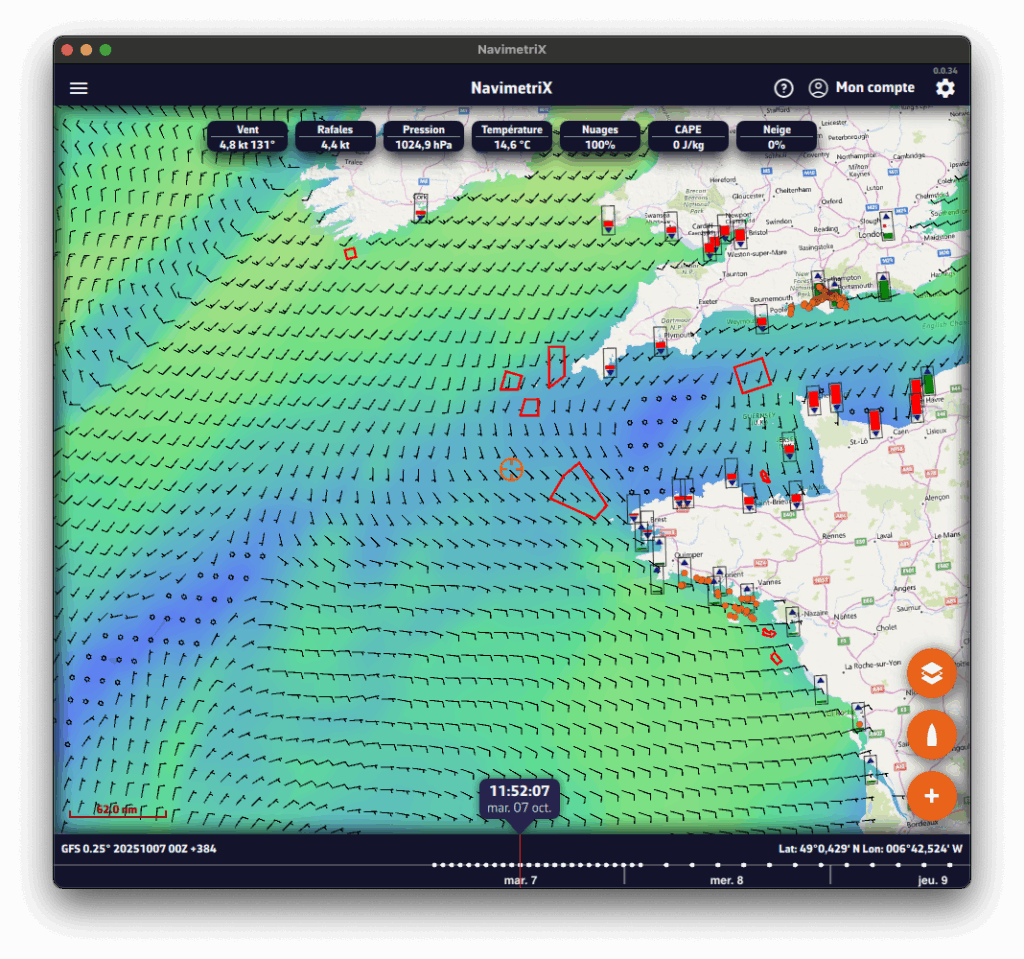

Roue crantée : ouvre le volet des réglages.

Icône du bonhomme : permet de se connecter à son compte NaviMetriX, de créer un compte ou de réinitialiser son mot de passe.

Icône “?” : ouvre le site Internet de l’application, dans l’onglet des Questions Fréquentes ou FAQs.

Menu hamburger : donne accès aux listes principales de l’application :

Bouton Action

Bouton Bateau

Bouton Calques
Pour que NavimetriX puisse être synchronisée sur deux ou plusieurs appareils, il faut :
La plupart des réglages sont synchronisés, à quelques exceptions près, à savoir :


Les fichiers GRIBs téléchargés apparaissent dans la liste des GRIBs sur tous les appareils. Quand un GRIB est téléchargé ou actualisé sur un appareil, il est suivi d’une icône d’actualisation (rafraîchissement) estompée. Si un nouveau run est disponible pour ce GRIB, l’icône est activée.
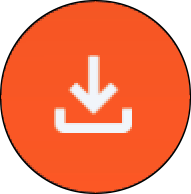
Sur le (ou les) autre(s) appareil(s), la liste des GRIBs téléchargés est affichée mais suivis d’une icône de téléchargement activée. Il faut alors télécharger le contenu des GRIBs manuellement.
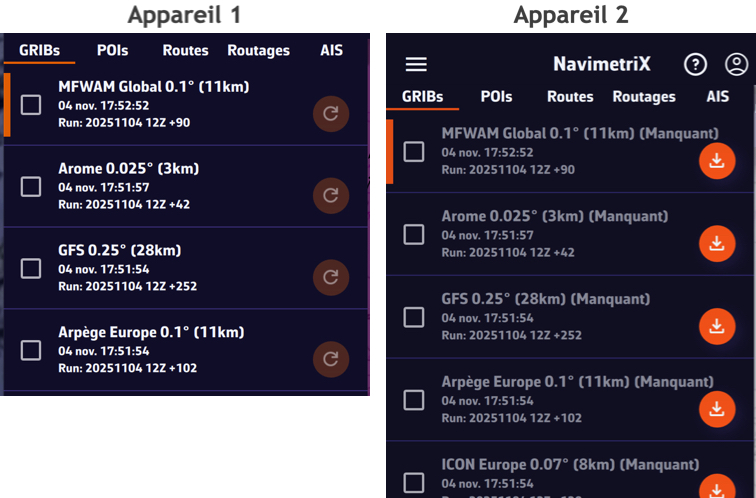
Le compte Geogarage est synchronisé entre tous les appareils
La cartographie Geogarage n’est pas synchronisée : le téléchargement des cartes doit être effectué sur chaque appareil.
Vous trouverez un petit tuto sur les fonctions de base de Navimetrix en suivant ce lien
Avant de nous écrire, pensez à consulter les FAQs, vous y trouverez probablement la réponse à votre question 😉.
Pas besoin de parcourir toute les FAQs pour trouver la réponse à vos questions, vous pouvez chercher dans les FAQs, alors n’hésitez pas!
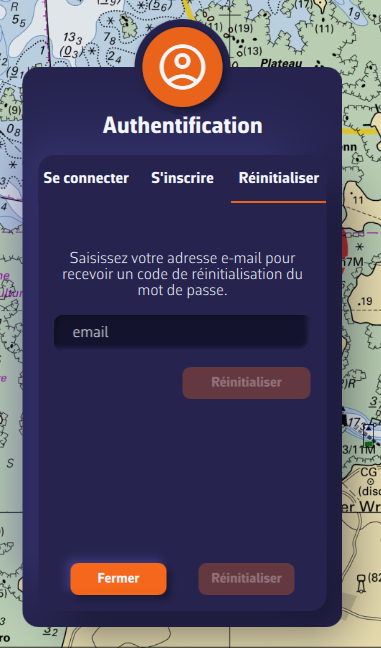
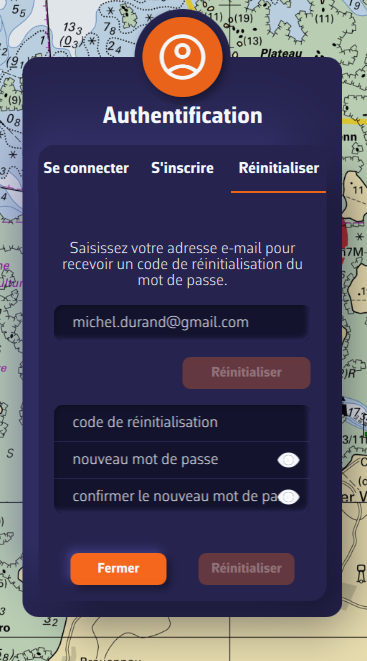
📘 Ce glossaire regroupe les principaux termes utilisés dans l’application Navimetrix et dans ses FAQ. Il aide à mieux comprendre les notions de navigation, de routage et de météo marine.
Direction réelle du déplacement du bateau sur le fond marin, exprimée en degrés par rapport au nord vrai. Diffère du cap compas en présence de dérive due au vent ou au courant.
Vitesse réelle du bateau par rapport au sol (et non à l’eau). Calculée par GPS, elle intègre l’effet des courants.
Direction vers laquelle pointe l’étrave du bateau, mesurée par rapport au nord vrai ou magnétique.
Angle entre l’axe du bateau et la direction du vent réel. Calculé à partir du vent apparent et de la vitesse du bateau.
Vitesse du vent déduite du vent apparent et de la vitesse du bateau. Elle représente la force du vent sur le plan d’eau.
Angle du vent ressenti à bord, influencé par le déplacement du bateau. Mesuré par rapport à l’axe du bateau.
Vitesse du vent ressentie sur le bateau, résultant de la combinaison du vent réel et de la vitesse du navire.
Composante utile de la vitesse du bateau, indiquant la progression effective vers la destination ou contre le vent.
Point où deux navires se trouveront à la distance minimale l’un de l’autre selon leur trajectoire actuelle.
Durée avant d’atteindre le CPA, utilisée pour la prévention de collision et les alarmes AIS.
Angle entre le nord et la direction d’un objet observé depuis le bateau. Sert à déterminer la position relative d’une cible ou d’une côte.
Profondeur d’eau sous la quille, mesurée par un sondeur. Paramètre essentiel pour la sécurité de navigation.
Point géographique utilisé pour définir une route ou une position clé. Dans Navimetrix, les POI représentent ces waypoints.
Format de fichier standard contenant des prévisions météo numériques (vent, vagues, pression, température, etc.).
Courbe reliant toutes les positions possibles du bateau à un instant donné selon les conditions météo prévues.
Calcul d’une route optimale en tenant compte du vent, des vagues, des courants et des performances du bateau.
Courbe représentant les performances du bateau (vitesse selon angle et force du vent). Sert de base au moteur de routage.
Heure d’arrivée prévue à destination, calculée à partir de la distance restante et de la vitesse moyenne.
Caractérisation des vagues et de la houle (hauteur, direction, période). Permet d’évaluer le confort et la sécurité du routage.
Train de vagues régulières formé par des vents lointains. Diffère de la mer du vent, générée localement.
Hauteur moyenne du tiers des vagues les plus hautes, indicateur principal de l’état global de la mer.
Mouvements d’eau dus aux marées ou à la circulation océanique. Influencent la vitesse et la trajectoire du bateau.
Variation du niveau de la mer provoquée par l’attraction gravitationnelle de la Lune et du Soleil. Influence la profondeur et les courants côtiers.
Ces versions des systèmes d’exploitation sont des prérequis pour faire fonctionner NavimetriX, correspondant à la compatibilité avec notre outil de développement.
Cependant elles ne garantissent pas que l’application sera pleinement compatible avec votre appareil. Plusieurs autres facteurs peuvent influencer les performances et la compatibilité, comme une mémoire RAM insuffisante, un processeur graphique médiocre, etc.
⚠️ Si jamais vous recevez un avertissement de votre antivirus, c’est très probablement un faux positif.
Vous pouvez vérifier sur VirusTotal que notre fichier .exe est bien propre et reconnu comme sûr par les principaux antivirus.
Résoudre un problème sur un PC Windows peut être complexe, étant donné la diversité des configurations possibles. Voici quelques étapes de base à vérifier :
Si ces étapes ne résolvent pas le problème, il est probable que votre PC ne soit pas compatible, en raison d’une insuffisance de mémoire vive ou d’une carte graphique qui ne répond pas aux exigences de l’application.
Pour désinstaller l’application :
L’application sera désinstallée, les répertoires où l’application sauve ses données et les clés de registre de l’application seront supprimées.

Vous pouvez aussi utiliser l’application CleanMyMac.
Dans le volet Réglages la première section concerne les réglages de base :
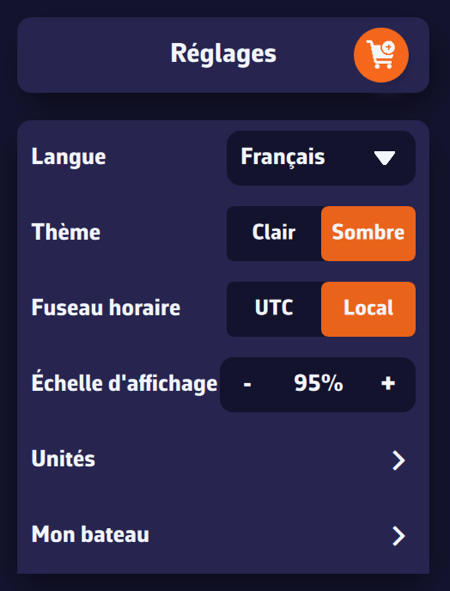
Procédure :
NavimetriX.exe dans son dossier d’installation).Avec un abonnement Premium, vous profiterez pleinement de l’application.
En plus de toutes les options de la version gratuite:
Vous bénéficiez d’une période d’essai gratuite de 7 jours, alors n’hésitez pas à essayer, vous devriez être convaincus.
L’abonnement Premium est annuel avec reconduction automatique.
Son prix dépend de la région dans laquelle vous le prenez.
Il est, par exemple, de 80€ par an en France métropolitaine.
Notez que l’abonnement ne comprend pas de cartes marines. Pour naviguer avec des cartes marine, il faut avoir un abonnement sur la plateforme Geogarage.
Aujourd’hui, on ne peut pas prendre directement un abonnement sur un PC Windows. Pour prendre un abonnement, il faut passer par votre téléphone (ou tablette) sur l’App Store pour iOS ou macOS et sur le Play Store pour Android.
Cet abonnement sera alors valide sur tous vos appareils et donc votre PC.
Lors du renouvellement d’un abonnement ou à la fin de la période d’essai, pour mettre à jour notre base de données avec les informations fournies par l’App Store, il faut lancer l’application sur l’appareil qui a pris l’abonnement.
Important : sur votre PC ou tout autre appareil sur lequel vous n’avez pas souscrit votre abonnement, veillez à vous connecter à votre compte NavimetriX pour bénéficier de votre abonnement.
C’est un problème malheureusement relativement fréquent avec le Google Play Store dont les processus de validation des paiements peuvent ne pas aboutir si la banque n’a pas fait le nécessaire (particulièrement le Crédit Mutuel de Bretagne). Mais aussi cela peut être pour des raisons de connexion avec les serveurs des organismes bancaires.
Nous n’avons pas d’autre procédure à vous proposer que :
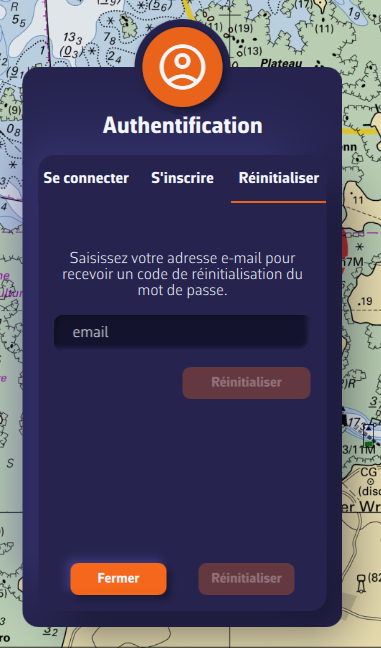
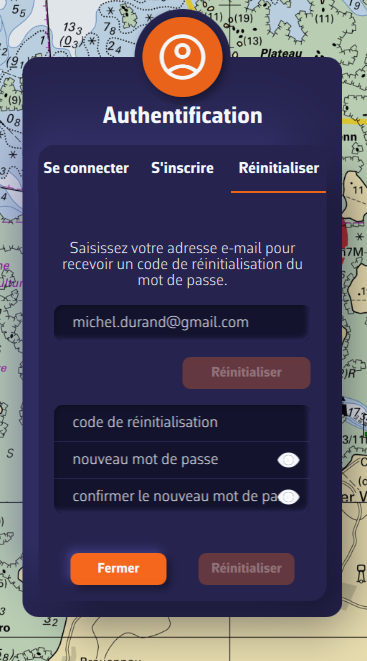
La résiliation s’effectue depuis votre compte Apple.
Pour désactiver un abonnement à renouvellement automatique sur un mobile Apple (iOS/iPadOS)
Réglages iPad/iPhone > Votre compte > Abonnements > Sélectionner l’abonnement > Résilier l’abonnement
Pour résilier un abonnement sur un Mac, suivez ce lien.
Attention : ne résiliez pas avant la fin de la période d’essai de 7 jours si vous voulez conserver l’option Premium. Par contre si vous ne voulez pas souscrire, vous devez résilier avant la fin du 7e jour, ainsi vous ne serez pas débité.
La résiliation s’effectue depuis votre compte Play Store.
Pour désactiver un abonnement à renouvellement automatique sur un mobile sous Android :
Suivez les explications de ce lien.
Attention : ne résiliez pas avant la fin de la période d’essai de 7 jours si vous voulez conserver l’option Premium. Par contre si vous ne voulez pas souscrire, vous devez résilier avant la fin du 7e jour, ainsi vous ne serez pas débité.
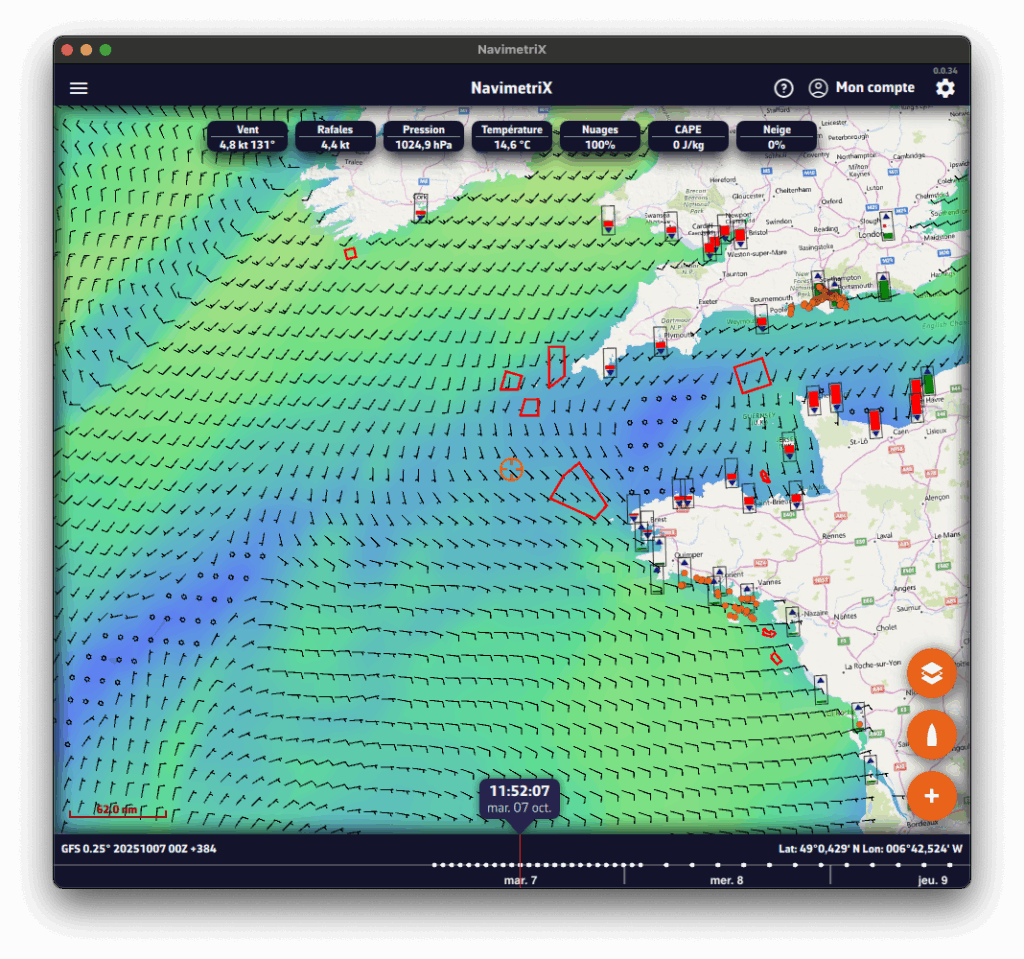

Roue crantée : ouvre le volet des réglages.

Icône du bonhomme : permet de se connecter à son compte NaviMetriX, de créer un compte ou de réinitialiser son mot de passe.

Icône “?” : ouvre le site Internet de l’application, dans l’onglet des Questions Fréquentes ou FAQs.

Menu hamburger : donne accès aux listes principales de l’application :

Bouton Action

Bouton Bateau

Bouton Calques
Pour que NavimetriX puisse être synchronisée sur deux ou plusieurs appareils, il faut :
La plupart des réglages sont synchronisés, à quelques exceptions près, à savoir :


Les fichiers GRIBs téléchargés apparaissent dans la liste des GRIBs sur tous les appareils. Quand un GRIB est téléchargé ou actualisé sur un appareil, il est suivi d’une icône d’actualisation (rafraîchissement) estompée. Si un nouveau run est disponible pour ce GRIB, l’icône est activée.
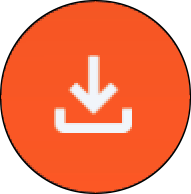
Sur le (ou les) autre(s) appareil(s), la liste des GRIBs téléchargés est affichée mais suivis d’une icône de téléchargement activée. Il faut alors télécharger le contenu des GRIBs manuellement.
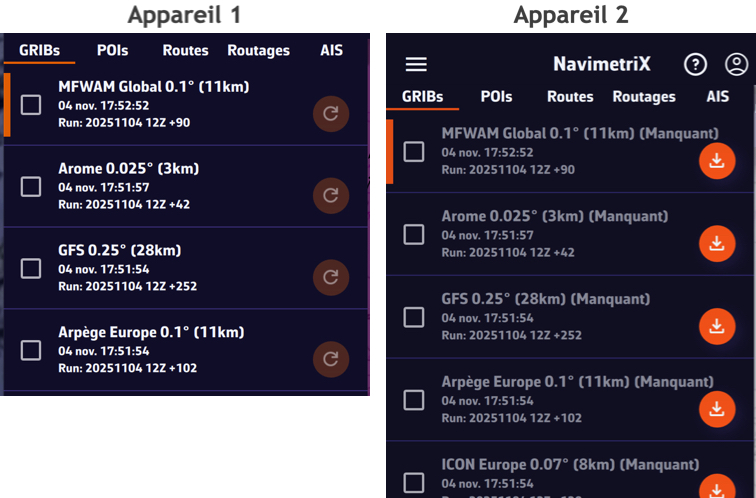
Le compte Geogarage est synchronisé entre tous les appareils
La cartographie Geogarage n’est pas synchronisée : le téléchargement des cartes doit être effectué sur chaque appareil.
Dans le volet Réglages la première section concerne les réglages de base :
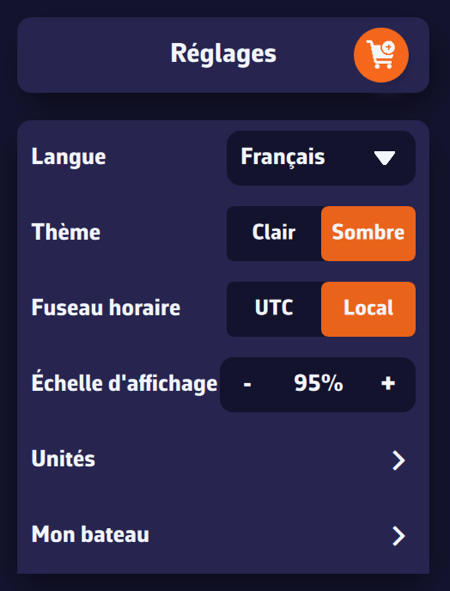
Certains réglages sont indispensables, tant pour la sécurité que pour le bon fonctionnement de l’application.
Vous, comme vos équipiers, devez pouvoir accéder instantanément à l’application de navigation quelle que soit la situation. En mer un code est inutile, voire dangereux si vous êtes en incapacité d’assurer la navigation : vos équipiers doivent pouvoir rapidement vous suppléer.
La mise en veille inopinée de l’appareil dans un moment crucial de la navigation (ex. atterrissage de nuit sous la pluie dans un lieu inconnu) peut s’avérer dangereux si vous n’arrivez pas instantanément à relancer l’application (ex. doigts et/ou écran mouillés inopérants pour le tactile). A vous d’activer/désactiver volontairement votre appareil selon les besoins.
De plus, la mise en veille interrompt l’enregistrement de la trace.
Cela évite de perdre du temps en saisie de texte dans l’application pour les noms de route, POIs, etc.
Concernant les ordinateurs embarqués, PC ou Mac, les consignes sont les mêmes, les réglages sont à effectuer selon les systèmes d’exploitation utilisés et leurs versions.
Ce réglage permet d’agrandir ou de rapetisser la taille de tous les éléments affichés sur la carte (jusqu’à 140% par exemple). Très pratique à bord si on veut utiliser l’application sans porter ses lunettes.
Notez que la taille de police des menus reste inchangée.
La polaire de votre bateau conditionne tous les calculs de routage. Elle représente les performances de votre bateau selon la vitesse et l’angle du vent.
L’application supporte les fichiers au format .pol (aussi supporté par Weather4D, SailGrib, Adrena…)
Pour choisir la polaire de votre bateau dans la bibliothèque :
La plupart de ces polaires proviennent d’architectes navals ou de certificats ORC.
Pour trouver votre polaire, vous pouvez :
Une fois votre polaire trouvée, sélectionnez-la et elle sera validée.
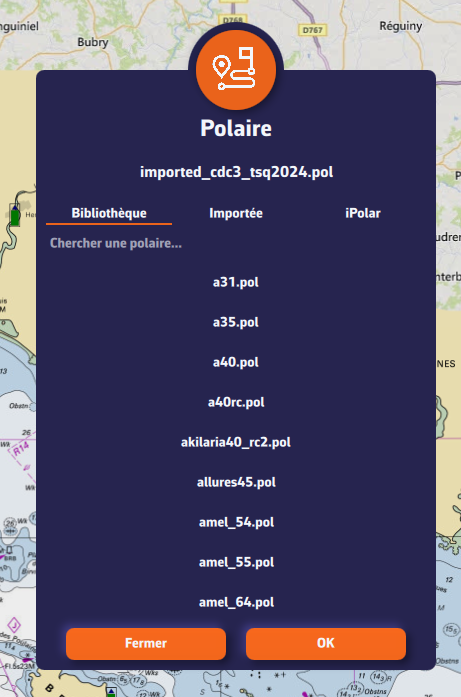
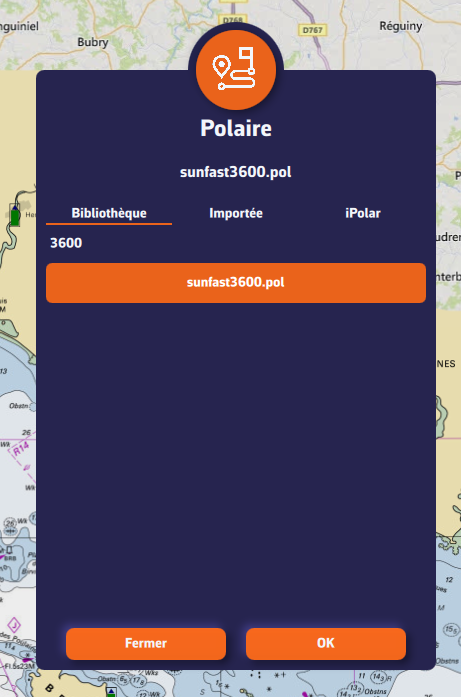
L’application peut importer des polaires au format .pol
Pour importer votre polaire personnelle :
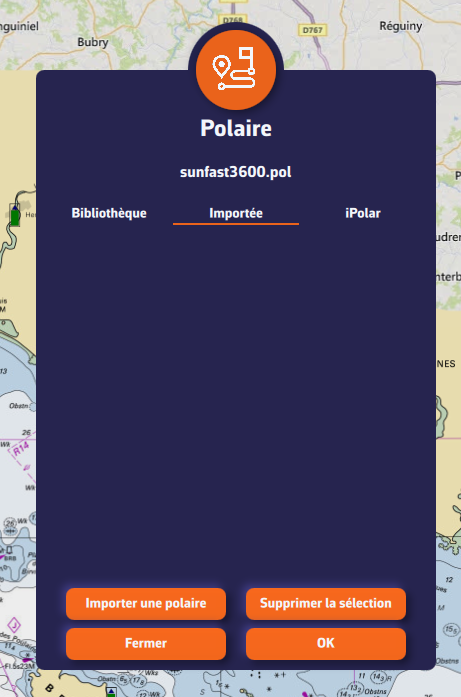
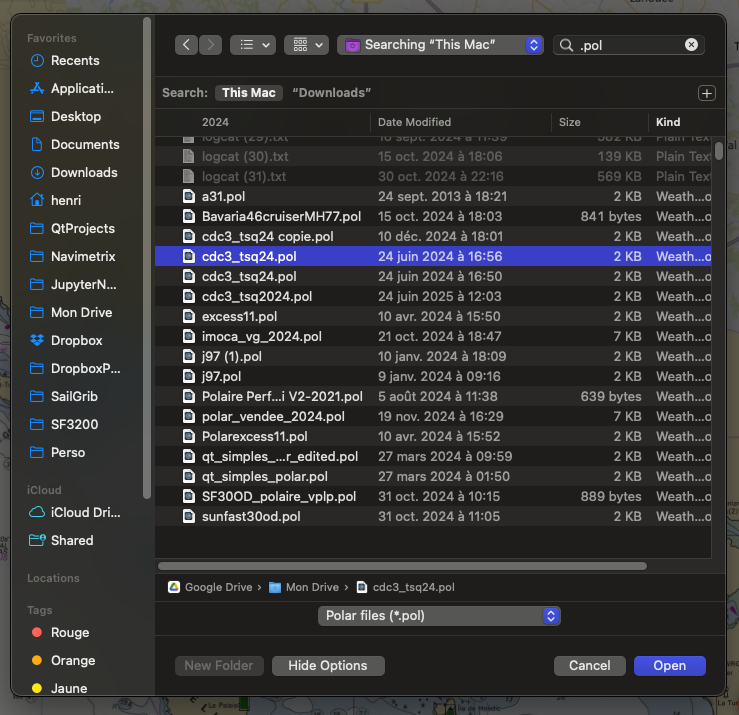
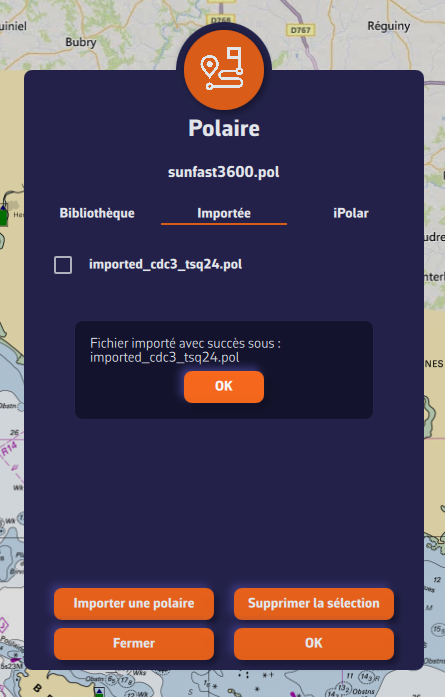
iPolar vous permet de créer une polaire en une minute à partir des caractéristiques de votre bateau :
À savoir : La méthode iPolar a été développée par KND, des experts qui travaillent pour l’America’s Cup, les TP52 et les IMOCA – les meilleurs dans leur domaine !
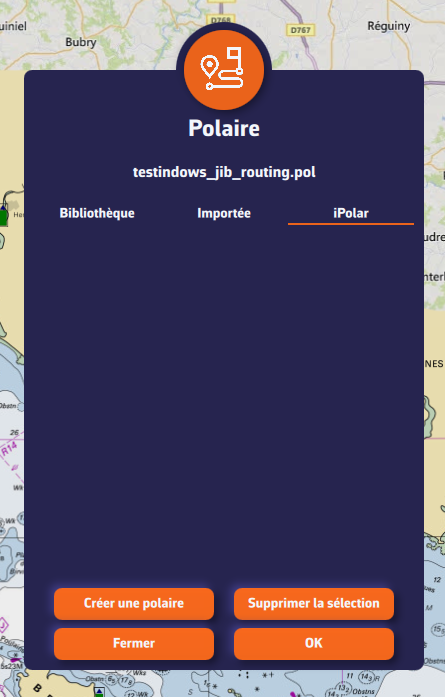
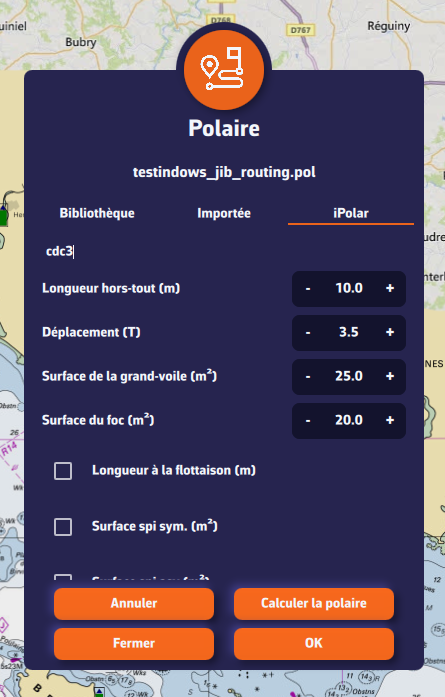
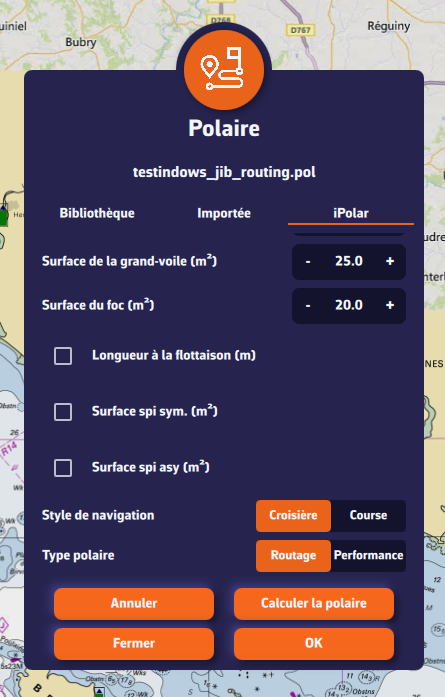
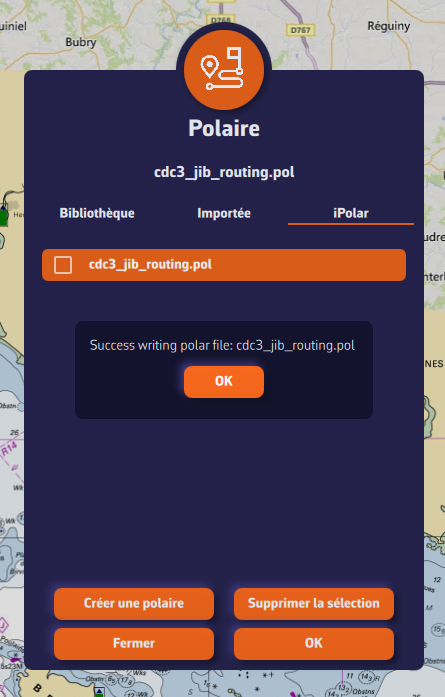
Certaines polaires sont formatées au format .CSV (Comma Separated Value) dans lesquelles le séparateur de champ est une virgule ou un point-virgule. Ce format n’est pas accepté dans NavimetriX, au contraire du format .POL dont les champs sont séparés par des tabulations, très répandu dans les applications de navigation. Il convient donc de convertir le format .CSV en .POL
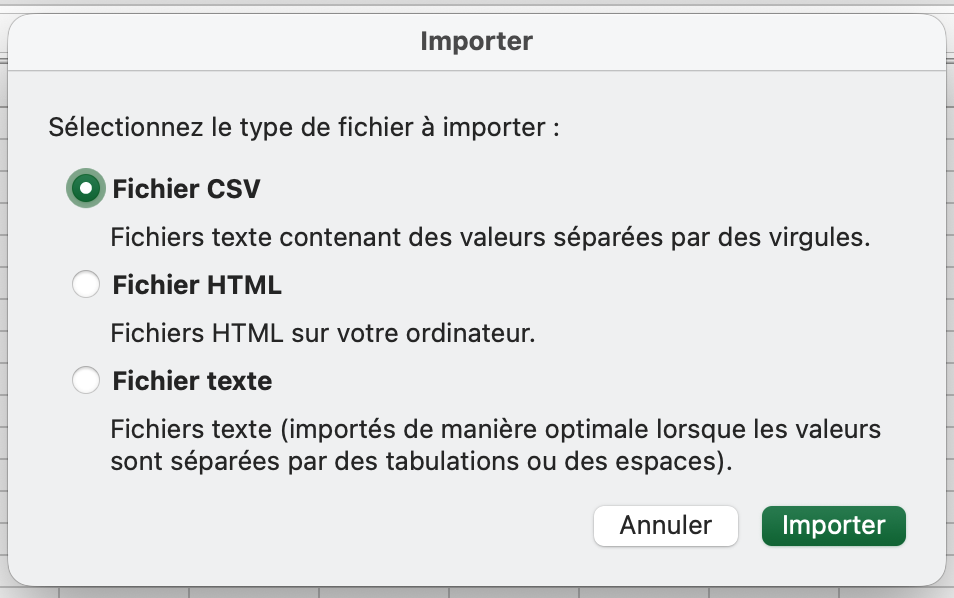
Ouvrez une nouvelle feuille Excel est sélectionnez le menu : Fichier > Importer
Choisissez “Fichier CSV” puis sélectionnez le fichier de votre polaire dans le Finder
Cochez la case Délimiteurs = “Point-virgule”, puis insérez les données dans la feuille existante
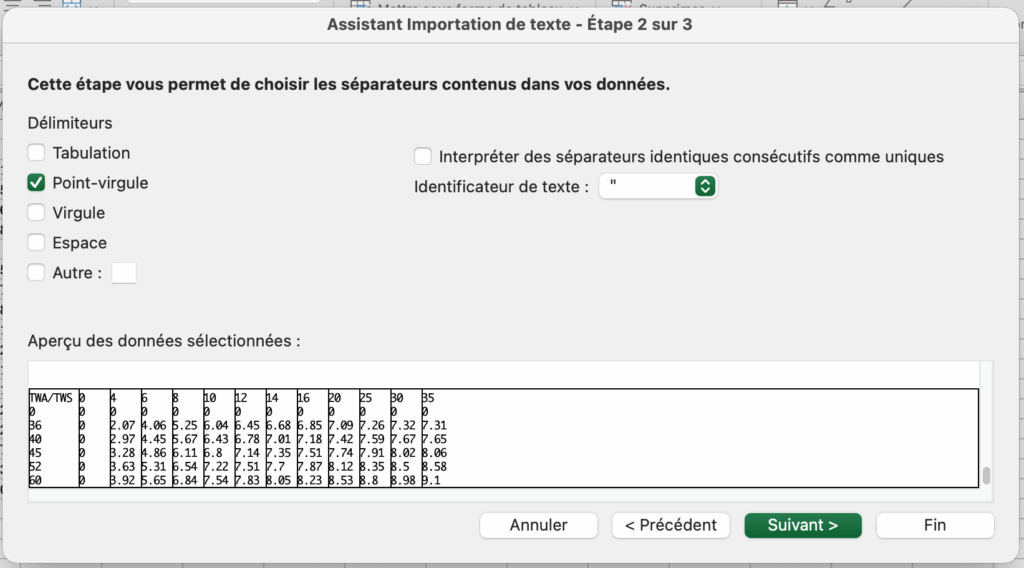
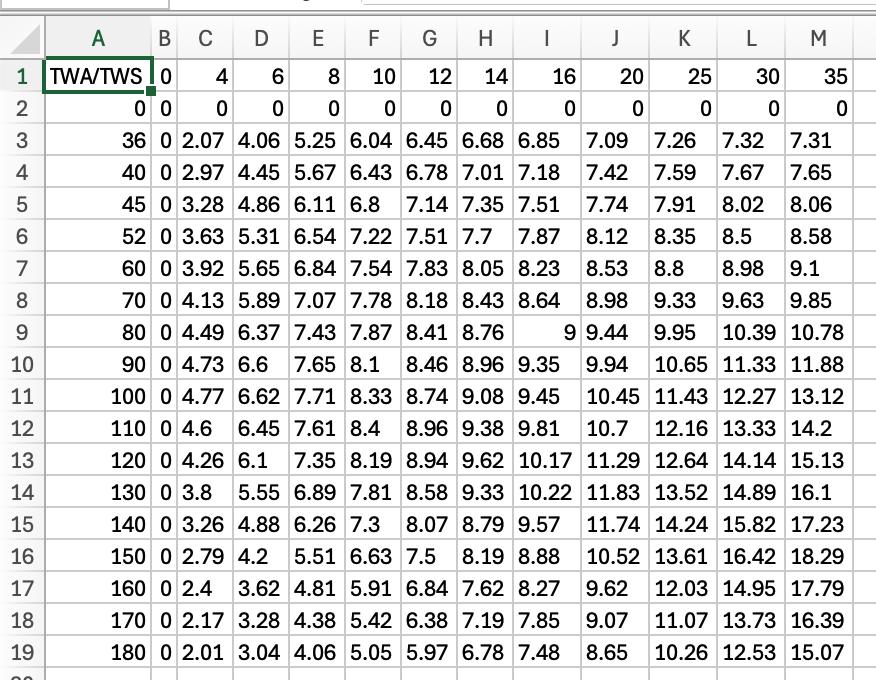
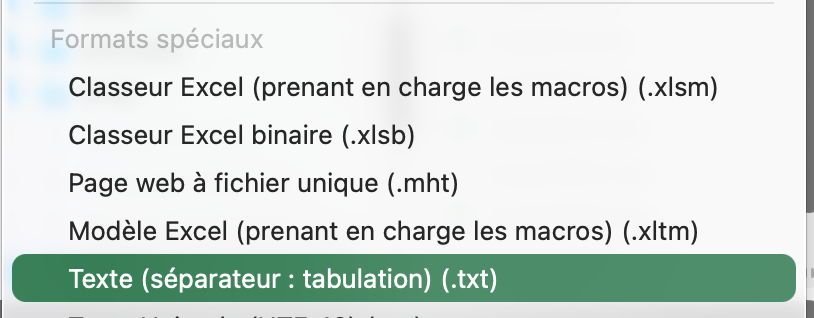
Il faut ensuite enregistrer le fichier au format “Texte (séparateur : tabulation)” qui crée un fichier texte .TXT.
Enfin renommer le fichier en remplaçant l’extension .TXT par .POL :
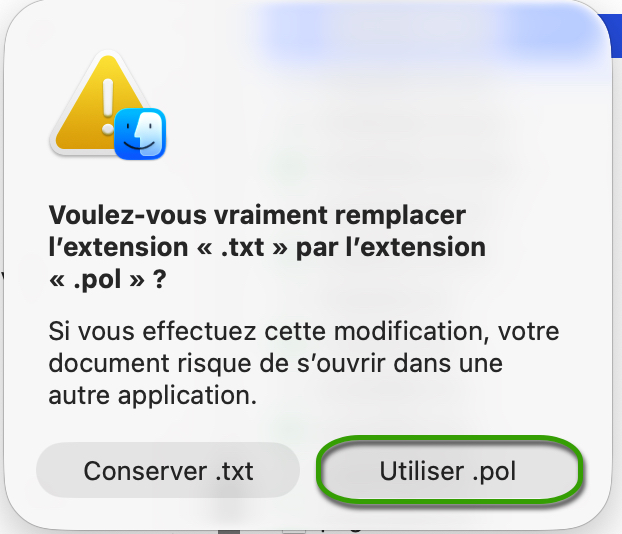
Votre polaire est alors prête à être importée.
Ouvrir le fichier .CSV avec Numbers :

Exporter le fichier en .TSV :
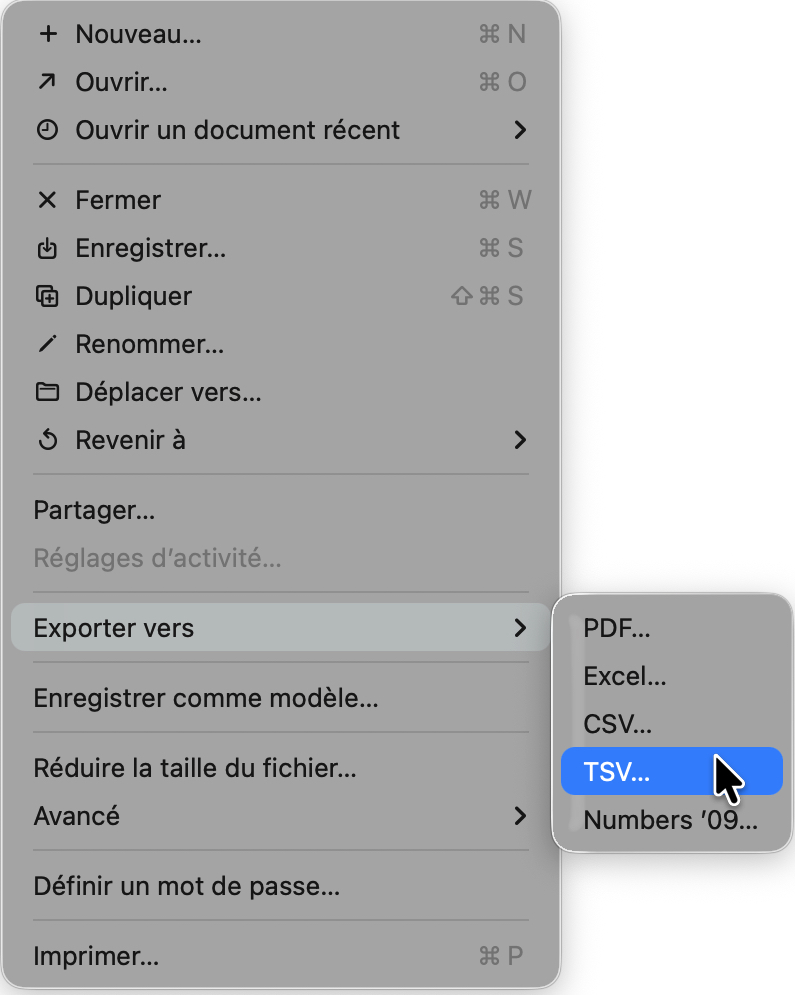
Renommer le fichier en remplaçant l’extension .TSV par .POL
Sur la carte le vecteur de route sur le fond COG est représenté par une flèche rouge. La ligne de cap magnétique HDG par une ligne verte. Toutes deux de longueur variable.
Ouvrez les Réglages de l’application par un tap sur l’icône ⚙︎ puis sélectionnez la section Mon bateau.
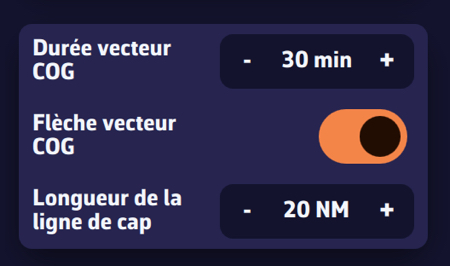
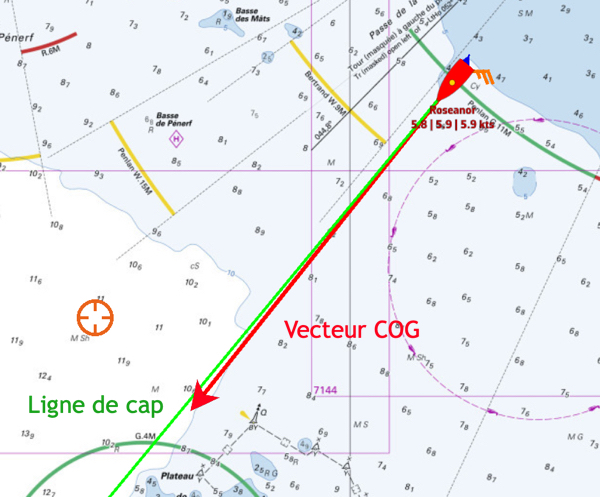
Ouvrez les réglages de l’application ⚙︎ et sélectionnez “Mon bateau”. Les réglages de la trace sont en bas de la liste.
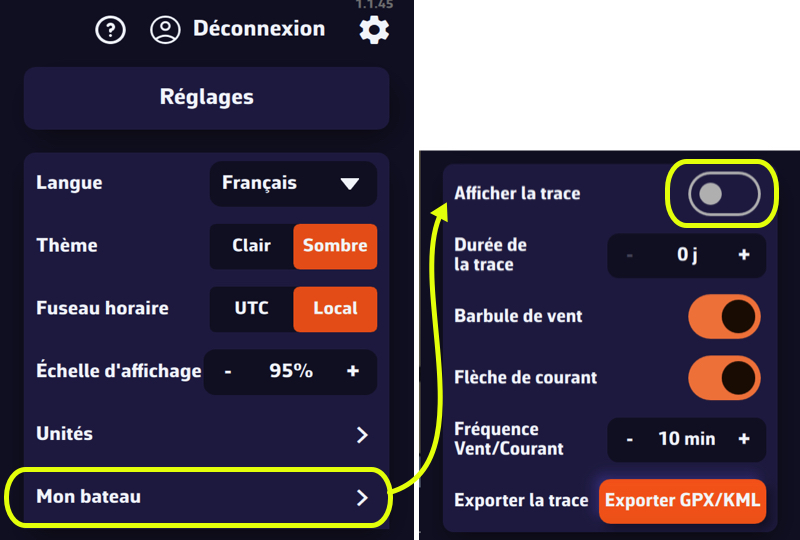
Vous pouvez :
Procédure :
NavimetriX.exe dans son dossier d’installation).Par défaut la cible est placée au centre de l’écran, ce qui permet de faire glisser la carte en dessous et utiliser le zoom pour la positionner à un emplacement précis.
Cependant, vous pouvez verrouiller la cible à d’autres éléments, ou encore la désactiver.

Faites un tap/clic sur le bouton des calques
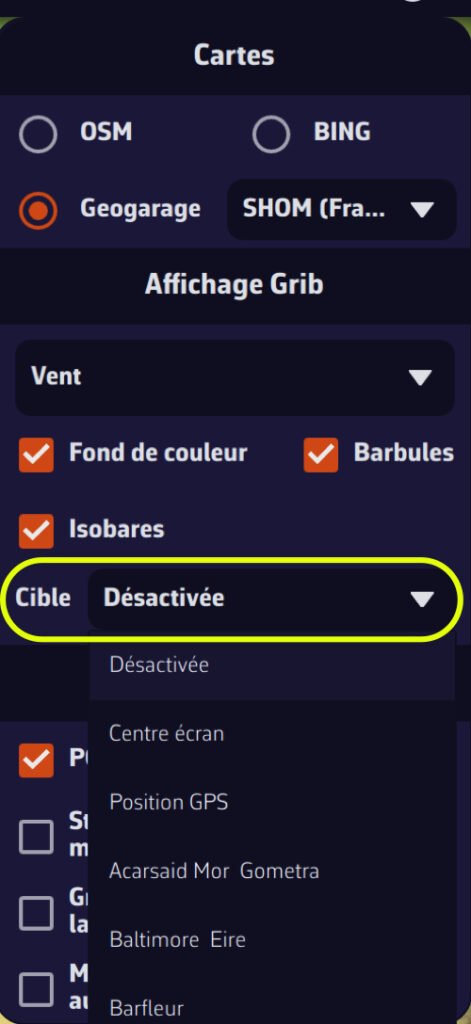
Dans le menu déroulant “Cible” sélectionnez à quel élément vous voulez verrouiller la cible :
Vous pouvez aussi verrouiller la cible directement sur un POI en éditant celui-ci.
Un fichier GRIB (pour GRIdded Binary) est un fichier dans un format standard utilisé par les services météo pour diffuser des prévisions numériques.
Il contient les données brutes issues des modèles météorologiques (vent, pression, pluie, vagues, courants…) organisées sur une grille couvrant une zone géographique.
Pourquoi utilise-t-on ce format ?
Que contient un fichier GRIB ?
Selon le modèle choisi, un fichier GRIB peut inclure :
À quoi ça sert en navigation ?
Un fichier GRIB permet de visualiser l’évolution de la météo sur une zone donnée directement dans son logiciel de navigation ou son application météo.
Pour illustrer la procédure, imaginons que nous préparions une traversée de 4 jours de La Rochelle (France) à Cowes (Royaume-Uni).
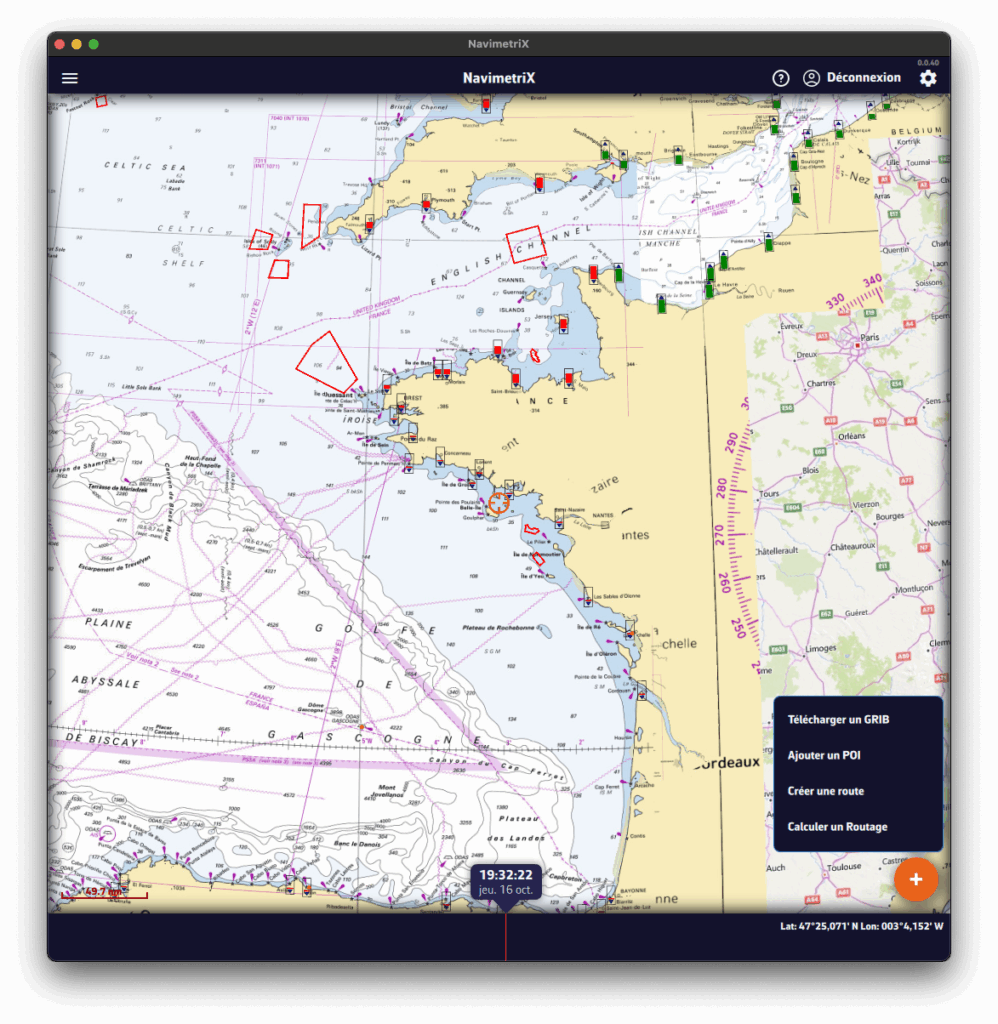
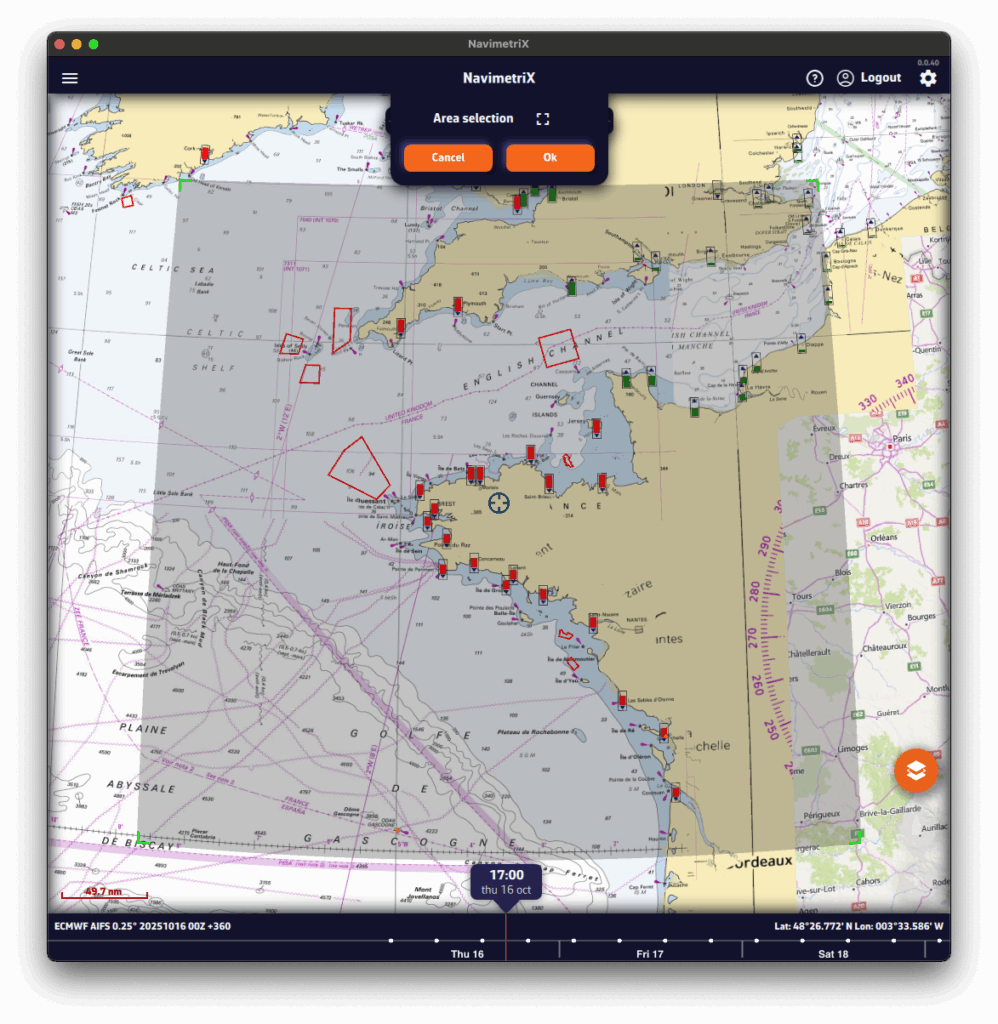
Une fenêtre Télécharger un GRIB s’ouvre. Les choix sont filtrés selon la région sélectionnée.
Sans l’option Premium, vous êtes limité au modèle GFS (modèle atmosphérique global de la NOAA, États-Unis).
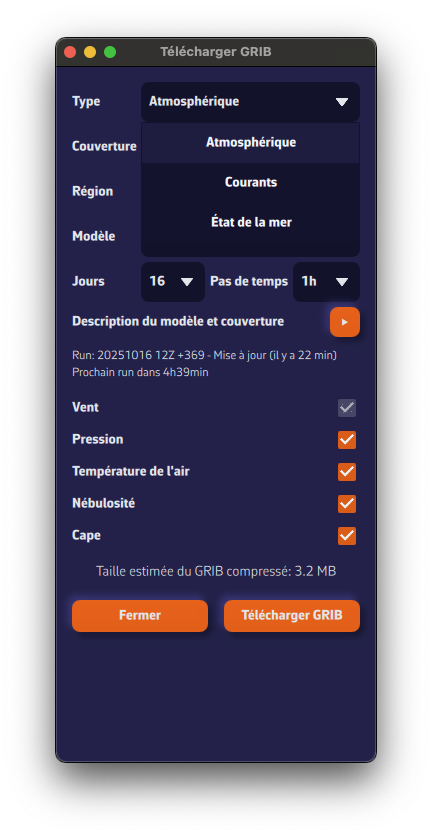
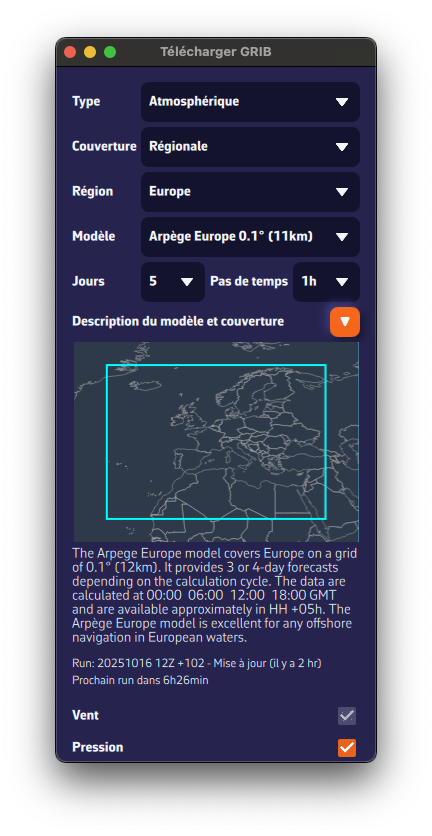
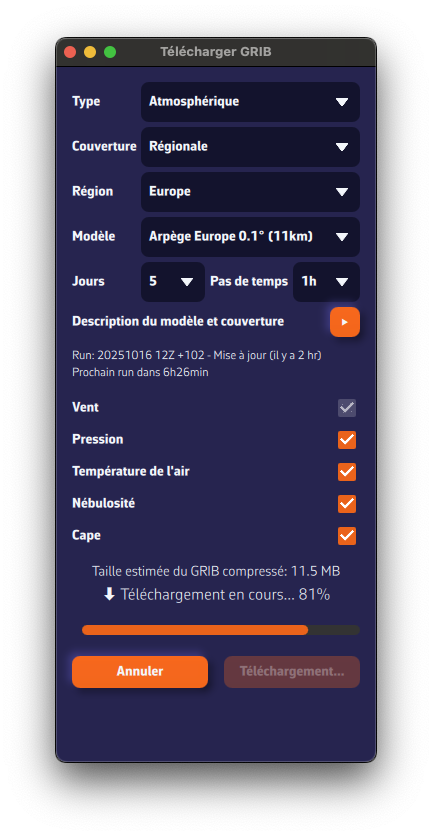
La taille estimée du GRIB compressé s’affiche en bas. Restez raisonnable — si vous voyez ~200 Mo, vous avez probablement choisi une maille trop fine ou trop de paramètres.
Sous la description du modèle, nous affichons l’heure du dernier calcul (le Run).Run : 20251016 12Z +102 signifie : calculé le 16 octobre 2025 ; initialisé à 12:00 UTC (12Z) ; contient 102 heures de prévision pour ce run.
Nous indiquons aussi le délai estimé avant le prochain run.

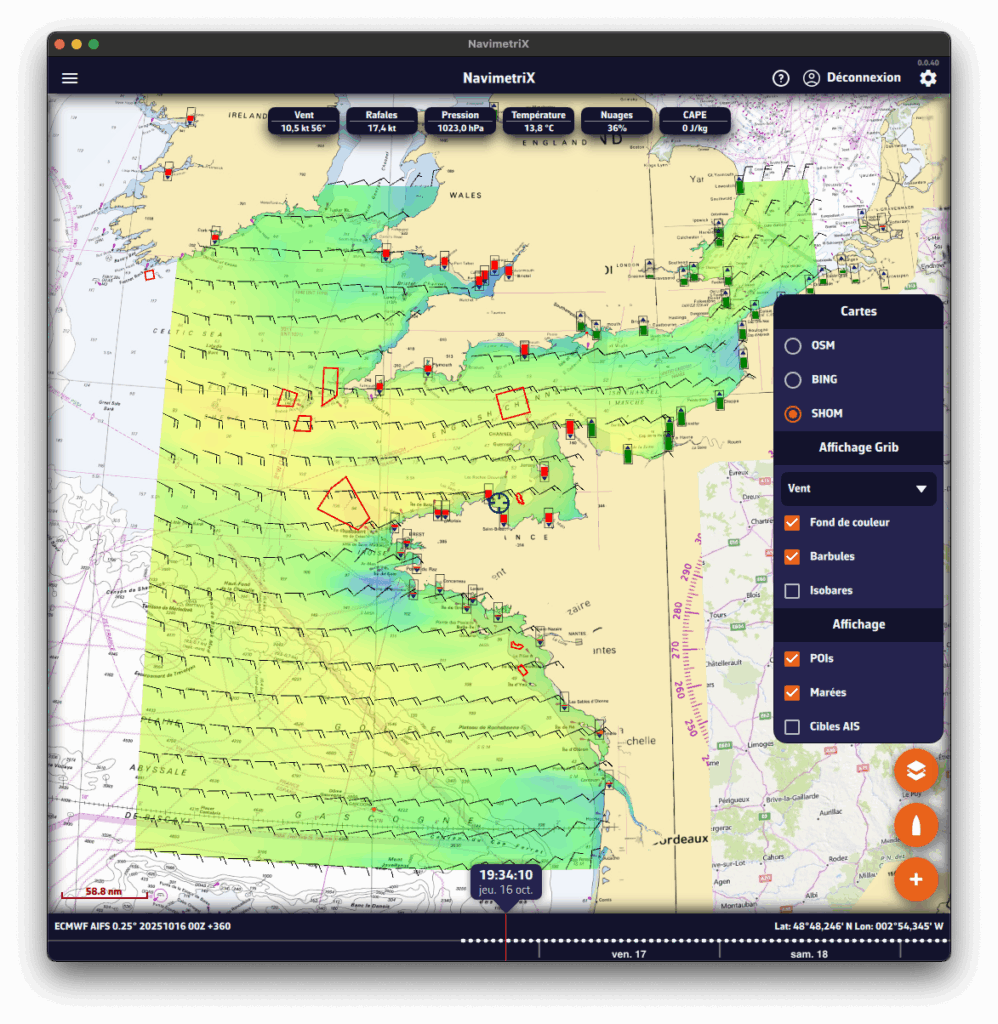
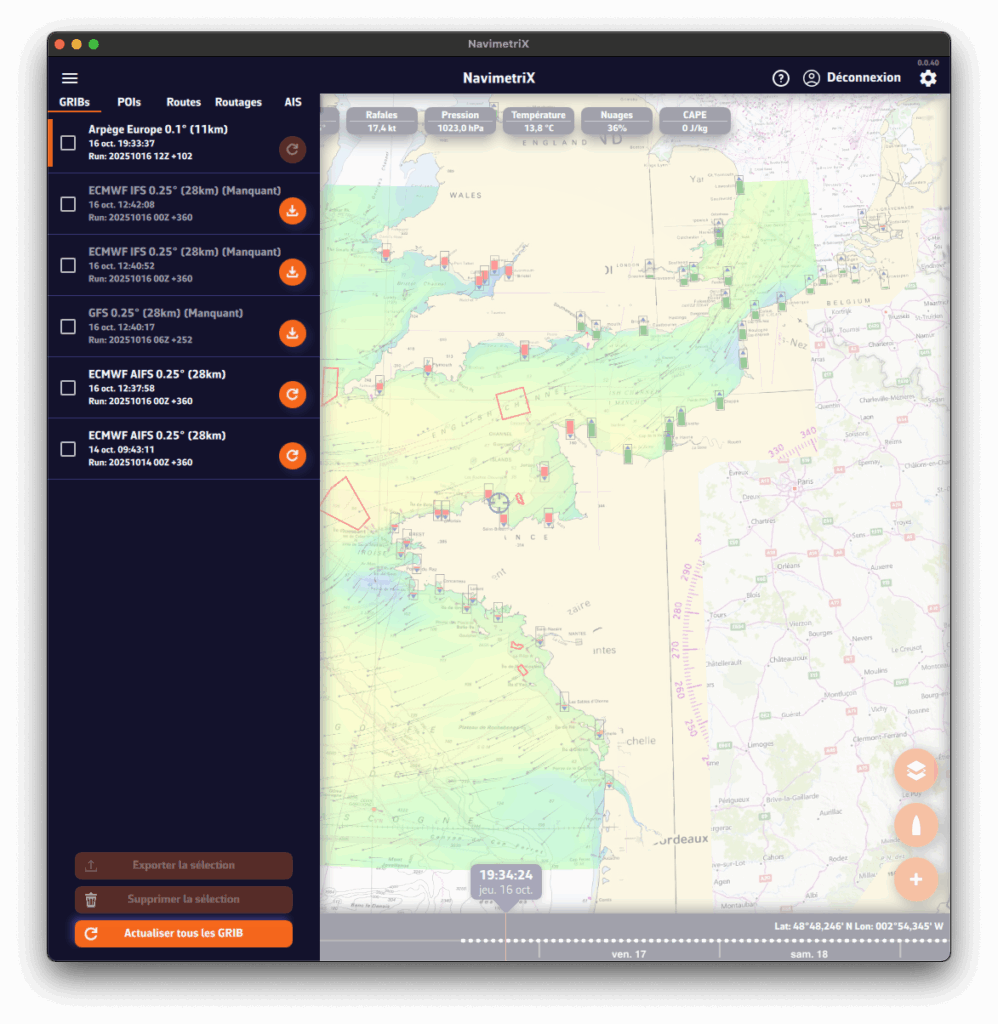
Vous avez sûrement remarqué dans la liste des fichiers GRIB une petite icône à droite de chaque fichier. Cette icône indique l’état de mise à jour du fichier GRIB et peut afficher trois statuts différents :
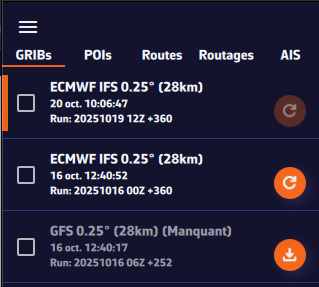
L’icône est en orange foncé lorsqu’un fichier GRIB vient d’être téléchargé. Cela signifie que votre fichier est à jour : vous disposez de la dernière version disponible du modèle météo.
C’est ce que vous voyez juste après le téléchargement d’un fichier GRIB.
L’icône devient orange clair. Cela veut dire qu’un nouveau “run” du modèle (nouvelle prévision) est disponible. Pour mettre à jour votre fichier GRIB, cliquez ou tapotez simplement sur cette icône : le fichier sera automatiquement remplacé par la dernière version disponible.
Enfin, l’icône peut être en orange clair avec un petit symbole de téléchargement. Cela signifie que vous avez déjà téléchargé ce fichier GRIB sur un autre appareil, mais qu’il n’est pas disponible localement sur l’appareil que vous utilisez. Pour le récupérer, cliquez ou tapotez sur l’icône : le fichier sera téléchargé automatiquement.
Les modèles globaux (comme GFS ou ECMWF) couvrent toute la planète. Ils sont indispensables pour les grandes traversées et les prévisions à long terme (jusqu’à 10-15 jours), mais leur résolution reste limitée (20 à 50 km). On les utilise pour avoir une vue générale de la météo et pour de longues traversées.
Les modèles régionaux se concentrent sur une zone (France, Europe, Méditerranée…). Leur couverture est plus restreinte, mais leur résolution est beaucoup plus fine (2 à 10 km), ce qui permet de mieux anticiper les effets locaux : brises thermiques, orages, relief, vents côtiers. En contrepartie, ils ne vont généralement que 2 à 3 jours dans le futur. On les utilise pour des sorties à la journée ou de quelques jours.
Si vous n’êtes pas familier avec les modèles météo, vous vous demandez probablement quels modèles choisir?
Voici quelques règles simples:
Choisissez le modèle en fonction de votre zone de navigation et du type de navigation en suivant la grille ci dessous.
Pour la météo, si vous hésitez, choisissez le modèle ECMWF IFS.
Le modèle ECMWF IFS couvre la terre entière jusqu’à 14 jours. Mais attention, la fiabilité de la prévision décroit avec l’échéance:
| Échéance de prévision | Niveau de fiabilité |
|---|---|
| Jusqu’à 2 jours | Excellente |
| 2 à 4 jours | Très bonne |
| 4 à 5 jours | Bonne |
| 5 à 8 jours | Bonne tendance |
| 8 à 10 jours | Tendance |
| Au-delà | Au mieux une tendance, souvent n’importe quoi. Privilégier le modèle AIFS calculé grace à l’Intelligence Artificielle |
Voici un tableau qui devrait vous aider dans votre choix. Nous ajouterons prochainement une fonction de choix automatique en fonction de votre programme de navigation.
| Type d’info | Type de navigation | France Atlantique & Manche | France Méditerranée | Europe hors France | États-Unis | Reste du Monde |
|---|---|---|---|---|---|---|
| Météo | En baie à la journée | Arome | Arome | UKV, ICON ou Arpege Europe | Nam Conus Nest | ECMWF IFS |
| Météo | Côtière | Arpege Europe | Arpege Europe | UKV, ICON ou Arpege Europe | Nam Conus | ECMWF IFS |
| Météo | Au large | ECMWF IFS et AIFS + GFS | ECMWF IFS et AIFS GFS | ECMWF IFS et AIFS GFS | ECMWF IFS et AIFS GFS | ECMWF IFS et AIFS GFS |
| Vagues | Côtière | MFWAM France | MFWAM France | MFWAM | GFS Wave | GFS Wave |
| Vagues | Au large | MFWAM + GFS Wave | MFWAM + GFS Wave | MFWAM + GFS Wave | MFWAM + GFS Wave | MFWAM + GFS Wave |
| Courants | En baie à la journée | Ifremer | Copernicus Med | Copernicus | MSC NCOM | Copernicus SMOC |
| Courants de marée | Côtière | Copernicus IBI | Copernicus Med | Copernicus IBI ou ENWS | MSC NCOM | Copernicus SMOC |
| Courants océaniques | Toutes | Copernicus IBI | Copernicus Med | Copernicus IBI ou ENWS | Copernicus Global | Copernicus Global |
Ces modèles décrivent de façon simplifiée l’Etat de la mer.
En simplifiant, on y retrouve la hauteur significative de la mer totale, sa période, sa direction ainsi que les mêmes informations pour la mer du vent.
On les utilise dans le routage principalement si les conditions sont difficiles.
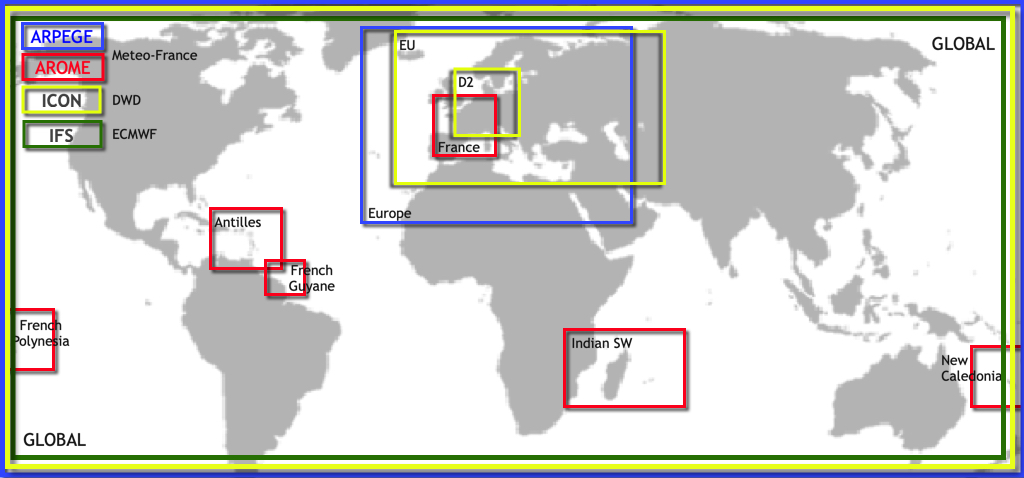
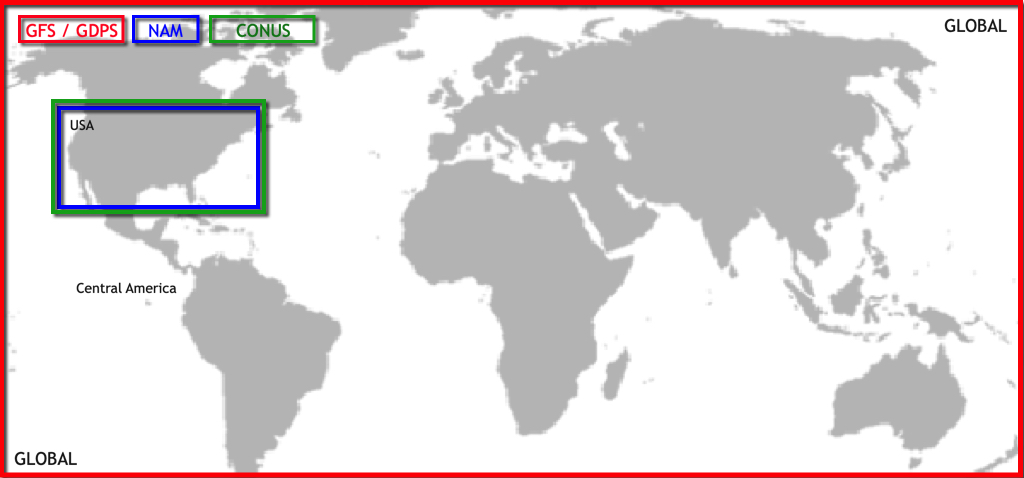
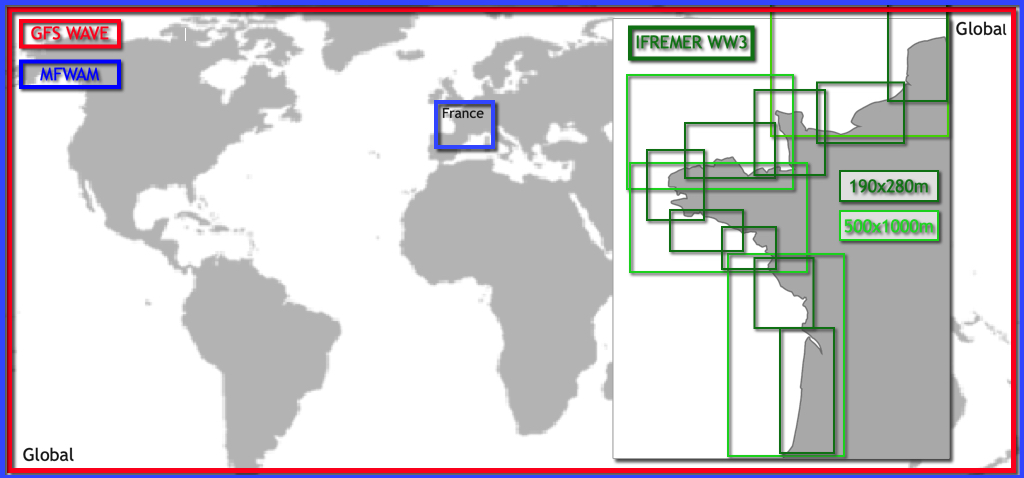
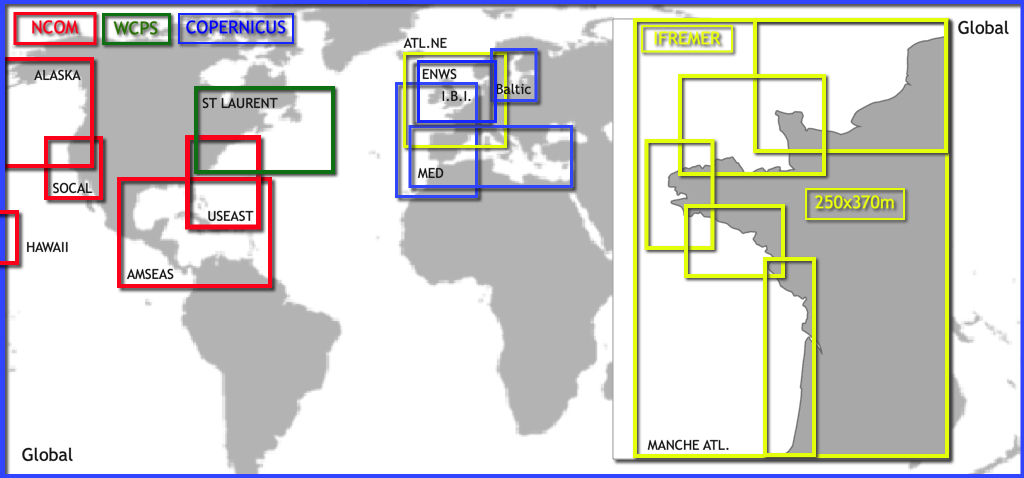
Voir aussi : C’est top tout ce choix de modèles, mais lequel choisir ?
Ouvrez le panneau des Réglages par un tap sur la roue dentée en haut à droite du ruban supérieur, puis sélectionnez Affichage Grib.

Dans la section “Vent” sélectionnez Particules ou Barbules. Les particules animées représentent le flux du vent, mais consomment de la ressource, et donc de la batterie. A éviter lorsque vous êtes en navigation. Les vecteurs et barbules sont la représentation classique en météo de la direction et la force du vent. Ils sont positionnés sur chaque point de grille du fichier GRIB. Cette représentation est plus économe en ressource.
Le style Dégradé représente la donnée de force du vent en dégradé de couleurs arc-en-ciel du bleu (vent faible ou nul) au rouge magenta (vents forts) en passant par différentes nuances de vert, jaune, orange, rouge. Particulièrement adapté au vent.
Le style Isoplage représente la donnée avec les mêmes couleurs mais en plages d’égales valeurs. Ce style est mieux adapté à la donnée de hauteur des vagues, par exemple par pas de 50 cm.
Le Masque terrestre affiche les données aussi sur la terre. Particulièrement intéressant lorsqu’on navigue dans des îles pour garder une continuité d’affichage mer/terre.
La Transparence permet de régler le masque de couleur selon le fond d’écran (planisphère satellite ou carte marine).
Le Pas des zones iso permet de régler l’écartement des zones isoplages en rapport avec le type de donnée (vagues, précipitations, températures, par exemple).
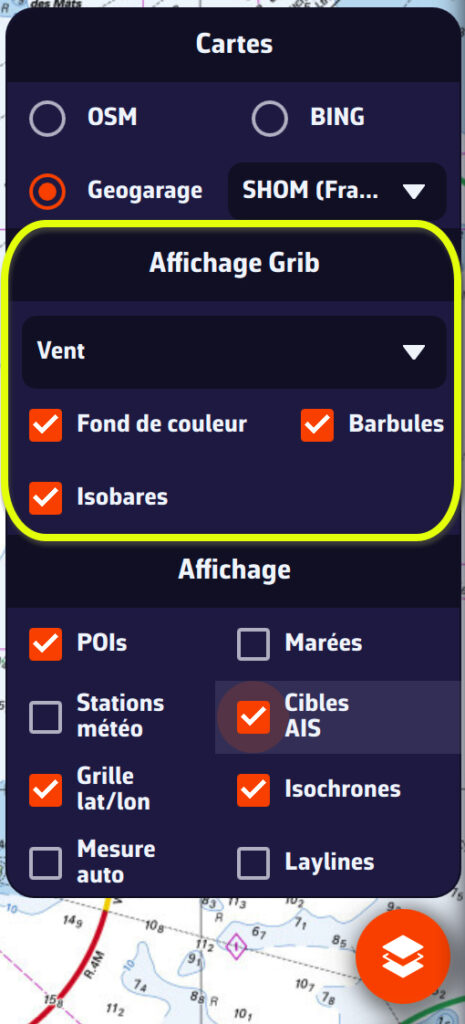
Sur la carte, le bouton Calque en bas à droite de l’écran permet de choisir ce qu’on veut afficher.
Dans la section Affichage GRIB, le menu déroulant permet de sélectionner une donnée à afficher. Si vous avez affiché un GRIB météo à l’écran (par exemple un modèle IFS), la donnée Vent sera sélectionnée par défaut. Vous pourrez cocher/décocher l’affichage du fond de couleur, des particules ou des barbules selon votre réglage précédent (voir ci-dessus), des isobares (lignes d’égale pression atmosphérique).
Si vous avez affiché un fichier de vagues, vous aurez le choix d’activer/désactiver l’affichage du fond de couleur et des flèches de direction des vagues.
Cette section s’adapte automatiquement au type de fichier GRIB affiché à l’écran : météo, vagues, ou courants.
La Barre temps affiche toutes les heures couvertes par le fichier GRIB actuellement chargé.
Donc si elle disparu, c’est que vous n’avez pas sélectionné de de fichier GRIB dans la liste des fichiers GRIB téléchargés.
Pour y remédier, sélectionnez un fichier ou téléchargez en un.
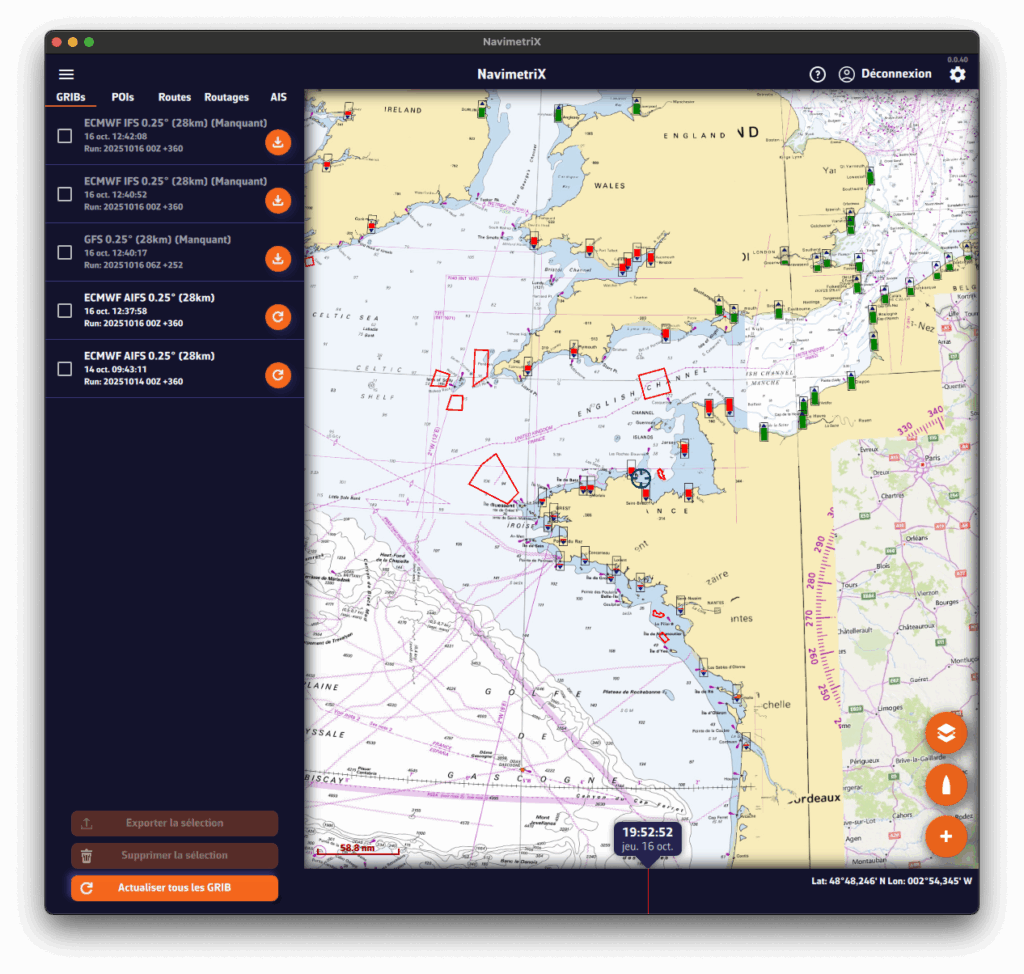
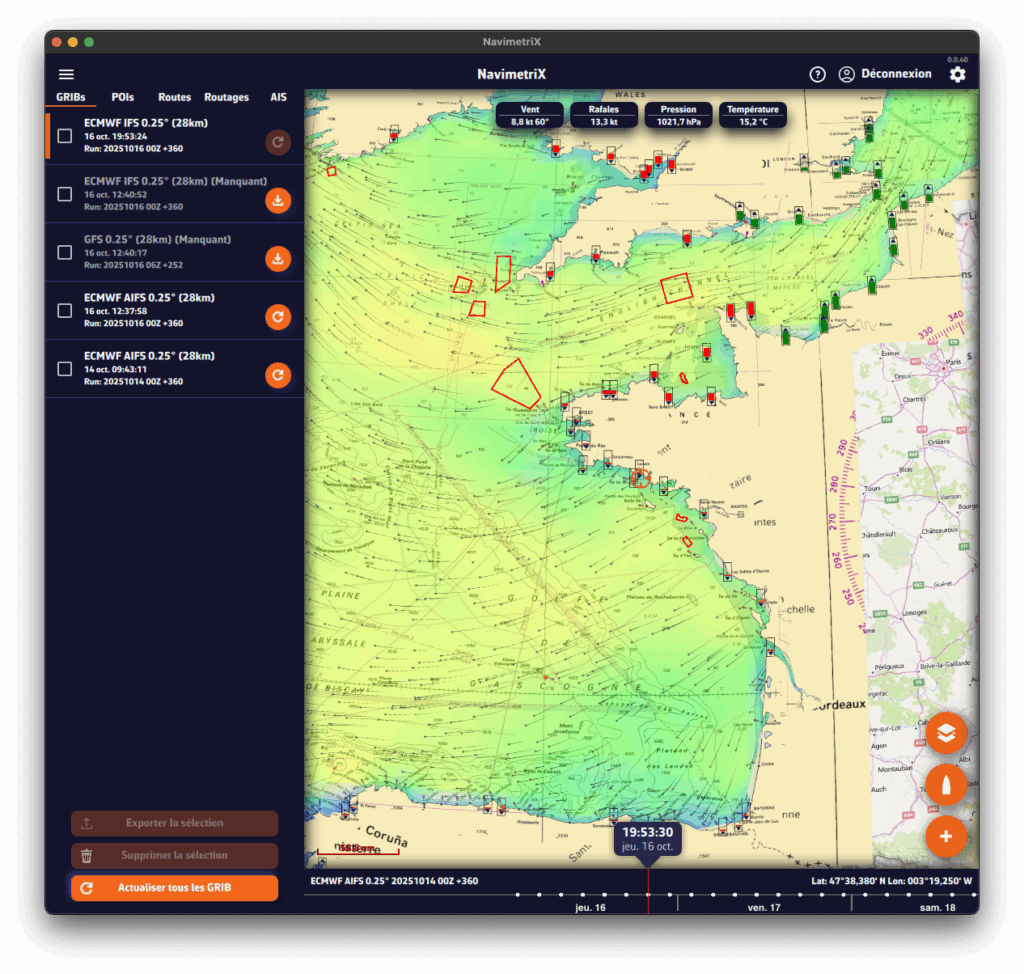
Le GRIB chargé est probablement trop ancien. Il ne contient pas « maintenant ».
La timeline est limitée par la couverture temporelle du GRIB.
Par exemple, nous somme le 16 Octobre et je regarde un fichier GRIB du modèle Arome du 11 Octobre. Ce modèle ne contient que 24 heures de prévisions et donc pas maintenant.
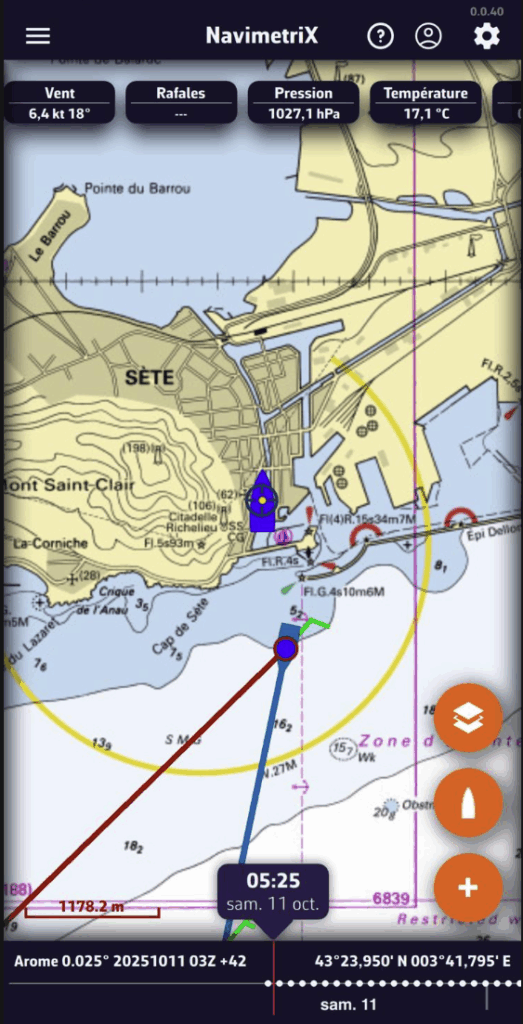
Par défaut une jauge de marée est affichée sur la cartographiepour chaque station référencée.
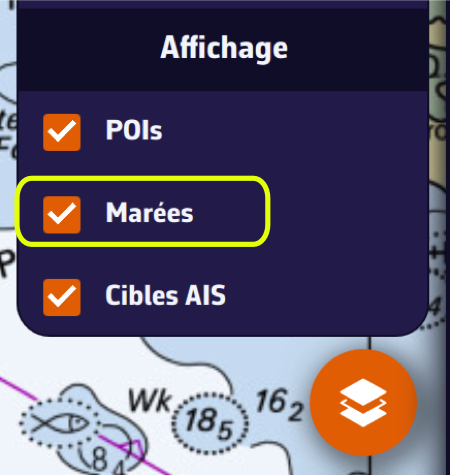
L’affichage peut être désactivé en ouvrant le menu des calques et en décochant la case Marée. Les jauges affichent de façon dynamique, pour l’heure actuelle :
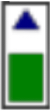
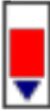
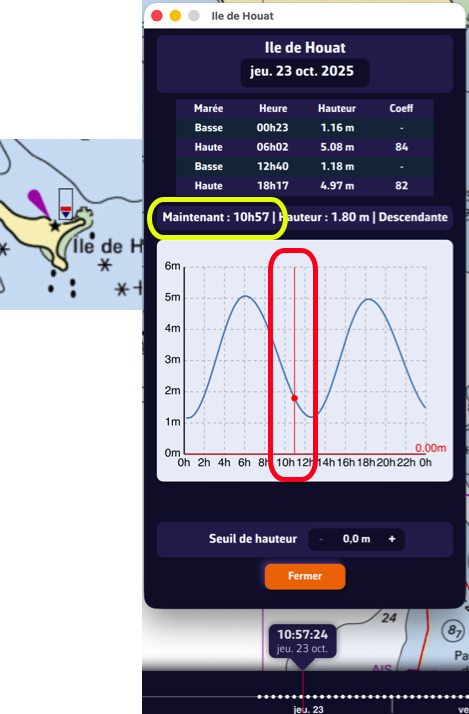
Un tap sur chacune des jauges ouvre un marégraphe permettant de visualiser la courbe de marée et la hauteur d’eau instantanée, matérialisée par la ligne de temps verticale.
Le graphe est surmonté de la table des heures, hauteurs d’eau et coefficients de marée pour la journée.
Un tap/clic sur la date au-dessus de la table ouvre le calendrier permettant de choisir une autre date jour/mois.
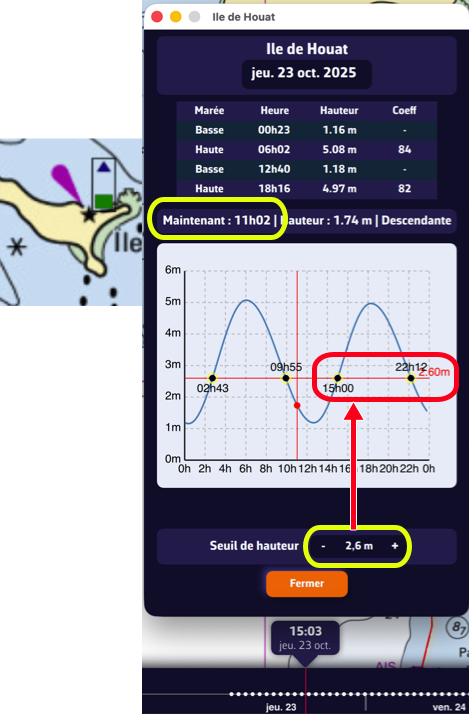
On peut utiliser le seuil de hauteur pour savoir :
NavimetriX propose plusieurs modèles atmosphériques régionaux haute résolution pour les destinations de navigation populaires dans le monde, en complément des modèles globaux comme GFS, ECMWF et ICON Global.
NAM (résolution 11 km) — Le modèle North American Mesoscale de la NOAA couvre les États-Unis continentaux. Prévisions jusqu’à 84 heures avec un pas horaire. Idéal pour la navigation côtière le long de la côte Est, de la côte Ouest et du golfe du Mexique.
HRRR CONUS (résolution 3 km) — Le modèle High-Resolution Rapid Refresh offre la meilleure résolution disponible pour les États-Unis continentaux. Prévisions jusqu’à 18 heures, mises à jour toutes les heures. Parfait pour la régate et la détection de conditions évoluant rapidement comme les brises thermiques et les orages.
Arome Antilles (résolution 3 km) — Modèle Météo-France couvrant les Petites Antilles de Porto Rico à Trinidad. Prévisions jusqu’à 48 heures. Excellent pour les traversées inter-îles et la détection des variations d’alizés.
Arome Guyane (résolution 3 km) — Couvre les eaux au large de la Guyane française et de la côte sud-américaine proche. Prévisions jusqu’à 33 heures. Utile pour les navigateurs en transit entre les Caraïbes et le Brésil.
Arome Polynésie (résolution 3 km) — Couvre la Polynésie française incluant Tahiti et les îles de la Société. Prévisions jusqu’à 48 heures. Idéal pour détecter les effets locaux autour des îles volcaniques et des passes dans le récif.
Arome Calédonie (résolution 3 km) — Couvre la Nouvelle-Calédonie et la mer de Corail. Prévisions jusqu’à 48 heures. Essentiel pour naviguer dans le système lagonaire et anticiper les effets thermiques autour de la Grande Terre.
Arome Réunion-Mayotte (résolution 3 km) — Couvre l’ouest de l’océan Indien, du canal du Mozambique aux îles Mascareignes, incluant Madagascar, La Réunion, Maurice et Mayotte. Prévisions jusqu’à 48 heures. Indispensable pour cette région exposée aux cyclones.
Voir aussi : Pourquoi existe-t-il des modèles globaux et des modèles régionaux
NavimetriX donne accès à plus de 70 modèles météo, de vagues et de courants provenant des principaux organismes météorologiques mondiaux.
GFS — NOAA — 28 à 222 km — 16 jours
ECMWF IFS — ECMWF — 28 à 111 km — 15 jours
ECMWF AIFS — ECMWF — 28 à 111 km — 15 jours
ICON Global — DWD — 14 à 111 km — 5 jours
Arpège Monde — Météo-France — 28 km — 4 jours
GDPS (GEM) — CMC Canada — 17 km — 10 jours
Arpège Europe — Météo-France — 11 km — 4 jours
Arome — Météo-France — 3 km — 42 h
Arome HD — Météo-France — 1 km — 36 h
ICON Europe — DWD — 8 km — 5 jours
ICON D2 — DWD — 2 km — 48 h
UKV — Met Office — 6 km — 5 jours
NAM — NOAA — 11 km — 84 h
HRRR CONUS — NOAA — 3 km — 18 h
Arome Antilles — Météo-France — 3 km — 48 h
Arome Guyane — Météo-France — 3 km — 33 h
Arome Polynésie — Météo-France — 3 km — 48 h
Arome Calédonie — Météo-France — 3 km — 48 h
Arome Réunion-Mayotte — Météo-France — 3 km — 48 h
GFS Wave — NOAA — Monde — 28 à 111 km — 16 jours
MFWAM Global — Météo-France — Monde — 11 à 56 km — 4 jours
MFWAM France — Météo-France — France — 3 km — 4 jours
IFREMER WW3 — Ifremer — Côtes françaises (14 zones) — 190m à 500m — 4 jours
Copernicus Global — Copernicus — 9 km — 5 jours — courants océaniques uniquement (Gulf Stream, etc.)
Copernicus Global SMOC — Copernicus — 9 à 56 km — 5 jours
Copernicus IBI — Ibérie-Gascogne-Irlande — 3 km — 5 jours
Copernicus ENWS — Mer du Nord / NW Shelf — 2 km — 5 jours
Copernicus BALTIC — Mer Baltique — 4 km — 5 jours
Copernicus MED — Méditerranée — 5 km — 5 jours
SHOM Manche-Gascogne — Manche et Gascogne — 2 km — 5 jours
SHOM Méditerranée Nord — Méditerranée Nord-Ouest — 2 km — 5 jours
IFREMER — Côtes françaises (10 zones) — 250m à 3 km — 4 jours
MSC Saint Laurent — Saint-Laurent / Canada Atlantique — 1 km — 84 h
NCOM Alaska – N. Calif — Alaska à Californie Nord — 4 km — 90 h
NCOM Caribbean — Golfe du Mexique et Caraïbes — 3 km — 90 h
NCOM Hawaii — Hawaï — 4 km — 90 h
NCOM South California — Californie Sud — 4 km — 90 h
NCOM US East Coast — Côte Est des États-Unis — 4 km — 90 h
Voir aussi : Pourquoi existe-t-il des modèles globaux et des modèles régionaux
Le terme “waypoint” n’existe pas dans NavimetriX, on parle de POI (Point Of Interest) terme plus générique qui peut englober beaucoup d’éléments (cibles, mouillages, balises, bouées de régate, etc).
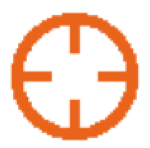
Faites glisser la carte sous la cible présente à l’écran en zoomant pour la positionner avec précision.
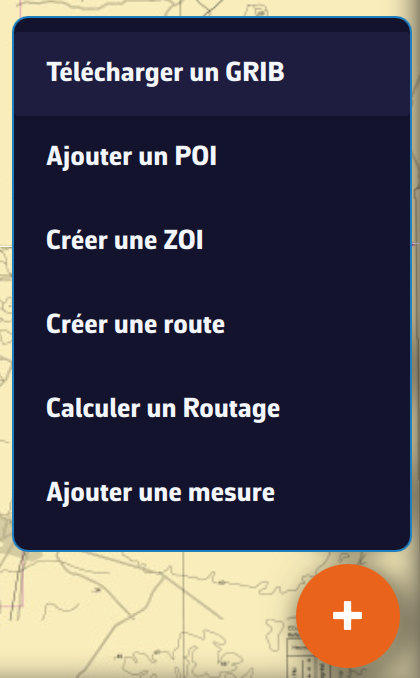
Faites un tap sur l’icône + dans le coin inférieur droit de l’écran et dans le menu sélectionnez “Ajouter un POI”.
Dans la fenêtre qui s’ouvre vous pouvez :
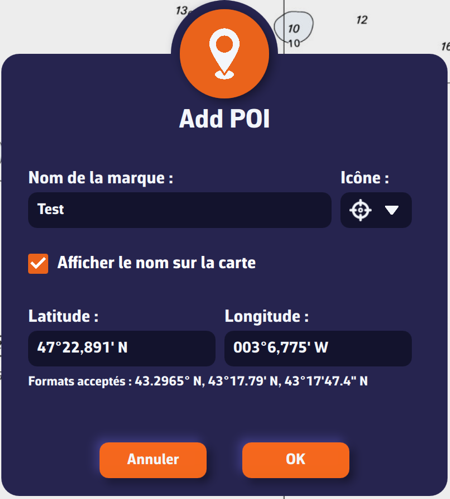
Tapez OK pour valider.

Placez le pointeur de la souris ou du trackpad sur la carte à l’emplacement choisi, sans vous occuper de la cible, et faites un clic droit. Dans le popup qui s’affiche sélectionnez “Ajouter un POI”. La fenêtre de création s’ouvre comme ci-contre.
Alternativement, vous pouvez procéder comme sur une tablette ou un smartphone.
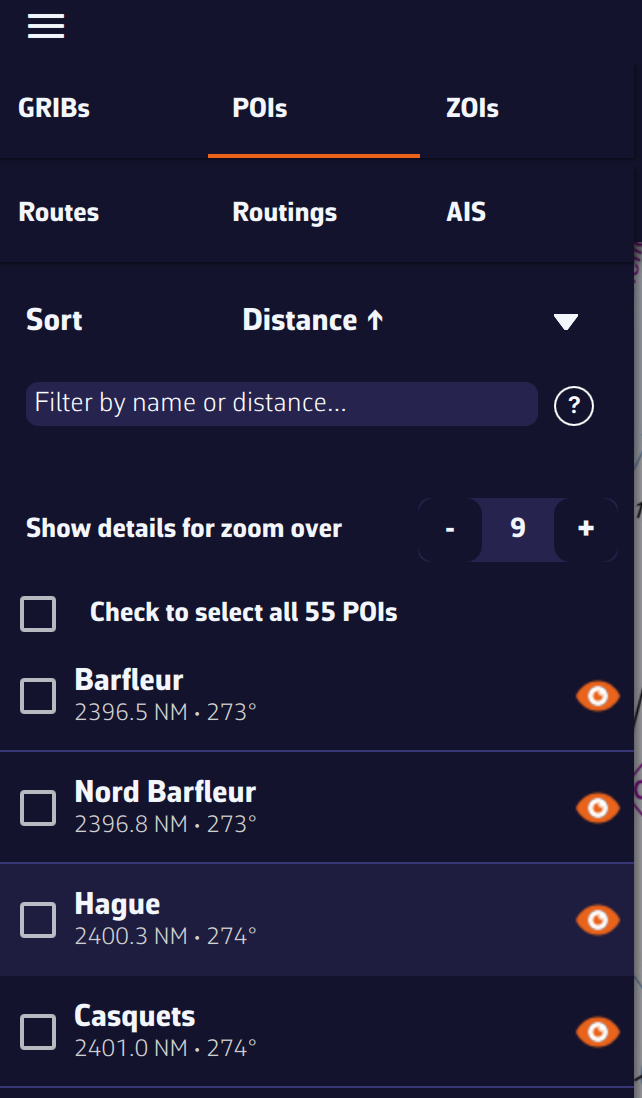
Les points sont sauvegardés dans la liste des POIs, dans le tiroir latéral gauche de l’écran accessible par le symbole ≡ dans le bandeau supérieur gauche.
Vous pouvez activer/désactiver l’affichage de chaque point individuellement par un tap sur l’oeil à droite de la colonne.
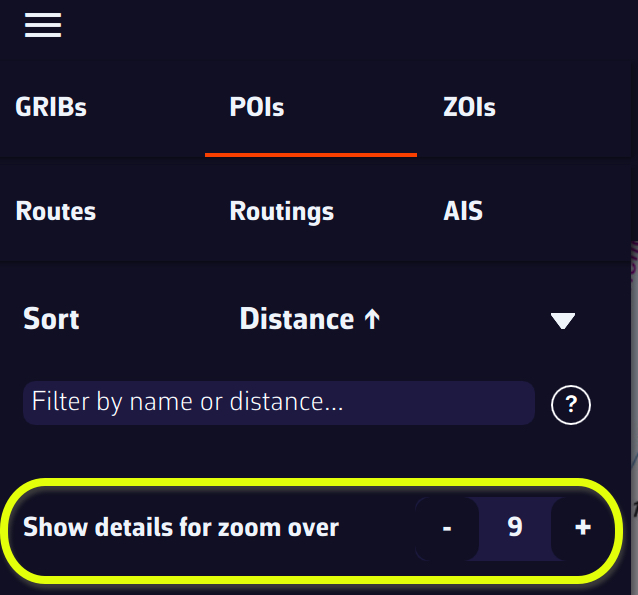
Vous pouvez régler l’affichage pour faire apparaître le nom et l’icône optionnelle à partir d’un certain niveau de zoom, afin de ne pas surcharger la carte si vous avez un grand nombre de points.

Faites glisser la carte sous la cible présente à l’écran en zoomant pour la positionner avec précision, puis faites un tap sur l’icône + dans le coin inférieur droit de l’écran. Dans le menu sélectionnez “Créer une route”.
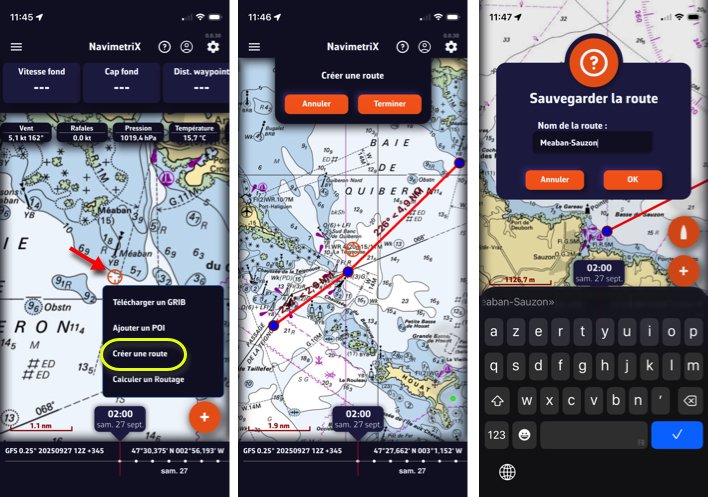
Faites des taps successifs pour placer les points souhaités, vous pouvez les faire glisser avec le doigt pour les déplacer si nécessaire. Zoomez la carte pour un positionnement plus précis si besoin. Une fois complétée, sélectionnez le bouton “Terminer” en haut de l’écran. Donnez un nom à votre route puis validez la sauvegarde par un tap sur le bouton “OK”.
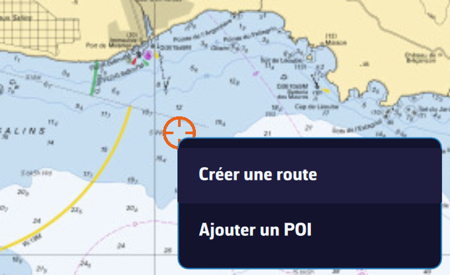
Faites glisser la carte sous la cible présente à l’écran en zoomant pour la positionner avec précision, puis faites un clic droit avec la souris ou le trackpad. Dans le menu qui s’affiche sélectionnez “Créer une route”.
Cliquez avec le pointeur pour créer les points successifs en zoomant la carte pour un placement plus précis, et également les déplacer si nécessaire. Cliquez le bouton “Terminer” en haut de l’écran. Donnez un nom à votre route puis validez la sauvegarde en cliquant le bouton “OK”. Alternativement, vous pouvez procéder comme sur une tablette ou un smartphone.
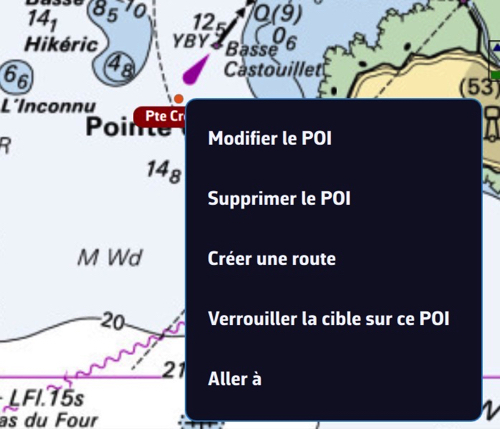
Dans tous les cas vous pouvez également créer une route par un tap ou un clic sur un POI (waypoint) existant en sélectionnant, dans le menu qui s’affiche, l’option “Créer une route” à partir de ce point.
Les routes sont sauvegardées dans la liste des routes, dans le tiroir latéral gauche de l’écran accessible par le symbole ≡ dans le bandeau supérieur gauche.
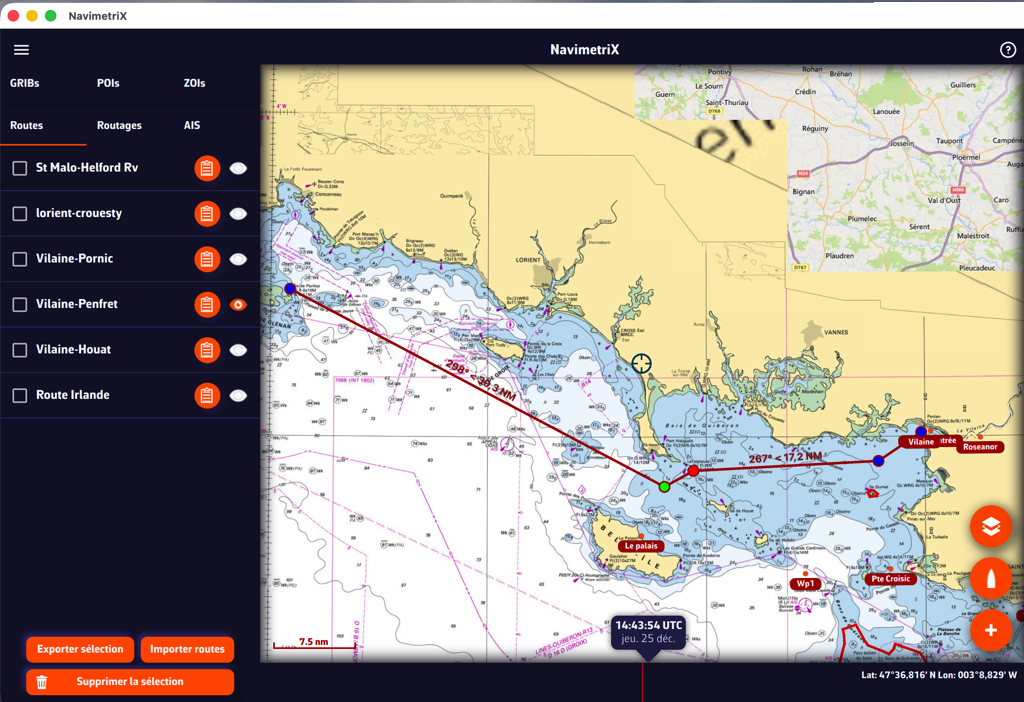
Un tap sur l’icône “oeil” en face de chaque route permet d’activer/désactiver son affichage. Une coche dans les cases devant chaque route permet de les sélectionner pour les fonctions exportation et suppression.

Une icône “Tableau” permet d’ouvrir le tableau détaillé de chaque route. Le bouton “Inverser la route” permet le retour.
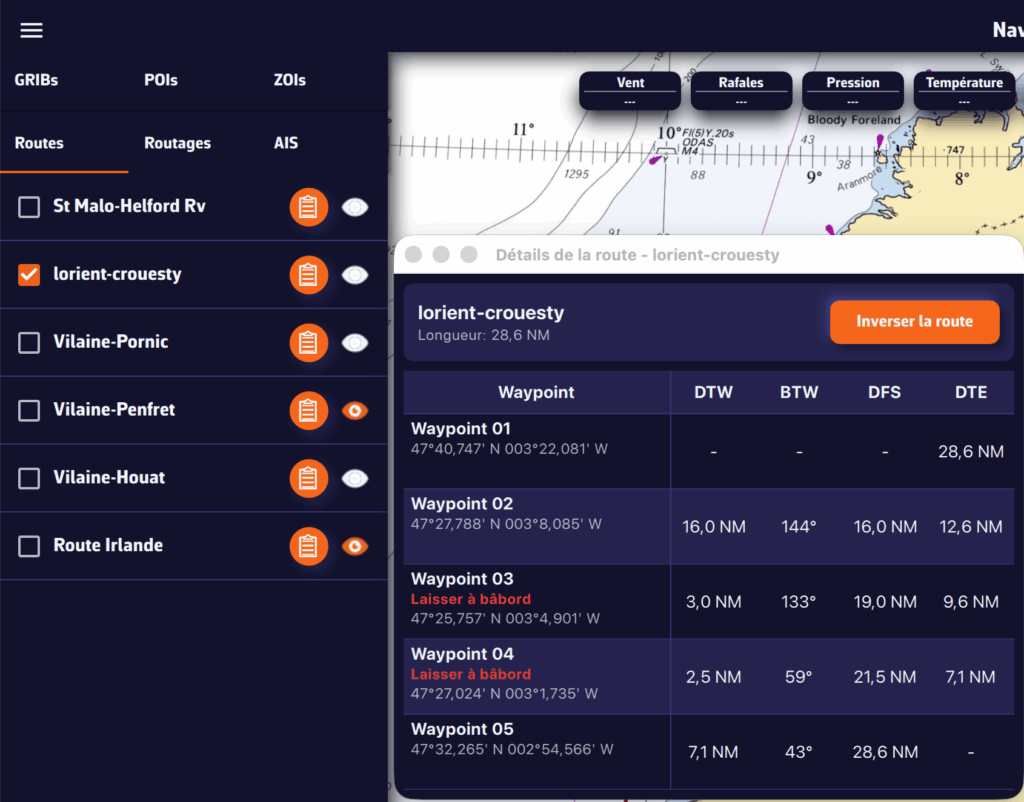
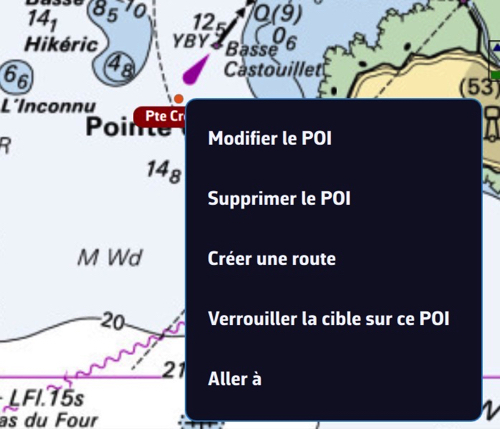
Faites un tap ou un clic, selon votre appareil, sur un POI et dans le menu qui s’affiche sélectionnez “Modifier le POI” pour ouvrir la fenêtre de modification
Voir aussi : Comment créer un waypoint
Ouvrez le tiroir latéral gauche et sélectionnez la section “Routes”. Affichez la route à l’écran en activant le symbole “oeil”, puis faites un tap, ou un clic droit selon votre appareil sur n’importe quelle portion de la route. Dans le menu qui s’affiche choisissez l’option “Modifier la route”.
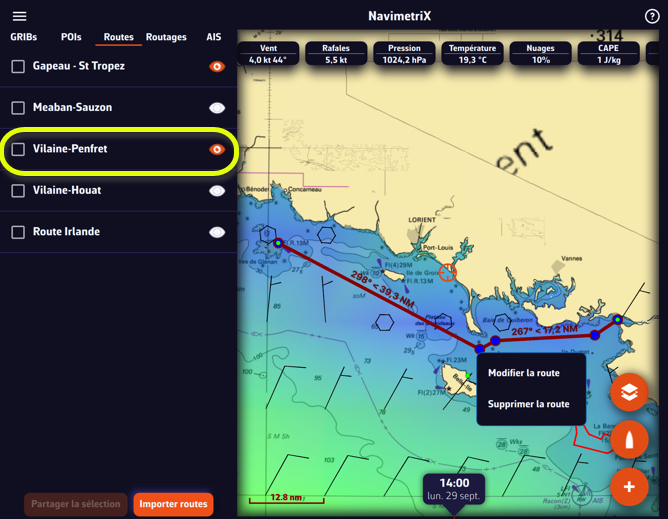
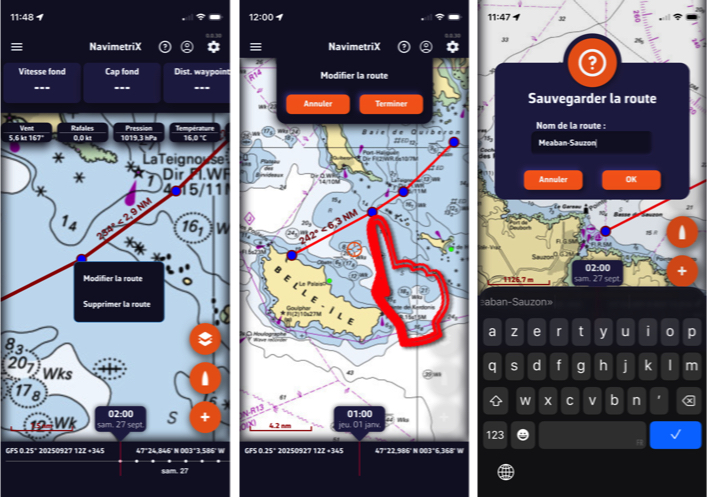
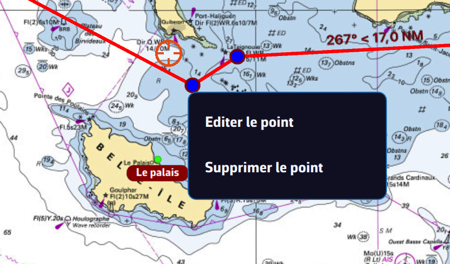
Vous pourrez ainsi déplacer les points en les faisant glisser sur la carte, en ajouter d’autres en tapant sur un tronçon de la route, et modifier ou supprimer un point de la route.
Voir aussi : Comment créer une route ?
Pour activer la navigation vers un POI (ou Waypoint) :
💻 Sur ordinateur : faites un clic droit sur le Waypoint que vous avez préalablement enregistré, puis sélectionnez le menu Aller à. Confirmez que vous souhaitez bien naviguer vers ce Waypoint.
📱 Sur mobile ou tablette : Faites un tap sur le POI, puis sélectionnez Aller à et confirmez la navigation.
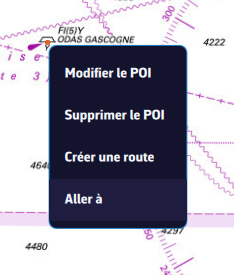
Une fois le POI sélectionné, si votre bateau (votre GPS) est en mer, une droite noire en pointillée est dessinée entre votre bateau et ce POI.
Pour arrêter la navigation, sélectionnez de la même façon le POI vers lequel vous naviguez, puis choisissez le menu Arrêter le goto
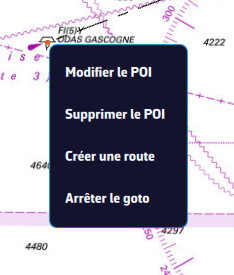
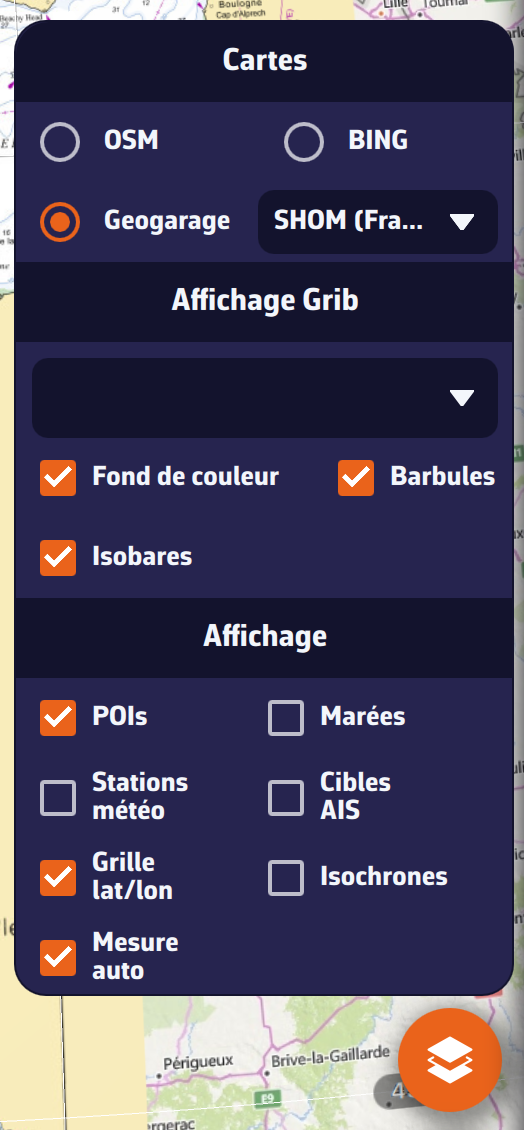
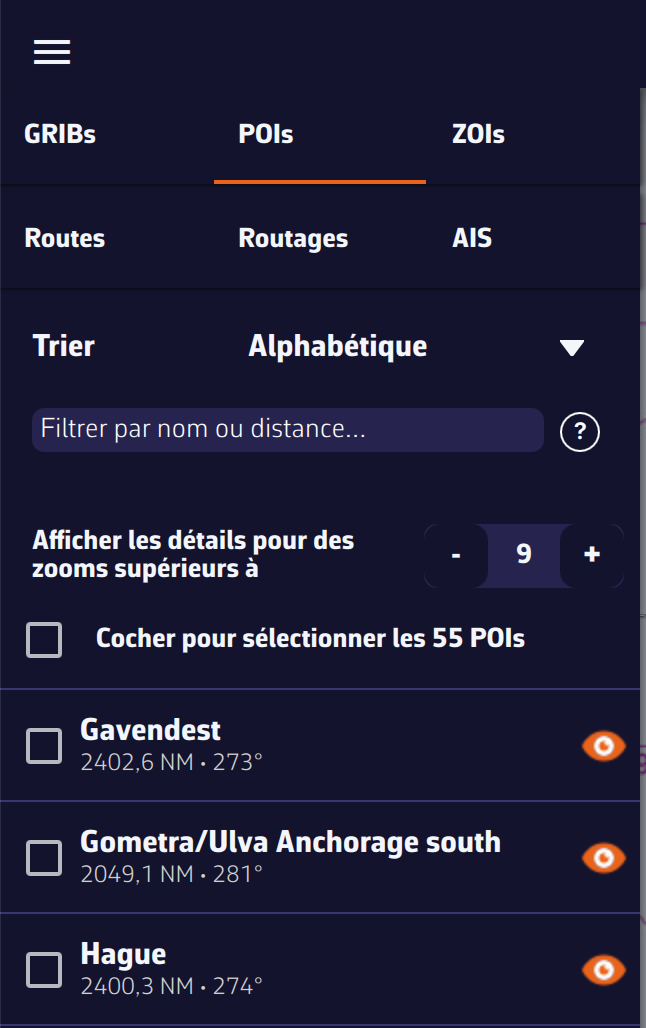
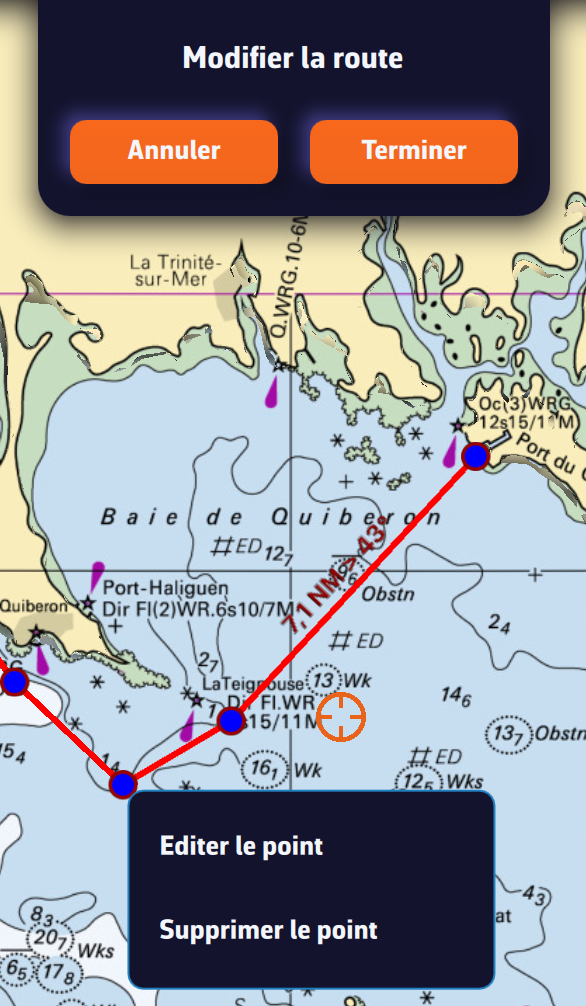
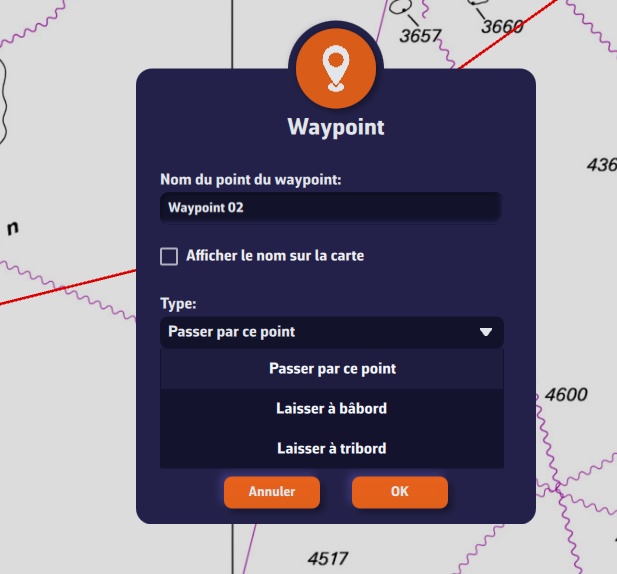
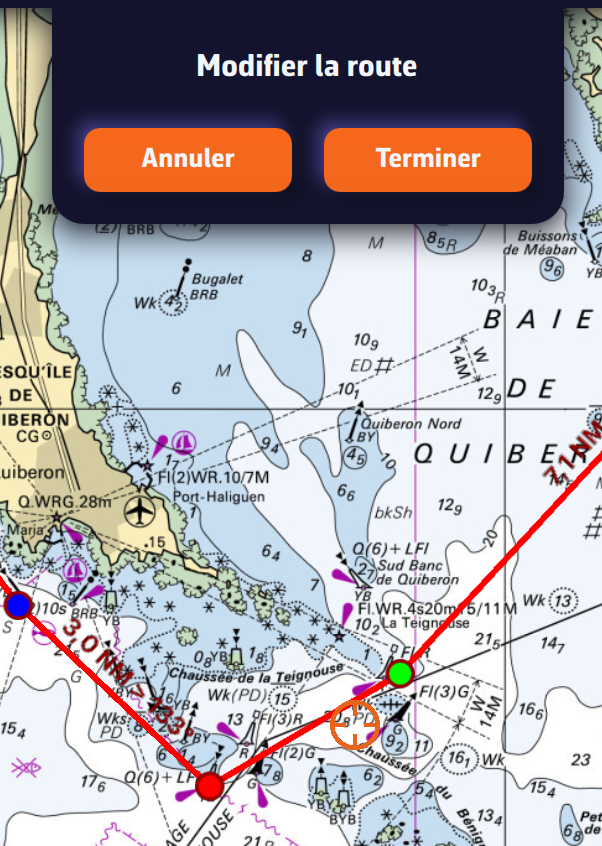
Pour choisir la polaire de votre bateau dans la bibliothèque :
La plupart de ces polaires proviennent d’architectes navals ou de certificats ORC.
Pour trouver votre polaire, vous pouvez :
Une fois votre polaire trouvée, sélectionnez-la et elle sera validée.
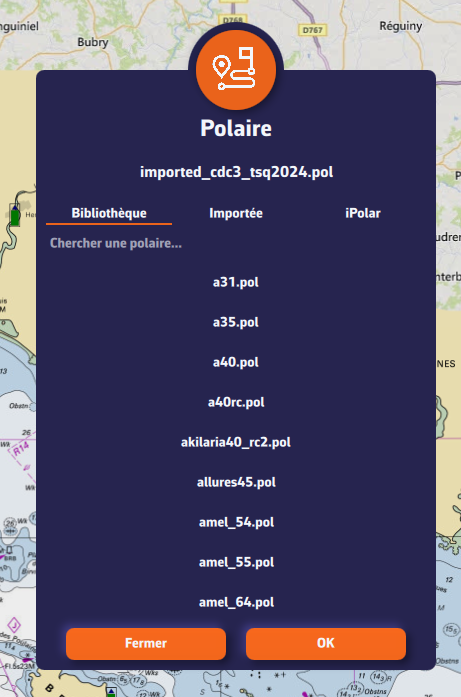
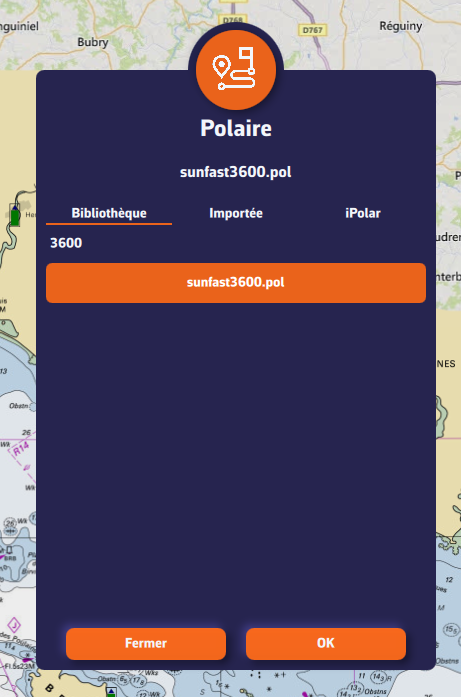
L’application peut importer des polaires au format .pol
Pour importer votre polaire personnelle :
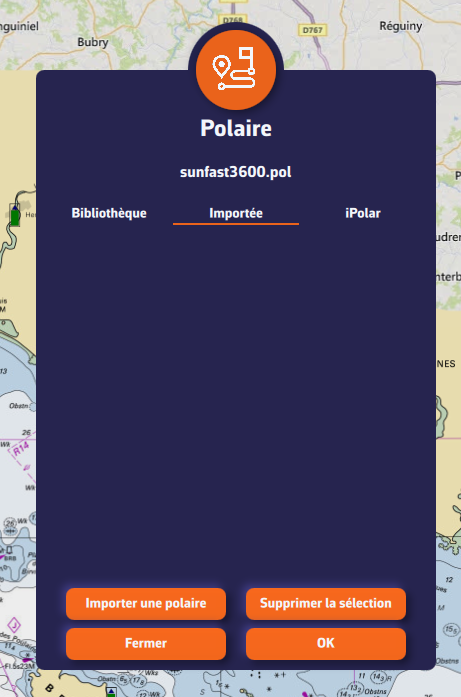
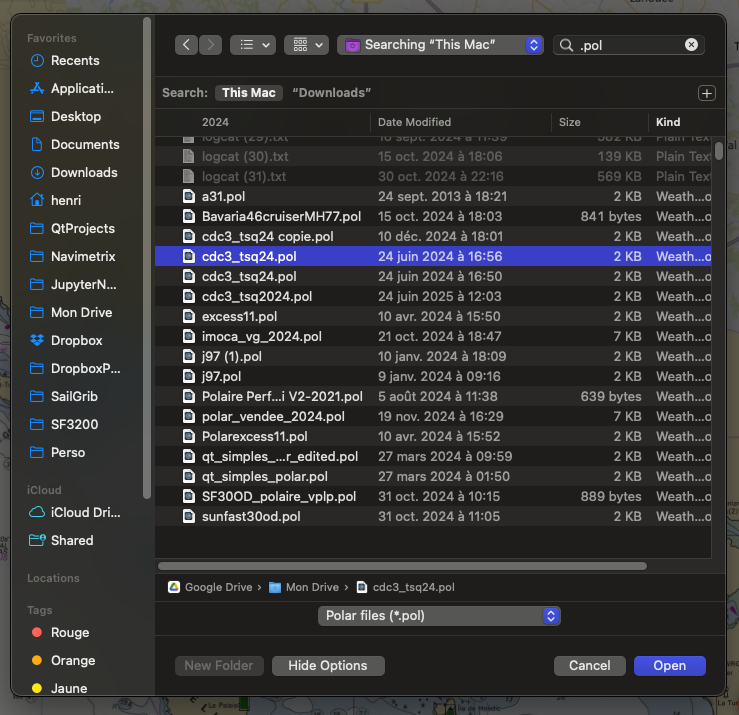
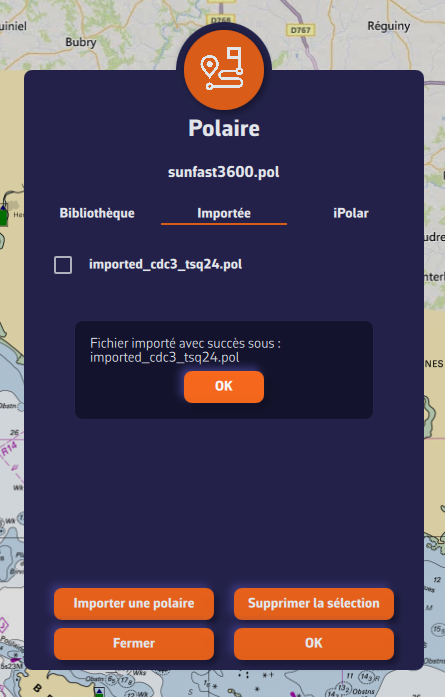
iPolar vous permet de créer une polaire en une minute à partir des caractéristiques de votre bateau :
À savoir : La méthode iPolar a été développée par KND, des experts qui travaillent pour l’America’s Cup, les TP52 et les IMOCA – les meilleurs dans leur domaine !
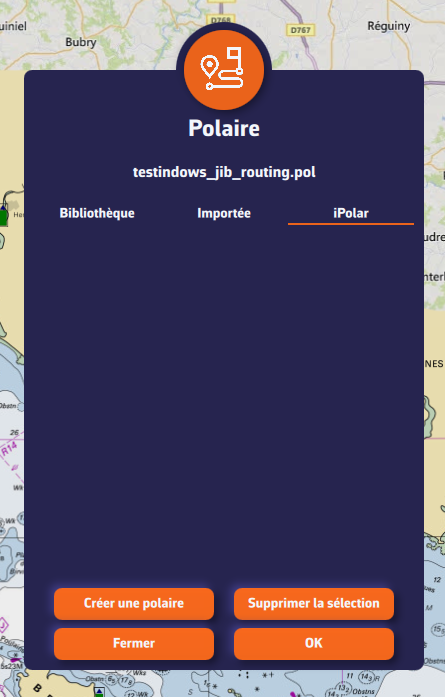
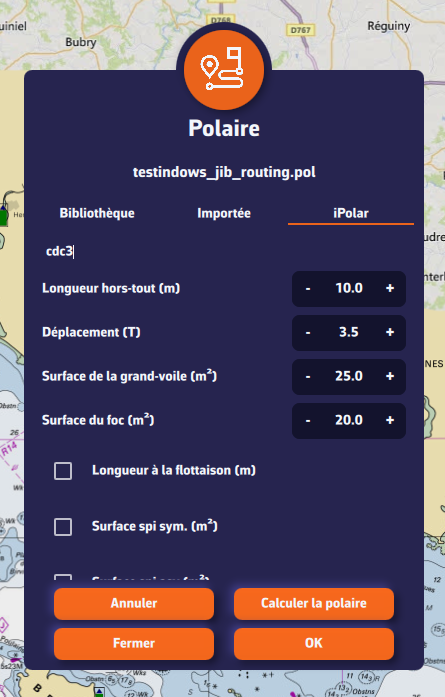
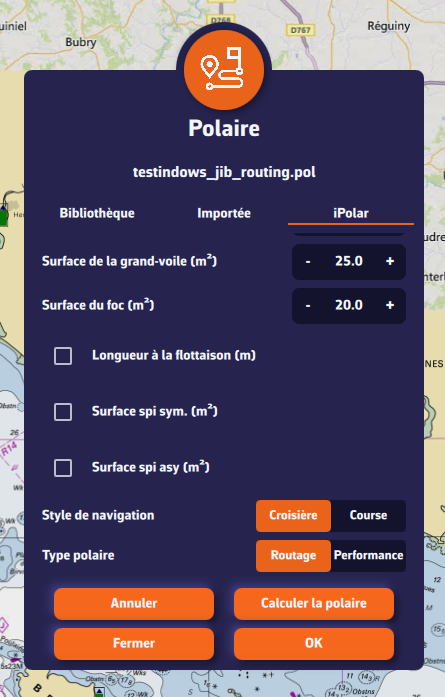
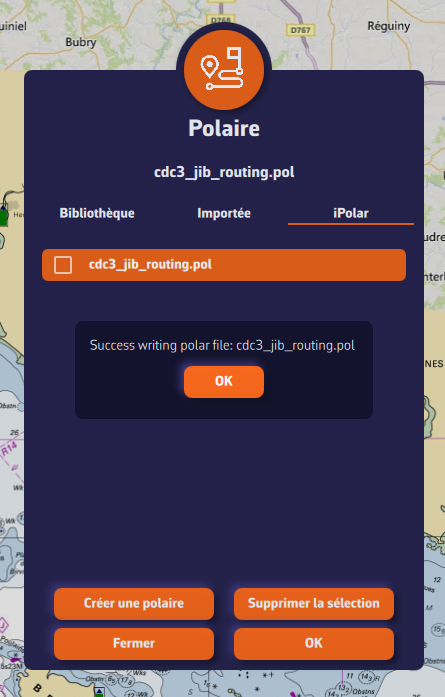
Oui, c’est possible… mais en pratique, c’est souvent très compliqué.
Il faut d’abord enregistrer ses navigations avec des instruments bien calibrés. On obtient alors un grand nuage de points qu’il faut ensuite filtrer (moteur, manœuvres, pauses, etc.).
Vient ensuite le lissage manuel et la vérification de la cohérence entre les polaires voisines (par exemple 8, 12 et 16 nœuds de vent).
C’est un travail long et minutieux : pour mon Sun Fast 3200, il m’a fallu près de deux ans pour obtenir un résultat fiable avec un logiciel connu.
Nous prévoyons pour 2026 un module de création de polaire à partir des données de navigation, qui simplifiera au maximum cette démarche.
Certaines polaires sont formatées au format .CSV (Comma Separated Value) dans lesquelles le séparateur de champ est une virgule ou un point-virgule. Ce format n’est pas accepté dans NavimetriX, au contraire du format .POL dont les champs sont séparés par des tabulations, très répandu dans les applications de navigation. Il convient donc de convertir le format .CSV en .POL
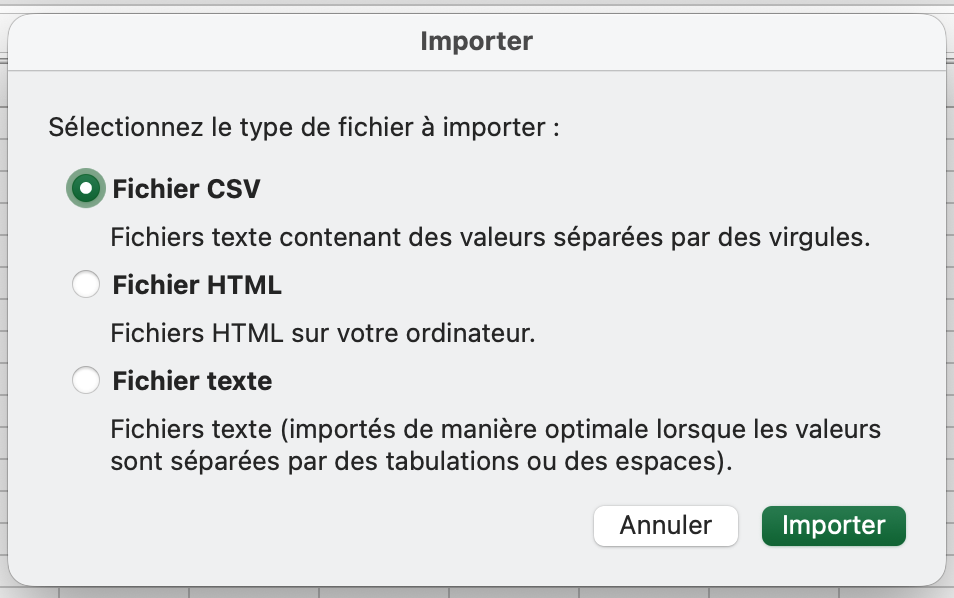
Ouvrez une nouvelle feuille Excel est sélectionnez le menu : Fichier > Importer
Choisissez “Fichier CSV” puis sélectionnez le fichier de votre polaire dans le Finder
Cochez la case Délimiteurs = “Point-virgule”, puis insérez les données dans la feuille existante
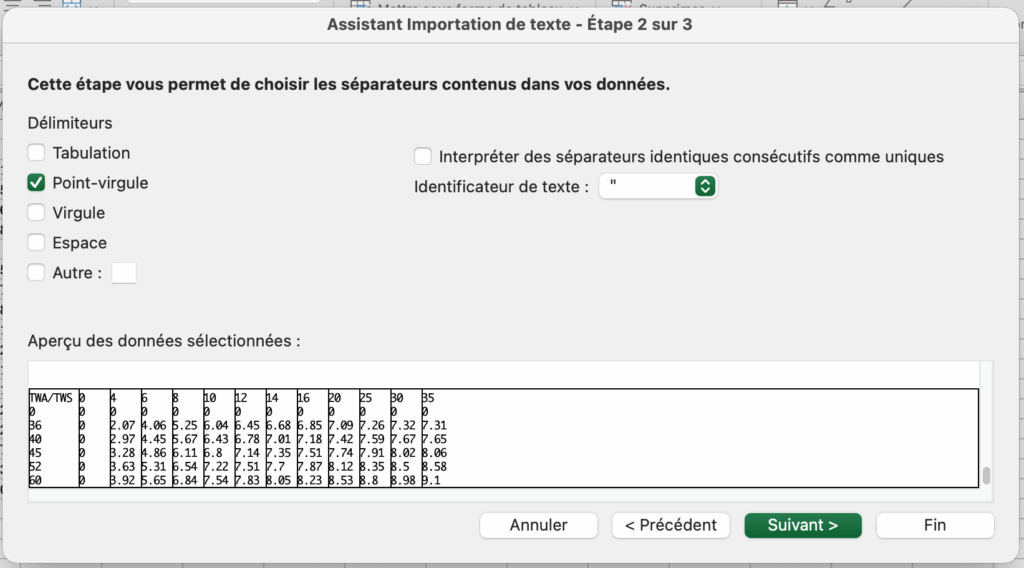
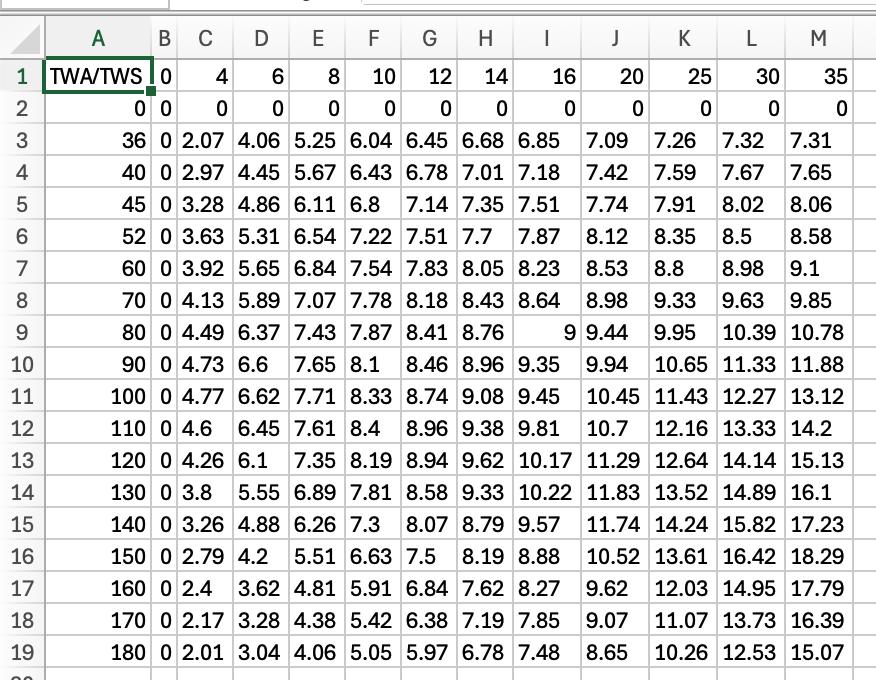
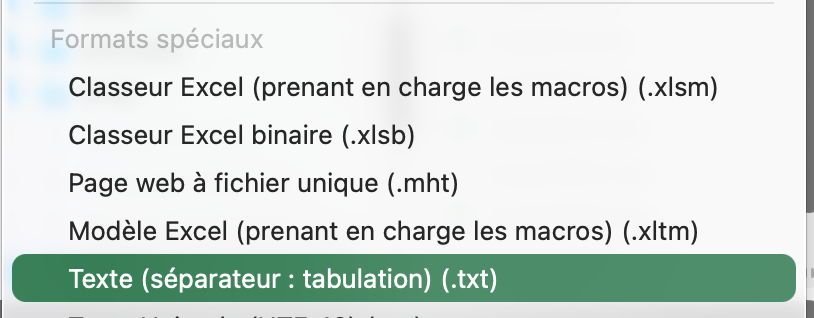
Il faut ensuite enregistrer le fichier au format “Texte (séparateur : tabulation)” qui crée un fichier texte .TXT.
Enfin renommer le fichier en remplaçant l’extension .TXT par .POL :
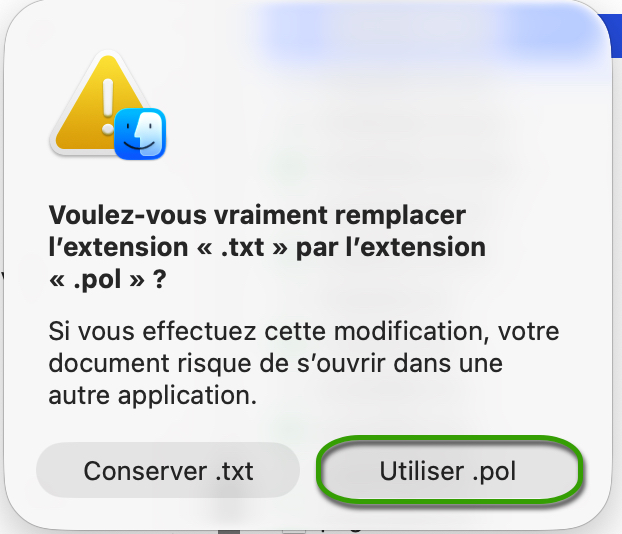
Votre polaire est alors prête à être importée.
Ouvrir le fichier .CSV avec Numbers :

Exporter le fichier en .TSV :
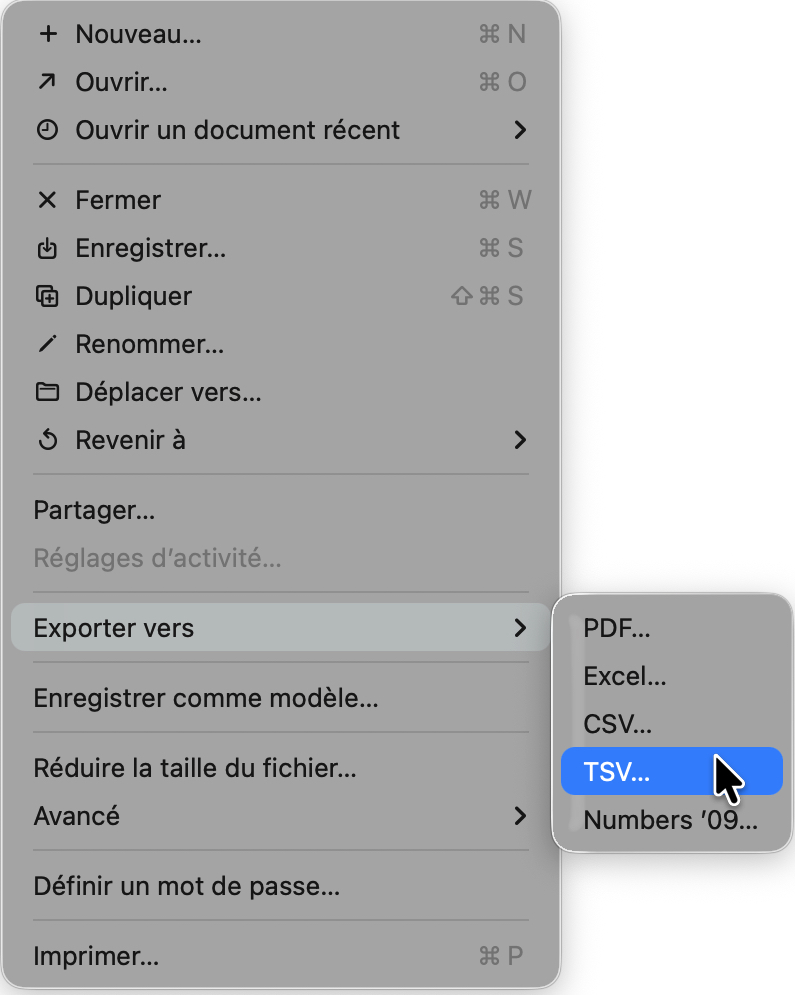
Renommer le fichier en remplaçant l’extension .TSV par .POL
Pour calculer un routage, il faut d’abord avoir:
Une fois ces 3 étapes effectuées, vous pouvez envisager de calculer un routage en pressant le bouton “Calculer le routage“.
Rappelez vous qu’un routage n’est utile que s’il est bien calibré et que si on comprend le résultat du calcul. Ne faire qu’un seul calcul et prendre son résultat comme un horaire de chemin de fer coduira au mieux à des déceptions.
Nous préconisons donc ce cheminement :
Cliquez sur le bouton « + » puis sélectionnez « Calculer un routage ». Un écran intitulé Routage s’ouvre.
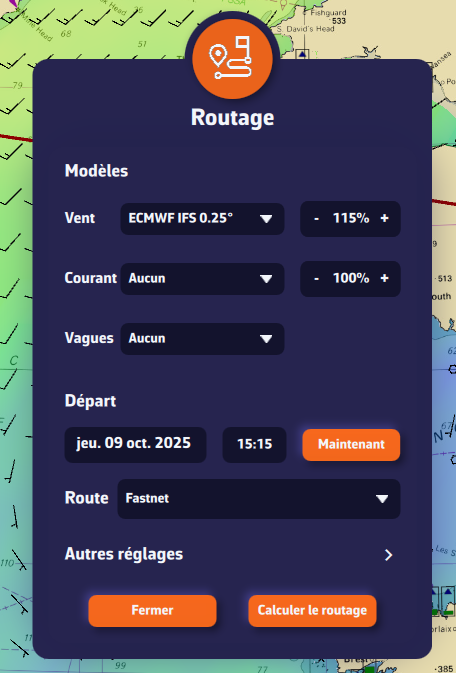
Vous pouvez choisir trois modèles de prévision:
Pour commencer, sélectionnez uniquement un fichier de prévisions de vent.
Nous vous conseillons de mettre le facteur de vent à 115 %. Cela signifie que l’on prendra 115 % de la valeur du vent indiquée dans le GRIB. Ca reflète que, bien souvent, les vitesses de vent des fichiers GRIB sont en dessous de la réalité.
Dans un deuxième temps, si vous suivez nos préconisations, vous sélectionnerez un modèle de courants et un autre de vagues
Cliquez sur la date pour ouvrir le calendrier et sélectionnez votre date de départ. Cliquez sur OK.
Cliquez sur l’heure pour ouvrir la sélection d’heure et de minutes, puis validez également avec OK.
Sélectionnez la route que vous venez de créer.
Les autres réglages sont plus rarement modifiés, mais voyons rapidement les principaux paramètres.
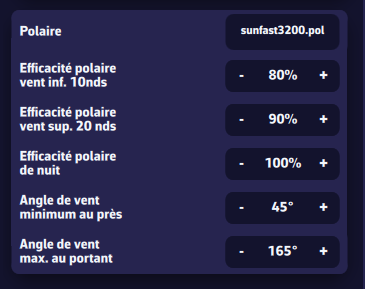
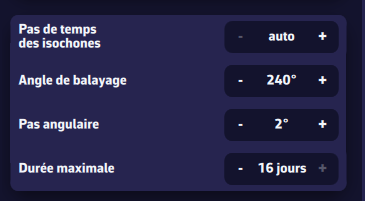
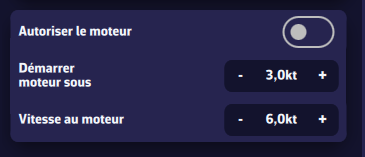
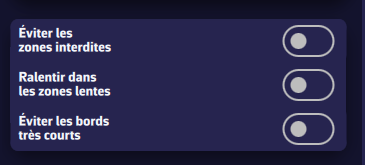
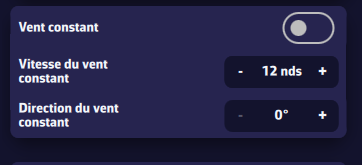
Ce mode est utile pour étudier l’effet du courant par exemple dans une baie. Il fige le vent (ex. celui mesuré à la girouette) afin de comprendre l’influence du courant sur la route optimale.
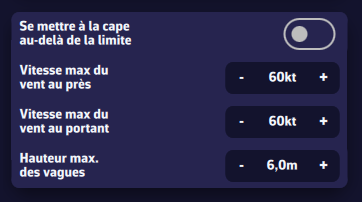
Permet de contraindre la route optimale. Attention de ne pas en abuser car le routage ne pourrait pas converger. Par exemple, ne pas mettre une Vitesse de vent max au portant à 20 noeuds pour une traversée océanique.
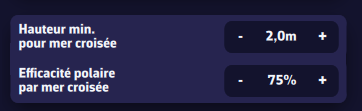
On définit la mer croisée comme étant une mer où l’angle entre les directions de la mer totale et la mer du vent est compris entre 45° et 135°. Si la hauteur de la mer totale est suffisamment importante, le bateau est fortement ralenti. On peut donc préciser les paramètres de ralentissement.
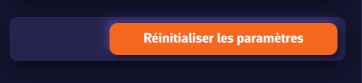
Il arrive qu’on soit un peu perdu dans tous ces paramètres. Les valzurs par défaut ont été choisies avec soin. Pressez ce bouton pour les rétablir.
Une fois le routage calculé, la route optimale s’affiche sur la carte avec les courbes isochrones. Ces courbes représentent les positions atteignables à différents intervalles de temps depuis le point de départ.
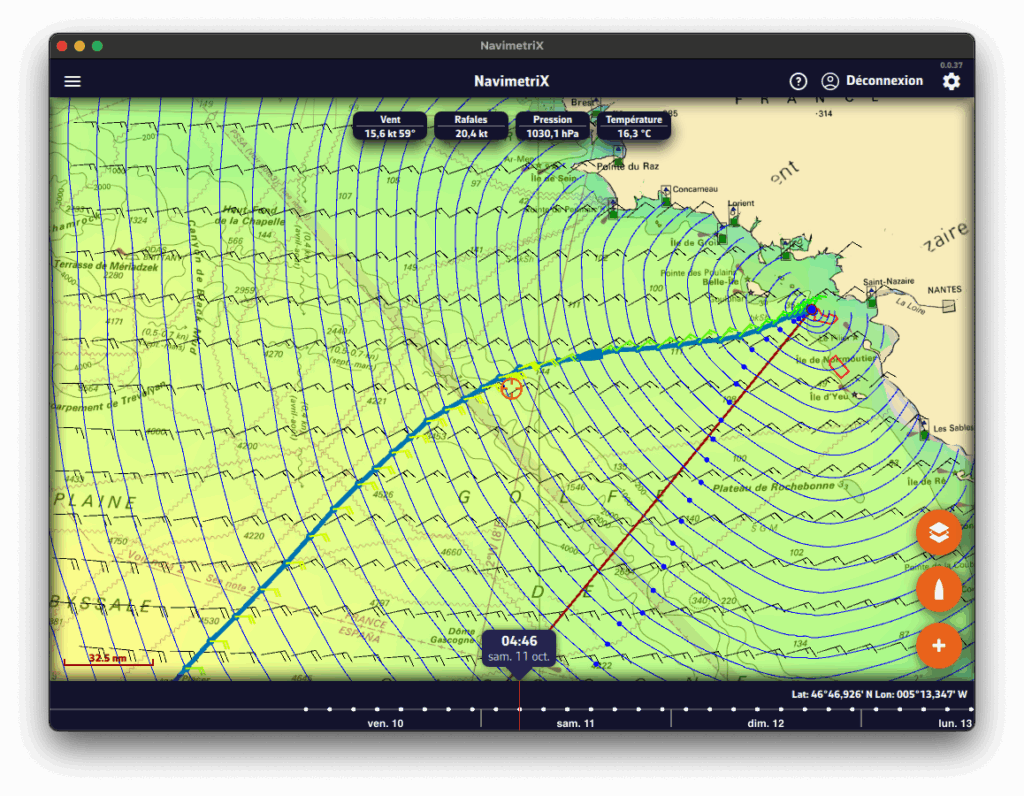
Vous pouvez déplacer le bateau le long du routage de deux manières :
À chaque croisement entre la route optimale et une isochrone, une barbule de vent est dessinée. Elle indique la force et la direction du vent au moment où le bateau atteint cette position. Si vous routez avec du courant, une flèche de courant sera également dessinée.
Ouvrez le volet des listes (accessible via le bouton ☰ en haut à gauche de l’écran), et sélectionnez l’onglet Routage. Cet onglet liste l’ensemble des routages calculés.
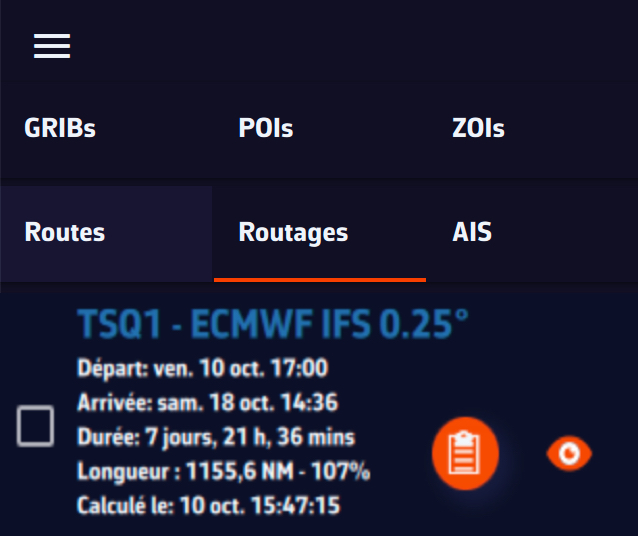
Pour chaque routage, vous verrez :
Cliquez sur le bouton orange pour ouvrir la table de routage. Cette table comporte quatre onglets, chacun présentant un aspect différent du calcul.
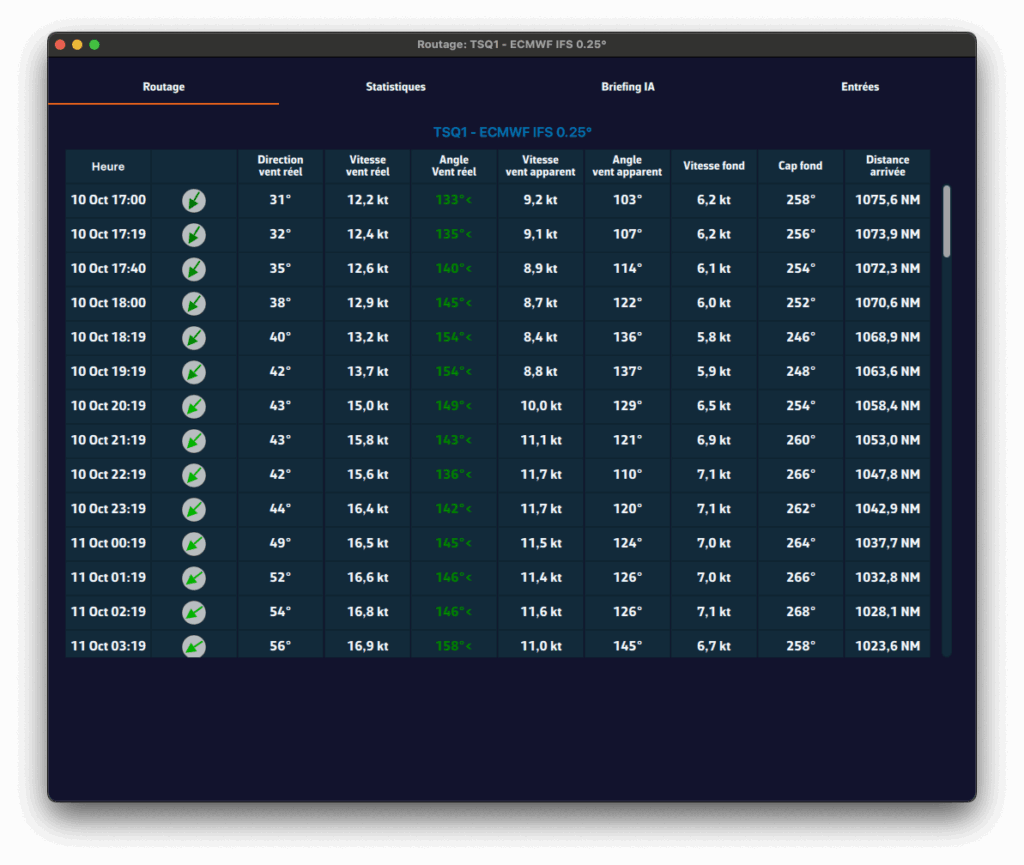
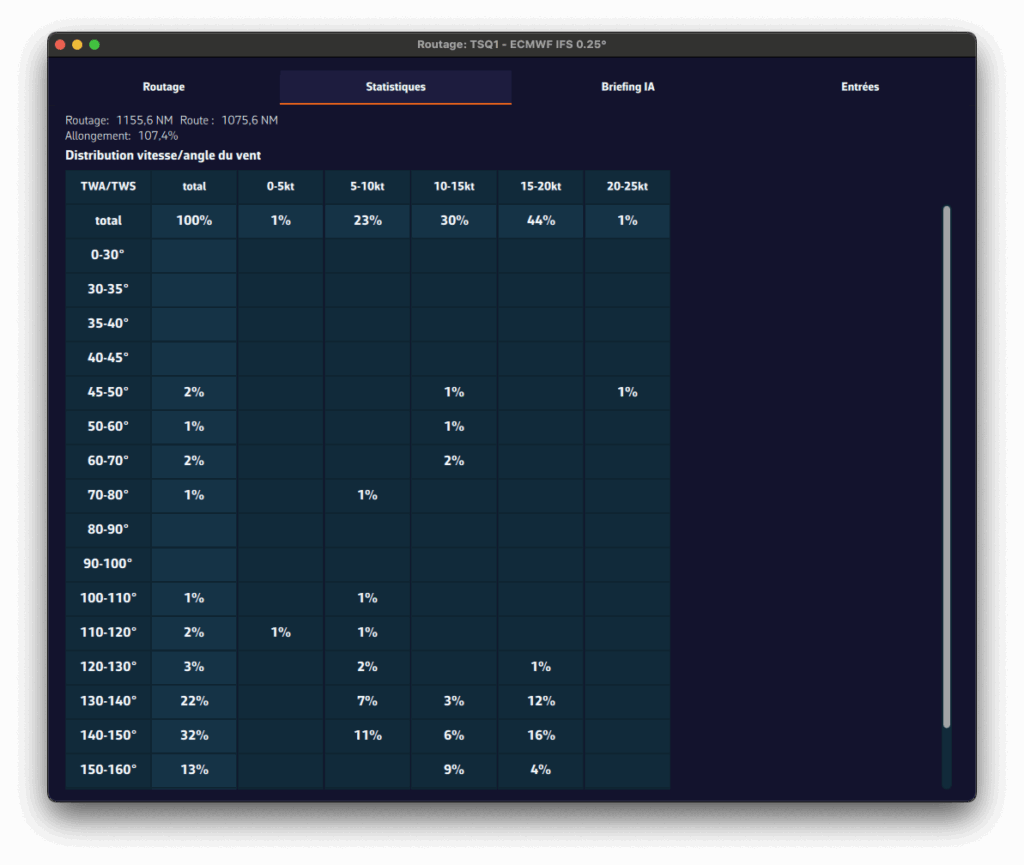
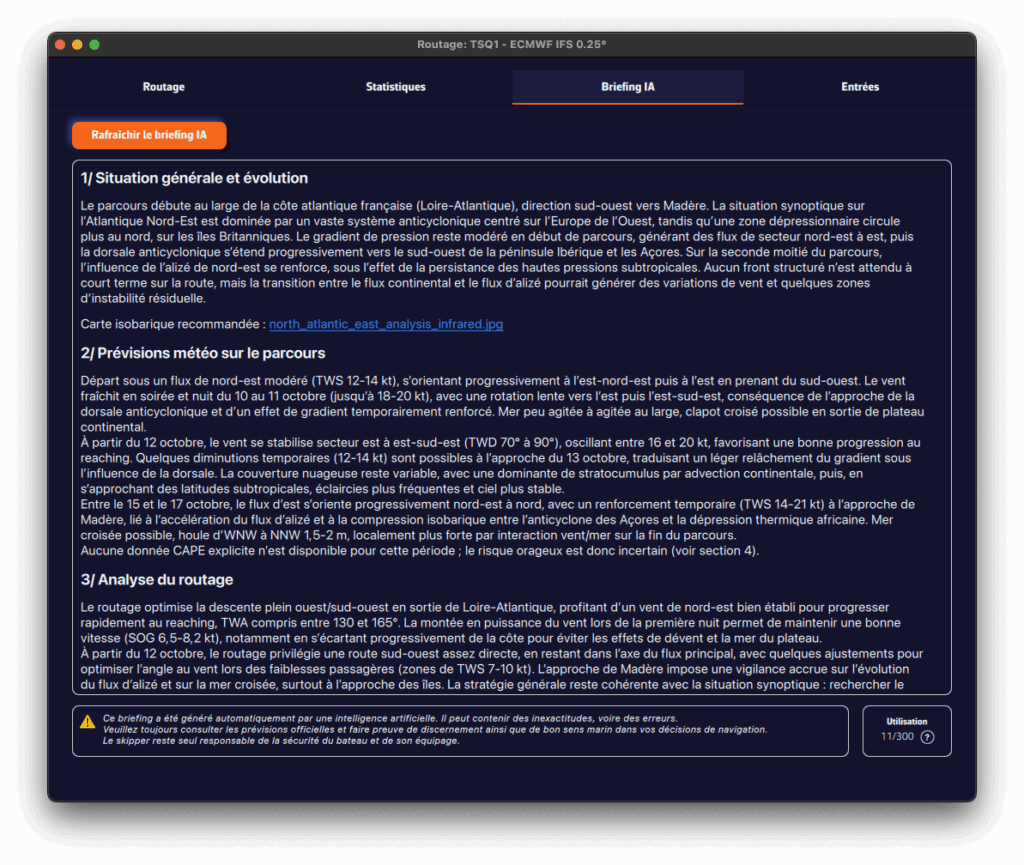
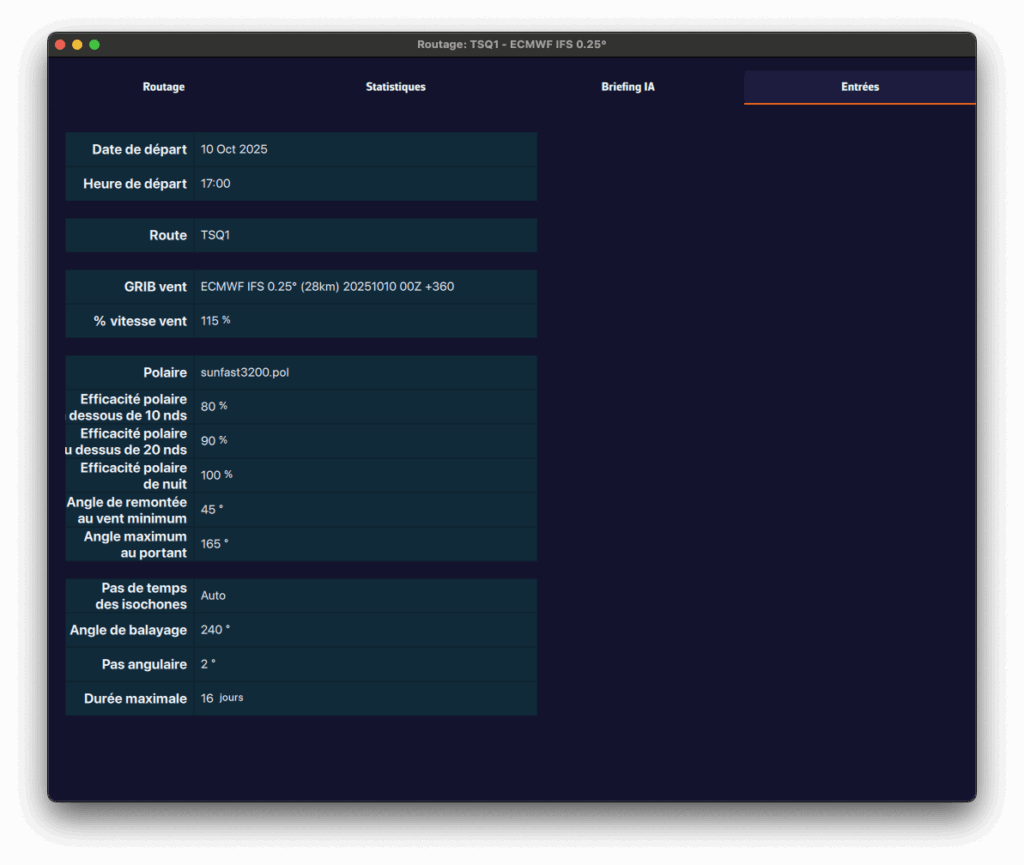
Un point pivot est un point par lequel on veut forcer le passage du routage.
C’est très pratique pour analyser rapidement une option de routage.
Par exemple, dans le cas présent, on va regarder s’il est préférable de passer à l’intérieur ou à l’extérieur du dispositif de séparation de trafic, ou encore appelé DST, au large du Cap Finisterre. C’est un cas très classique quand on part de la cote atlantique française et qu’on se dirige vers Madère ou les Canaries.
Pour effectuer un routage avec un point pivot, commencez par vous assurer que les isochrones du routage souhaité sont bien affichés sur la carte.
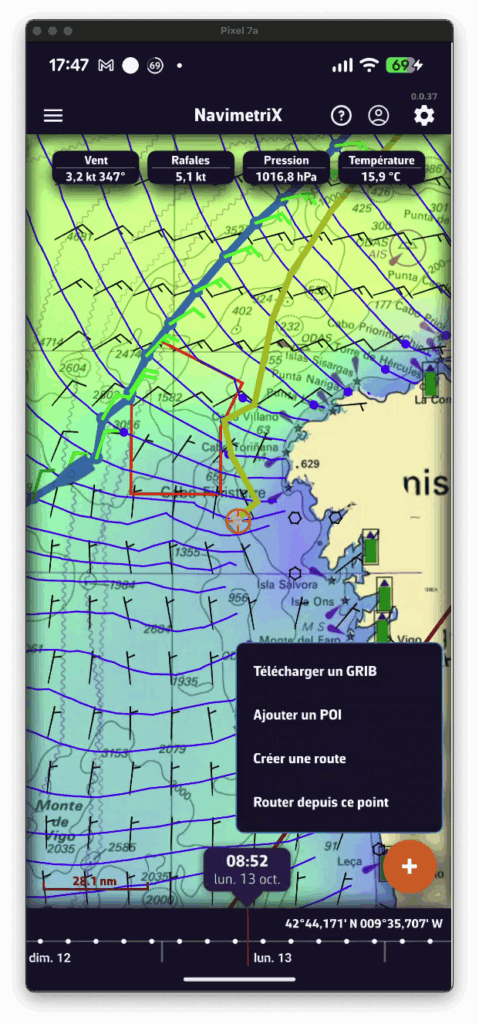
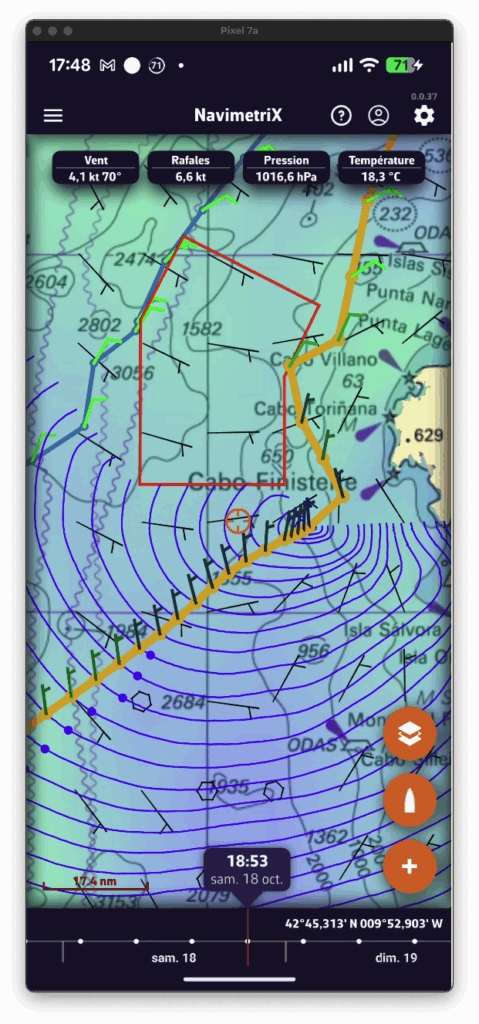
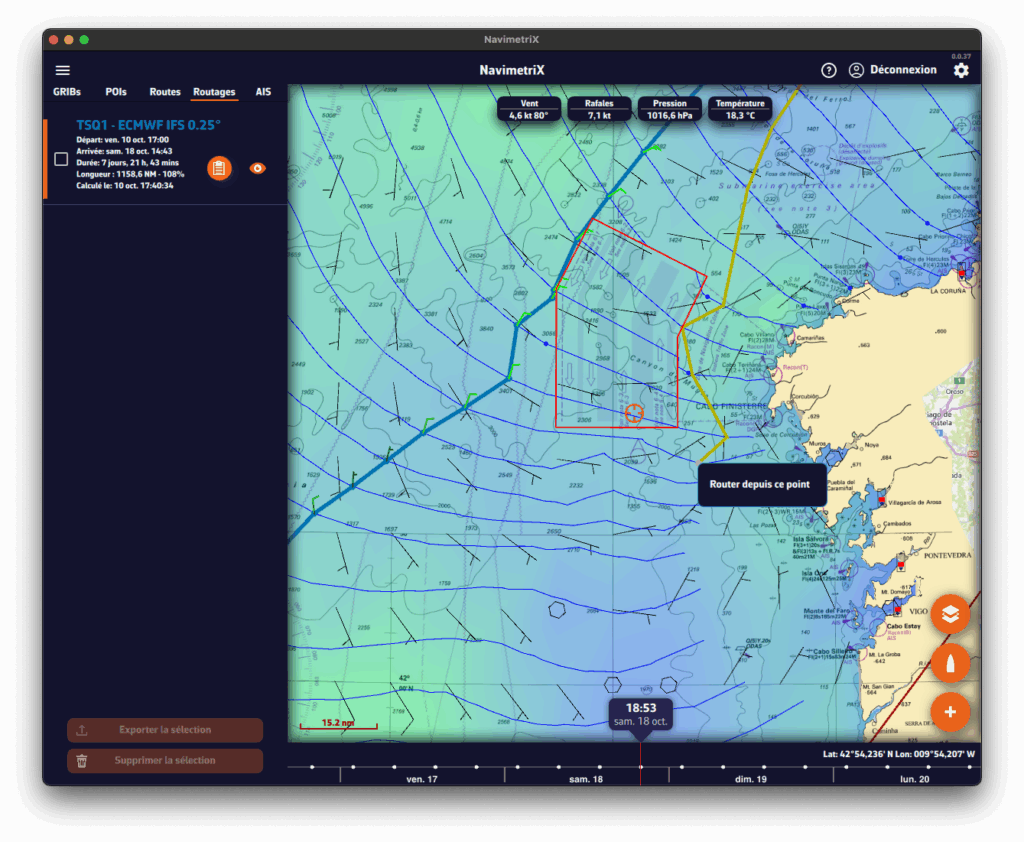
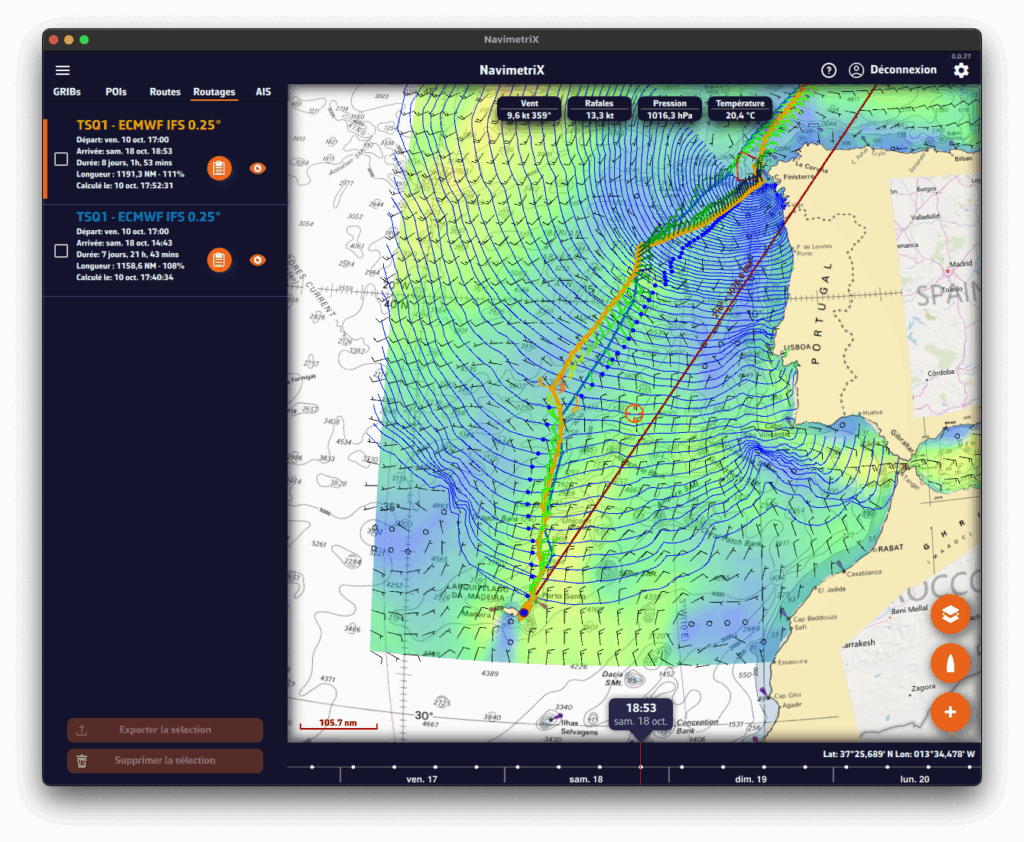
Il faut d’abord vérifier que les isochrones sont bien cochées dans la section Affichage du menu des Calques :
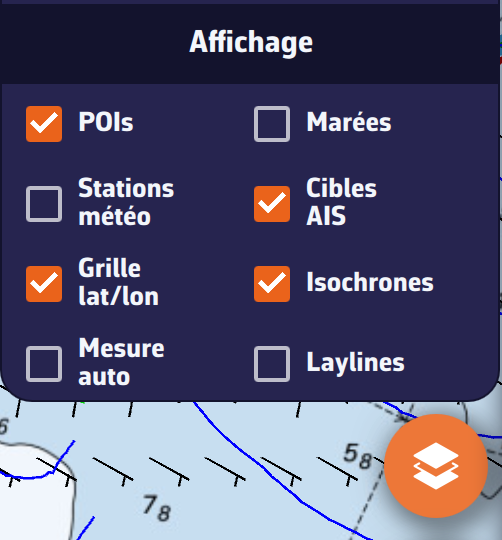
Il suffit ensuite de faire un tap/clic sur le nom du routage dans le tiroir latéral :
Lorsque les isochrones sont affichées, on peut utiliser un point pivot.
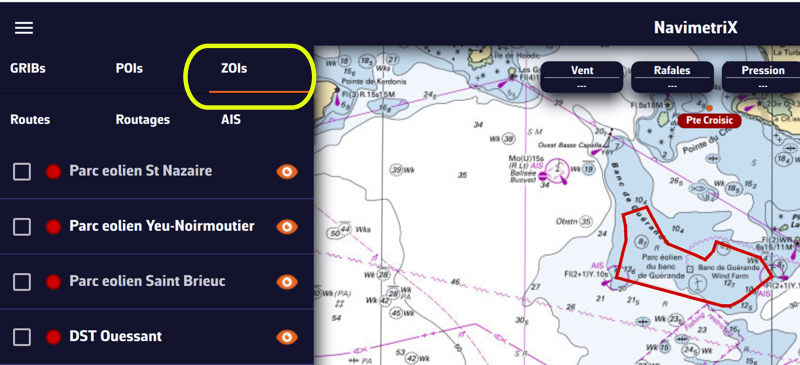
Les ZOIs sont des zones à éviter ou d’un intérêt particulier. Certaines sont préexistantes dans l’application, mais on peut en créer autant que nécessaire. Elles sont de trois types :
Seules les zones interdites et lentes sont prises en compte par le routage, si elles sont affichées sur la carte. Dans la liste du menu latéral gauche, on peut activer/désactiver l’affichage d’une zone sur la carte par un tap/clic sur l’oeil, sélectionner une ou plusieurs zones pour les exporter ou les supprimer en cochant la (ou les) case(s). On peut aussi importer des ZOIs.
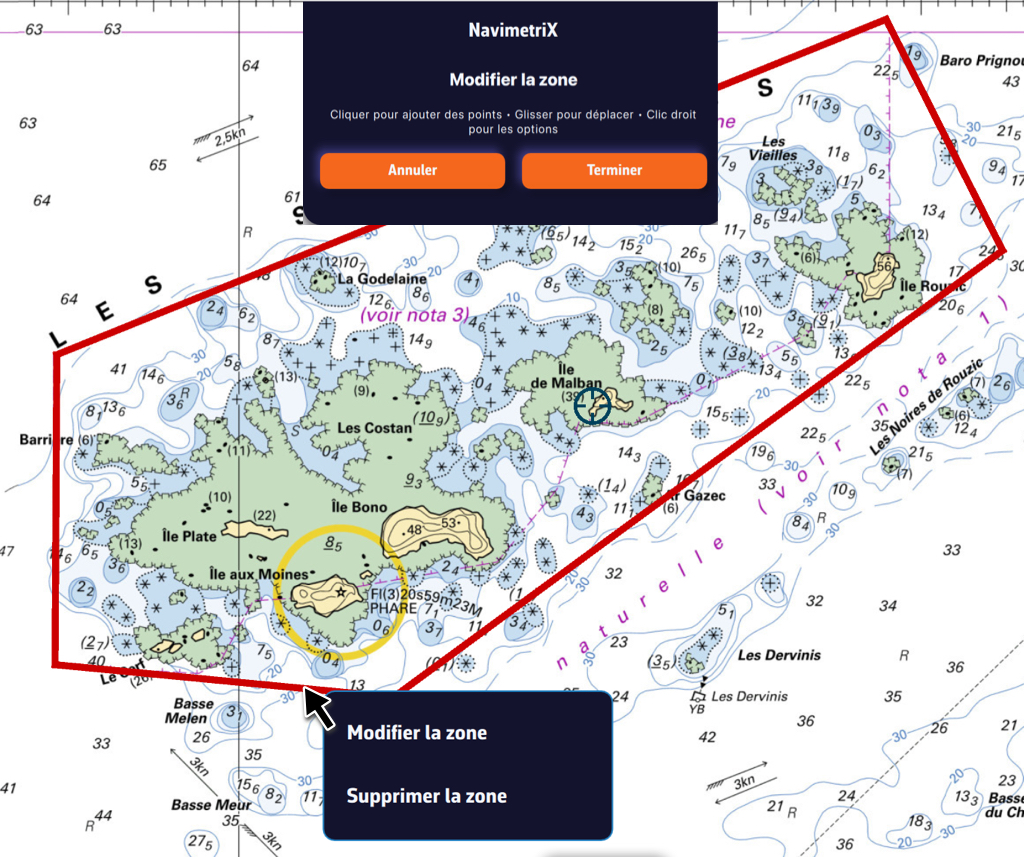
Un tap/clic sur le cadre d’une ZOI permet de la modifier/supprimer. On peut déplacer les bordures en sélectionnant les angles, ajouter un point intermédiaire n’importe où sur le cadre pour le modifier. Après avoir sélectionné le bouton “Terminer”, on peut également modifier le nom et le type de la zone.
Lorsque les isochrones sont affichées des étiquettes de données de la même couleur que le bateau du routage permettent de suivre l’évolution le long du parcours. De plus, un clic/tap sur chacune des étiquettes affiche le graphique de la donnée du début à la fin du parcours.
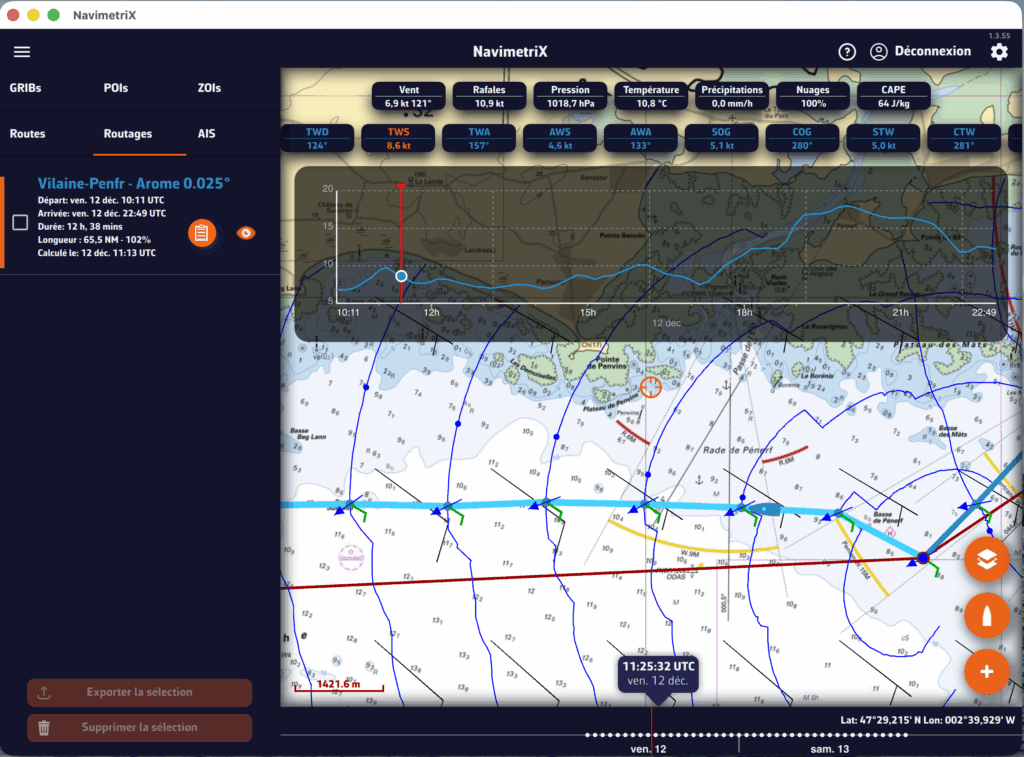
Pour faire défiler le bateau le long du parcours un modèle météo doit être affiché pour activer la timeline.
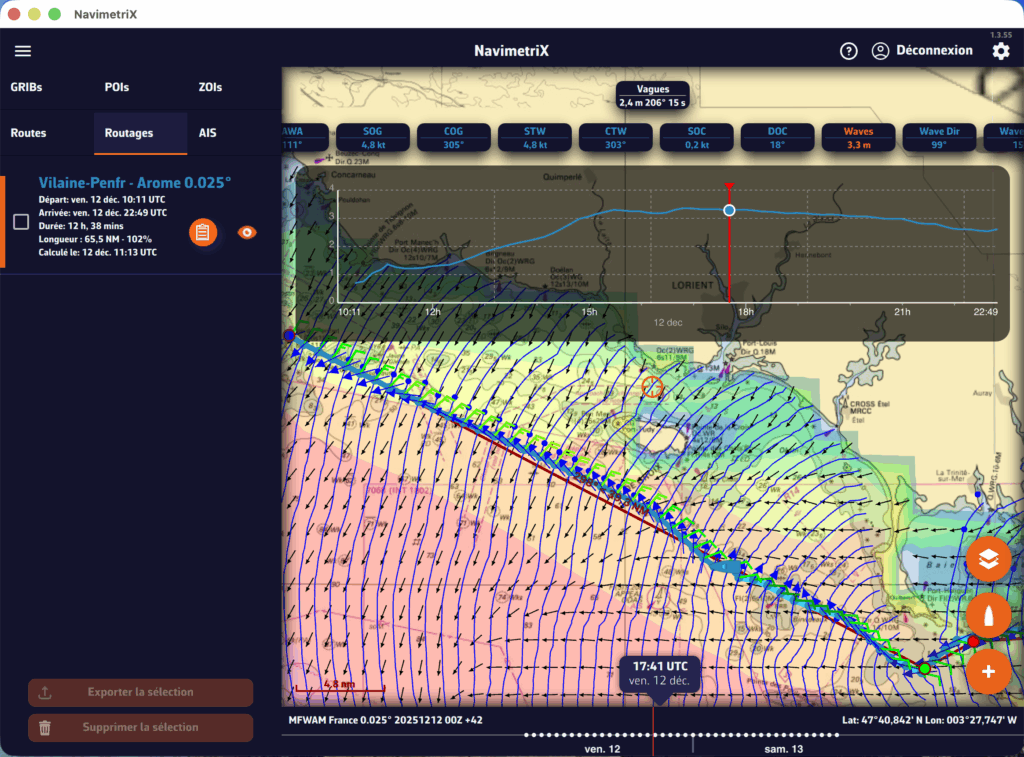
Un tableau de routage est généré automatiquement et apparaît sous forme d’une icône à côté du routage. Il suffit d’un tap/clic sur l’icône pour le consulter.
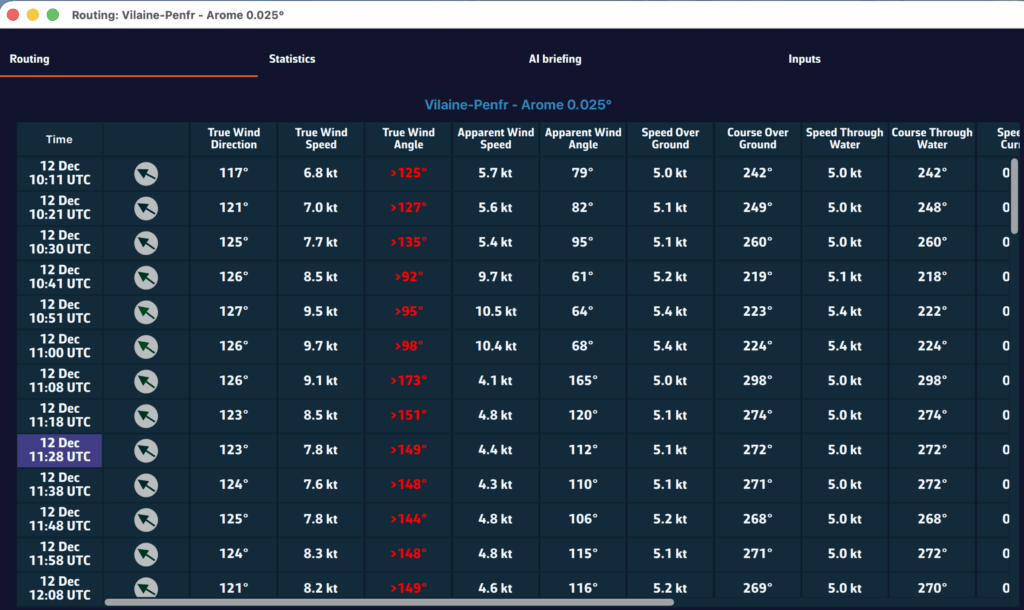
Aujourd’hui, la cartographie marine compatible provient uniquement de la plateforme Geogarage auprès de laquelle vous devez ouvrir un compte et souscrire à un ou plusieurs abonnements selon vos zones de navigation.
Les cartes proposées sont issues des données numériques de nombreux services hydrographiques internationaux, comme le SHOM, UKHO, NOAA, etc…
Actuellement une trentaine d’éditeurs sont disponibles pour une couverture quasiment mondiale. Ce sont des cartes rasterisées et “tuilées” permettant un affichage fluide des différentes échelles selon le niveau de zoom.
Lorsque vous souscrivez un abonnement à un service hydrographique chez Geogarage, vous obtenez l’accès à toutes les cartes publiées par ce service hydrographique.
Par exemple, si vous souscrivez aux cartes du SHOM (Service Hydrographique et Océanographique de la Marine), vous aurez accès à l’ensemble des cartes SHOM.
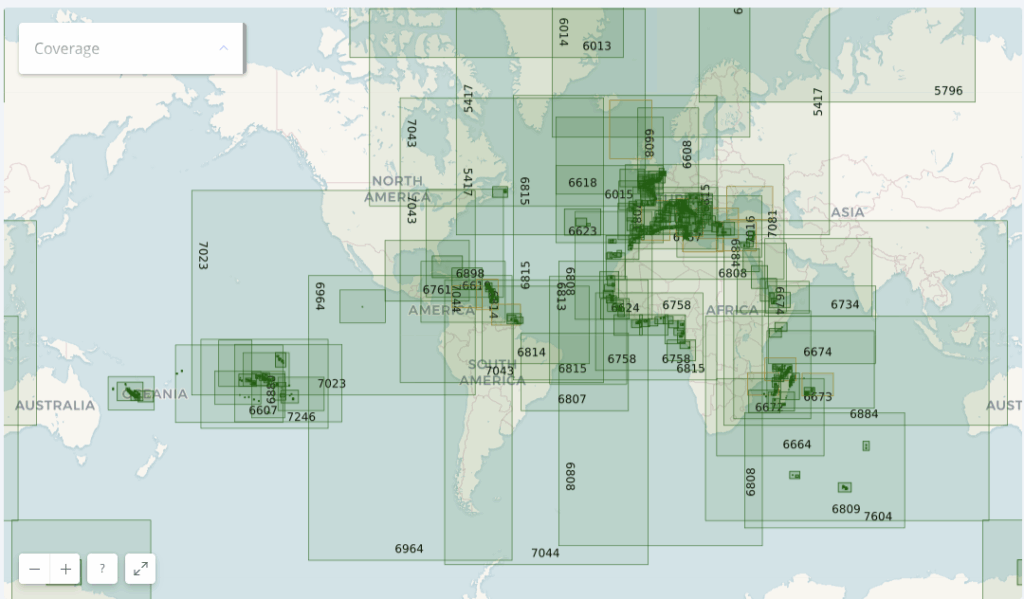
Ainsi, si vous faites une transatlantique de La Rochelle à Fort de France, un seul abonnement aux cartes SHOM est probablement suffisant pour couvrir toute votre navigation.
À titre indicatif, un abonnement aux cartes SHOM coûte environ 60 € par an.
Voici une illustration montrant la diversité des services hydrographiques disponibles dans Géogarage :
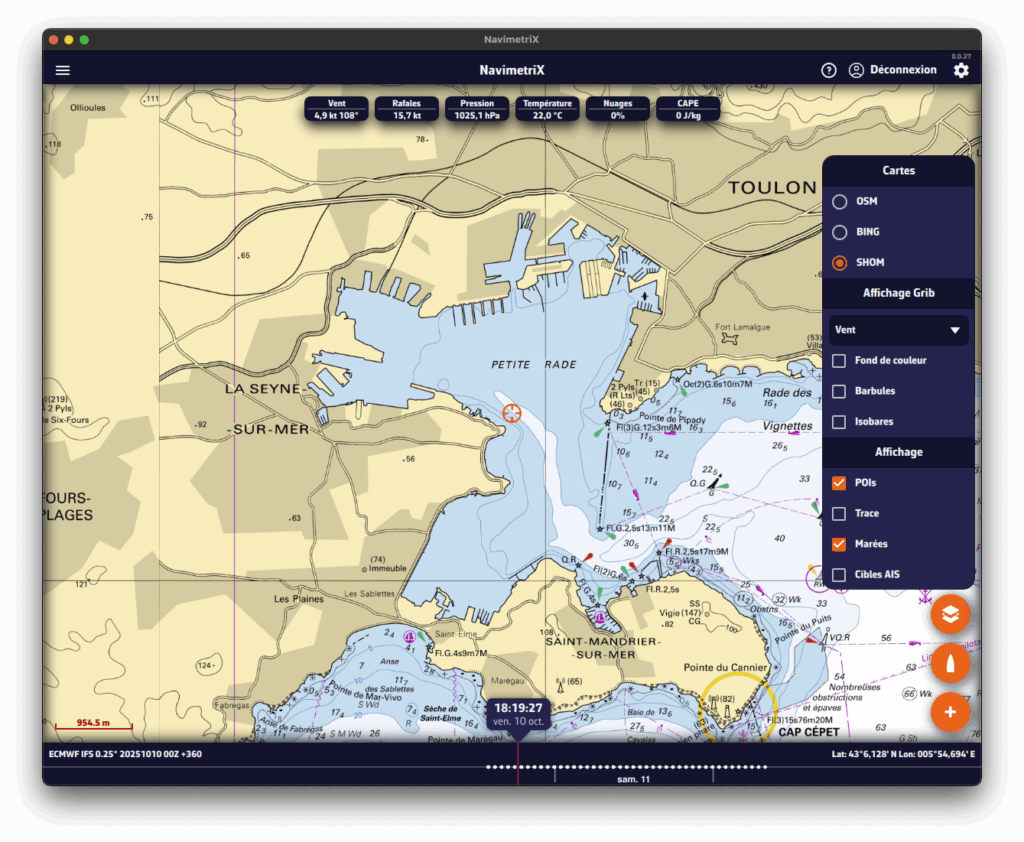
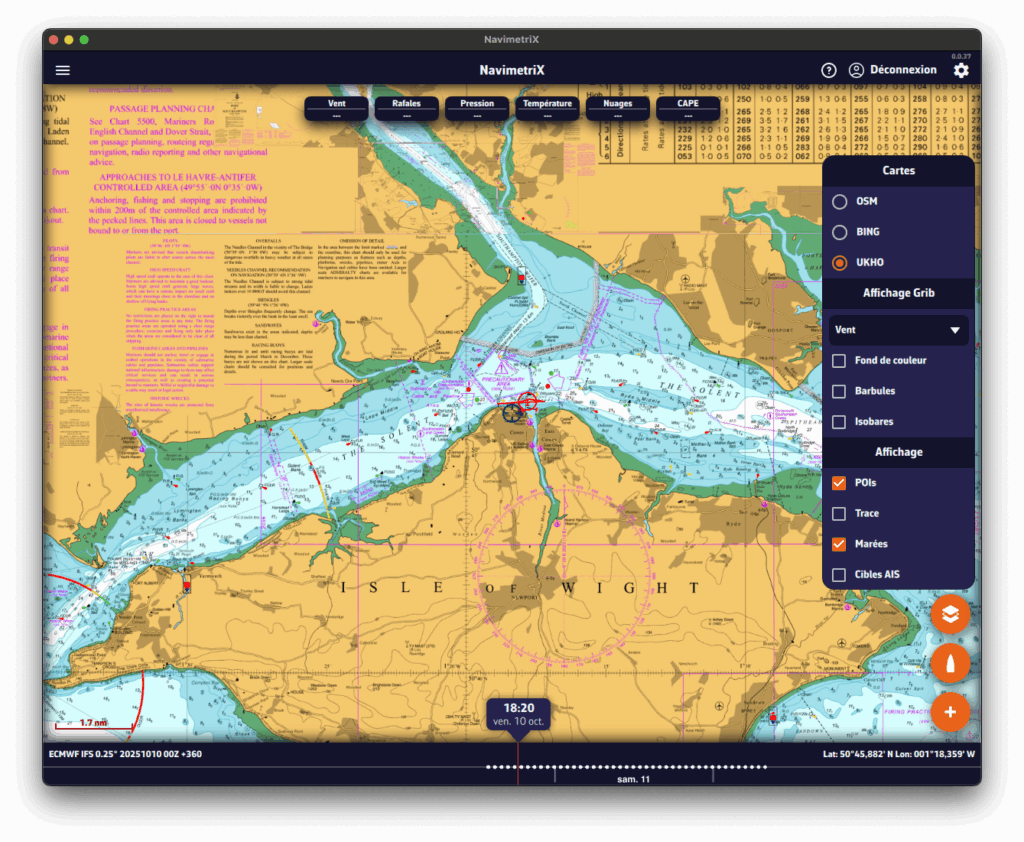
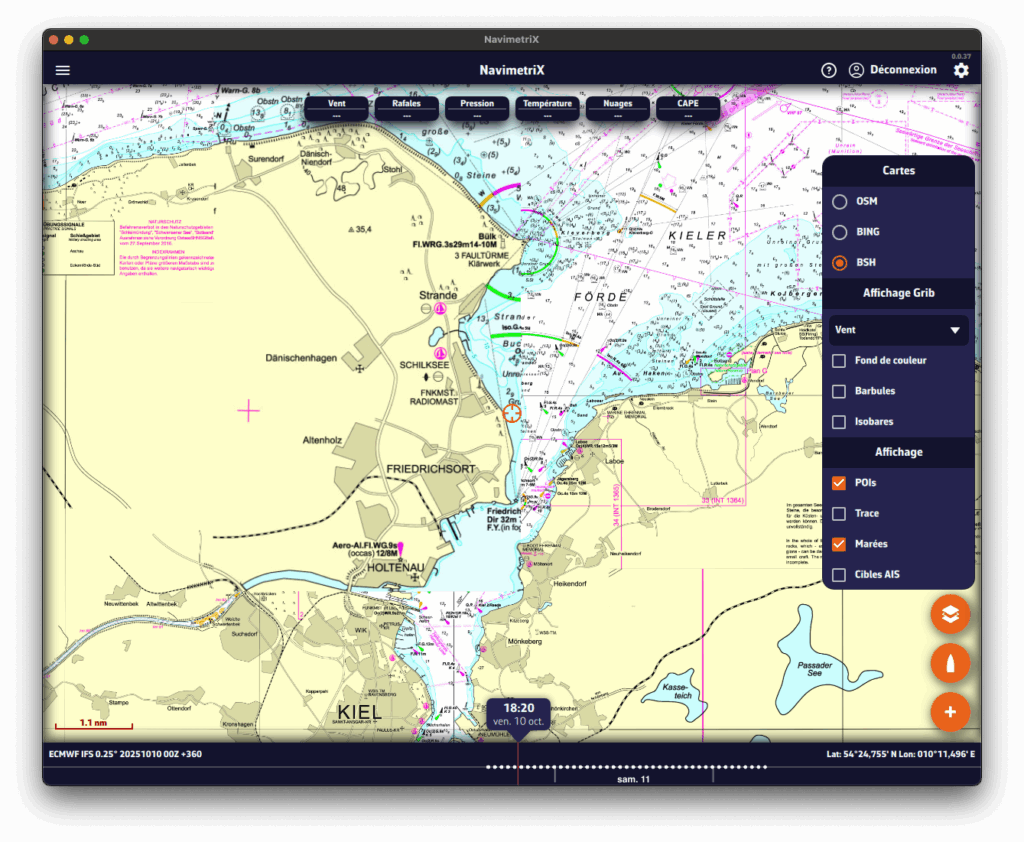
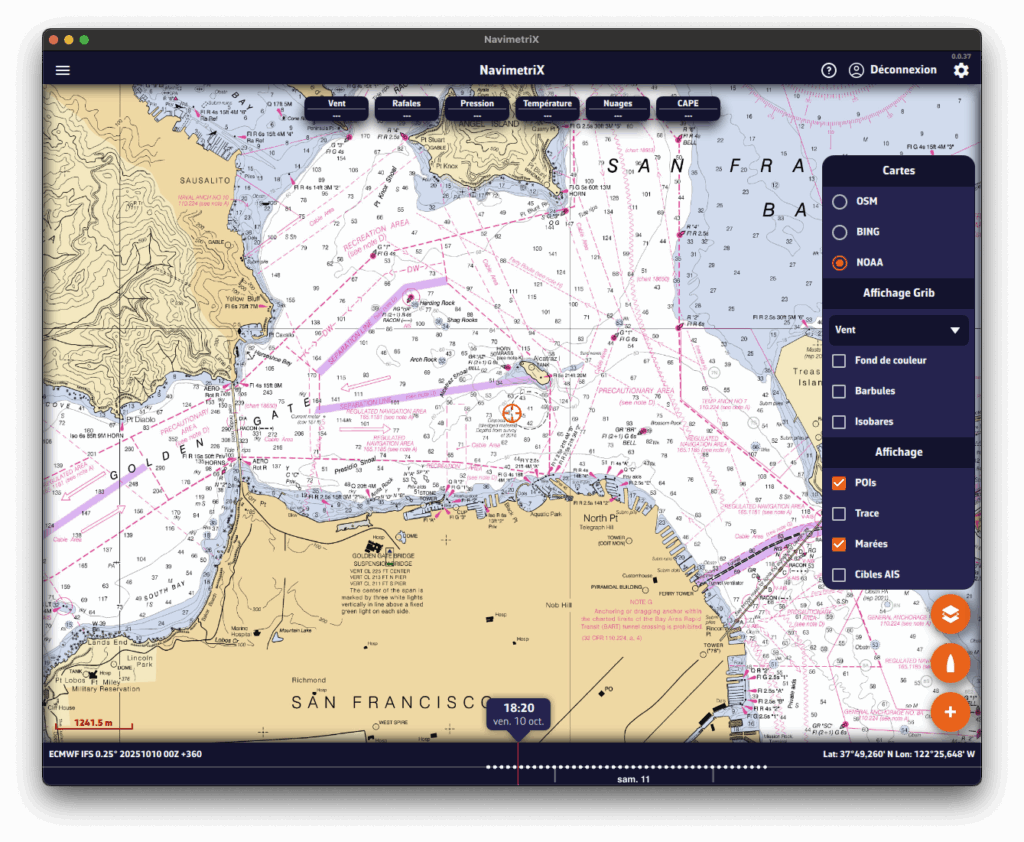
Sélectionnez le service hydrographique pour voir la couverture des cartes incluses dans l’abonnement à ce service.
Tarifs TTC des abonnements annuels
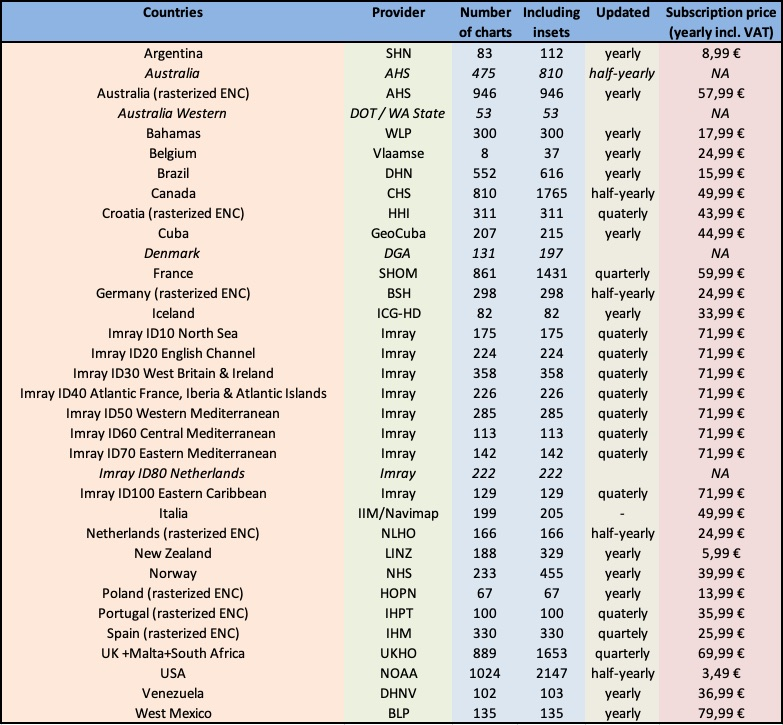
Dans les Réglages de Navimetrix, menu Cartes Geogarage, vous devez vous authentifier en tapant le bouton “Connexion” et en saisissant les identifiant de votre compte Geogarage.
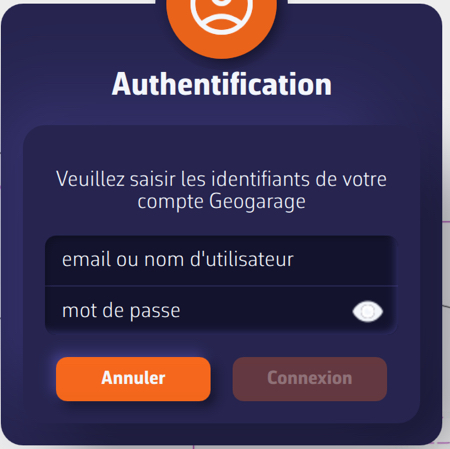
Une fois la connexion établie, il faut choisir dans la liste déroulante “Couche” la (ou l’une des) carte(s) souscrites, par exemple : SHOM. L’affichage est immédiat en restant connecté à internet.
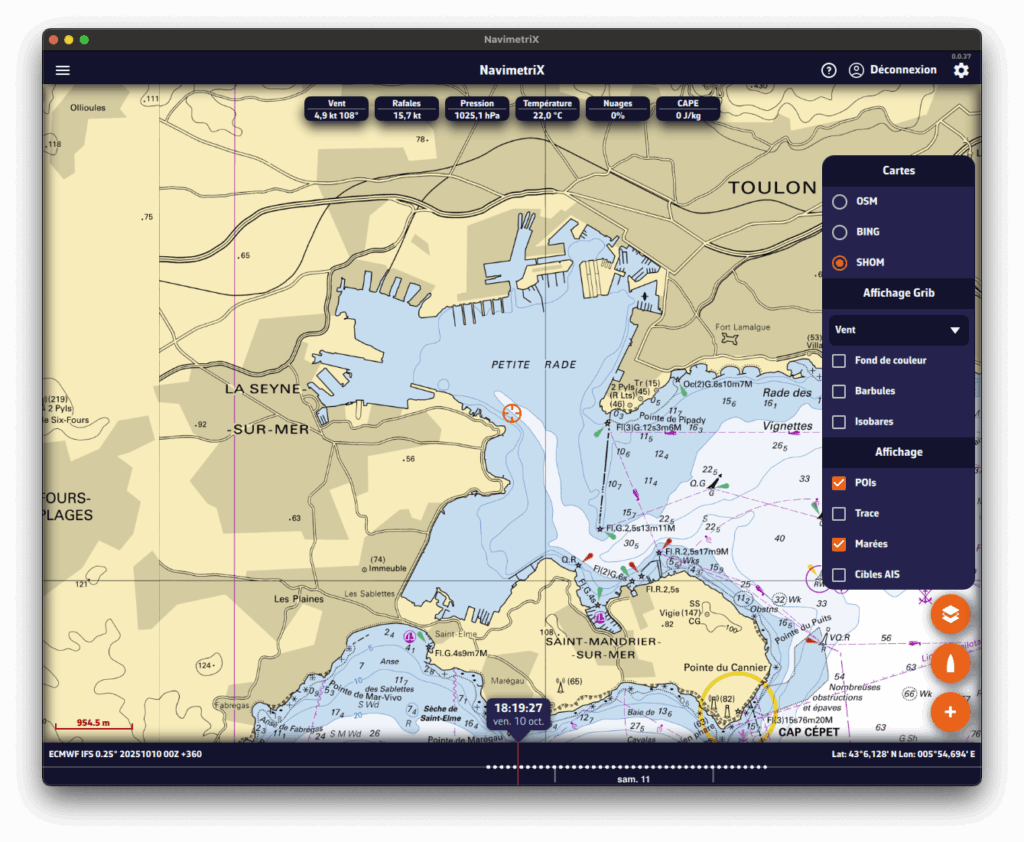
Dans les Réglages de NavimetriX, section Cartes Geogarage, sélectionnez le bouton “Ajouter une nouvelle zone”, puis sélectionnez la couverture géographique de la zone à télécharger en faisant glisser les coins verts délimitant le rectangle grisé.
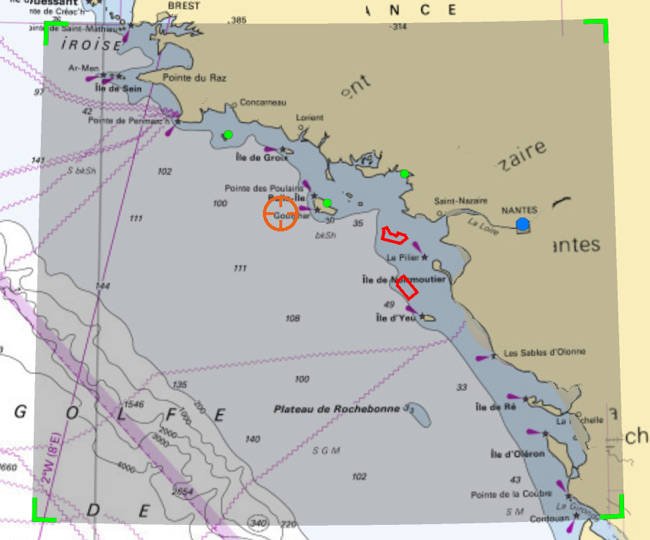
Le menu déroulant de Sélection de la zone vous propose deux niveaux d’échelle “Zoom max” :
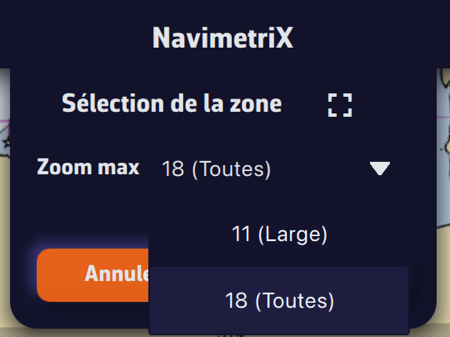
Une fois validé, un décompte du temps de préparation/téléchargement est affiché.
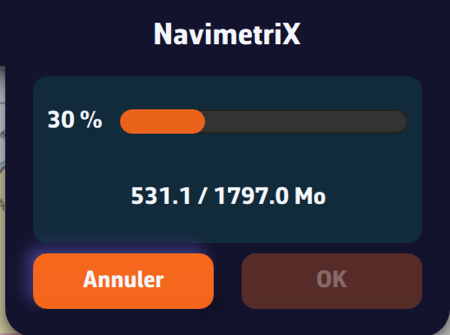
Un cadre vert reste matérialisé pour pouvoir compléter, sans faire de recouvrement de zone, avec le bouton “Ajouter une nouvelle zone”. Seules les cartes téléchargées peuvent s’afficher sans connexion à internet.
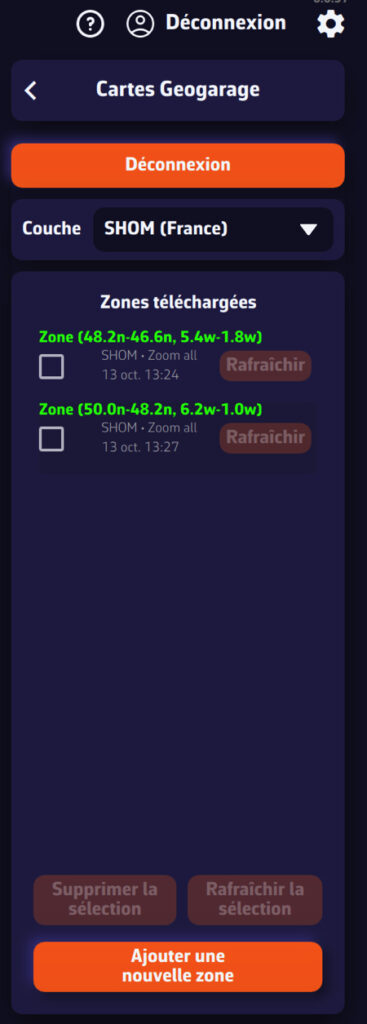
Les zones des cartes téléchargées sont listées par éditeur dans le tiroir des Cartes Geogarage. Une cas à cocher permet de les sélectionner pour les fonctions Supprimer et Rafraîchir.
Dès qu’une mise à jour des cartes de l’éditeur est publiée, le bouton “Rafraîchir” en face de chaque zone est automatiquement activé pour mettre à jour vos zones individuellement, ou collectivement en cochant les cases et en utilisant le bouton “Rafraîchir la sélection”.
En navigation, si vous souhaitez afficher les données GPS de votre téléphone, ouvrez les réglages de l’application (engrenage en haut à droite).
Sélectionnez le menu GPS & NMEA, puis vérifiez que la source GPS est bien interne.
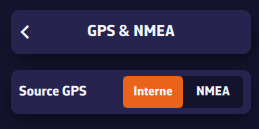
Sortez de ce menu, allez dans Instruments, cochez la case Visible pour les instruments, et assurez-vous que la vue chargée est bien GPS View.
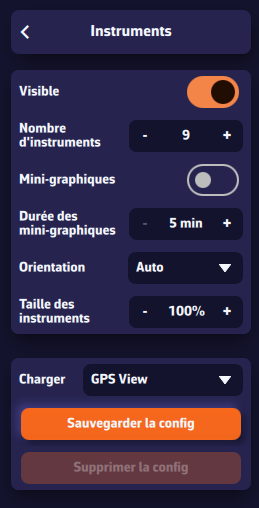
À partir de ce moment-là, si votre téléphone reçoit une position GPS, l’heure de la dernière position, votre Vitesse et Cap fond seront affichés dans la barre des instruments.
Vous pouvez faire défiler les paramètres pour voir vos coordonnées et les données relatives au POI si vous en avez choisi un en faisant un “Aller vers”.

En orientation horizontale, le défaut pour les téléphones
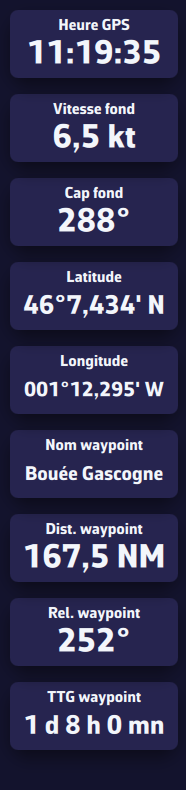
ou en verticale sur tablette ou ordinateur
Pour activer la navigation vers un POI (ou Waypoint) :
💻 Sur ordinateur : faites un clic droit sur le Waypoint que vous avez préalablement enregistré, puis sélectionnez le menu Aller à. Confirmez que vous souhaitez bien naviguer vers ce Waypoint.
📱 Sur mobile ou tablette : Faites un tap sur le POI, puis sélectionnez Aller à et confirmez la navigation.
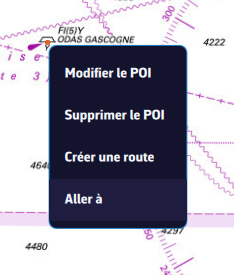
Une fois le POI sélectionné, si votre bateau (votre GPS) est en mer, une droite noire en pointillée est dessinée entre votre bateau et ce POI.
Pour arrêter la navigation, sélectionnez de la même façon le POI vers lequel vous naviguez, puis choisissez le menu Arrêter le goto
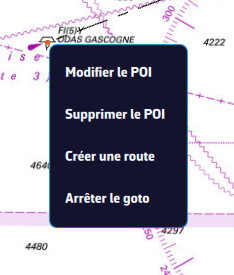
Non, pas encore. Les GPS USB ne sont pas encore supportés directement par l’application.
Pour le moment, seuls les GPS qui envoient des données via un flux NMEA en Wi-Fi sont compatibles.
Pour changer les instruments affichés, ouvrez le volet de droite à l’aide du bouton engrenage situé en haut à droite, puis sélectionnez Instruments.
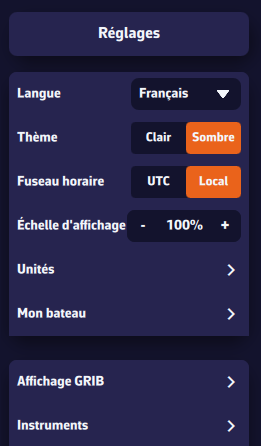
Vous verrez plusieurs réglages :
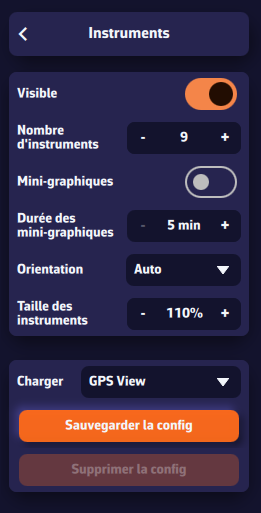
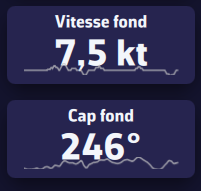
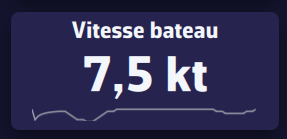
Sur ordinateur, faites un clic droit sur un instrument, sur téléphone, effectuez un tap long.
Une liste de paramètres s’affiche : choisissez celui que vous souhaitez associer à cet instrument.
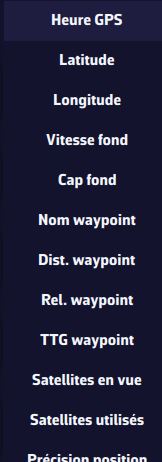
Pour sauvegarder un configuration, Presser le bouton Sauvegarder la configuration, donner un nom et enregistrer.
Les configurations enregistrées sont propres à chaque appareil : elles ne sont pas synchronisées entre votre téléphone et votre ordinateur, afin de conserver des affichages adaptés à chaque support.
Pour recevoir les données NMEA de votre centrale :
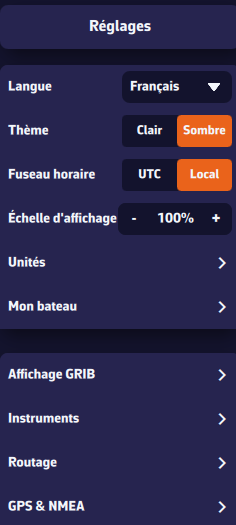
La première ligne correspond à la source GPS. Si vous souhaitez recevoir les données de votre GPS via un flux NMEA, sélectionnez NMEA.
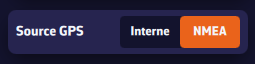
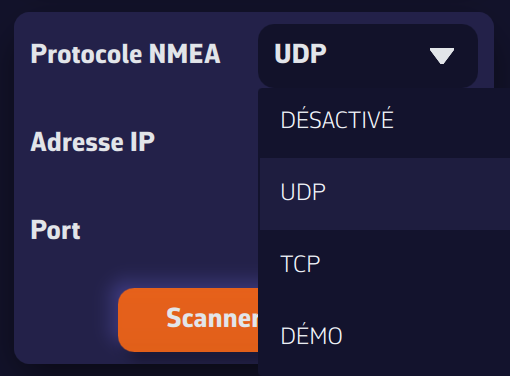
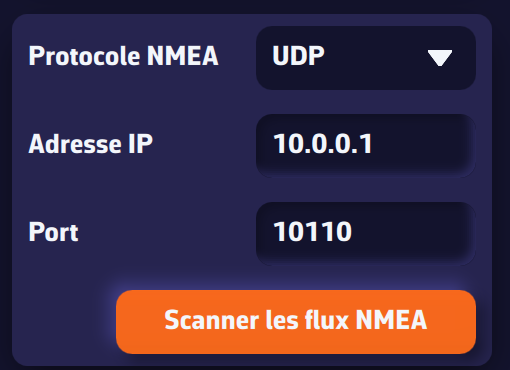
Si vous ne connaissez pas ces valeurs, appuyez sur Scanner les flux NMEA. Le scan va rechercher automatiquement les configurations connues. Lorsqu’un flux est détecté, NavimetriX vous proposera d’appliquer automatiquement les paramètres (protocole, IP, port). Sélectionnez Oui et fermez le scanner : votre source NMEA est active !
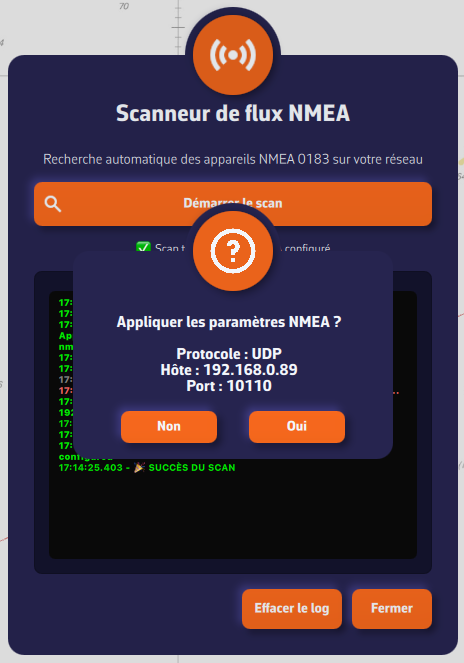
Une fois connecté, les données NMEA s’affichent en vert dans la fenêtre située en bas du volet.
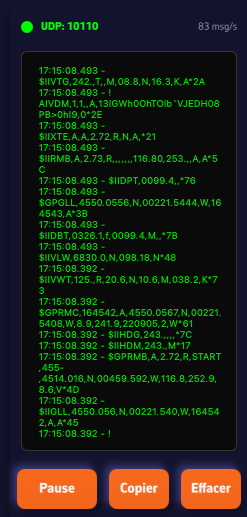
Si le scan ne trouve rien, saisissez manuellement les paramètres de votre centrale NMEA. Préférez le protocole UDP pour plus de flexibilité.
Le dernier pavé permet d’activer les logs NMEA. Si vous l’activez, toutes les trames reçues seront enregistrées. Vous pouvez définir la rétention (par exemple 8 jours) et choisir après combien de jours elles seront compressées. Les fichiers journaliers non compressés peuvent être volumineux (typiquement 60 Mo), une fois compressés, il feront environ 10% de leur taille initiale.
Le bouton Exporter les logs permet d’enregistrer ces fichiers pour les analyser ou les rejouer plus tard avec des outils externes (comme VDR Player).

N.B. : Nous ajouterons une méthode pour rejouer ces fichiers NMEA dans une prochaine version de l”application.
Pré-requis : assurez-vous d’avoir correctement configuré votre flux NMEA et de recevoir des trames AIS ( elles commencent pas AIVDM ).
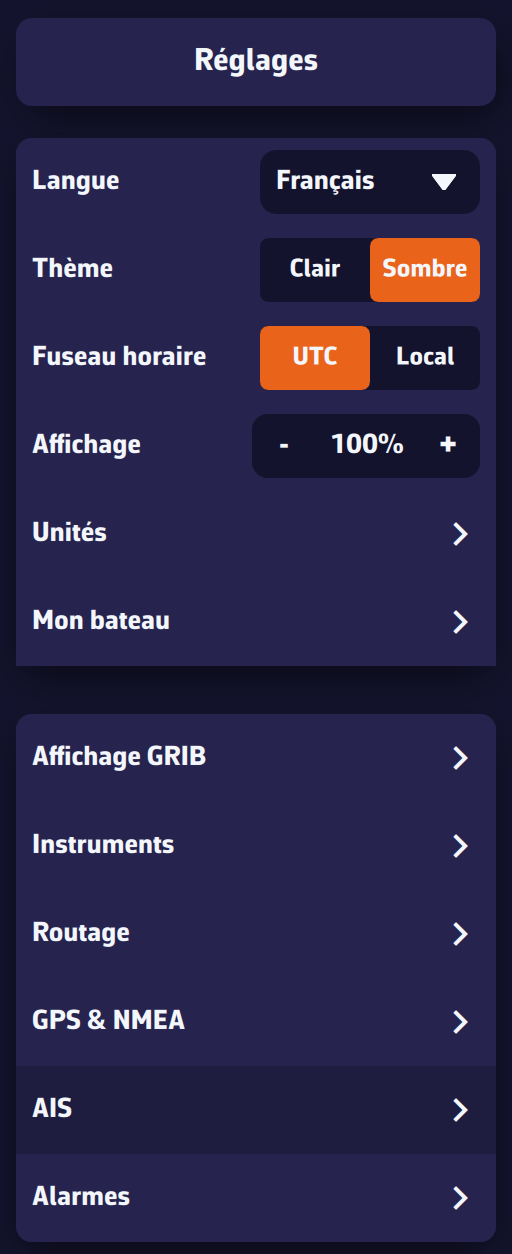
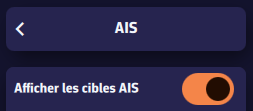
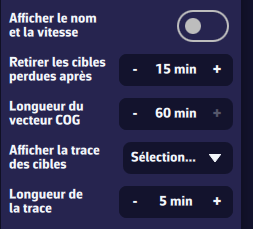
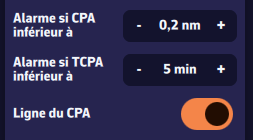
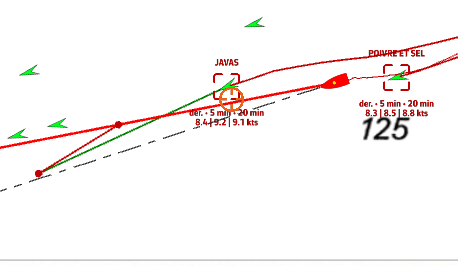
Vous pouvez cacher les cibles AIS de classe B (petits bateaux de plaisance) pour ne voir que les classes A (cargos, ferries, etc.), pratique lors des départs de courses très encombrés.
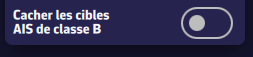
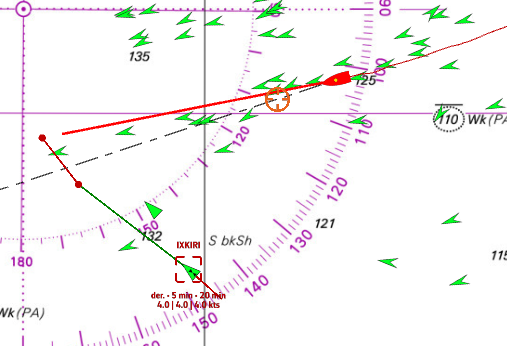
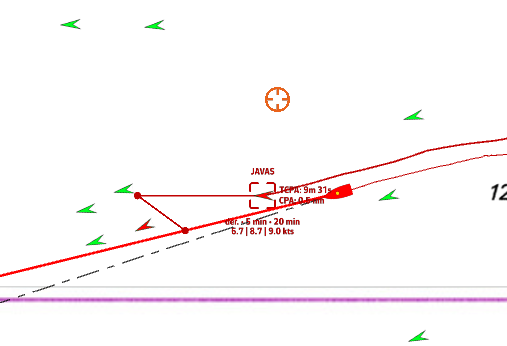
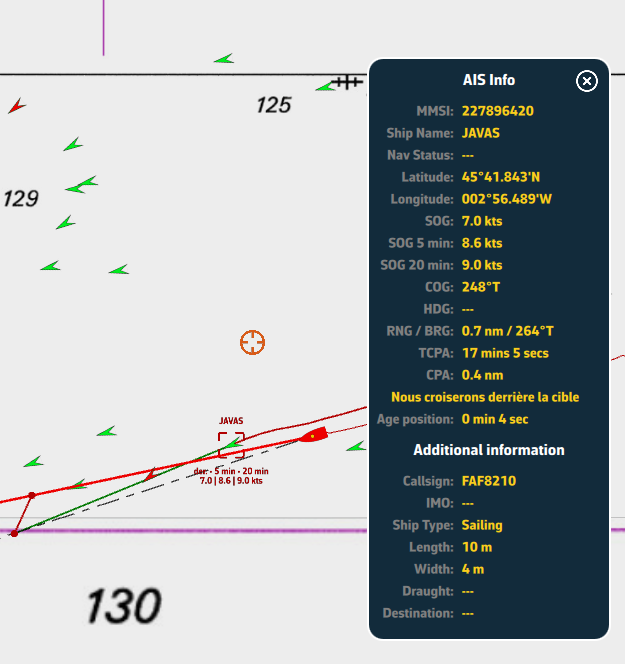
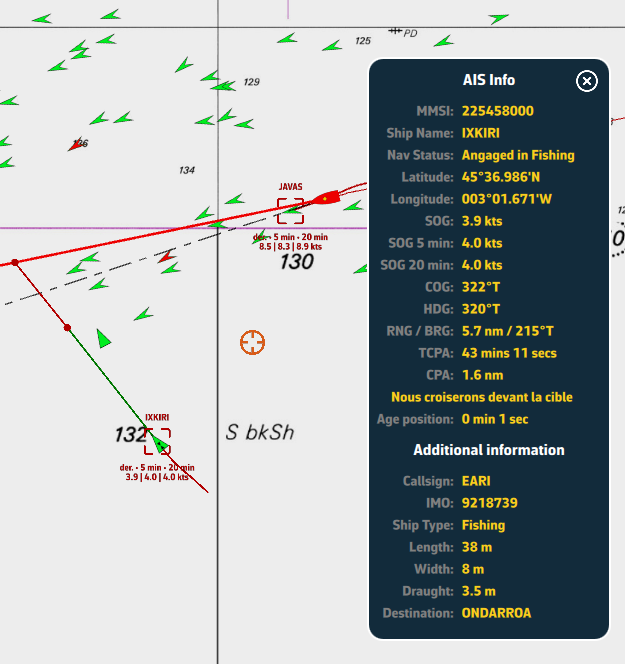
Ouvrez le Menu hamburger (☰ en haut gauche) et choisissez l’onglet AIS pour afficher liste des cibles AIS.
Pour chaque bateau AIS, vous disposez des informations suivantes :
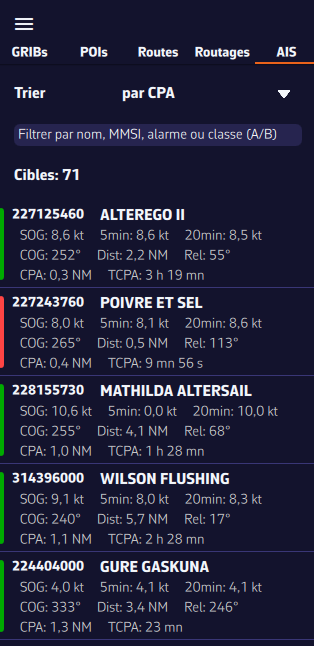
Pour retrouver facilement un bateau, vous pouvez trier et filtrer la liste des cibles AIS.
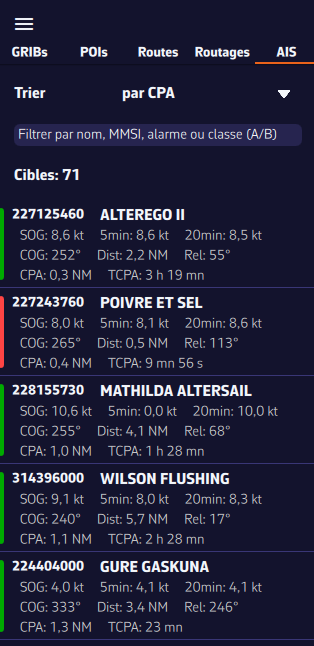
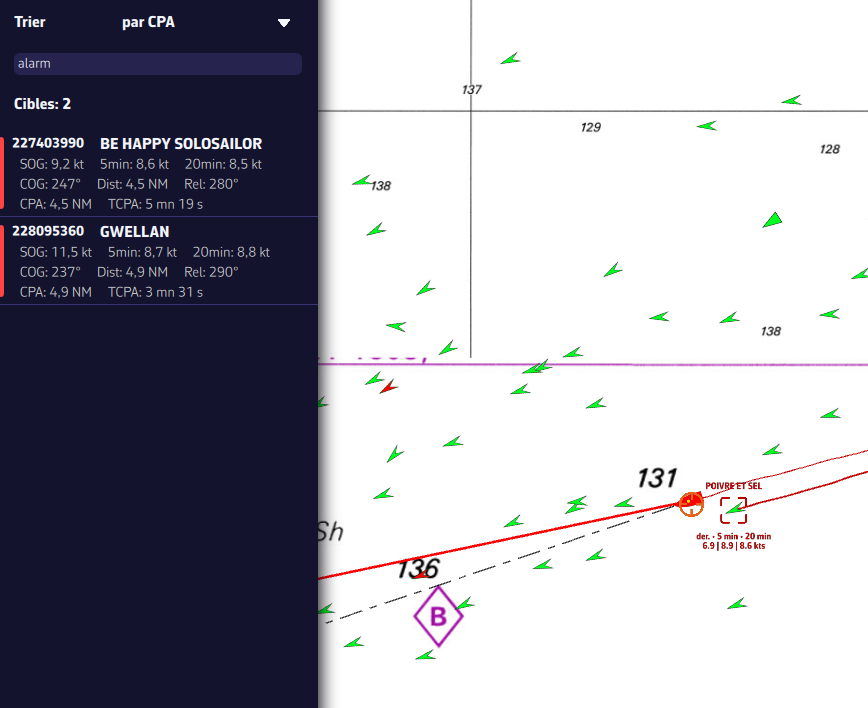
Vous pouvez afficher plusieurs types d’icônes sur la carte : les cibles AIS, les balises d’aide à la navigation (NavAids), les balises de détresse SART (Search And Rescue), les cibles AIS par Internet (1er trimestre 2026), les stations de données météo “in-situ”.

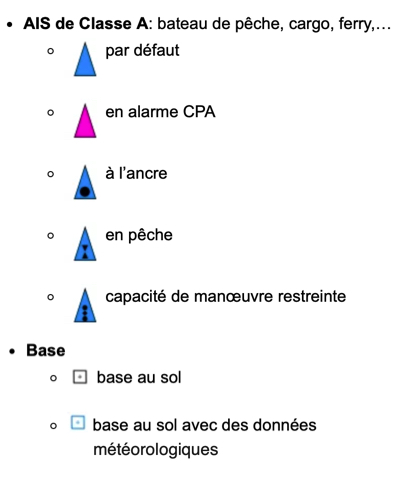
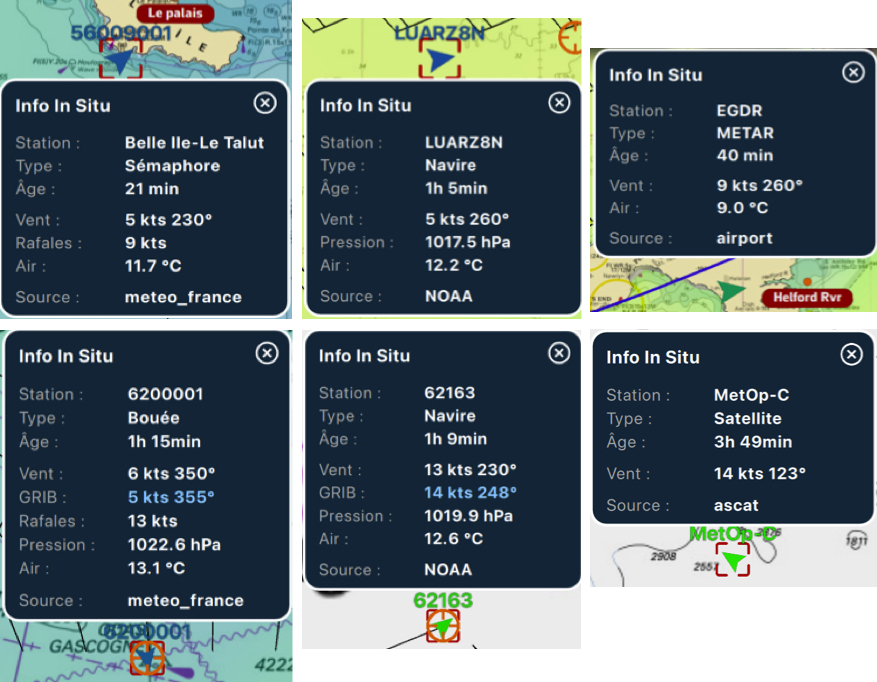
Le symbole prend l’orientation et la colorimétrie d’affichage du vent.
Si l’heure de l’info se situe dans la période de couverture du fichier GRIB affiché, alors un tap/clic au centre du popup centre la carte aux coordonnées de la station et ramène la timeline à l’heure exacte de la station, permettant de comparer la valeur des données et la prévision du fichier GRIB.
L’activation du NMEA est synchronisée sur tous les appareils connectés au même routeur Wi-Fi (passerelle NMEA, multiplexeur, routeur embarqué). De ce fait désactiver le NMEA sur un appareil, par exemple votre smartphone, désactive le NMEA sur les autres appareils en service, tablette ou ordinateur.
Vous avez deux possibilités, dans le cas cité ci-dessus :
Sur la carte le vecteur de route sur le fond COG est représenté par une flèche rouge. La ligne de cap magnétique HDG par une ligne verte. Toutes deux de longueur variable.
Ouvrez les Réglages de l’application par un tap sur l’icône ⚙︎ puis sélectionnez la section Mon bateau.
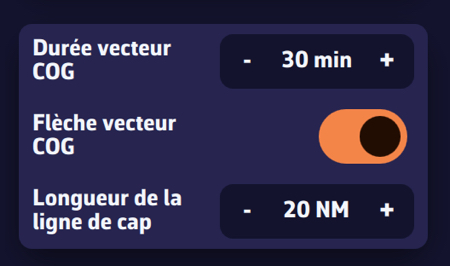
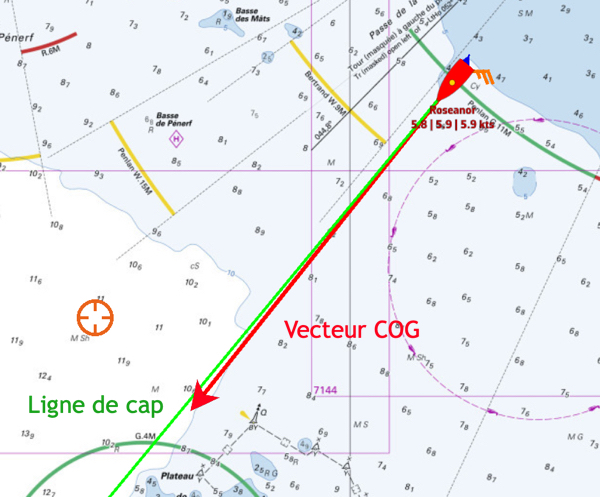
Ouvrez les réglages de l’application ⚙︎ et sélectionnez “Mon bateau”. Les réglages de la trace sont en bas de la liste.
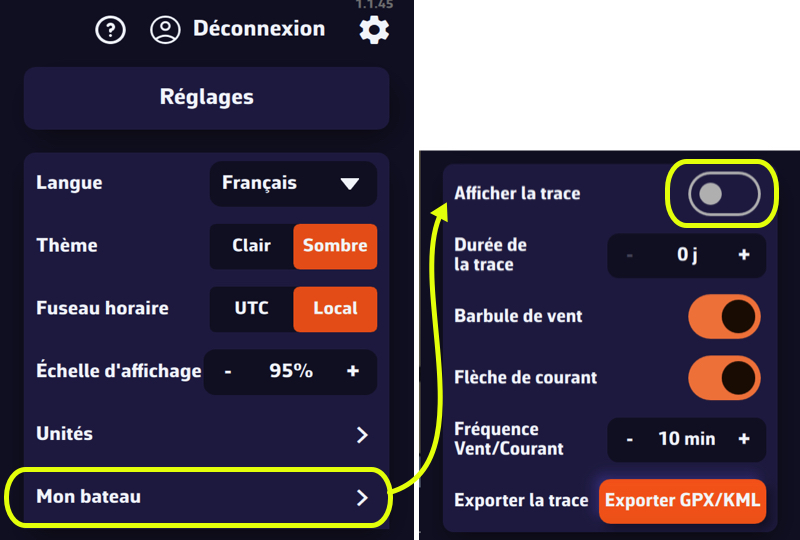
Vous pouvez :
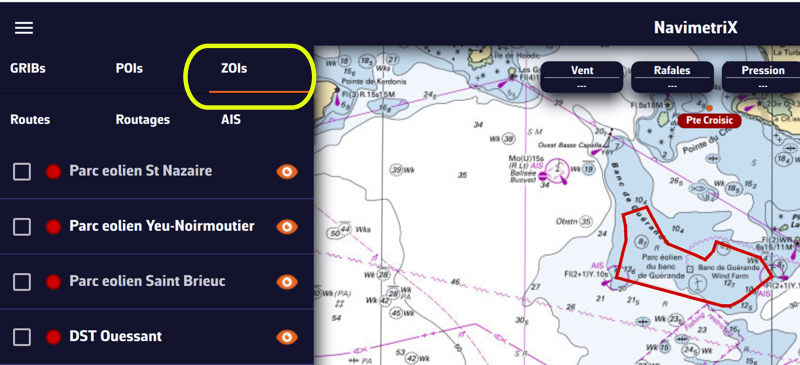
Les ZOIs sont des zones à éviter ou d’un intérêt particulier. Certaines sont préexistantes dans l’application, mais on peut en créer autant que nécessaire. Elles sont de trois types :
Seules les zones interdites et lentes sont prises en compte par le routage, si elles sont affichées sur la carte. Dans la liste du menu latéral gauche, on peut activer/désactiver l’affichage d’une zone sur la carte par un tap/clic sur l’oeil, sélectionner une ou plusieurs zones pour les exporter ou les supprimer en cochant la (ou les) case(s). On peut aussi importer des ZOIs.
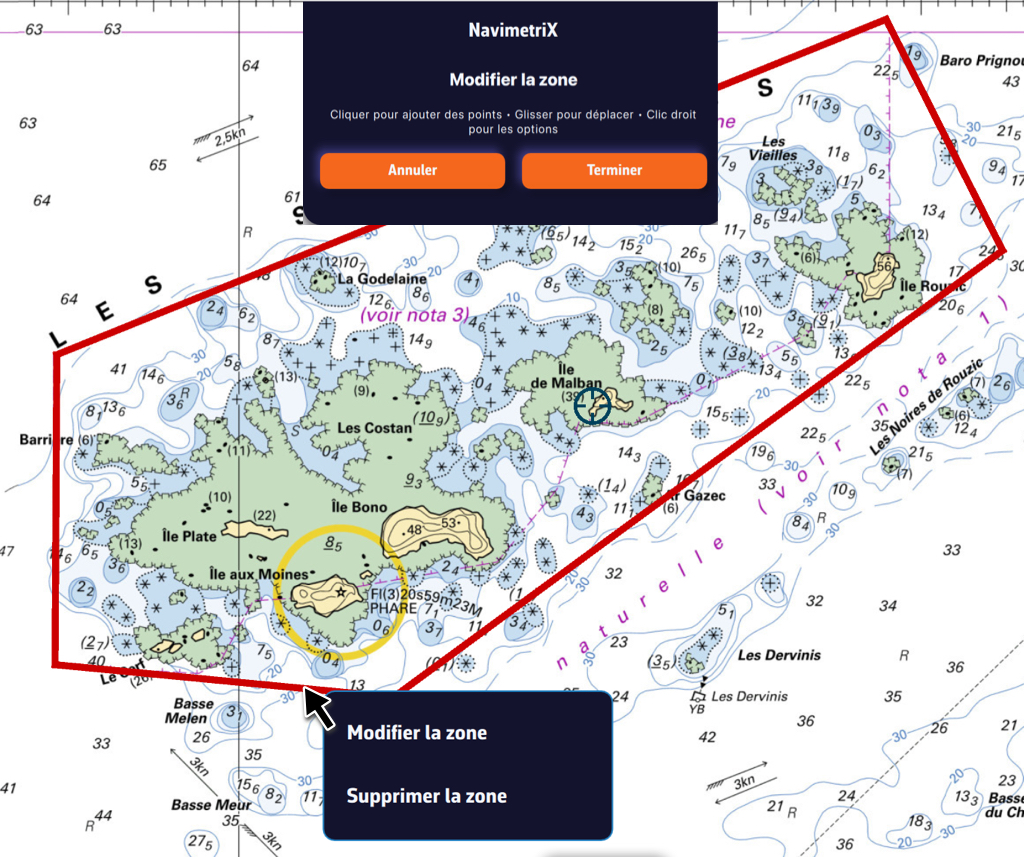
Un tap/clic sur le cadre d’une ZOI permet de la modifier/supprimer. On peut déplacer les bordures en sélectionnant les angles, ajouter un point intermédiaire n’importe où sur le cadre pour le modifier. Après avoir sélectionné le bouton “Terminer”, on peut également modifier le nom et le type de la zone.
Les laylines s’affichent automatiquement lorsque vous avez activé un POIs par la fonction “Aller à” et que vous devez tirer des bords pour rejoindre votre cible, au vent ou sous le vent.
Par convention la layline verte est le bord tribord amures, la layline rouge le bord babord amures.

Vous pouvez activer les instruments correspondant aux données de la layline :
Vous pouvez envoyer des données NMEA vers les instruments pour :

Dans le menu Réglages sélectionnez l’option GPS & NMEA
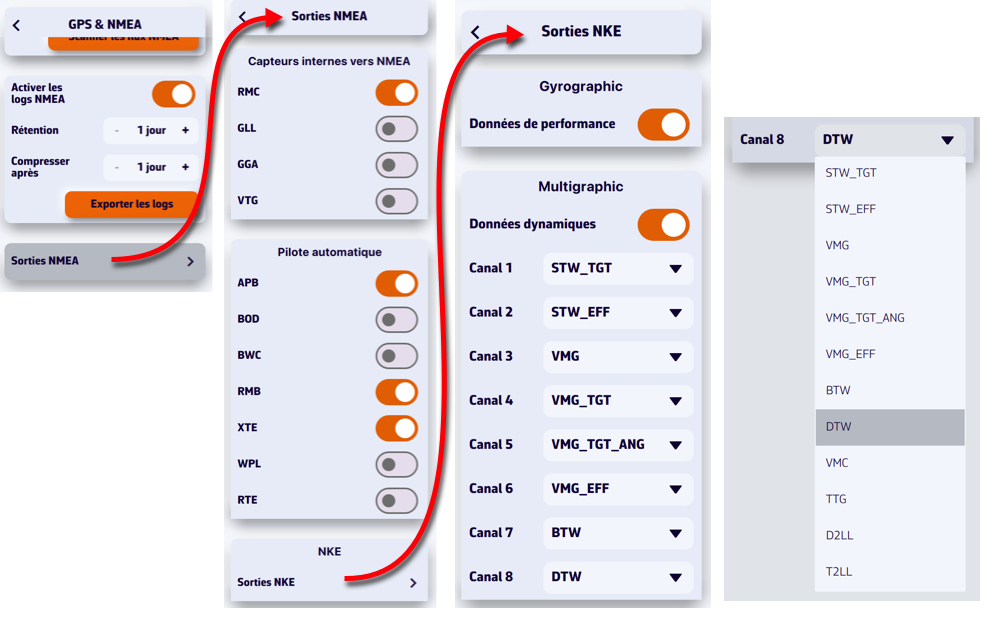
Pour pouvoir être reçues par vos instruments les phrases doivent être transmises par une passerelle ou un multiplexeur bi-directionnel, généralement en Wi-Fi. Pour être traitées vous devez avoir vérifié au préalable les phrases acceptées par vos instruments dans leur manuel utilisateur (pilote automatique, traceur, répétiteur, …)
Vous pouvez alimenter chacun des 8 canaux dynamiques des Multigraphic NKE à partir d’une liste de phrases en déroulant le menu de chaque canal.
Deux méthodes permettent d’effectuer des mesures de distance :

A partir du bouton d’action, vous pouvez effectuer plusieurs mesures sur la carte. Sélectionnez “Ajouter une mesure” puis déplacez les extrémités. Le vecteur affiche la distance et le cap vrai.
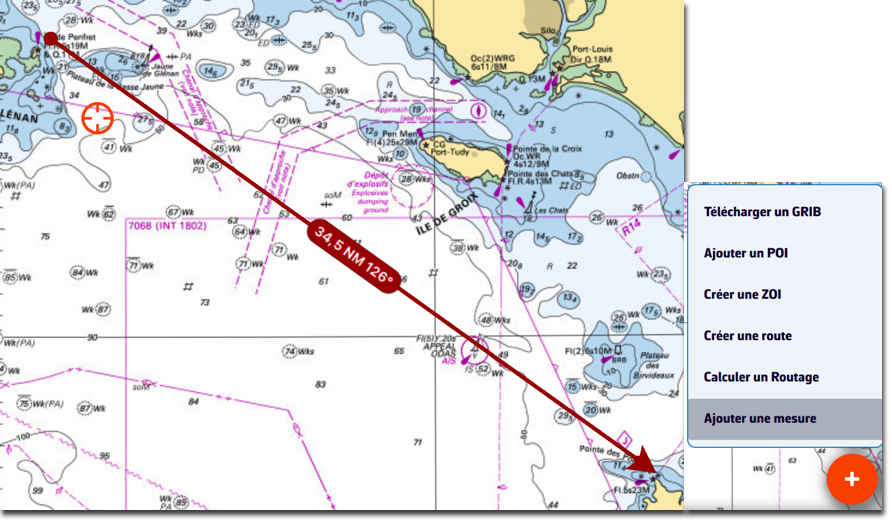
Pour effacer la mesure effectuez un tap/clic sur l’origine de la flèche.
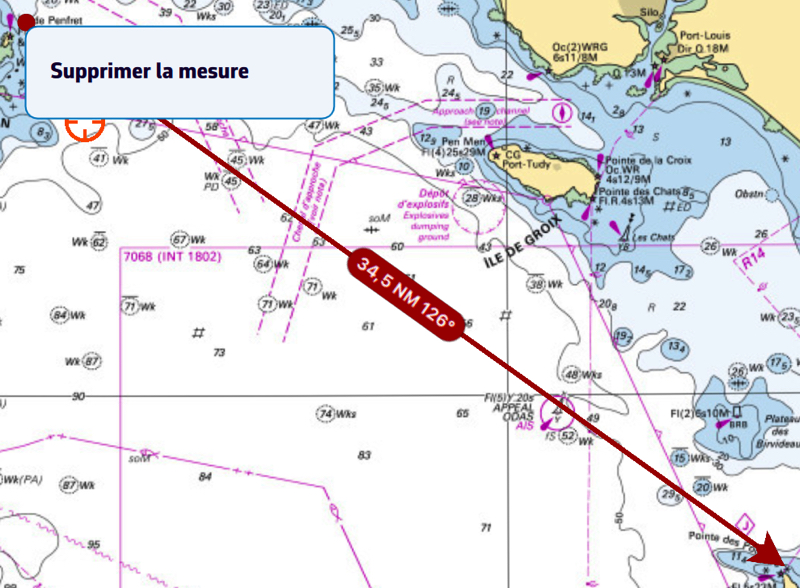

A partir du bouton Calques cochez l’option d’affichage “Mesure auto” :
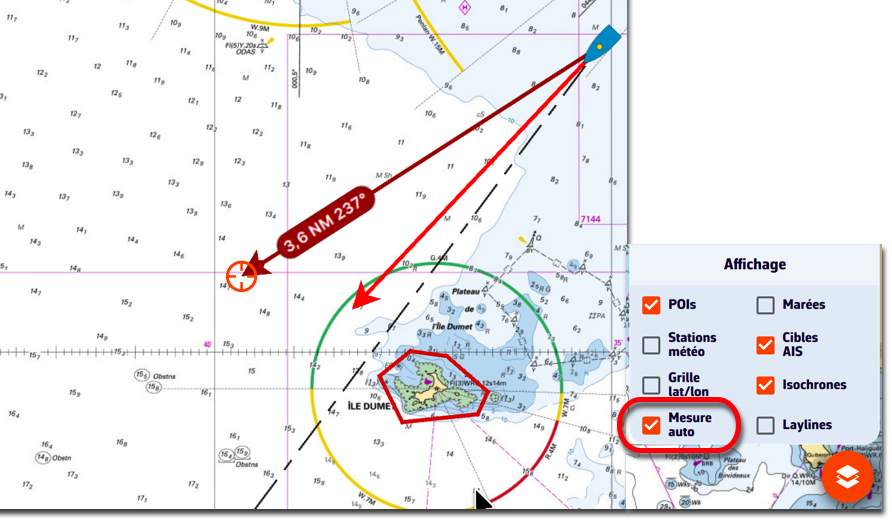
La flèche de mesure s’affiche automatiquement depuis l’origine de votre position vers la cible au centre de l’écran. Il suffit de déplacer la carte sous la cible à l’endroit souhaité. Le vecteur de distance est alors affiché furtivement, laissant le temps de lire la distance et le cap vrai. A chaque déplacement de la carte sous la cible le vecteur se repositionne.
On désactive l’affichage du vecteur de distance en décochant la case “Mesure auto”.
Le mode DEMO permet de visualiser une routine de fonctionnement en navigation avec des cibles AIS en mouvement. Cela permet de se faire une idée de l’application quand on se trouve “à la maison”.
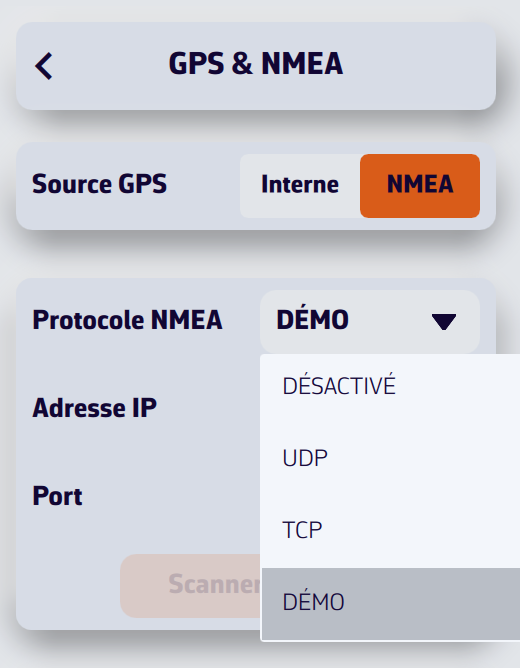

Ouvrez les réglages et sélectionnez l’option GPS & NMEA. Sélectionnez la source GPS = NMEA.
Dans le menu déroulant “Protocole NMEA” sélectionnez DEMO.
La fenêtre affiche alors une routine simulée permettant de voir NavimetriX en action de navigation, de sélectionner les cibles AIS pour afficher les points de prédiction de CPA, de lire les informations des cibles dans la liste de la colonne latérale, de voir les données de navigation dans les instruments, etc.
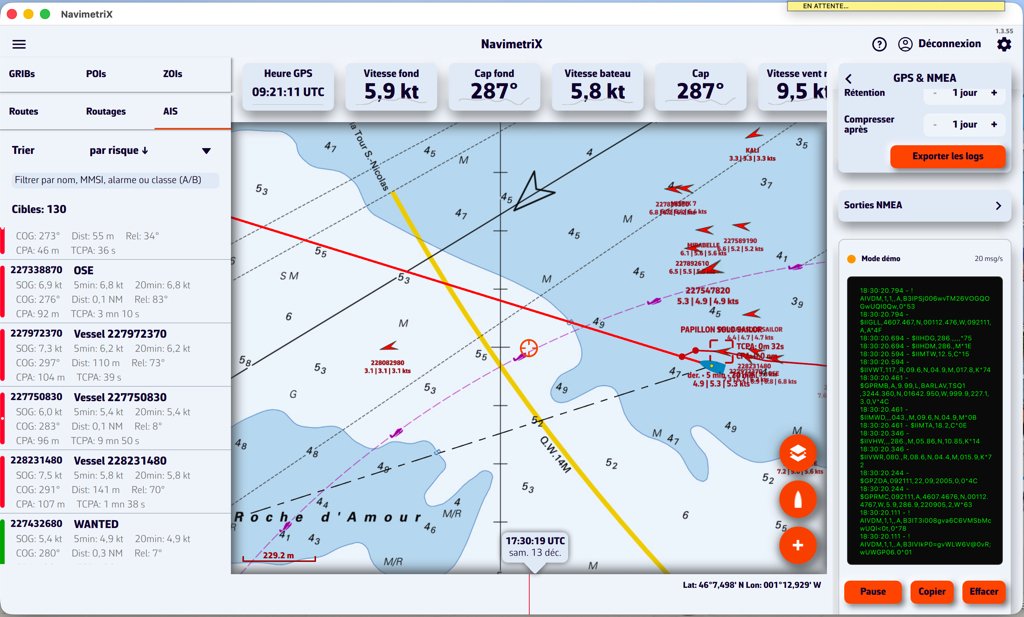
Lorsque plusieurs phrases NMEA fournissent la même donnée, NavimetriX utilise un système de priorité (1 = priorité la plus haute). Si la phrase préférée n’est pas disponible, l’application utilise la suivante.
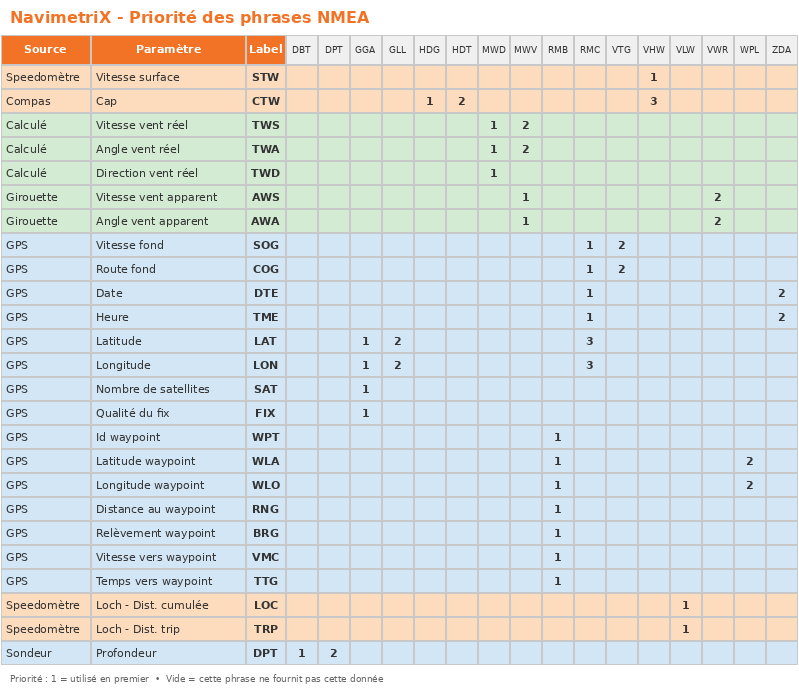
Par défaut la cible est placée au centre de l’écran, ce qui permet de faire glisser la carte en dessous et utiliser le zoom pour la positionner à un emplacement précis.
Cependant, vous pouvez verrouiller la cible à d’autres éléments, ou encore la désactiver.

Faites un tap/clic sur le bouton des calques
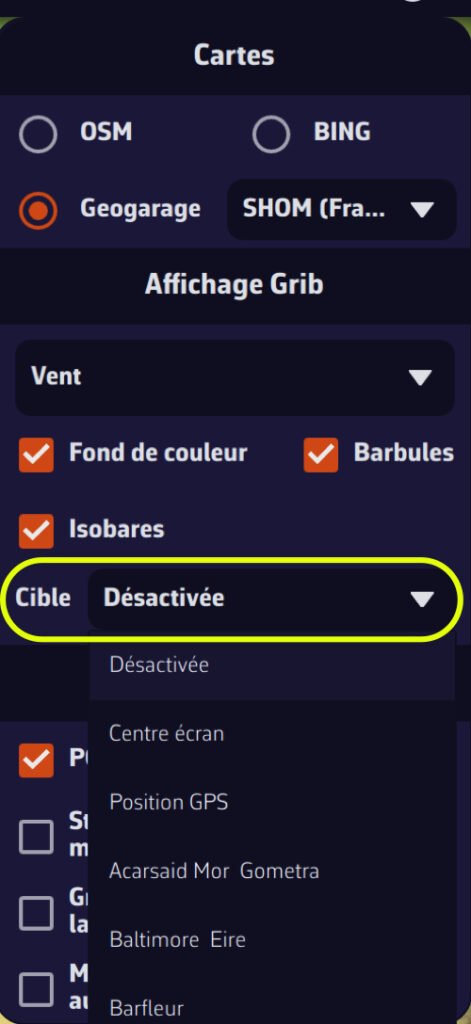
Dans le menu déroulant “Cible” sélectionnez à quel élément vous voulez verrouiller la cible :
Vous pouvez aussi verrouiller la cible directement sur un POI en éditant celui-ci.
La sentence XDR (Transducer Measurement) est une sentence NMEA0183 générique utilisée pour transmettre des mesures provenant de différents types de capteurs (transducteurs). Elle permet de regrouper plusieurs mesures dans une seule sentence.
$xxXDR,a,x.x,u,n,a,x.x,u,n,...*hhOù pour chaque groupe de transducteur :
Le checksum (*hh) est obligatoire.
| Champ | Valeur |
|---|---|
| Type | A (Angulaire) |
| Unité | D (Degrés) |
| Nom | PTCH |
Exemple :
$IIXDR,A,5.2,D,PTCH*XXCela indique un angle de tangage de 5.2°.
| Champ | Valeur |
|---|---|
| Type | A (Angulaire) |
| Unité | D (Degrés) |
| Nom | ROLL |
Exemple :
$IIXDR,A,-1.1,D,ROLL*XXCela indique un angle de roulis de -1.1°.
Exemple combiné (Roulis + Tangage) :
$IIXDR,A,-1.1,D,ROLL,A,5.0,D,PTCH*74| Champ | Valeur |
|---|---|
| Type | C (Température) |
| Unité | C (Celsius), F (Fahrenheit), ou K (Kelvin) |
| Nom | Doit contenir water (ex: WATERTEMP, WaterTemp, water) |
Exemples :
$IIXDR,C,18.5,C,WATERTEMP*XX
$IIXDR,C,65.3,F,WaterTemp*XX
$IIXDR,C,291.65,K,water*XX| Champ | Valeur |
|---|---|
| Type | C (Température) |
| Unité | C (Celsius), F (Fahrenheit), ou K (Kelvin) |
| Nom | Doit contenir air (ex: AIRTEMP, AirTemp, air) |
Exemples :
$IIXDR,C,22.0,C,AIRTEMP*XX
$IIXDR,C,71.6,F,AirTemp*XXExemple combiné (Eau + Air) :
$IIXDR,C,18.1,C,WATERTEMP,C,22.0,C,AIRTEMP*49| Champ | Valeur |
|---|---|
| Type | P (Pression) |
| Unité | B (Bars) |
| Nom | Doit contenir baro (ex: BARO, Barometer, baro) |
Note : La valeur doit être exprimée en Bars (1 bar = 1000 hPa). NavimetriX effectue automatiquement la conversion en hPa.
Exemple :
$IIXDR,P,1.013,B,BARO*XXCela indique une pression de 1013 hPa.
Les groupes de transducteurs peuvent être enchaînés dans une même sentence XDR (jusqu’à 10 transducteurs par sentence) :
$IIXDR,A,-2.5,D,ROLL,A,3.1,D,PTCH,C,18.5,C,WATERTEMP,C,21.0,C,AIRTEMP,P,1.015,B,BARO*XXNon. La reconnaissance des noms de transducteurs n’est pas sensible à la casse pour les températures et la pression :
WATERTEMP, WaterTemp, watertemp → tous reconnusAIRTEMP, AirTemp, airtemp → tous reconnusBARO, Barometer, baro → tous reconnusException : Pour le roulis et le tangage, les noms doivent être exactement ROLL et PTCH.
NavimetriX accepte tous les préfixes de talker standards (II, GP, HC, etc.). Les exemples ci-dessus utilisent $II (Integrated Instrumentation), mais $GP, $HC, ou d’autres sont également valides.
| Mesure | Type | Unité | Nom du transducteur |
|---|---|---|---|
| Tangage | A | D | PTCH |
| Roulis | A | D | ROLL |
| Température eau | C | C, F, ou K | contient water |
| Température air | C | C, F, ou K | contient air |
| Pression baro | P | B | contient baro |
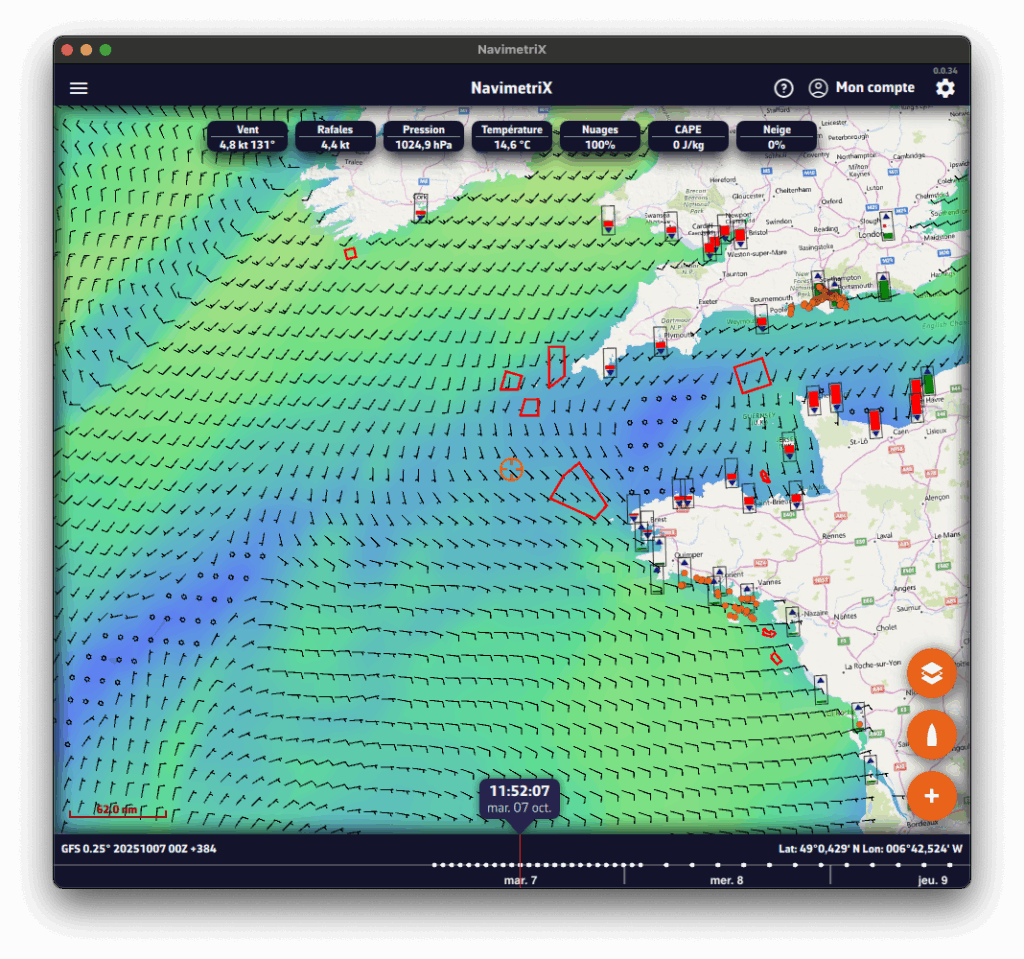

Roue crantée : ouvre le volet des réglages.

Icône du bonhomme : permet de se connecter à son compte NaviMetriX, de créer un compte ou de réinitialiser son mot de passe.

Icône “?” : ouvre le site Internet de l’application, dans l’onglet des Questions Fréquentes ou FAQs.

Menu hamburger : donne accès aux listes principales de l’application :

Bouton Action

Bouton Bateau

Bouton Calques
Pour que NavimetriX puisse être synchronisée sur deux ou plusieurs appareils, il faut :
La plupart des réglages sont synchronisés, à quelques exceptions près, à savoir :


Les fichiers GRIBs téléchargés apparaissent dans la liste des GRIBs sur tous les appareils. Quand un GRIB est téléchargé ou actualisé sur un appareil, il est suivi d’une icône d’actualisation (rafraîchissement) estompée. Si un nouveau run est disponible pour ce GRIB, l’icône est activée.
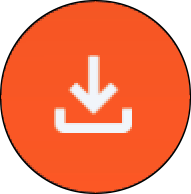
Sur le (ou les) autre(s) appareil(s), la liste des GRIBs téléchargés est affichée mais suivis d’une icône de téléchargement activée. Il faut alors télécharger le contenu des GRIBs manuellement.
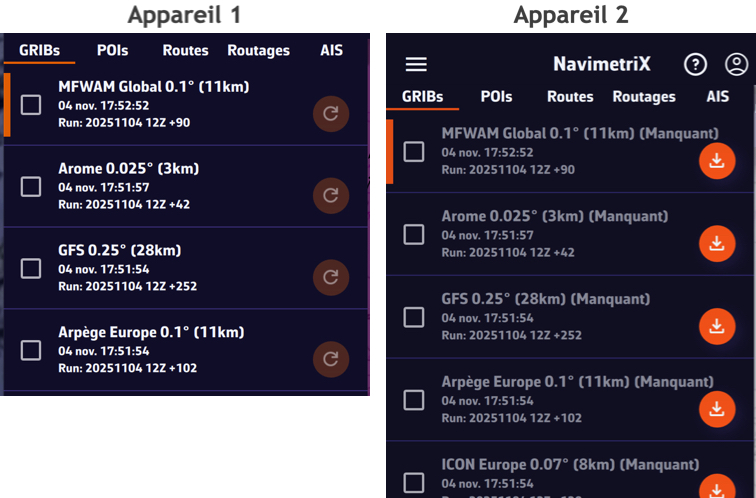
Le compte Geogarage est synchronisé entre tous les appareils
La cartographie Geogarage n’est pas synchronisée : le téléchargement des cartes doit être effectué sur chaque appareil.
Vous trouverez un petit tuto sur les fonctions de base de Navimetrix en suivant ce lien
Avant de nous écrire, pensez à consulter les FAQs, vous y trouverez probablement la réponse à votre question 😉.
Pas besoin de parcourir toute les FAQs pour trouver la réponse à vos questions, vous pouvez chercher dans les FAQs, alors n’hésitez pas!
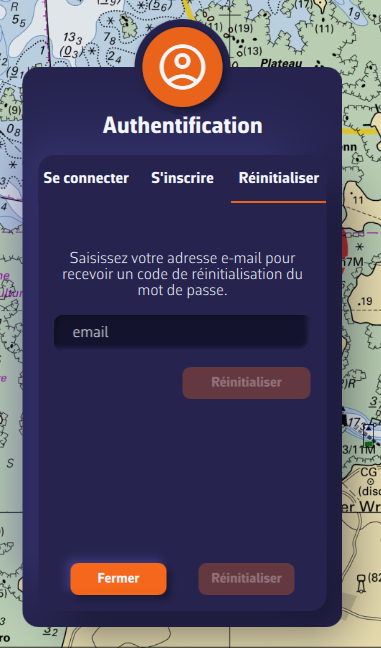
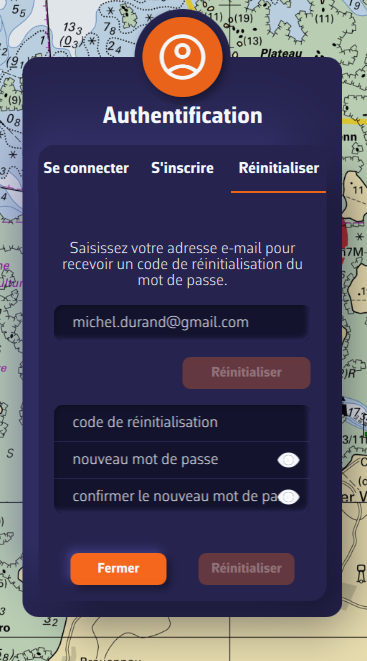
📘 Ce glossaire regroupe les principaux termes utilisés dans l’application Navimetrix et dans ses FAQ. Il aide à mieux comprendre les notions de navigation, de routage et de météo marine.
Direction réelle du déplacement du bateau sur le fond marin, exprimée en degrés par rapport au nord vrai. Diffère du cap compas en présence de dérive due au vent ou au courant.
Vitesse réelle du bateau par rapport au sol (et non à l’eau). Calculée par GPS, elle intègre l’effet des courants.
Direction vers laquelle pointe l’étrave du bateau, mesurée par rapport au nord vrai ou magnétique.
Angle entre l’axe du bateau et la direction du vent réel. Calculé à partir du vent apparent et de la vitesse du bateau.
Vitesse du vent déduite du vent apparent et de la vitesse du bateau. Elle représente la force du vent sur le plan d’eau.
Angle du vent ressenti à bord, influencé par le déplacement du bateau. Mesuré par rapport à l’axe du bateau.
Vitesse du vent ressentie sur le bateau, résultant de la combinaison du vent réel et de la vitesse du navire.
Composante utile de la vitesse du bateau, indiquant la progression effective vers la destination ou contre le vent.
Point où deux navires se trouveront à la distance minimale l’un de l’autre selon leur trajectoire actuelle.
Durée avant d’atteindre le CPA, utilisée pour la prévention de collision et les alarmes AIS.
Angle entre le nord et la direction d’un objet observé depuis le bateau. Sert à déterminer la position relative d’une cible ou d’une côte.
Profondeur d’eau sous la quille, mesurée par un sondeur. Paramètre essentiel pour la sécurité de navigation.
Point géographique utilisé pour définir une route ou une position clé. Dans Navimetrix, les POI représentent ces waypoints.
Format de fichier standard contenant des prévisions météo numériques (vent, vagues, pression, température, etc.).
Courbe reliant toutes les positions possibles du bateau à un instant donné selon les conditions météo prévues.
Calcul d’une route optimale en tenant compte du vent, des vagues, des courants et des performances du bateau.
Courbe représentant les performances du bateau (vitesse selon angle et force du vent). Sert de base au moteur de routage.
Heure d’arrivée prévue à destination, calculée à partir de la distance restante et de la vitesse moyenne.
Caractérisation des vagues et de la houle (hauteur, direction, période). Permet d’évaluer le confort et la sécurité du routage.
Train de vagues régulières formé par des vents lointains. Diffère de la mer du vent, générée localement.
Hauteur moyenne du tiers des vagues les plus hautes, indicateur principal de l’état global de la mer.
Mouvements d’eau dus aux marées ou à la circulation océanique. Influencent la vitesse et la trajectoire du bateau.
Variation du niveau de la mer provoquée par l’attraction gravitationnelle de la Lune et du Soleil. Influence la profondeur et les courants côtiers.
Ces versions des systèmes d’exploitation sont des prérequis pour faire fonctionner NavimetriX, correspondant à la compatibilité avec notre outil de développement.
Cependant elles ne garantissent pas que l’application sera pleinement compatible avec votre appareil. Plusieurs autres facteurs peuvent influencer les performances et la compatibilité, comme une mémoire RAM insuffisante, un processeur graphique médiocre, etc.
⚠️ Si jamais vous recevez un avertissement de votre antivirus, c’est très probablement un faux positif.
Vous pouvez vérifier sur VirusTotal que notre fichier .exe est bien propre et reconnu comme sûr par les principaux antivirus.
Résoudre un problème sur un PC Windows peut être complexe, étant donné la diversité des configurations possibles. Voici quelques étapes de base à vérifier :
Si ces étapes ne résolvent pas le problème, il est probable que votre PC ne soit pas compatible, en raison d’une insuffisance de mémoire vive ou d’une carte graphique qui ne répond pas aux exigences de l’application.
Pour désinstaller l’application :
L’application sera désinstallée, les répertoires où l’application sauve ses données et les clés de registre de l’application seront supprimées.

Vous pouvez aussi utiliser l’application CleanMyMac.
Dans le volet Réglages la première section concerne les réglages de base :
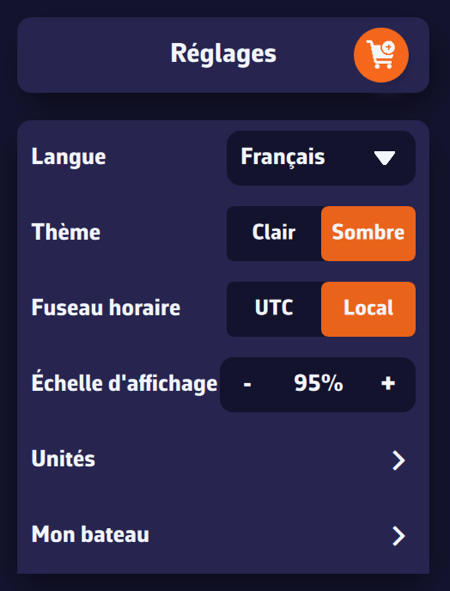
Procédure :
NavimetriX.exe dans son dossier d’installation).Avec un abonnement Premium, vous profiterez pleinement de l’application.
En plus de toutes les options de la version gratuite:
Vous bénéficiez d’une période d’essai gratuite de 7 jours, alors n’hésitez pas à essayer, vous devriez être convaincus.
L’abonnement Premium est annuel avec reconduction automatique.
Son prix dépend de la région dans laquelle vous le prenez.
Il est, par exemple, de 80€ par an en France métropolitaine.
Notez que l’abonnement ne comprend pas de cartes marines. Pour naviguer avec des cartes marine, il faut avoir un abonnement sur la plateforme Geogarage.
Aujourd’hui, on ne peut pas prendre directement un abonnement sur un PC Windows. Pour prendre un abonnement, il faut passer par votre téléphone (ou tablette) sur l’App Store pour iOS ou macOS et sur le Play Store pour Android.
Cet abonnement sera alors valide sur tous vos appareils et donc votre PC.
Lors du renouvellement d’un abonnement ou à la fin de la période d’essai, pour mettre à jour notre base de données avec les informations fournies par l’App Store, il faut lancer l’application sur l’appareil qui a pris l’abonnement.
Important : sur votre PC ou tout autre appareil sur lequel vous n’avez pas souscrit votre abonnement, veillez à vous connecter à votre compte NavimetriX pour bénéficier de votre abonnement.
C’est un problème malheureusement relativement fréquent avec le Google Play Store dont les processus de validation des paiements peuvent ne pas aboutir si la banque n’a pas fait le nécessaire (particulièrement le Crédit Mutuel de Bretagne). Mais aussi cela peut être pour des raisons de connexion avec les serveurs des organismes bancaires.
Nous n’avons pas d’autre procédure à vous proposer que :
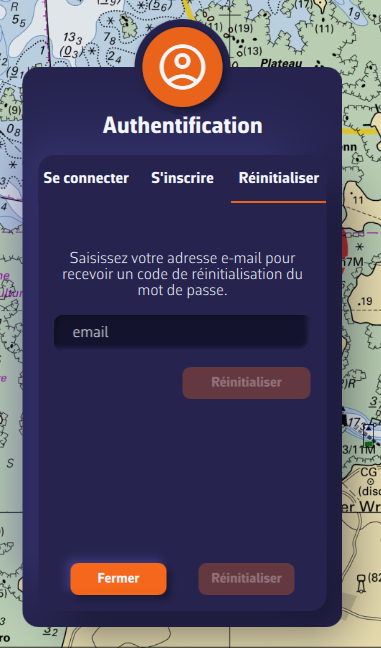
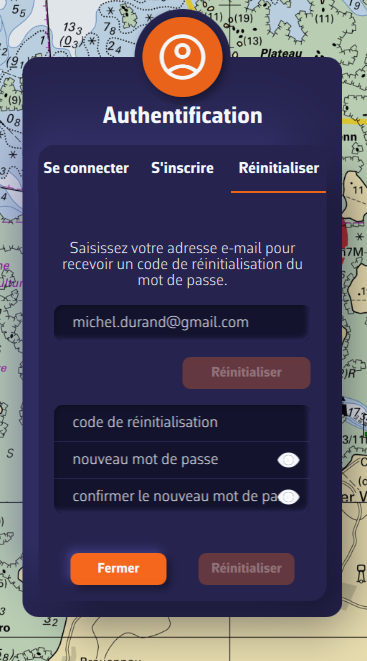
La résiliation s’effectue depuis votre compte Apple.
Pour désactiver un abonnement à renouvellement automatique sur un mobile Apple (iOS/iPadOS)
Réglages iPad/iPhone > Votre compte > Abonnements > Sélectionner l’abonnement > Résilier l’abonnement
Pour résilier un abonnement sur un Mac, suivez ce lien.
Attention : ne résiliez pas avant la fin de la période d’essai de 7 jours si vous voulez conserver l’option Premium. Par contre si vous ne voulez pas souscrire, vous devez résilier avant la fin du 7e jour, ainsi vous ne serez pas débité.
La résiliation s’effectue depuis votre compte Play Store.
Pour désactiver un abonnement à renouvellement automatique sur un mobile sous Android :
Suivez les explications de ce lien.
Attention : ne résiliez pas avant la fin de la période d’essai de 7 jours si vous voulez conserver l’option Premium. Par contre si vous ne voulez pas souscrire, vous devez résilier avant la fin du 7e jour, ainsi vous ne serez pas débité.
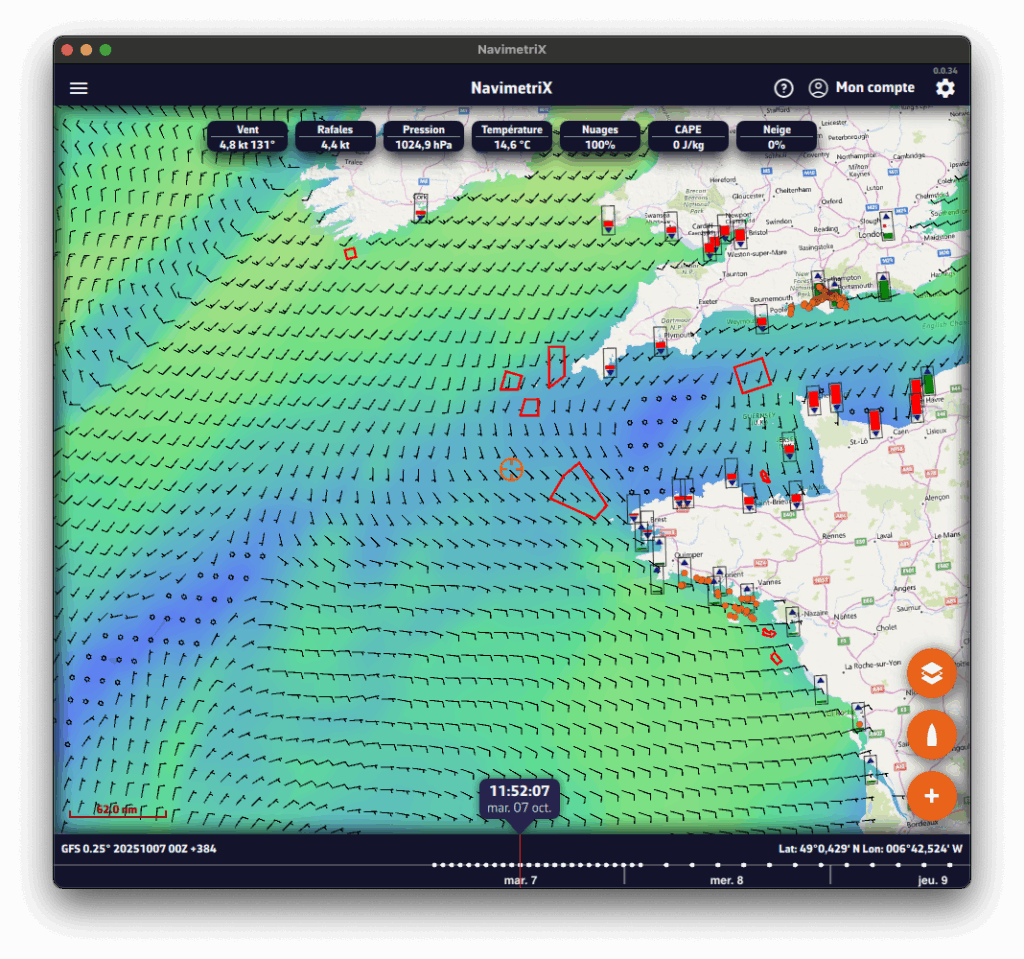

Roue crantée : ouvre le volet des réglages.

Icône du bonhomme : permet de se connecter à son compte NaviMetriX, de créer un compte ou de réinitialiser son mot de passe.

Icône “?” : ouvre le site Internet de l’application, dans l’onglet des Questions Fréquentes ou FAQs.

Menu hamburger : donne accès aux listes principales de l’application :

Bouton Action

Bouton Bateau

Bouton Calques
Pour que NavimetriX puisse être synchronisée sur deux ou plusieurs appareils, il faut :
La plupart des réglages sont synchronisés, à quelques exceptions près, à savoir :


Les fichiers GRIBs téléchargés apparaissent dans la liste des GRIBs sur tous les appareils. Quand un GRIB est téléchargé ou actualisé sur un appareil, il est suivi d’une icône d’actualisation (rafraîchissement) estompée. Si un nouveau run est disponible pour ce GRIB, l’icône est activée.
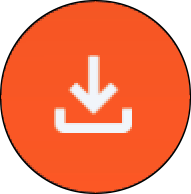
Sur le (ou les) autre(s) appareil(s), la liste des GRIBs téléchargés est affichée mais suivis d’une icône de téléchargement activée. Il faut alors télécharger le contenu des GRIBs manuellement.
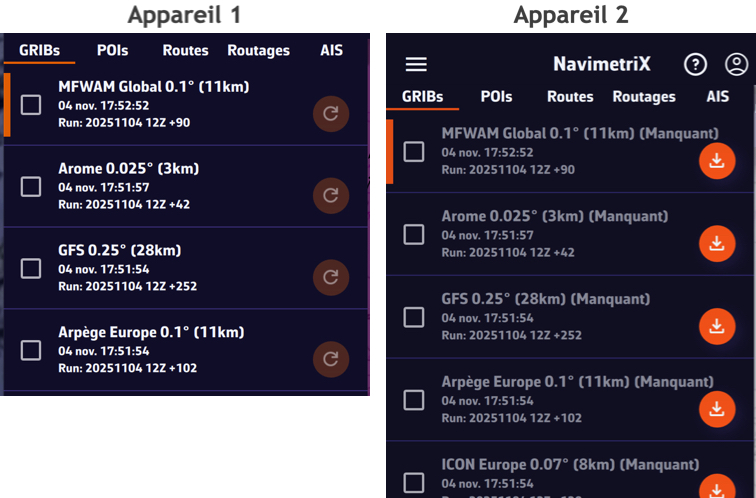
Le compte Geogarage est synchronisé entre tous les appareils
La cartographie Geogarage n’est pas synchronisée : le téléchargement des cartes doit être effectué sur chaque appareil.
Dans le volet Réglages la première section concerne les réglages de base :
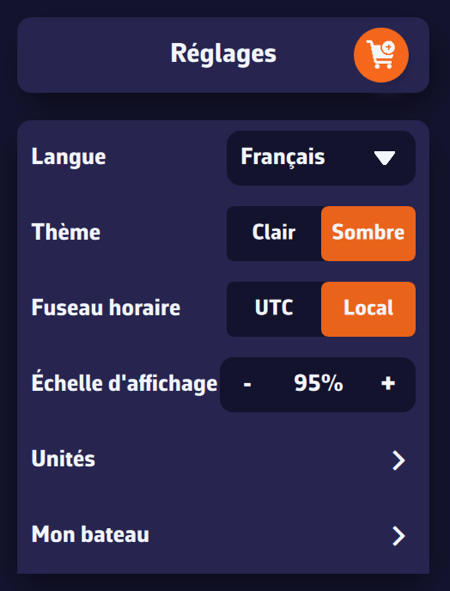
Certains réglages sont indispensables, tant pour la sécurité que pour le bon fonctionnement de l’application.
Vous, comme vos équipiers, devez pouvoir accéder instantanément à l’application de navigation quelle que soit la situation. En mer un code est inutile, voire dangereux si vous êtes en incapacité d’assurer la navigation : vos équipiers doivent pouvoir rapidement vous suppléer.
La mise en veille inopinée de l’appareil dans un moment crucial de la navigation (ex. atterrissage de nuit sous la pluie dans un lieu inconnu) peut s’avérer dangereux si vous n’arrivez pas instantanément à relancer l’application (ex. doigts et/ou écran mouillés inopérants pour le tactile). A vous d’activer/désactiver volontairement votre appareil selon les besoins.
De plus, la mise en veille interrompt l’enregistrement de la trace.
Cela évite de perdre du temps en saisie de texte dans l’application pour les noms de route, POIs, etc.
Concernant les ordinateurs embarqués, PC ou Mac, les consignes sont les mêmes, les réglages sont à effectuer selon les systèmes d’exploitation utilisés et leurs versions.
Ce réglage permet d’agrandir ou de rapetisser la taille de tous les éléments affichés sur la carte (jusqu’à 140% par exemple). Très pratique à bord si on veut utiliser l’application sans porter ses lunettes.
Notez que la taille de police des menus reste inchangée.
La polaire de votre bateau conditionne tous les calculs de routage. Elle représente les performances de votre bateau selon la vitesse et l’angle du vent.
L’application supporte les fichiers au format .pol (aussi supporté par Weather4D, SailGrib, Adrena…)
Pour choisir la polaire de votre bateau dans la bibliothèque :
La plupart de ces polaires proviennent d’architectes navals ou de certificats ORC.
Pour trouver votre polaire, vous pouvez :
Une fois votre polaire trouvée, sélectionnez-la et elle sera validée.
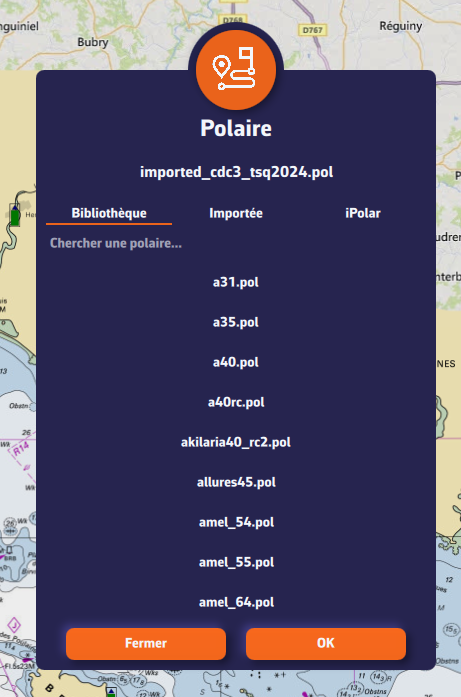
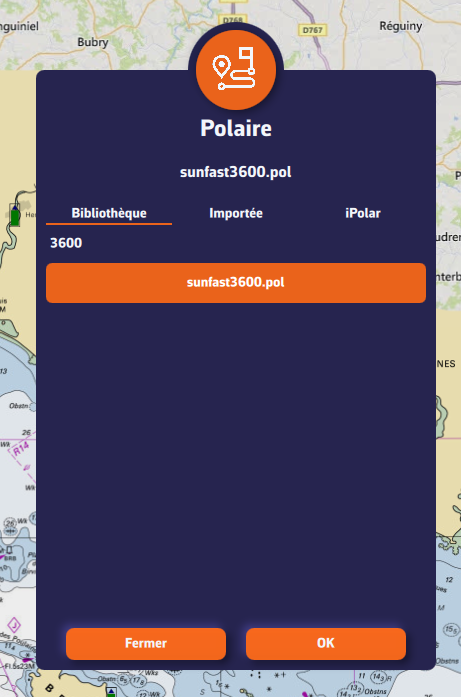
L’application peut importer des polaires au format .pol
Pour importer votre polaire personnelle :
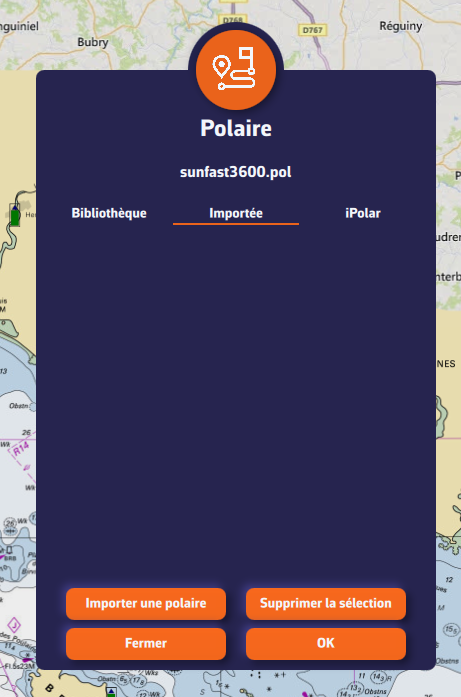
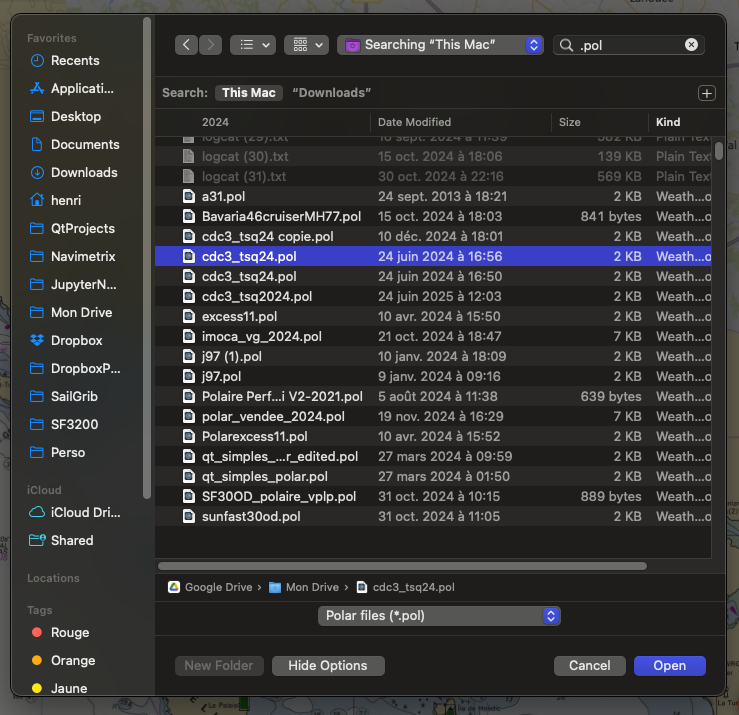
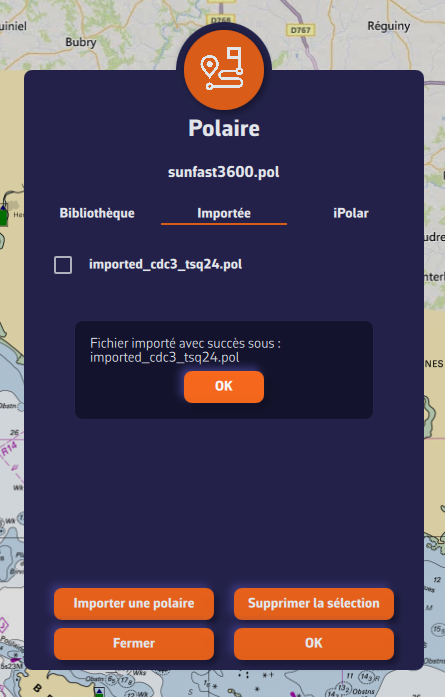
iPolar vous permet de créer une polaire en une minute à partir des caractéristiques de votre bateau :
À savoir : La méthode iPolar a été développée par KND, des experts qui travaillent pour l’America’s Cup, les TP52 et les IMOCA – les meilleurs dans leur domaine !
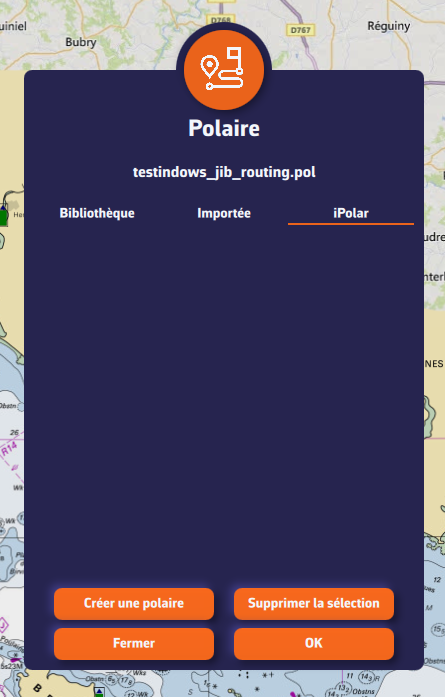
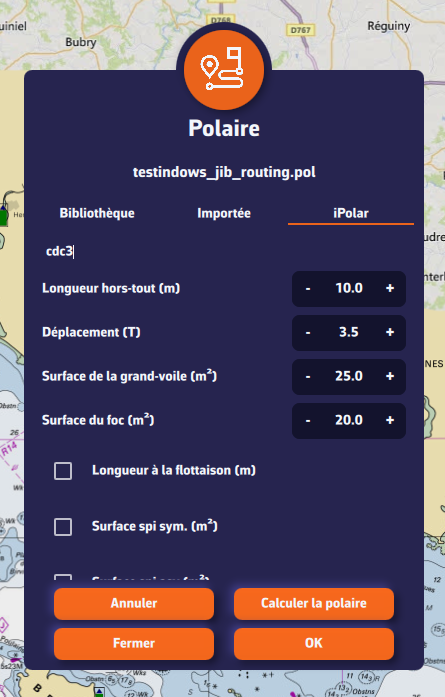
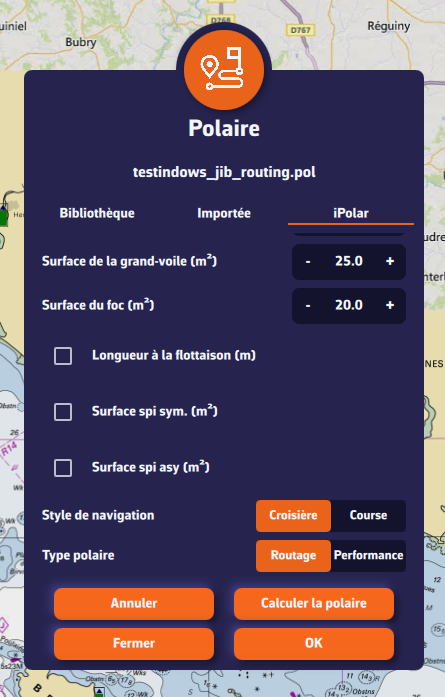
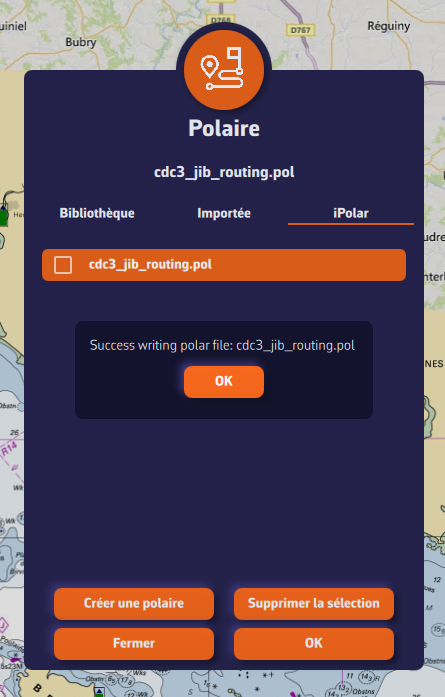
Certaines polaires sont formatées au format .CSV (Comma Separated Value) dans lesquelles le séparateur de champ est une virgule ou un point-virgule. Ce format n’est pas accepté dans NavimetriX, au contraire du format .POL dont les champs sont séparés par des tabulations, très répandu dans les applications de navigation. Il convient donc de convertir le format .CSV en .POL
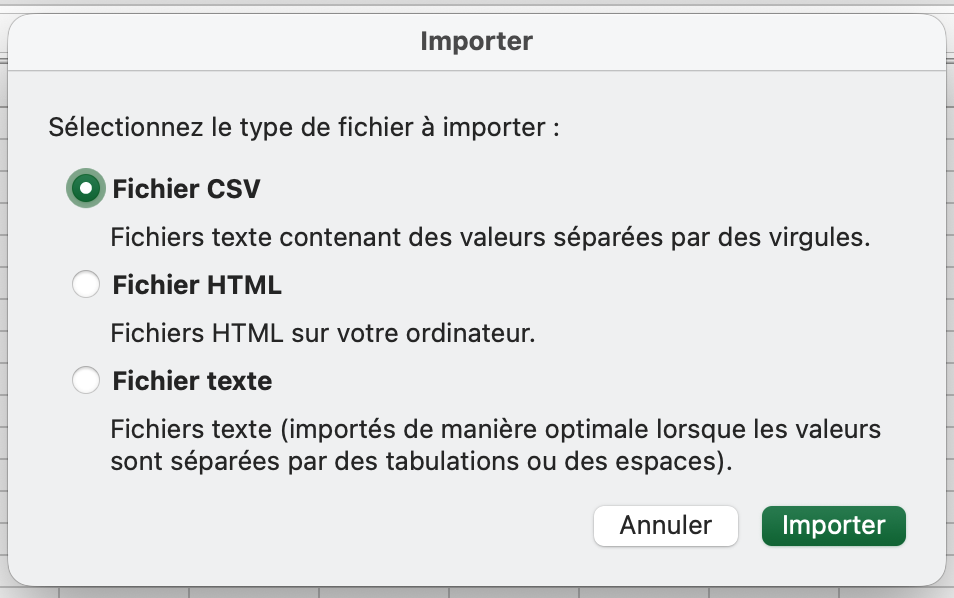
Ouvrez une nouvelle feuille Excel est sélectionnez le menu : Fichier > Importer
Choisissez “Fichier CSV” puis sélectionnez le fichier de votre polaire dans le Finder
Cochez la case Délimiteurs = “Point-virgule”, puis insérez les données dans la feuille existante
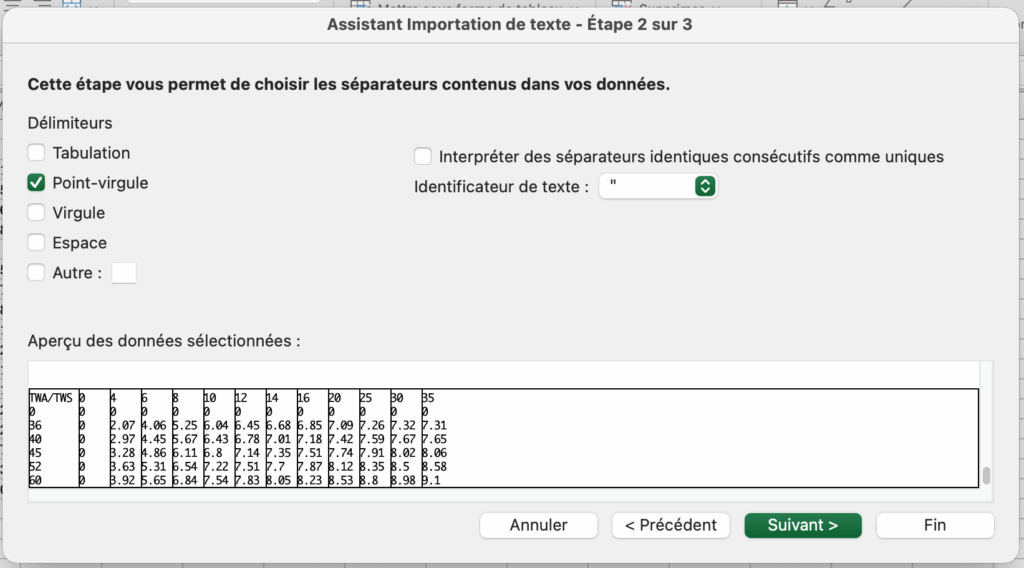
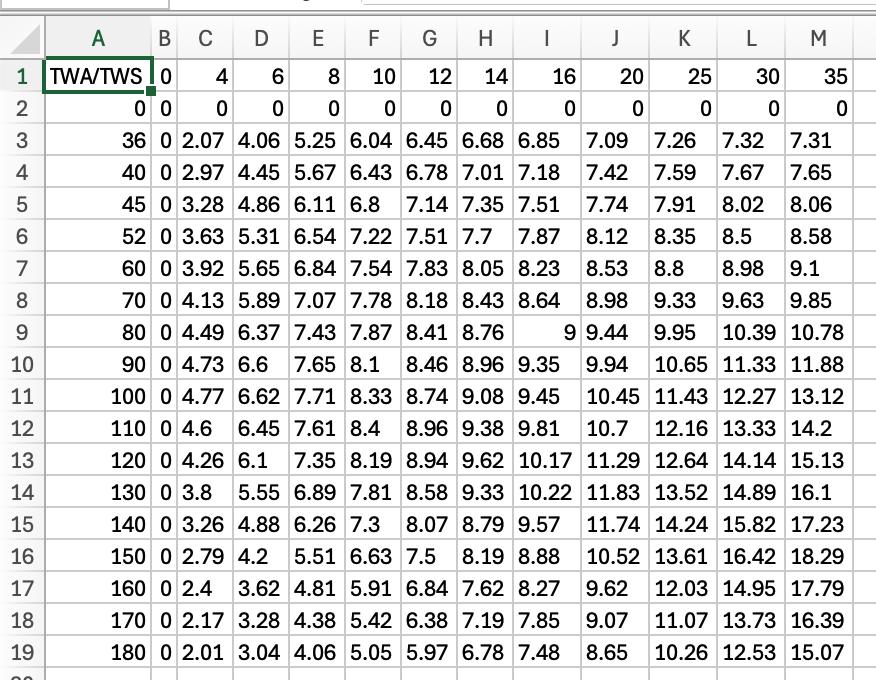
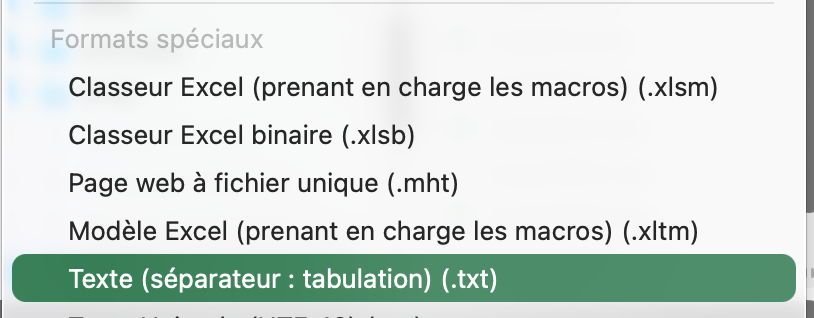
Il faut ensuite enregistrer le fichier au format “Texte (séparateur : tabulation)” qui crée un fichier texte .TXT.
Enfin renommer le fichier en remplaçant l’extension .TXT par .POL :
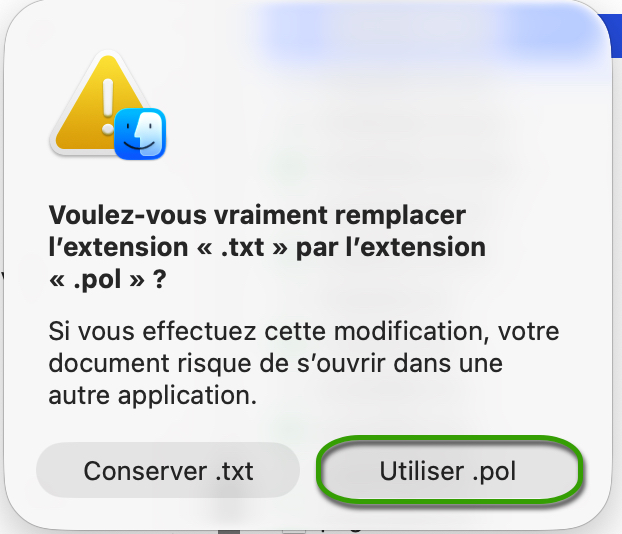
Votre polaire est alors prête à être importée.
Ouvrir le fichier .CSV avec Numbers :

Exporter le fichier en .TSV :
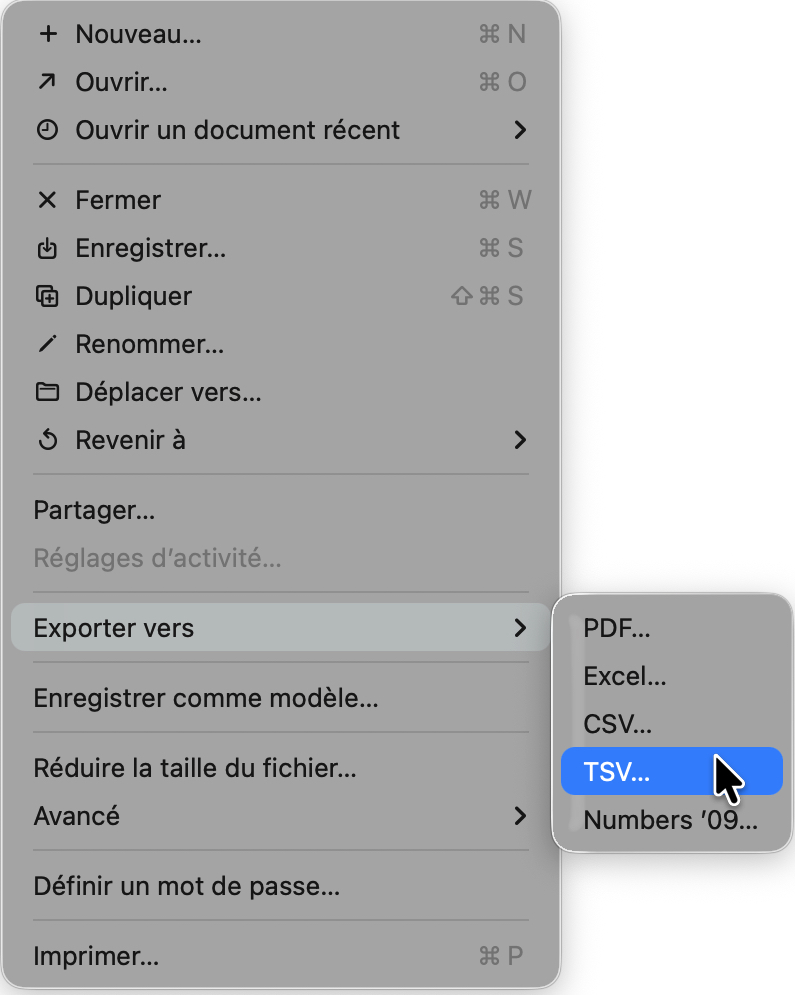
Renommer le fichier en remplaçant l’extension .TSV par .POL
Sur la carte le vecteur de route sur le fond COG est représenté par une flèche rouge. La ligne de cap magnétique HDG par une ligne verte. Toutes deux de longueur variable.
Ouvrez les Réglages de l’application par un tap sur l’icône ⚙︎ puis sélectionnez la section Mon bateau.
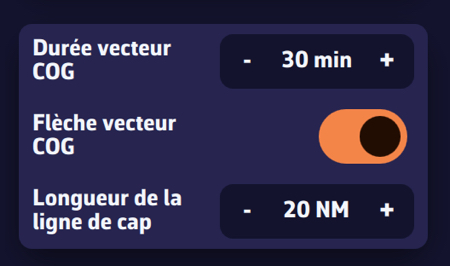
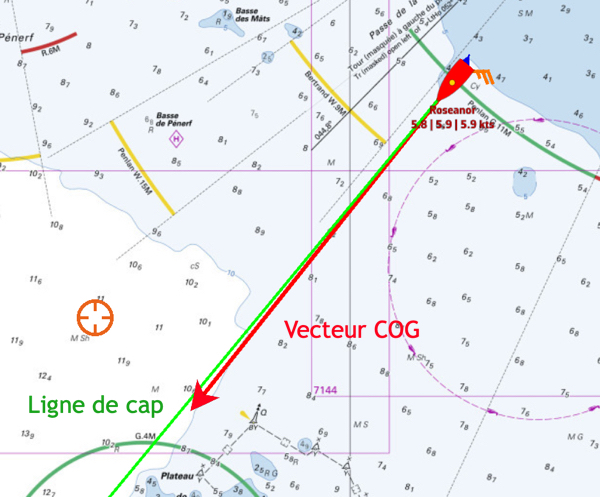
Ouvrez les réglages de l’application ⚙︎ et sélectionnez “Mon bateau”. Les réglages de la trace sont en bas de la liste.
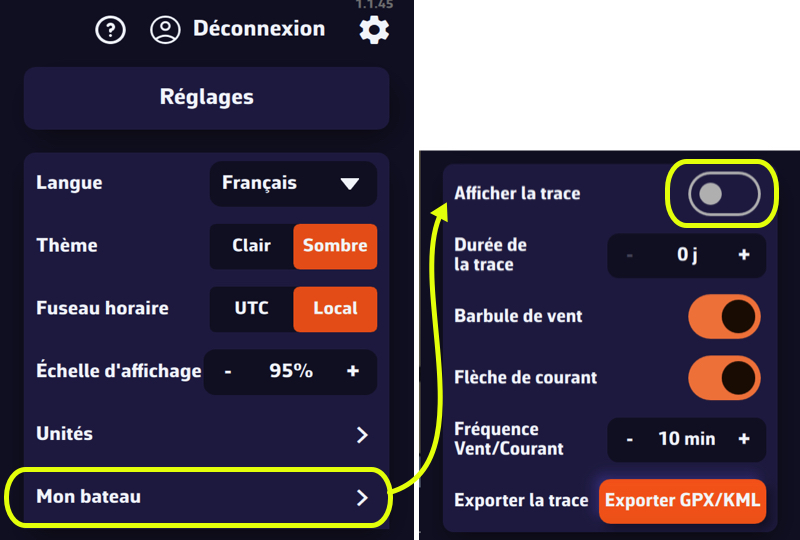
Vous pouvez :
Procédure :
NavimetriX.exe dans son dossier d’installation).Par défaut la cible est placée au centre de l’écran, ce qui permet de faire glisser la carte en dessous et utiliser le zoom pour la positionner à un emplacement précis.
Cependant, vous pouvez verrouiller la cible à d’autres éléments, ou encore la désactiver.

Faites un tap/clic sur le bouton des calques
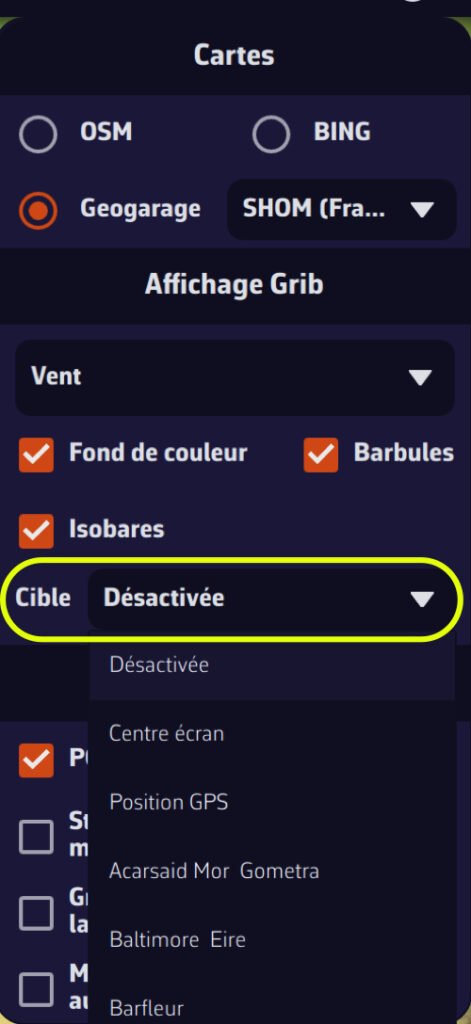
Dans le menu déroulant “Cible” sélectionnez à quel élément vous voulez verrouiller la cible :
Vous pouvez aussi verrouiller la cible directement sur un POI en éditant celui-ci.
Un fichier GRIB (pour GRIdded Binary) est un fichier dans un format standard utilisé par les services météo pour diffuser des prévisions numériques.
Il contient les données brutes issues des modèles météorologiques (vent, pression, pluie, vagues, courants…) organisées sur une grille couvrant une zone géographique.
Pourquoi utilise-t-on ce format ?
Que contient un fichier GRIB ?
Selon le modèle choisi, un fichier GRIB peut inclure :
À quoi ça sert en navigation ?
Un fichier GRIB permet de visualiser l’évolution de la météo sur une zone donnée directement dans son logiciel de navigation ou son application météo.
Pour illustrer la procédure, imaginons que nous préparions une traversée de 4 jours de La Rochelle (France) à Cowes (Royaume-Uni).
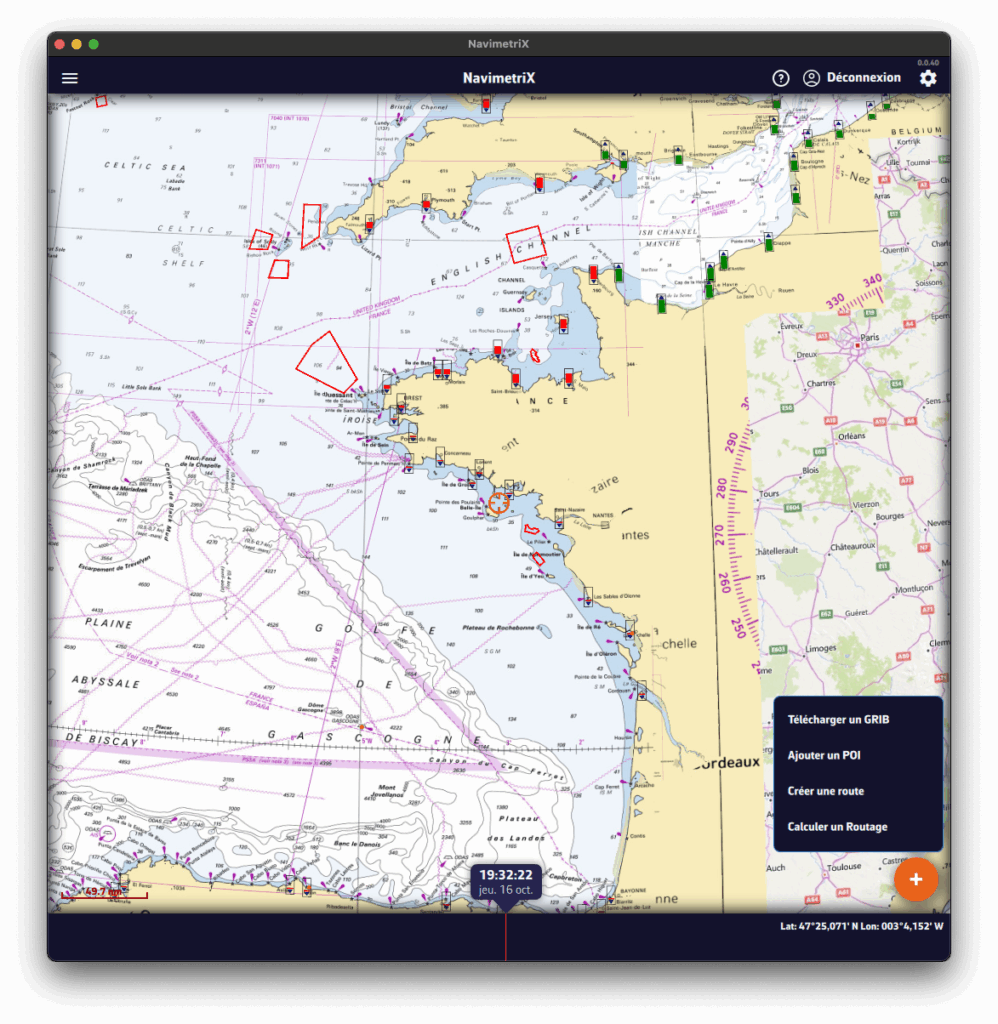
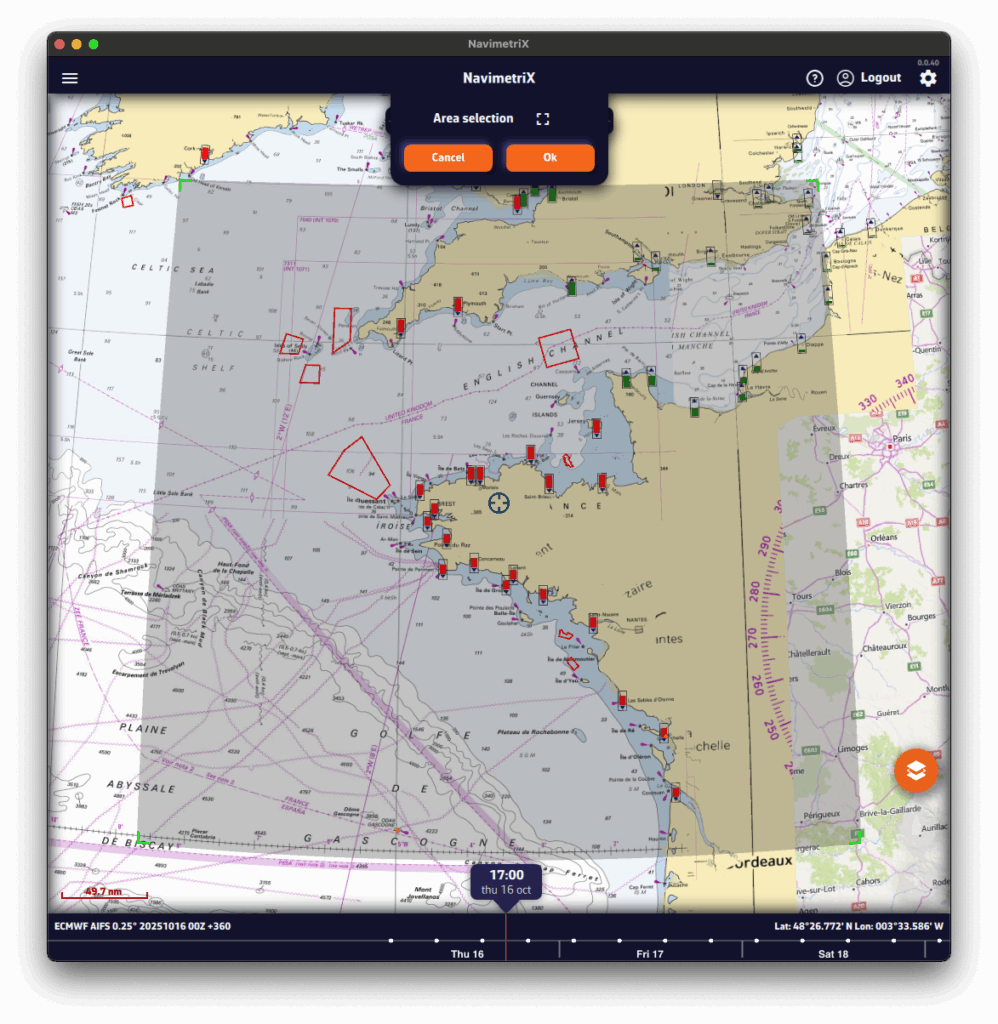
Une fenêtre Télécharger un GRIB s’ouvre. Les choix sont filtrés selon la région sélectionnée.
Sans l’option Premium, vous êtes limité au modèle GFS (modèle atmosphérique global de la NOAA, États-Unis).
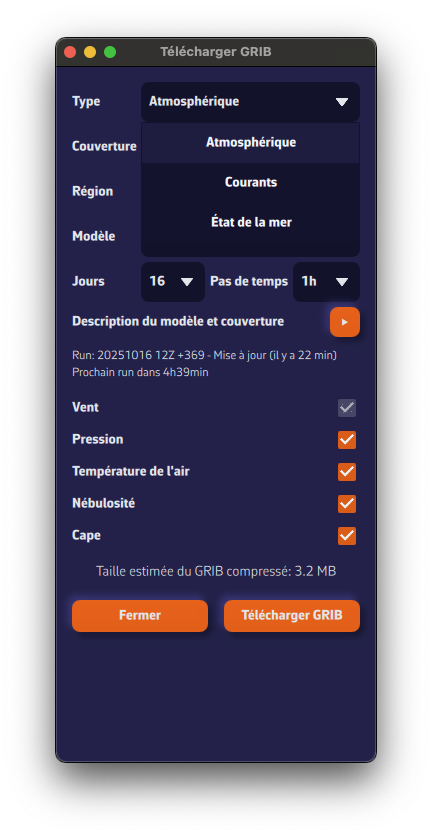
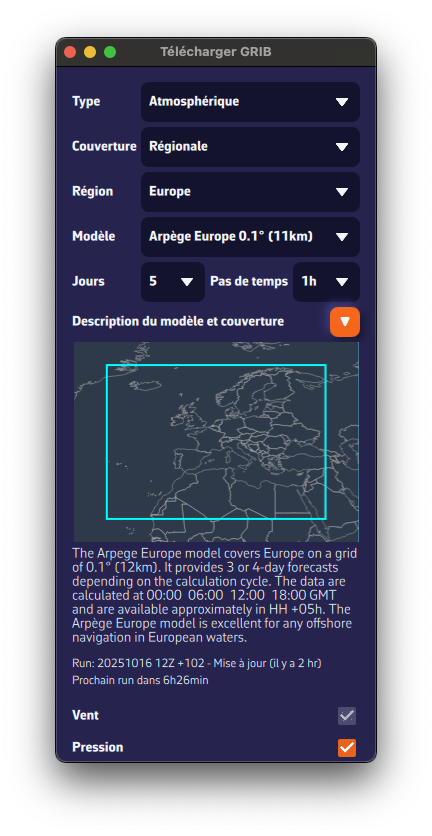
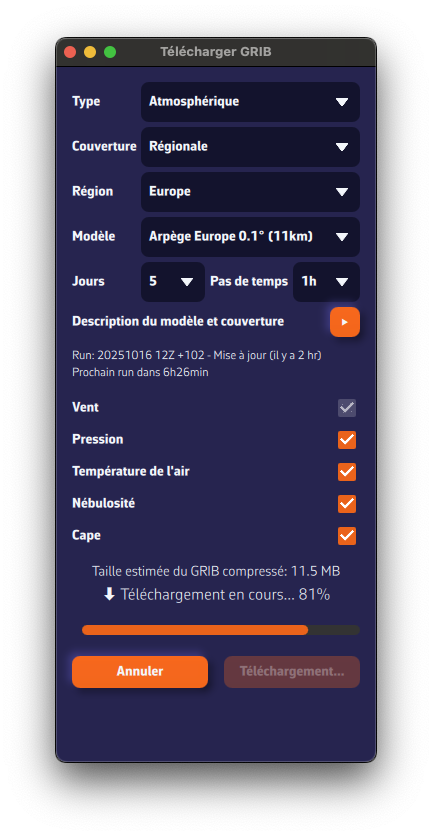
La taille estimée du GRIB compressé s’affiche en bas. Restez raisonnable — si vous voyez ~200 Mo, vous avez probablement choisi une maille trop fine ou trop de paramètres.
Sous la description du modèle, nous affichons l’heure du dernier calcul (le Run).Run : 20251016 12Z +102 signifie : calculé le 16 octobre 2025 ; initialisé à 12:00 UTC (12Z) ; contient 102 heures de prévision pour ce run.
Nous indiquons aussi le délai estimé avant le prochain run.

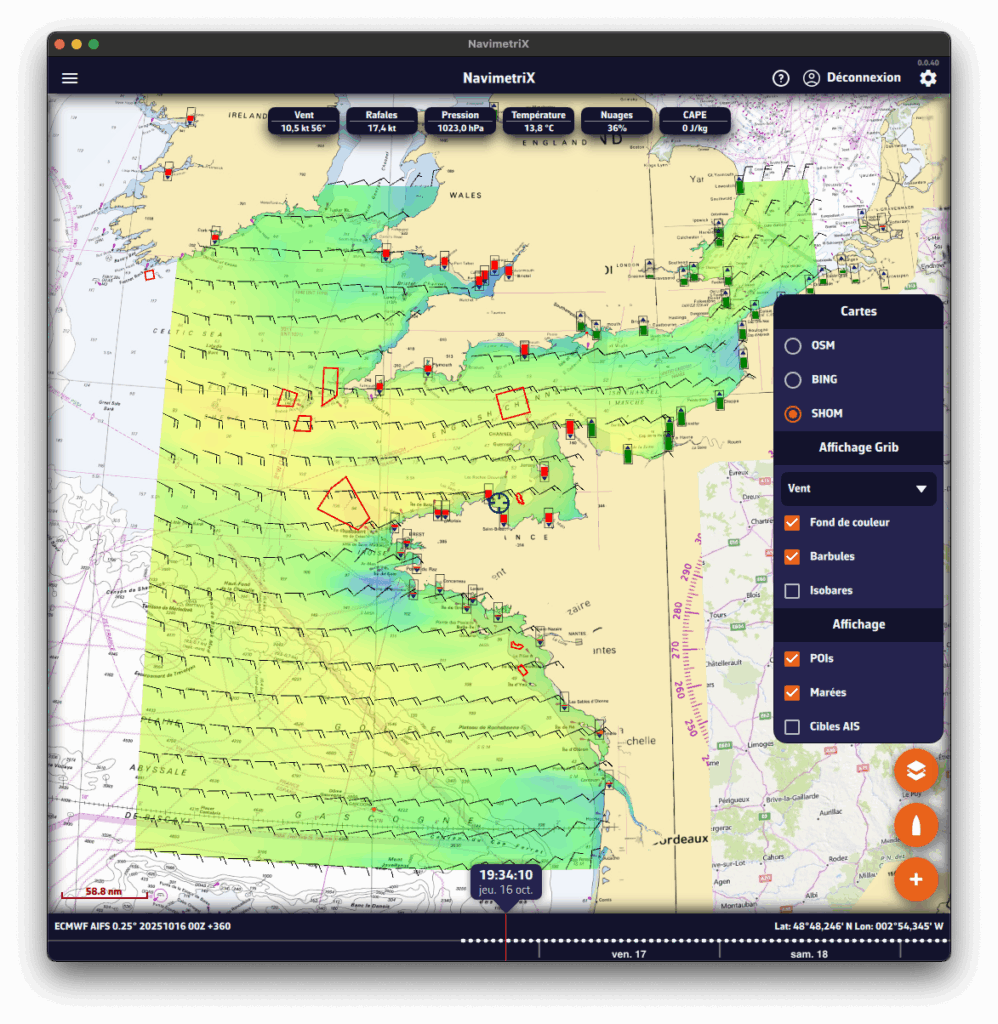
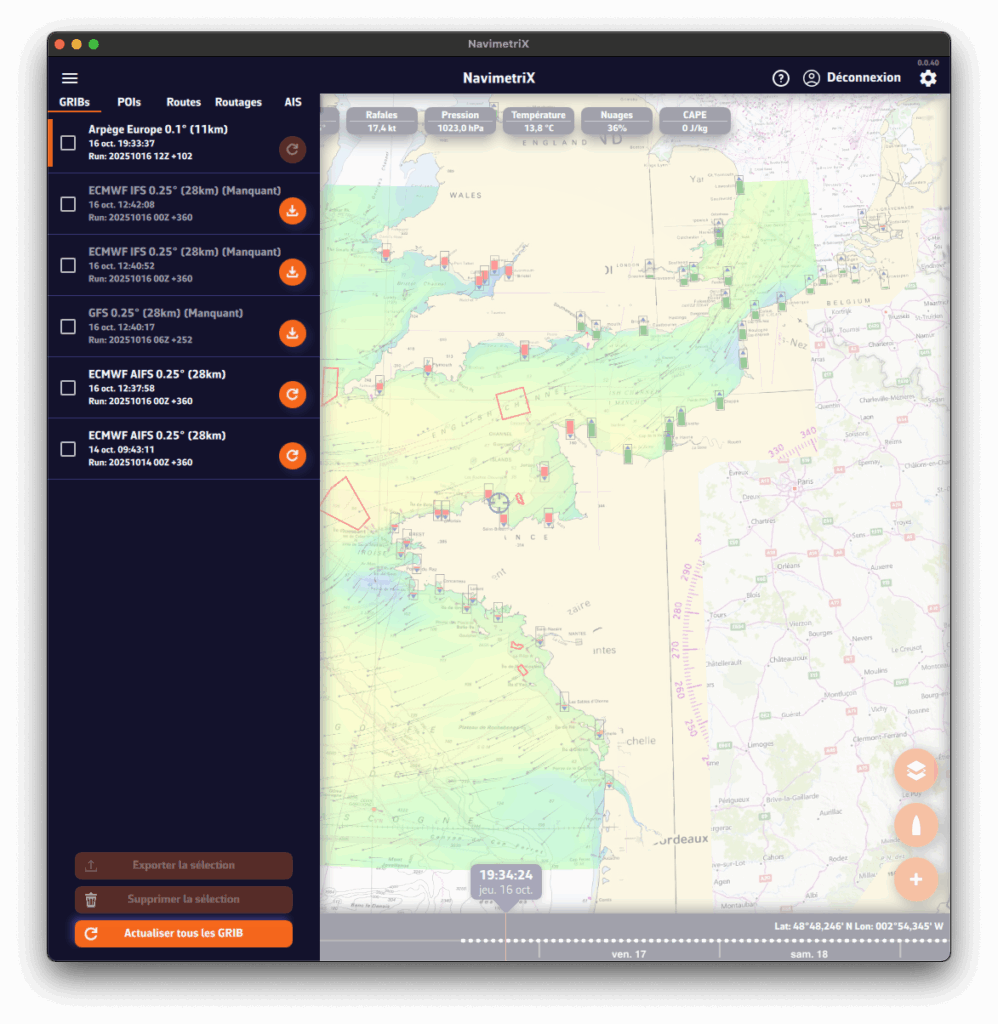
Vous avez sûrement remarqué dans la liste des fichiers GRIB une petite icône à droite de chaque fichier. Cette icône indique l’état de mise à jour du fichier GRIB et peut afficher trois statuts différents :
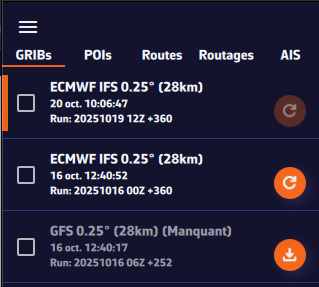
L’icône est en orange foncé lorsqu’un fichier GRIB vient d’être téléchargé. Cela signifie que votre fichier est à jour : vous disposez de la dernière version disponible du modèle météo.
C’est ce que vous voyez juste après le téléchargement d’un fichier GRIB.
L’icône devient orange clair. Cela veut dire qu’un nouveau “run” du modèle (nouvelle prévision) est disponible. Pour mettre à jour votre fichier GRIB, cliquez ou tapotez simplement sur cette icône : le fichier sera automatiquement remplacé par la dernière version disponible.
Enfin, l’icône peut être en orange clair avec un petit symbole de téléchargement. Cela signifie que vous avez déjà téléchargé ce fichier GRIB sur un autre appareil, mais qu’il n’est pas disponible localement sur l’appareil que vous utilisez. Pour le récupérer, cliquez ou tapotez sur l’icône : le fichier sera téléchargé automatiquement.
Les modèles globaux (comme GFS ou ECMWF) couvrent toute la planète. Ils sont indispensables pour les grandes traversées et les prévisions à long terme (jusqu’à 10-15 jours), mais leur résolution reste limitée (20 à 50 km). On les utilise pour avoir une vue générale de la météo et pour de longues traversées.
Les modèles régionaux se concentrent sur une zone (France, Europe, Méditerranée…). Leur couverture est plus restreinte, mais leur résolution est beaucoup plus fine (2 à 10 km), ce qui permet de mieux anticiper les effets locaux : brises thermiques, orages, relief, vents côtiers. En contrepartie, ils ne vont généralement que 2 à 3 jours dans le futur. On les utilise pour des sorties à la journée ou de quelques jours.
Si vous n’êtes pas familier avec les modèles météo, vous vous demandez probablement quels modèles choisir?
Voici quelques règles simples:
Choisissez le modèle en fonction de votre zone de navigation et du type de navigation en suivant la grille ci dessous.
Pour la météo, si vous hésitez, choisissez le modèle ECMWF IFS.
Le modèle ECMWF IFS couvre la terre entière jusqu’à 14 jours. Mais attention, la fiabilité de la prévision décroit avec l’échéance:
| Échéance de prévision | Niveau de fiabilité |
|---|---|
| Jusqu’à 2 jours | Excellente |
| 2 à 4 jours | Très bonne |
| 4 à 5 jours | Bonne |
| 5 à 8 jours | Bonne tendance |
| 8 à 10 jours | Tendance |
| Au-delà | Au mieux une tendance, souvent n’importe quoi. Privilégier le modèle AIFS calculé grace à l’Intelligence Artificielle |
Voici un tableau qui devrait vous aider dans votre choix. Nous ajouterons prochainement une fonction de choix automatique en fonction de votre programme de navigation.
| Type d’info | Type de navigation | France Atlantique & Manche | France Méditerranée | Europe hors France | États-Unis | Reste du Monde |
|---|---|---|---|---|---|---|
| Météo | En baie à la journée | Arome | Arome | UKV, ICON ou Arpege Europe | Nam Conus Nest | ECMWF IFS |
| Météo | Côtière | Arpege Europe | Arpege Europe | UKV, ICON ou Arpege Europe | Nam Conus | ECMWF IFS |
| Météo | Au large | ECMWF IFS et AIFS + GFS | ECMWF IFS et AIFS GFS | ECMWF IFS et AIFS GFS | ECMWF IFS et AIFS GFS | ECMWF IFS et AIFS GFS |
| Vagues | Côtière | MFWAM France | MFWAM France | MFWAM | GFS Wave | GFS Wave |
| Vagues | Au large | MFWAM + GFS Wave | MFWAM + GFS Wave | MFWAM + GFS Wave | MFWAM + GFS Wave | MFWAM + GFS Wave |
| Courants | En baie à la journée | Ifremer | Copernicus Med | Copernicus | MSC NCOM | Copernicus SMOC |
| Courants de marée | Côtière | Copernicus IBI | Copernicus Med | Copernicus IBI ou ENWS | MSC NCOM | Copernicus SMOC |
| Courants océaniques | Toutes | Copernicus IBI | Copernicus Med | Copernicus IBI ou ENWS | Copernicus Global | Copernicus Global |
Ces modèles décrivent de façon simplifiée l’Etat de la mer.
En simplifiant, on y retrouve la hauteur significative de la mer totale, sa période, sa direction ainsi que les mêmes informations pour la mer du vent.
On les utilise dans le routage principalement si les conditions sont difficiles.
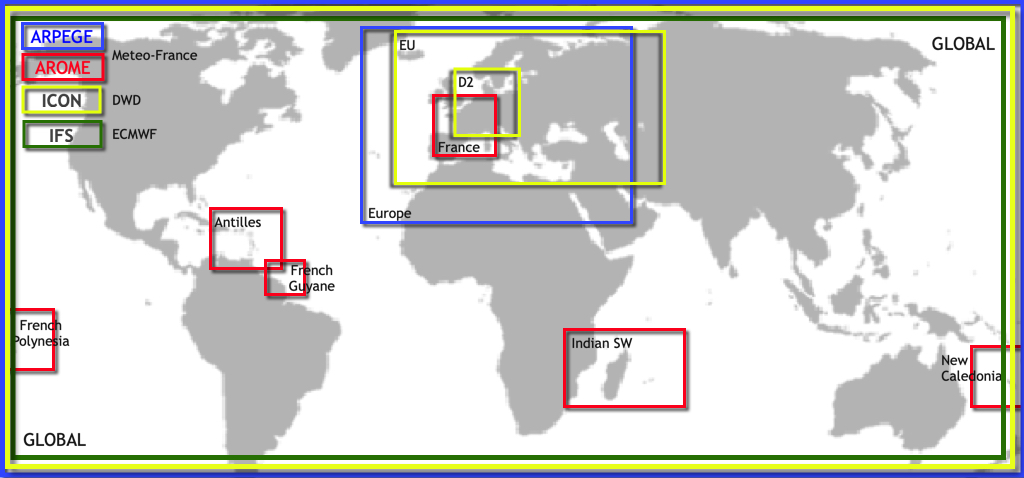
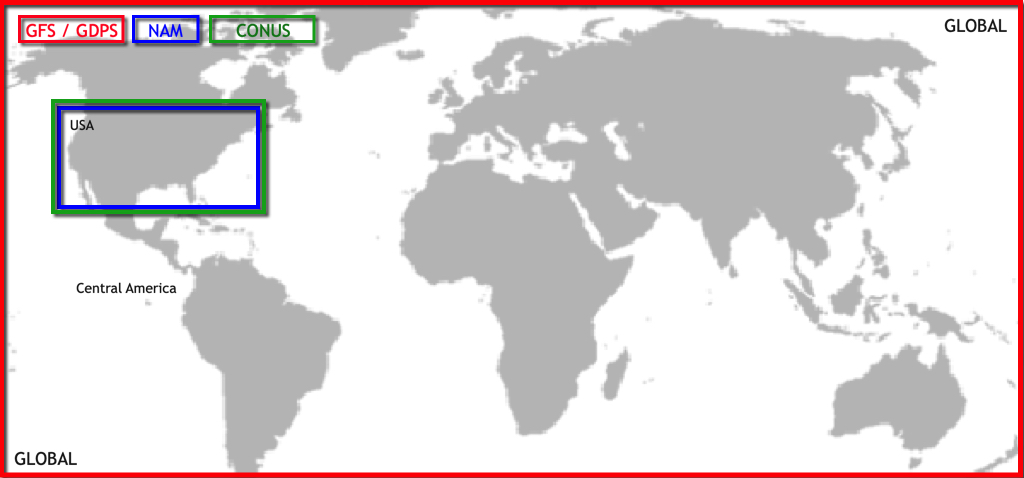
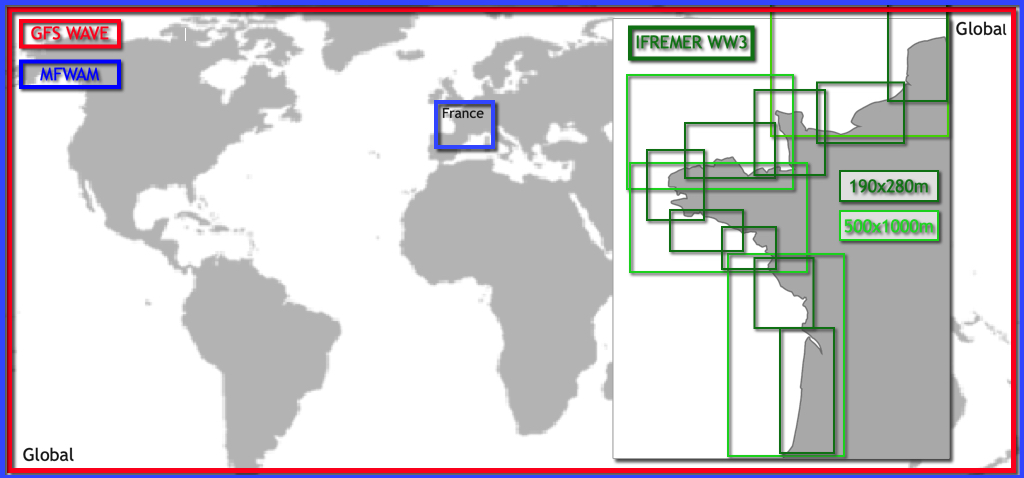
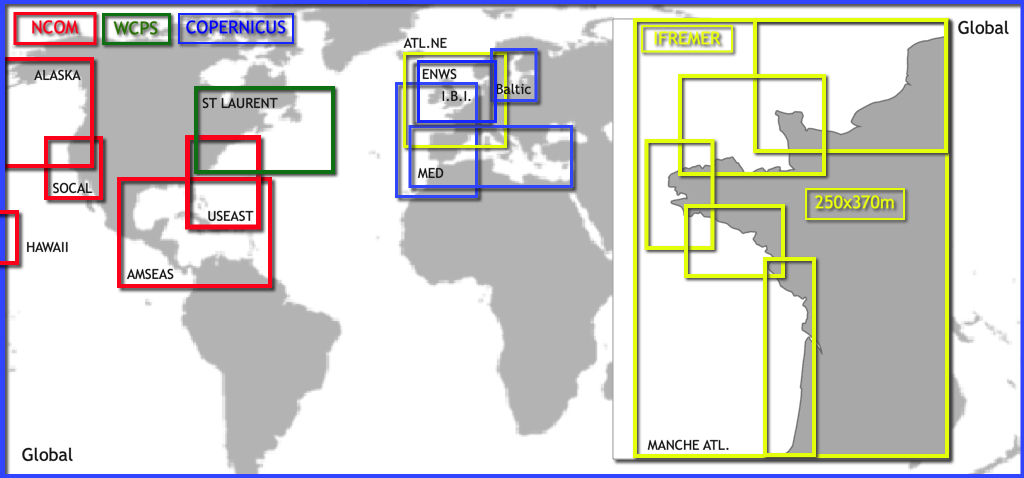
Voir aussi : C’est top tout ce choix de modèles, mais lequel choisir ?
Ouvrez le panneau des Réglages par un tap sur la roue dentée en haut à droite du ruban supérieur, puis sélectionnez Affichage Grib.

Dans la section “Vent” sélectionnez Particules ou Barbules. Les particules animées représentent le flux du vent, mais consomment de la ressource, et donc de la batterie. A éviter lorsque vous êtes en navigation. Les vecteurs et barbules sont la représentation classique en météo de la direction et la force du vent. Ils sont positionnés sur chaque point de grille du fichier GRIB. Cette représentation est plus économe en ressource.
Le style Dégradé représente la donnée de force du vent en dégradé de couleurs arc-en-ciel du bleu (vent faible ou nul) au rouge magenta (vents forts) en passant par différentes nuances de vert, jaune, orange, rouge. Particulièrement adapté au vent.
Le style Isoplage représente la donnée avec les mêmes couleurs mais en plages d’égales valeurs. Ce style est mieux adapté à la donnée de hauteur des vagues, par exemple par pas de 50 cm.
Le Masque terrestre affiche les données aussi sur la terre. Particulièrement intéressant lorsqu’on navigue dans des îles pour garder une continuité d’affichage mer/terre.
La Transparence permet de régler le masque de couleur selon le fond d’écran (planisphère satellite ou carte marine).
Le Pas des zones iso permet de régler l’écartement des zones isoplages en rapport avec le type de donnée (vagues, précipitations, températures, par exemple).
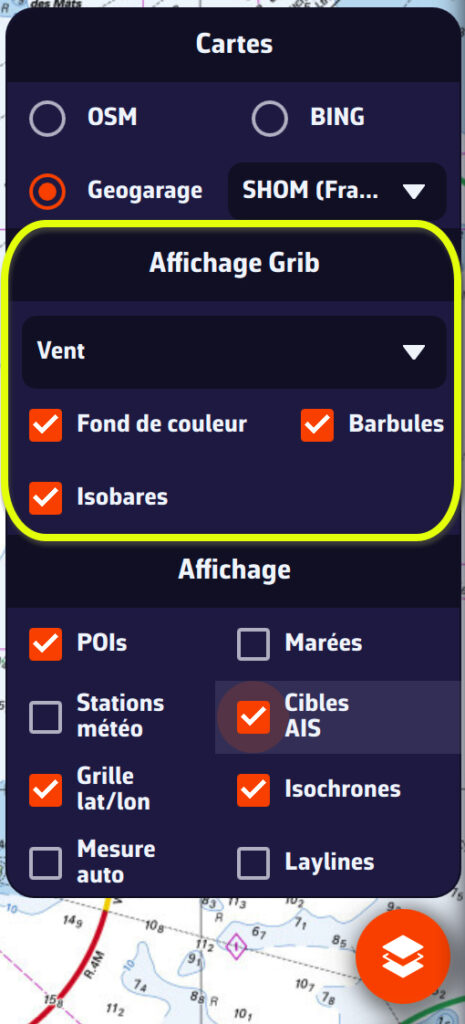
Sur la carte, le bouton Calque en bas à droite de l’écran permet de choisir ce qu’on veut afficher.
Dans la section Affichage GRIB, le menu déroulant permet de sélectionner une donnée à afficher. Si vous avez affiché un GRIB météo à l’écran (par exemple un modèle IFS), la donnée Vent sera sélectionnée par défaut. Vous pourrez cocher/décocher l’affichage du fond de couleur, des particules ou des barbules selon votre réglage précédent (voir ci-dessus), des isobares (lignes d’égale pression atmosphérique).
Si vous avez affiché un fichier de vagues, vous aurez le choix d’activer/désactiver l’affichage du fond de couleur et des flèches de direction des vagues.
Cette section s’adapte automatiquement au type de fichier GRIB affiché à l’écran : météo, vagues, ou courants.
La Barre temps affiche toutes les heures couvertes par le fichier GRIB actuellement chargé.
Donc si elle disparu, c’est que vous n’avez pas sélectionné de de fichier GRIB dans la liste des fichiers GRIB téléchargés.
Pour y remédier, sélectionnez un fichier ou téléchargez en un.
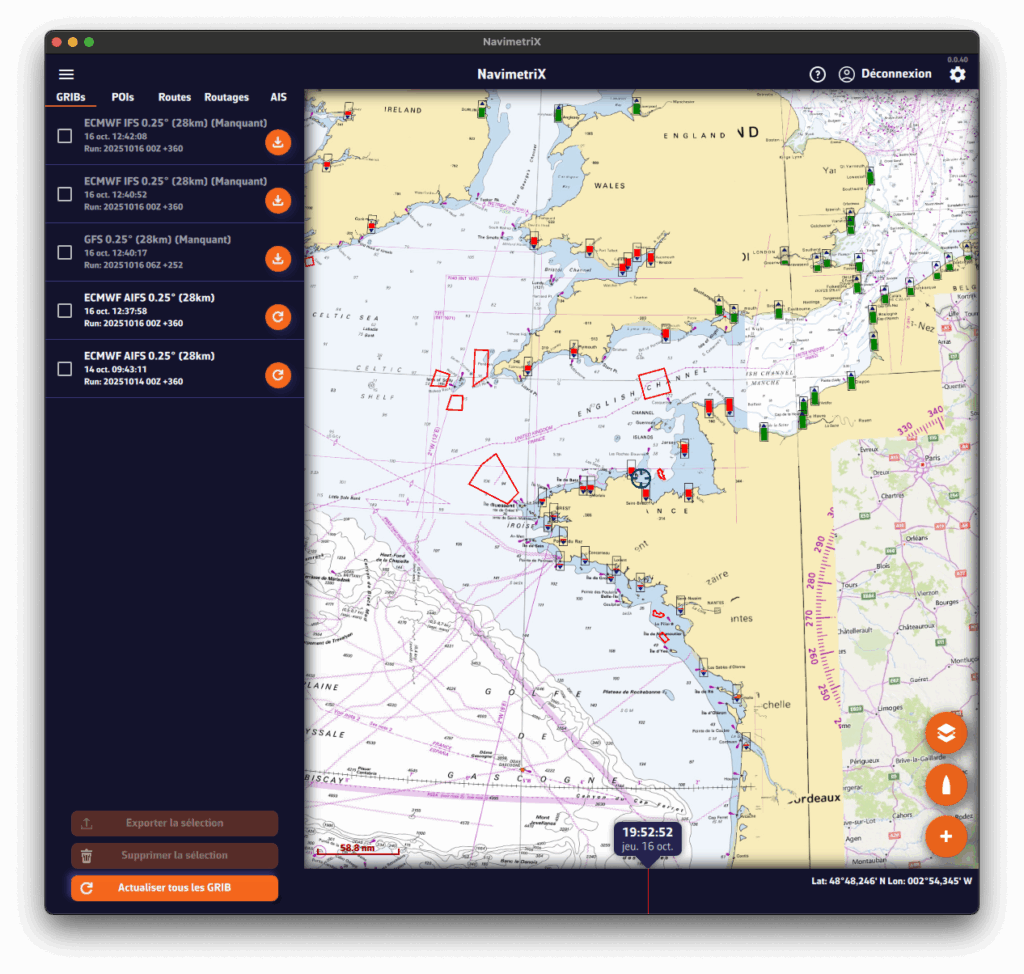
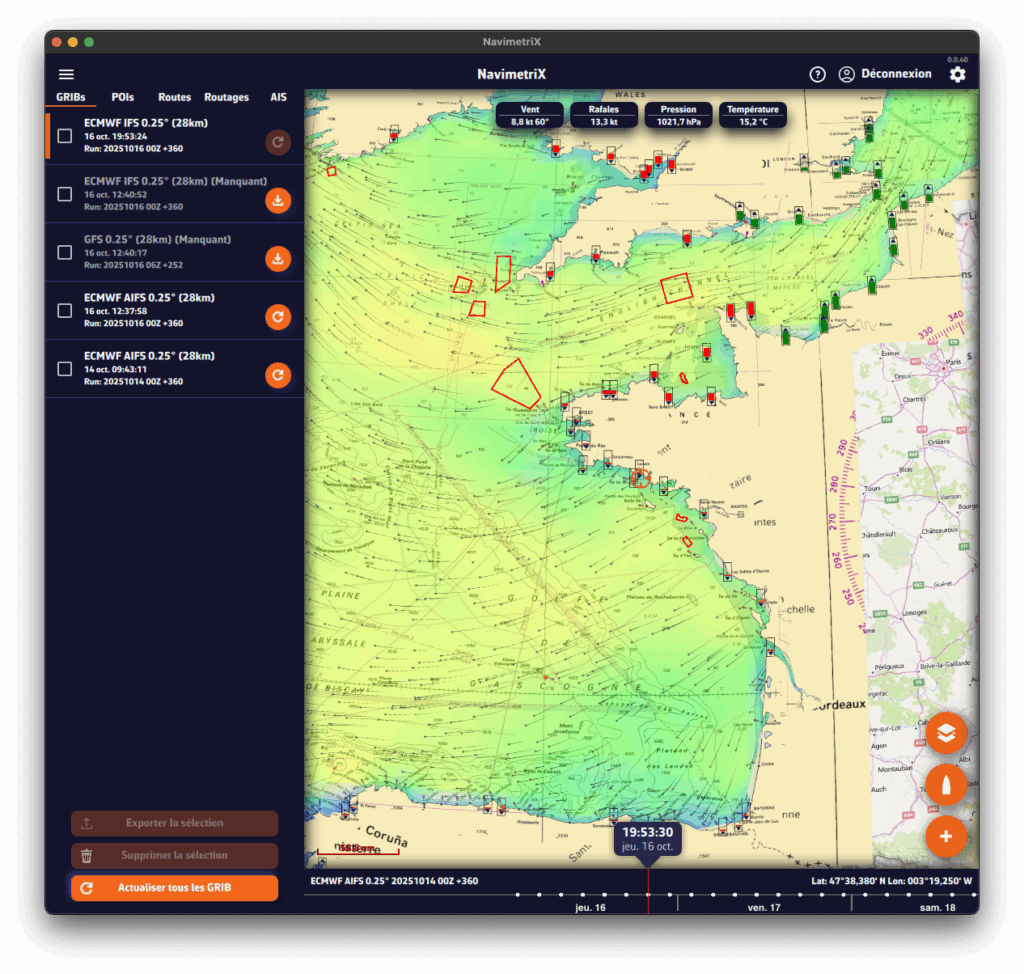
Le GRIB chargé est probablement trop ancien. Il ne contient pas « maintenant ».
La timeline est limitée par la couverture temporelle du GRIB.
Par exemple, nous somme le 16 Octobre et je regarde un fichier GRIB du modèle Arome du 11 Octobre. Ce modèle ne contient que 24 heures de prévisions et donc pas maintenant.
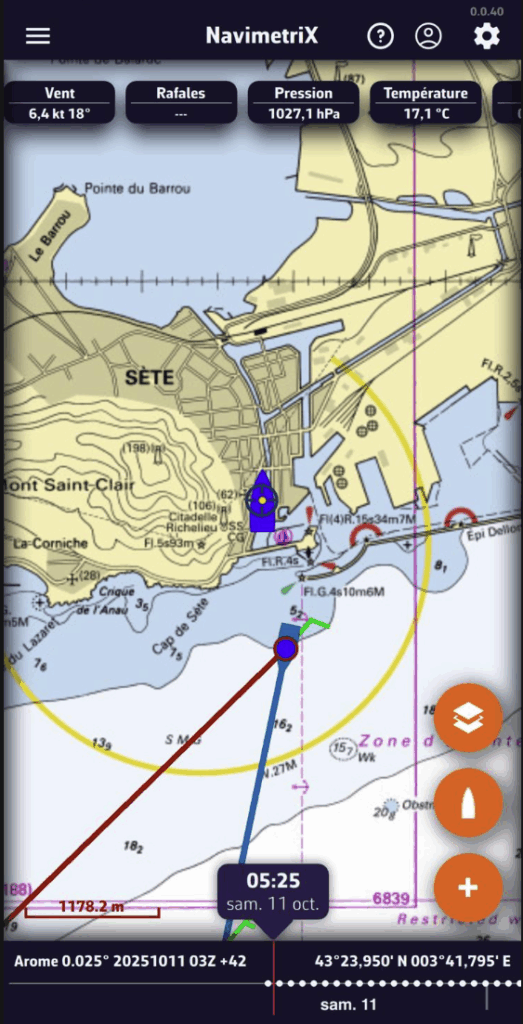
Par défaut une jauge de marée est affichée sur la cartographiepour chaque station référencée.
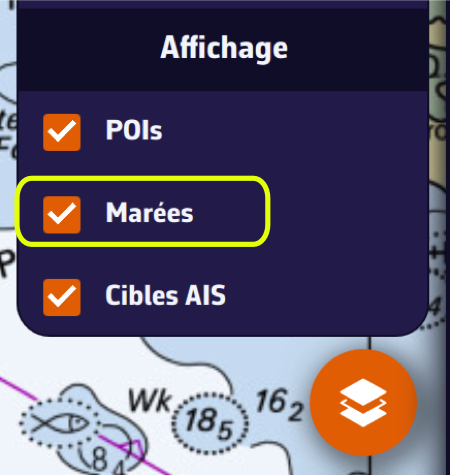
L’affichage peut être désactivé en ouvrant le menu des calques et en décochant la case Marée. Les jauges affichent de façon dynamique, pour l’heure actuelle :
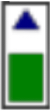
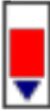
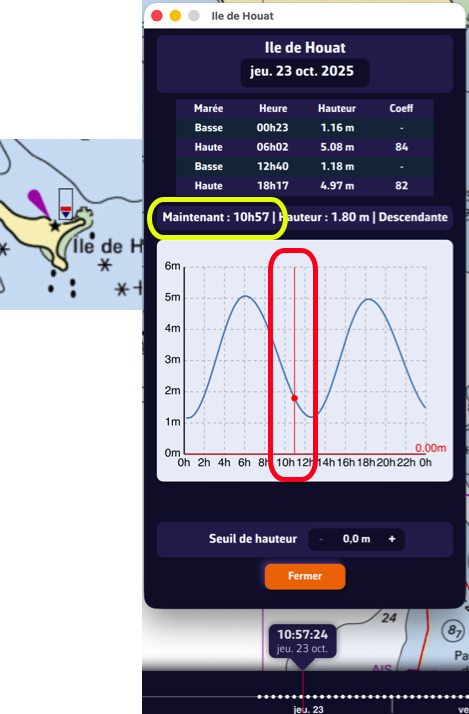
Un tap sur chacune des jauges ouvre un marégraphe permettant de visualiser la courbe de marée et la hauteur d’eau instantanée, matérialisée par la ligne de temps verticale.
Le graphe est surmonté de la table des heures, hauteurs d’eau et coefficients de marée pour la journée.
Un tap/clic sur la date au-dessus de la table ouvre le calendrier permettant de choisir une autre date jour/mois.
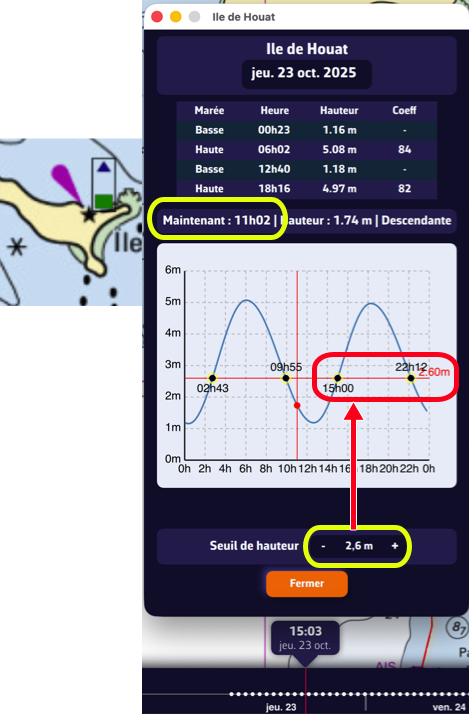
On peut utiliser le seuil de hauteur pour savoir :
NavimetriX propose plusieurs modèles atmosphériques régionaux haute résolution pour les destinations de navigation populaires dans le monde, en complément des modèles globaux comme GFS, ECMWF et ICON Global.
NAM (résolution 11 km) — Le modèle North American Mesoscale de la NOAA couvre les États-Unis continentaux. Prévisions jusqu’à 84 heures avec un pas horaire. Idéal pour la navigation côtière le long de la côte Est, de la côte Ouest et du golfe du Mexique.
HRRR CONUS (résolution 3 km) — Le modèle High-Resolution Rapid Refresh offre la meilleure résolution disponible pour les États-Unis continentaux. Prévisions jusqu’à 18 heures, mises à jour toutes les heures. Parfait pour la régate et la détection de conditions évoluant rapidement comme les brises thermiques et les orages.
Arome Antilles (résolution 3 km) — Modèle Météo-France couvrant les Petites Antilles de Porto Rico à Trinidad. Prévisions jusqu’à 48 heures. Excellent pour les traversées inter-îles et la détection des variations d’alizés.
Arome Guyane (résolution 3 km) — Couvre les eaux au large de la Guyane française et de la côte sud-américaine proche. Prévisions jusqu’à 33 heures. Utile pour les navigateurs en transit entre les Caraïbes et le Brésil.
Arome Polynésie (résolution 3 km) — Couvre la Polynésie française incluant Tahiti et les îles de la Société. Prévisions jusqu’à 48 heures. Idéal pour détecter les effets locaux autour des îles volcaniques et des passes dans le récif.
Arome Calédonie (résolution 3 km) — Couvre la Nouvelle-Calédonie et la mer de Corail. Prévisions jusqu’à 48 heures. Essentiel pour naviguer dans le système lagonaire et anticiper les effets thermiques autour de la Grande Terre.
Arome Réunion-Mayotte (résolution 3 km) — Couvre l’ouest de l’océan Indien, du canal du Mozambique aux îles Mascareignes, incluant Madagascar, La Réunion, Maurice et Mayotte. Prévisions jusqu’à 48 heures. Indispensable pour cette région exposée aux cyclones.
Voir aussi : Pourquoi existe-t-il des modèles globaux et des modèles régionaux
NavimetriX donne accès à plus de 70 modèles météo, de vagues et de courants provenant des principaux organismes météorologiques mondiaux.
GFS — NOAA — 28 à 222 km — 16 jours
ECMWF IFS — ECMWF — 28 à 111 km — 15 jours
ECMWF AIFS — ECMWF — 28 à 111 km — 15 jours
ICON Global — DWD — 14 à 111 km — 5 jours
Arpège Monde — Météo-France — 28 km — 4 jours
GDPS (GEM) — CMC Canada — 17 km — 10 jours
Arpège Europe — Météo-France — 11 km — 4 jours
Arome — Météo-France — 3 km — 42 h
Arome HD — Météo-France — 1 km — 36 h
ICON Europe — DWD — 8 km — 5 jours
ICON D2 — DWD — 2 km — 48 h
UKV — Met Office — 6 km — 5 jours
NAM — NOAA — 11 km — 84 h
HRRR CONUS — NOAA — 3 km — 18 h
Arome Antilles — Météo-France — 3 km — 48 h
Arome Guyane — Météo-France — 3 km — 33 h
Arome Polynésie — Météo-France — 3 km — 48 h
Arome Calédonie — Météo-France — 3 km — 48 h
Arome Réunion-Mayotte — Météo-France — 3 km — 48 h
GFS Wave — NOAA — Monde — 28 à 111 km — 16 jours
MFWAM Global — Météo-France — Monde — 11 à 56 km — 4 jours
MFWAM France — Météo-France — France — 3 km — 4 jours
IFREMER WW3 — Ifremer — Côtes françaises (14 zones) — 190m à 500m — 4 jours
Copernicus Global — Copernicus — 9 km — 5 jours — courants océaniques uniquement (Gulf Stream, etc.)
Copernicus Global SMOC — Copernicus — 9 à 56 km — 5 jours
Copernicus IBI — Ibérie-Gascogne-Irlande — 3 km — 5 jours
Copernicus ENWS — Mer du Nord / NW Shelf — 2 km — 5 jours
Copernicus BALTIC — Mer Baltique — 4 km — 5 jours
Copernicus MED — Méditerranée — 5 km — 5 jours
SHOM Manche-Gascogne — Manche et Gascogne — 2 km — 5 jours
SHOM Méditerranée Nord — Méditerranée Nord-Ouest — 2 km — 5 jours
IFREMER — Côtes françaises (10 zones) — 250m à 3 km — 4 jours
MSC Saint Laurent — Saint-Laurent / Canada Atlantique — 1 km — 84 h
NCOM Alaska – N. Calif — Alaska à Californie Nord — 4 km — 90 h
NCOM Caribbean — Golfe du Mexique et Caraïbes — 3 km — 90 h
NCOM Hawaii — Hawaï — 4 km — 90 h
NCOM South California — Californie Sud — 4 km — 90 h
NCOM US East Coast — Côte Est des États-Unis — 4 km — 90 h
Voir aussi : Pourquoi existe-t-il des modèles globaux et des modèles régionaux
Le terme “waypoint” n’existe pas dans NavimetriX, on parle de POI (Point Of Interest) terme plus générique qui peut englober beaucoup d’éléments (cibles, mouillages, balises, bouées de régate, etc).
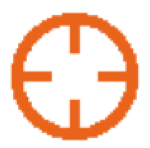
Faites glisser la carte sous la cible présente à l’écran en zoomant pour la positionner avec précision.
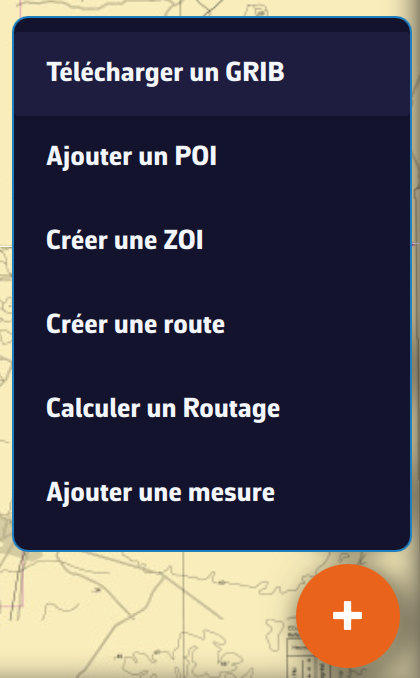
Faites un tap sur l’icône + dans le coin inférieur droit de l’écran et dans le menu sélectionnez “Ajouter un POI”.
Dans la fenêtre qui s’ouvre vous pouvez :
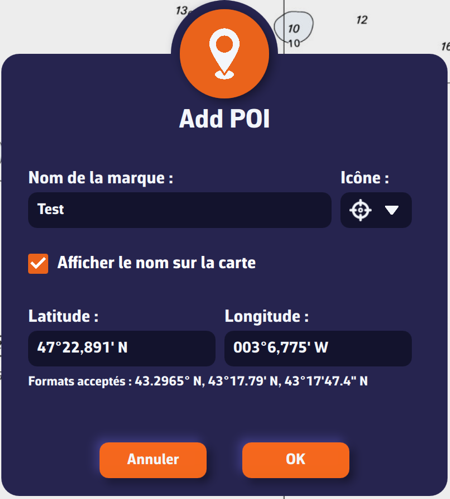
Tapez OK pour valider.

Placez le pointeur de la souris ou du trackpad sur la carte à l’emplacement choisi, sans vous occuper de la cible, et faites un clic droit. Dans le popup qui s’affiche sélectionnez “Ajouter un POI”. La fenêtre de création s’ouvre comme ci-contre.
Alternativement, vous pouvez procéder comme sur une tablette ou un smartphone.
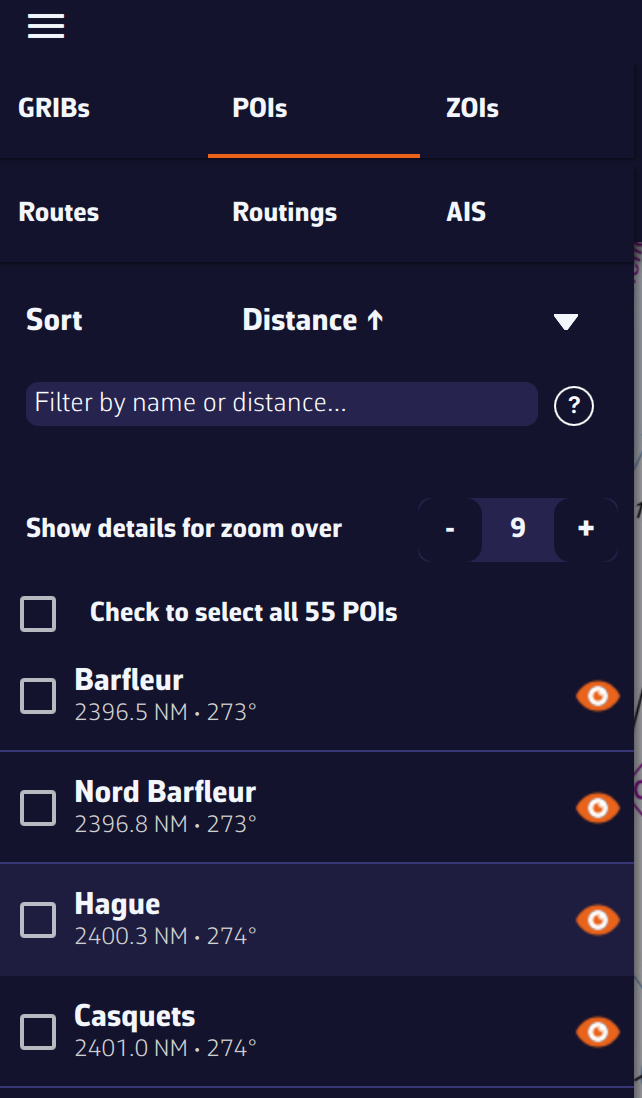
Les points sont sauvegardés dans la liste des POIs, dans le tiroir latéral gauche de l’écran accessible par le symbole ≡ dans le bandeau supérieur gauche.
Vous pouvez activer/désactiver l’affichage de chaque point individuellement par un tap sur l’oeil à droite de la colonne.
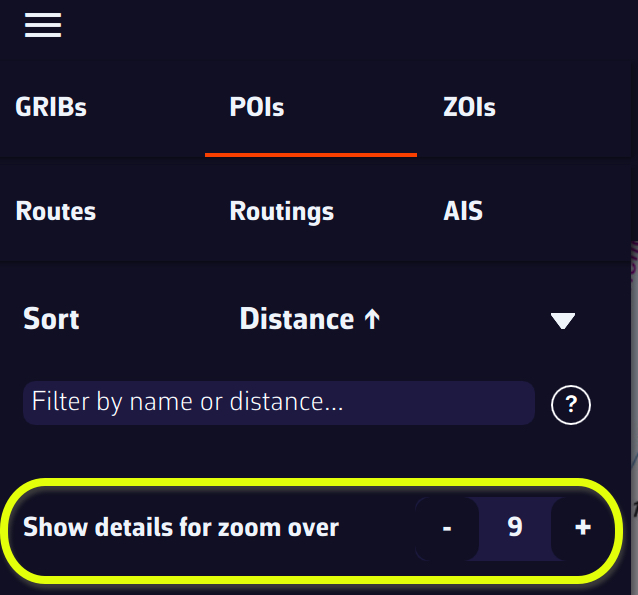
Vous pouvez régler l’affichage pour faire apparaître le nom et l’icône optionnelle à partir d’un certain niveau de zoom, afin de ne pas surcharger la carte si vous avez un grand nombre de points.

Faites glisser la carte sous la cible présente à l’écran en zoomant pour la positionner avec précision, puis faites un tap sur l’icône + dans le coin inférieur droit de l’écran. Dans le menu sélectionnez “Créer une route”.
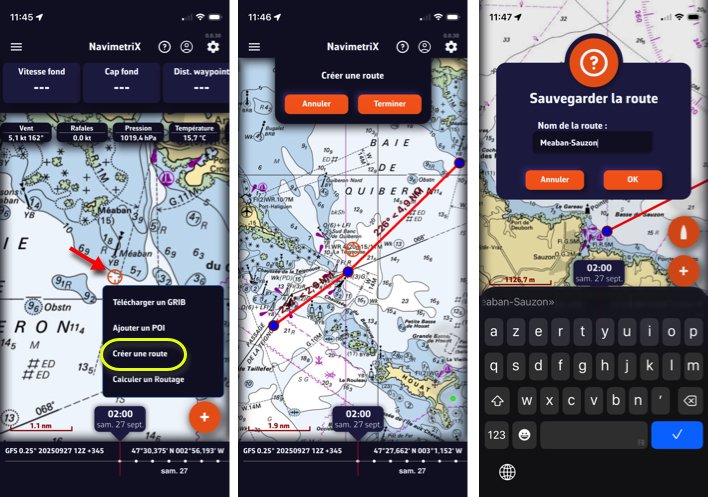
Faites des taps successifs pour placer les points souhaités, vous pouvez les faire glisser avec le doigt pour les déplacer si nécessaire. Zoomez la carte pour un positionnement plus précis si besoin. Une fois complétée, sélectionnez le bouton “Terminer” en haut de l’écran. Donnez un nom à votre route puis validez la sauvegarde par un tap sur le bouton “OK”.
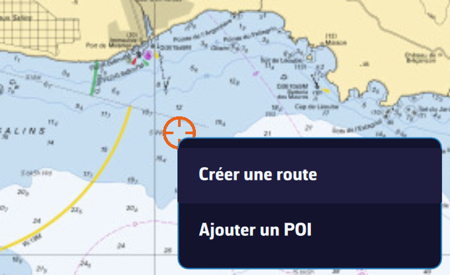
Faites glisser la carte sous la cible présente à l’écran en zoomant pour la positionner avec précision, puis faites un clic droit avec la souris ou le trackpad. Dans le menu qui s’affiche sélectionnez “Créer une route”.
Cliquez avec le pointeur pour créer les points successifs en zoomant la carte pour un placement plus précis, et également les déplacer si nécessaire. Cliquez le bouton “Terminer” en haut de l’écran. Donnez un nom à votre route puis validez la sauvegarde en cliquant le bouton “OK”. Alternativement, vous pouvez procéder comme sur une tablette ou un smartphone.
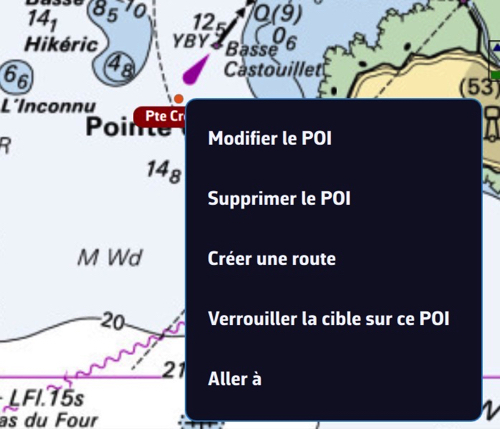
Dans tous les cas vous pouvez également créer une route par un tap ou un clic sur un POI (waypoint) existant en sélectionnant, dans le menu qui s’affiche, l’option “Créer une route” à partir de ce point.
Les routes sont sauvegardées dans la liste des routes, dans le tiroir latéral gauche de l’écran accessible par le symbole ≡ dans le bandeau supérieur gauche.
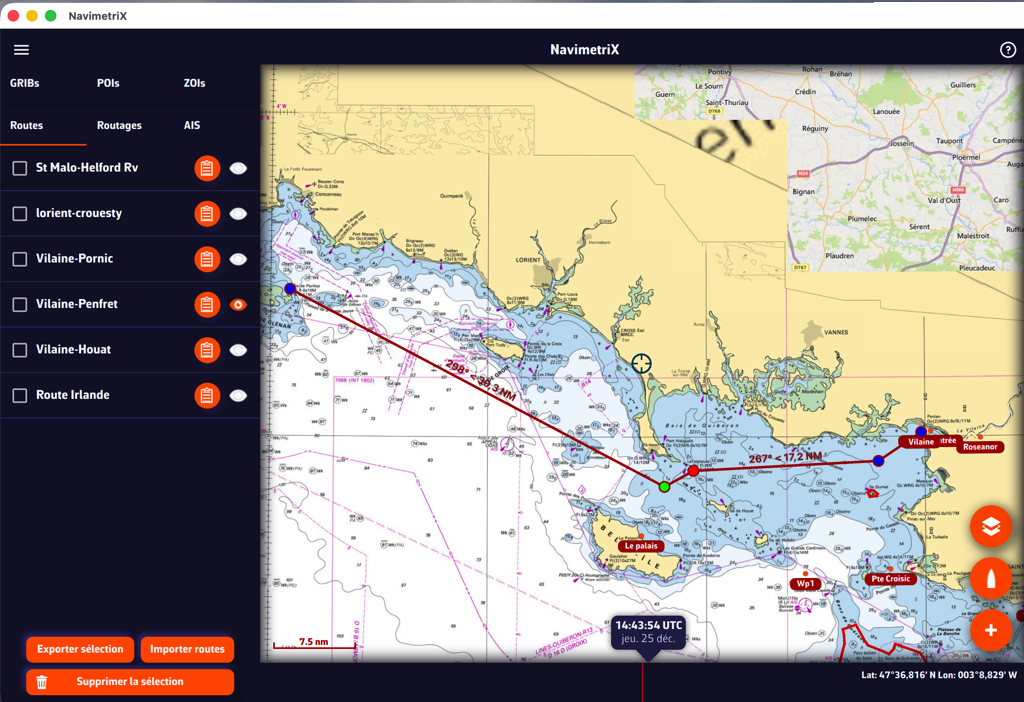
Un tap sur l’icône “oeil” en face de chaque route permet d’activer/désactiver son affichage. Une coche dans les cases devant chaque route permet de les sélectionner pour les fonctions exportation et suppression.

Une icône “Tableau” permet d’ouvrir le tableau détaillé de chaque route. Le bouton “Inverser la route” permet le retour.
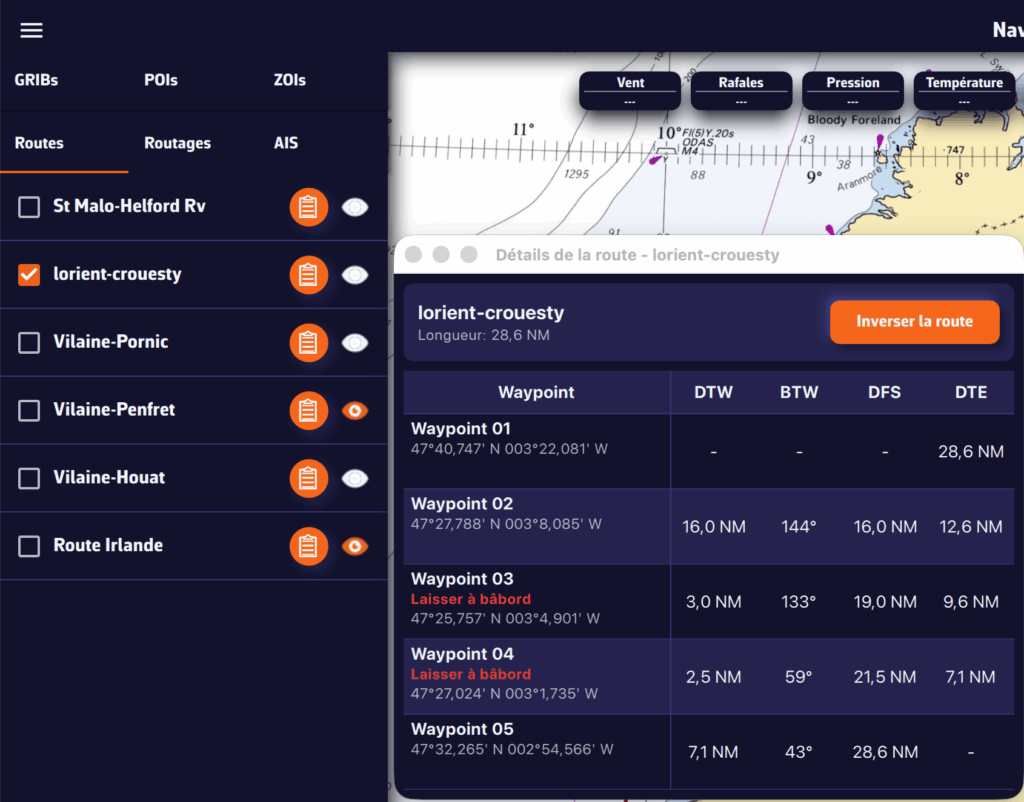
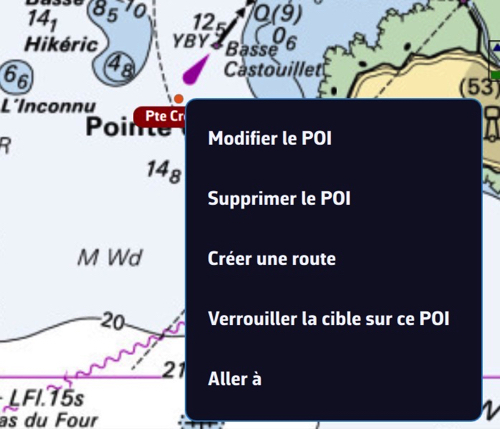
Faites un tap ou un clic, selon votre appareil, sur un POI et dans le menu qui s’affiche sélectionnez “Modifier le POI” pour ouvrir la fenêtre de modification
Voir aussi : Comment créer un waypoint
Ouvrez le tiroir latéral gauche et sélectionnez la section “Routes”. Affichez la route à l’écran en activant le symbole “oeil”, puis faites un tap, ou un clic droit selon votre appareil sur n’importe quelle portion de la route. Dans le menu qui s’affiche choisissez l’option “Modifier la route”.
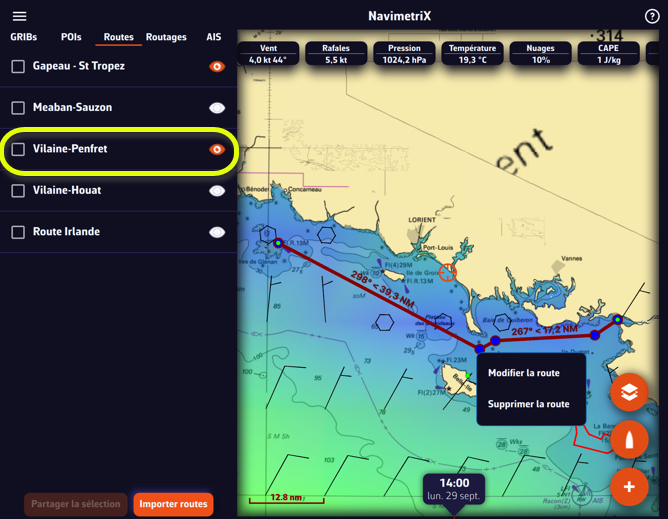
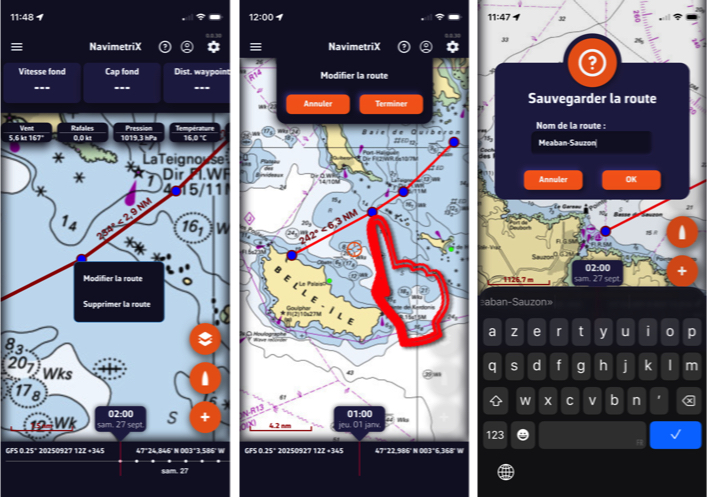
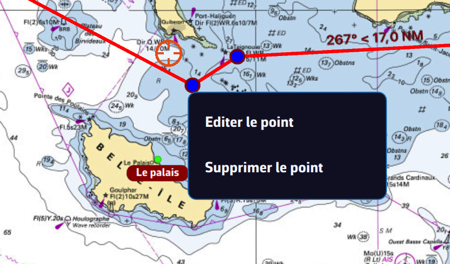
Vous pourrez ainsi déplacer les points en les faisant glisser sur la carte, en ajouter d’autres en tapant sur un tronçon de la route, et modifier ou supprimer un point de la route.
Voir aussi : Comment créer une route ?
Pour activer la navigation vers un POI (ou Waypoint) :
💻 Sur ordinateur : faites un clic droit sur le Waypoint que vous avez préalablement enregistré, puis sélectionnez le menu Aller à. Confirmez que vous souhaitez bien naviguer vers ce Waypoint.
📱 Sur mobile ou tablette : Faites un tap sur le POI, puis sélectionnez Aller à et confirmez la navigation.
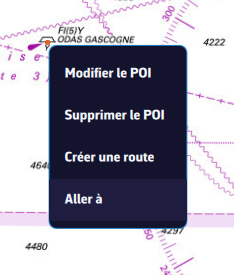
Une fois le POI sélectionné, si votre bateau (votre GPS) est en mer, une droite noire en pointillée est dessinée entre votre bateau et ce POI.
Pour arrêter la navigation, sélectionnez de la même façon le POI vers lequel vous naviguez, puis choisissez le menu Arrêter le goto
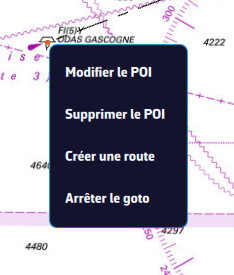
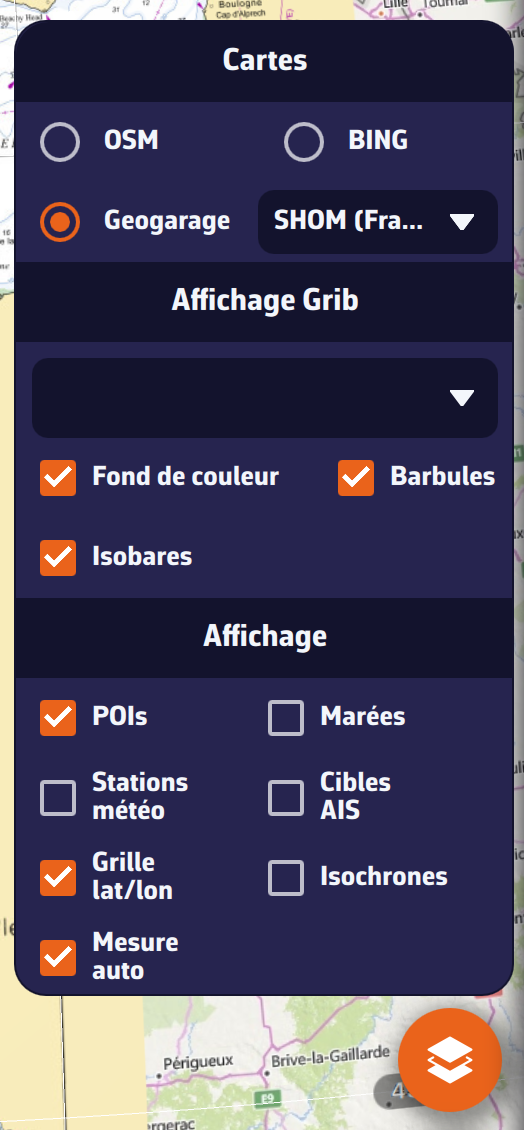
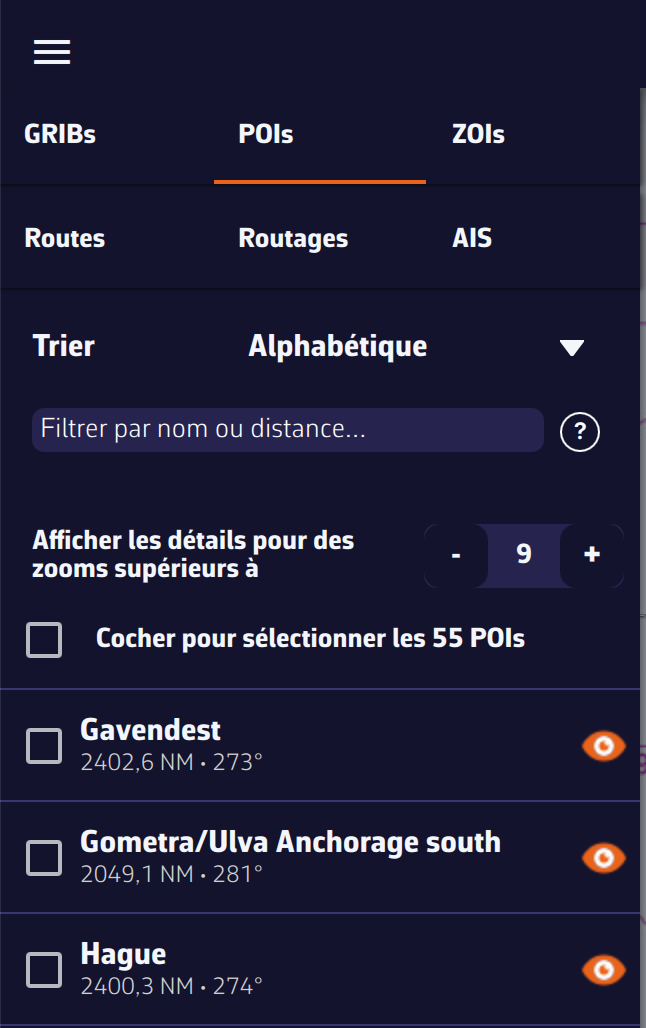
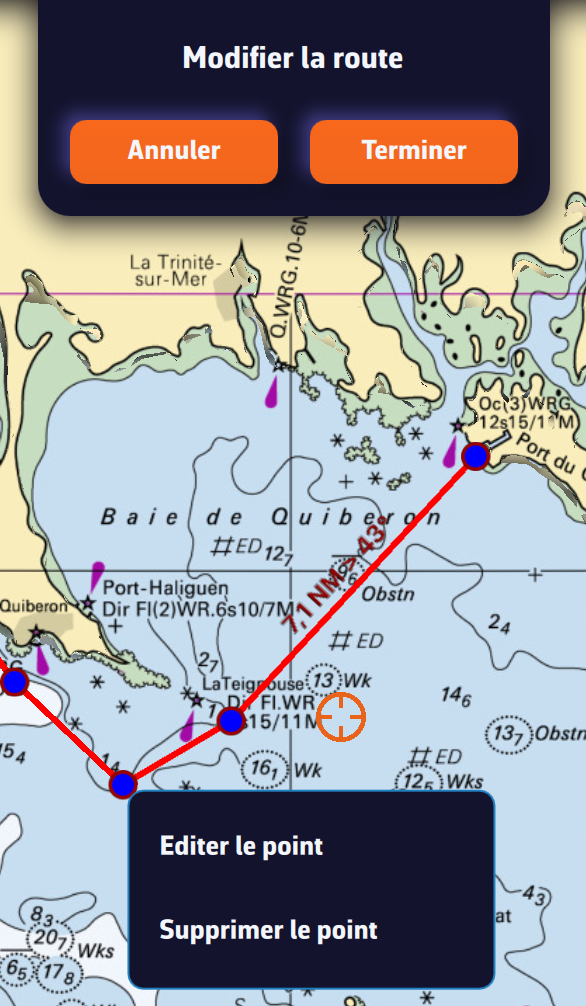
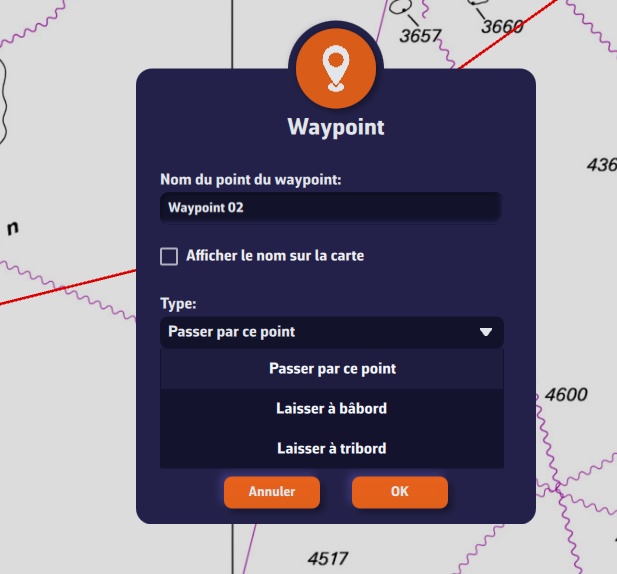
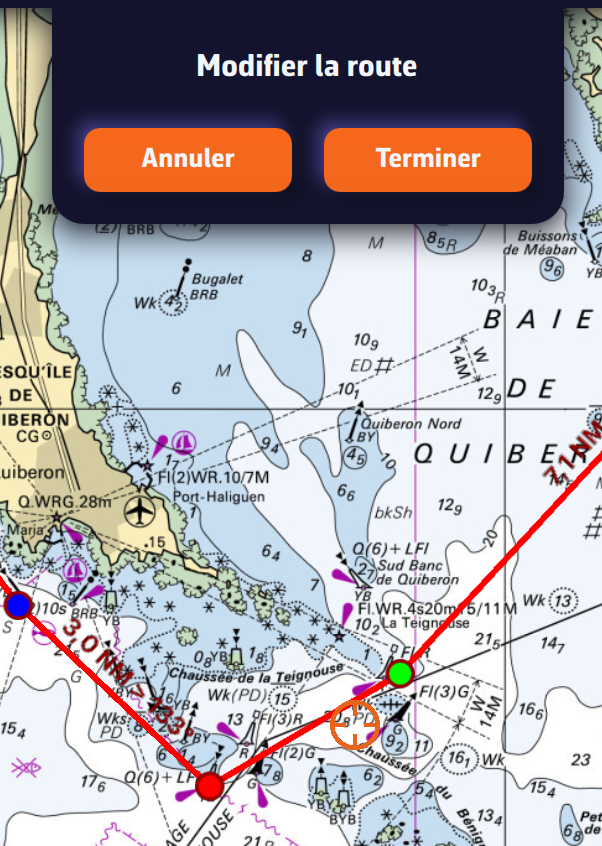
Pour choisir la polaire de votre bateau dans la bibliothèque :
La plupart de ces polaires proviennent d’architectes navals ou de certificats ORC.
Pour trouver votre polaire, vous pouvez :
Une fois votre polaire trouvée, sélectionnez-la et elle sera validée.
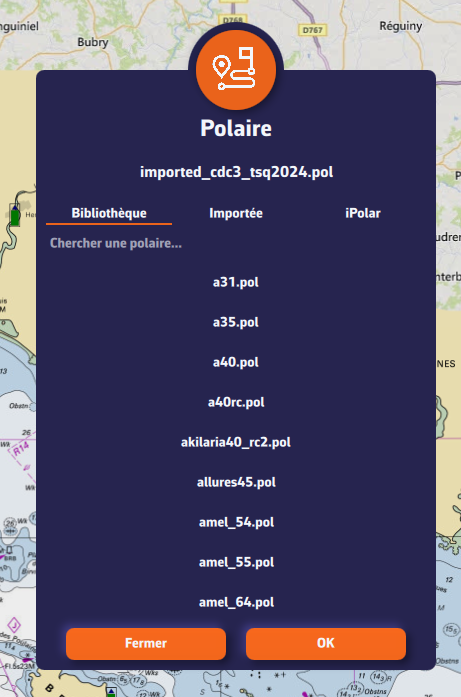
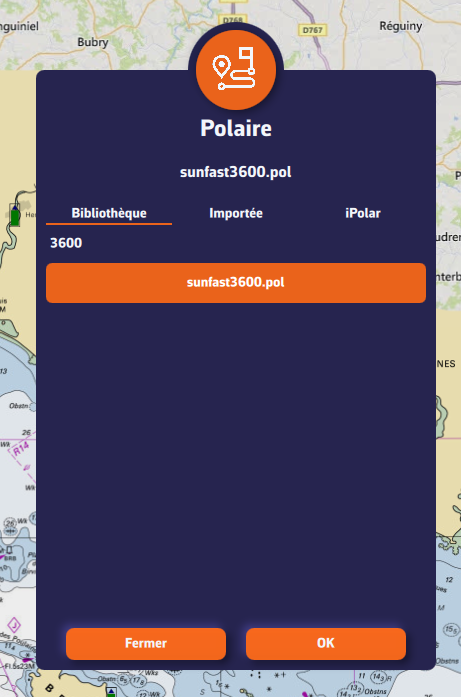
L’application peut importer des polaires au format .pol
Pour importer votre polaire personnelle :
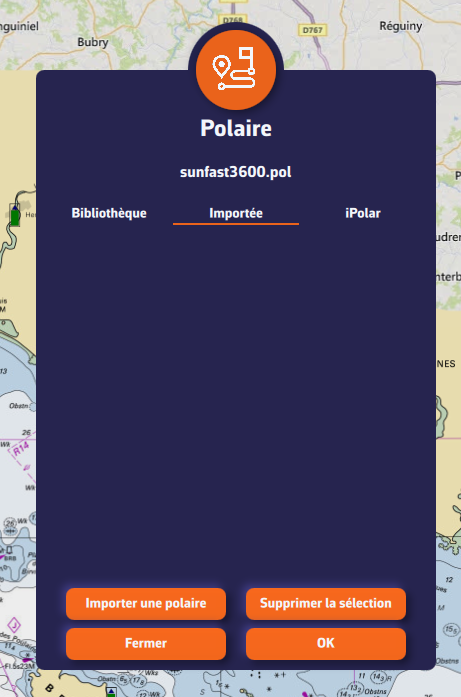
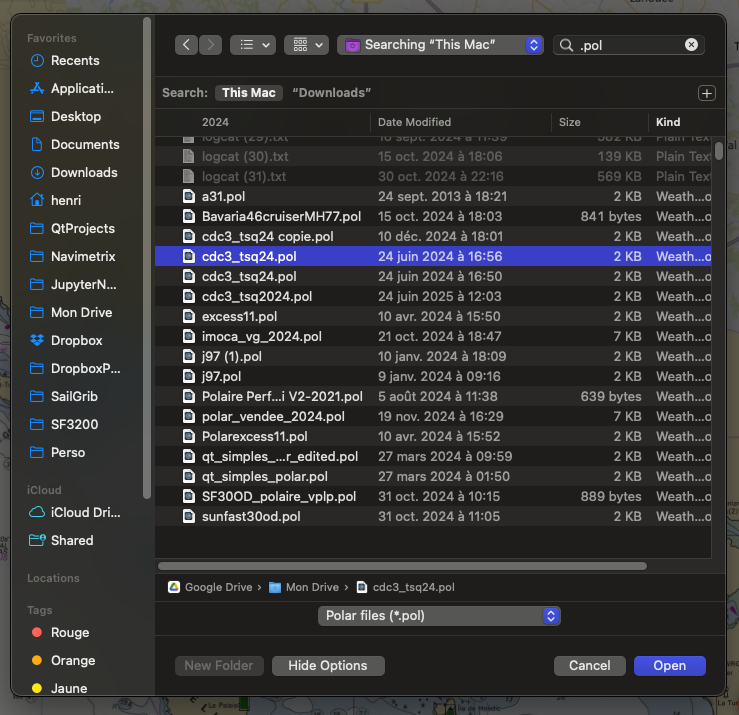
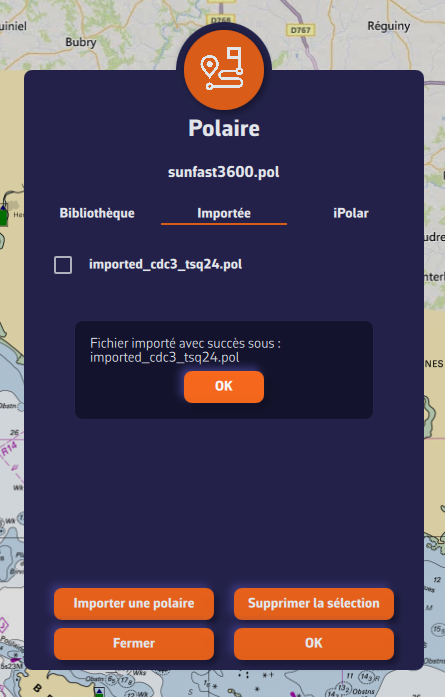
iPolar vous permet de créer une polaire en une minute à partir des caractéristiques de votre bateau :
À savoir : La méthode iPolar a été développée par KND, des experts qui travaillent pour l’America’s Cup, les TP52 et les IMOCA – les meilleurs dans leur domaine !
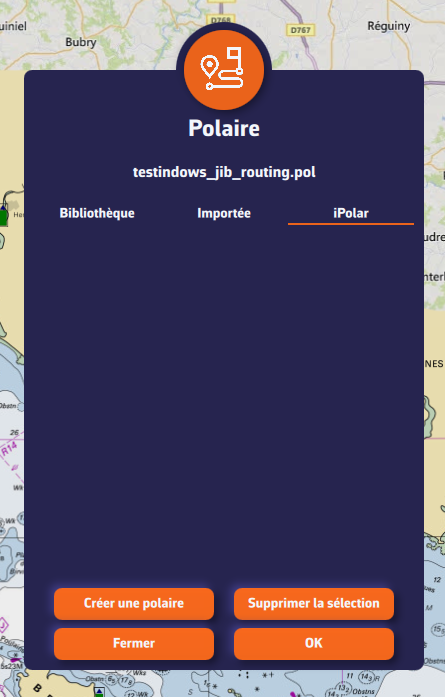
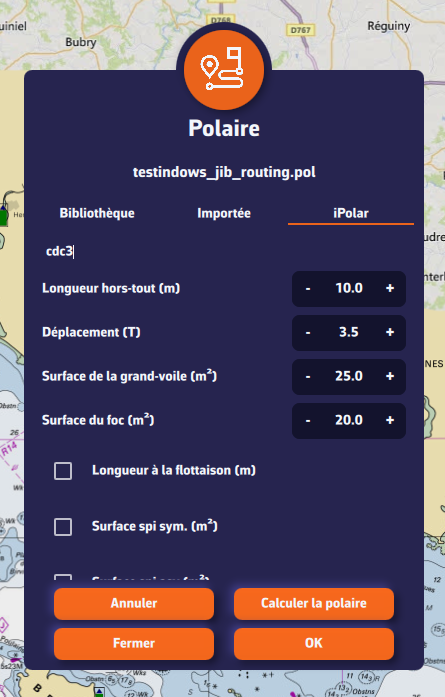
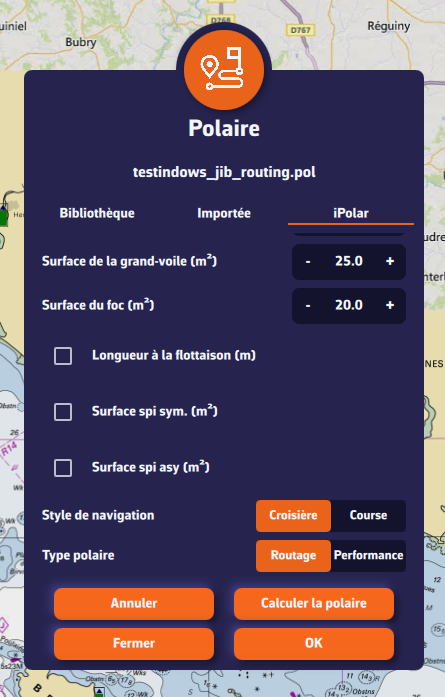
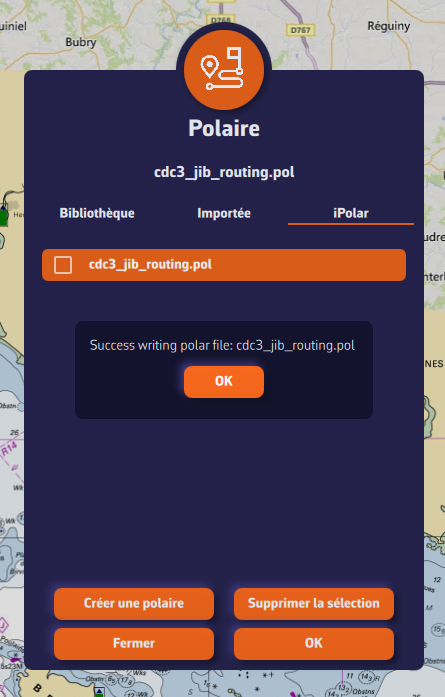
Oui, c’est possible… mais en pratique, c’est souvent très compliqué.
Il faut d’abord enregistrer ses navigations avec des instruments bien calibrés. On obtient alors un grand nuage de points qu’il faut ensuite filtrer (moteur, manœuvres, pauses, etc.).
Vient ensuite le lissage manuel et la vérification de la cohérence entre les polaires voisines (par exemple 8, 12 et 16 nœuds de vent).
C’est un travail long et minutieux : pour mon Sun Fast 3200, il m’a fallu près de deux ans pour obtenir un résultat fiable avec un logiciel connu.
Nous prévoyons pour 2026 un module de création de polaire à partir des données de navigation, qui simplifiera au maximum cette démarche.
Certaines polaires sont formatées au format .CSV (Comma Separated Value) dans lesquelles le séparateur de champ est une virgule ou un point-virgule. Ce format n’est pas accepté dans NavimetriX, au contraire du format .POL dont les champs sont séparés par des tabulations, très répandu dans les applications de navigation. Il convient donc de convertir le format .CSV en .POL
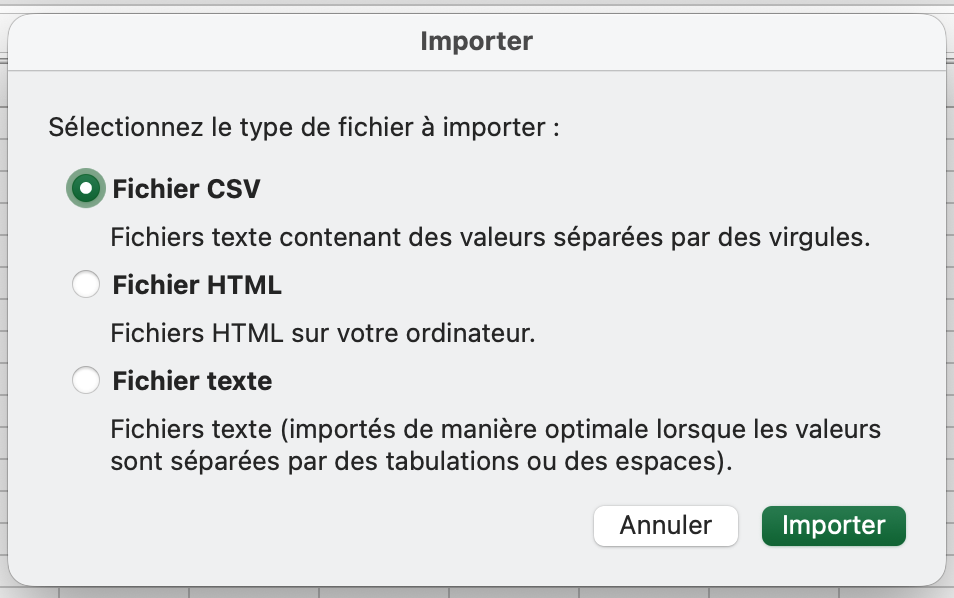
Ouvrez une nouvelle feuille Excel est sélectionnez le menu : Fichier > Importer
Choisissez “Fichier CSV” puis sélectionnez le fichier de votre polaire dans le Finder
Cochez la case Délimiteurs = “Point-virgule”, puis insérez les données dans la feuille existante
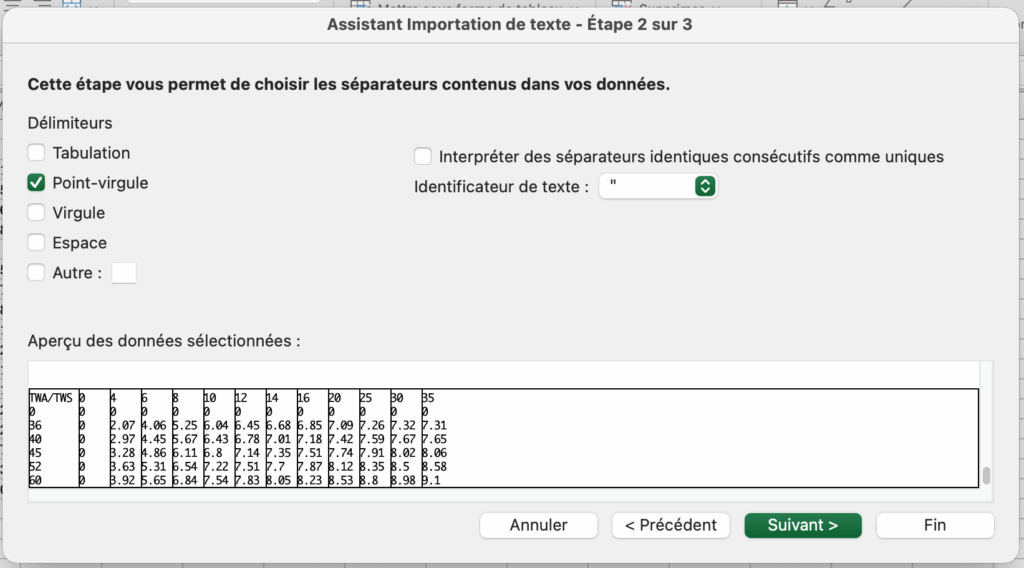
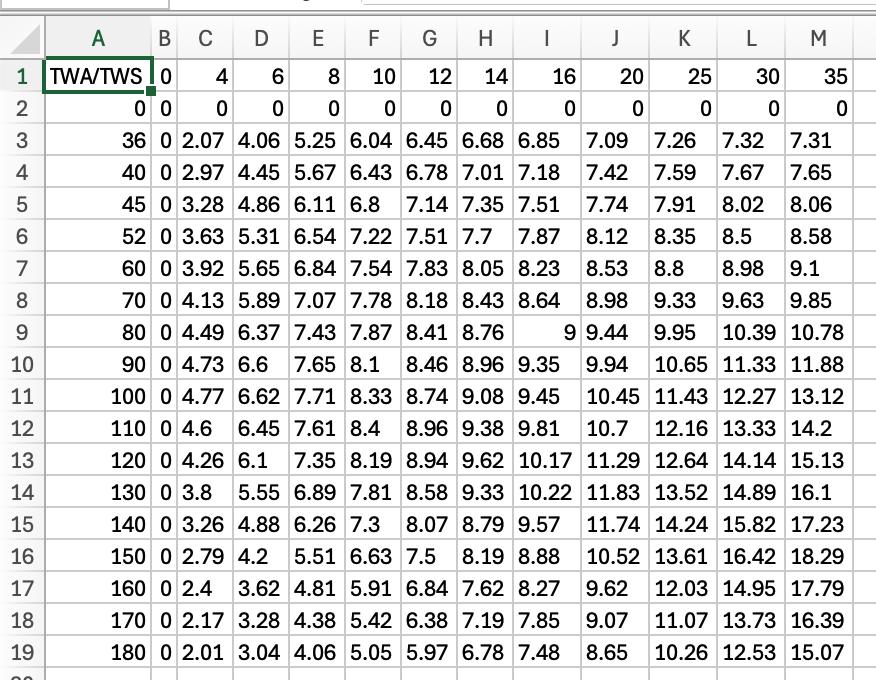
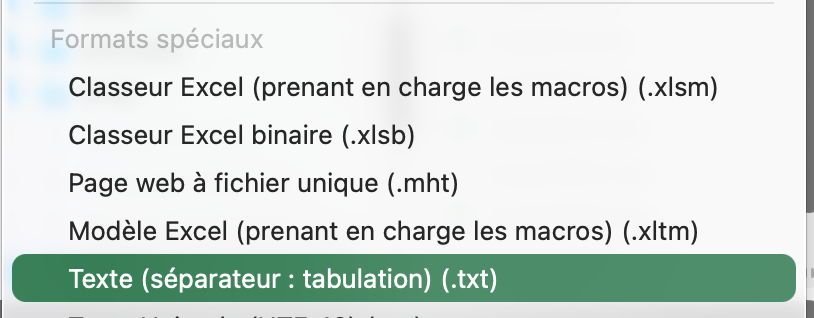
Il faut ensuite enregistrer le fichier au format “Texte (séparateur : tabulation)” qui crée un fichier texte .TXT.
Enfin renommer le fichier en remplaçant l’extension .TXT par .POL :
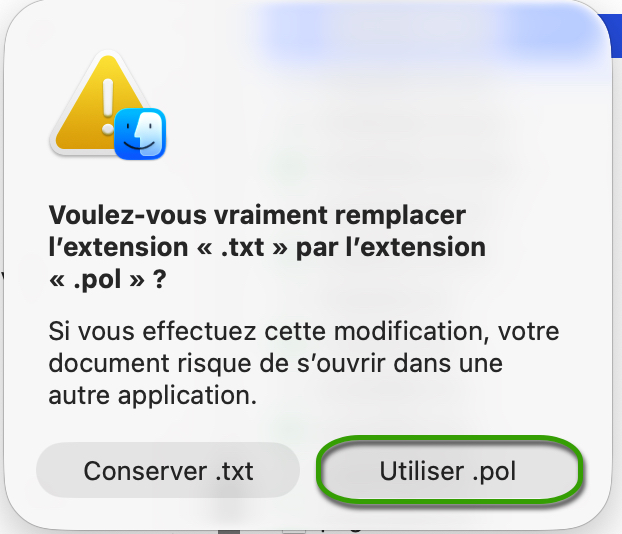
Votre polaire est alors prête à être importée.
Ouvrir le fichier .CSV avec Numbers :

Exporter le fichier en .TSV :
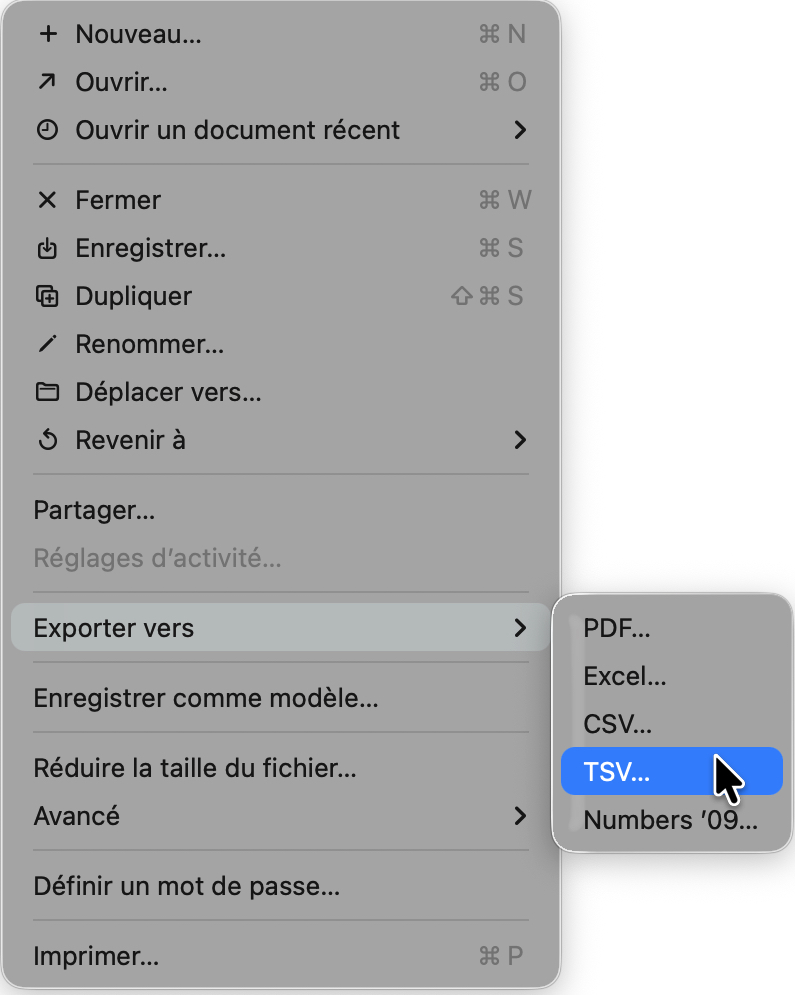
Renommer le fichier en remplaçant l’extension .TSV par .POL
Pour calculer un routage, il faut d’abord avoir:
Une fois ces 3 étapes effectuées, vous pouvez envisager de calculer un routage en pressant le bouton “Calculer le routage“.
Rappelez vous qu’un routage n’est utile que s’il est bien calibré et que si on comprend le résultat du calcul. Ne faire qu’un seul calcul et prendre son résultat comme un horaire de chemin de fer coduira au mieux à des déceptions.
Nous préconisons donc ce cheminement :
Cliquez sur le bouton « + » puis sélectionnez « Calculer un routage ». Un écran intitulé Routage s’ouvre.
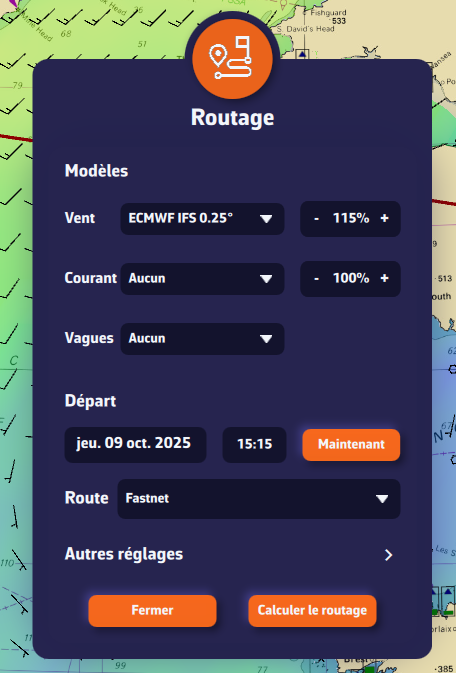
Vous pouvez choisir trois modèles de prévision:
Pour commencer, sélectionnez uniquement un fichier de prévisions de vent.
Nous vous conseillons de mettre le facteur de vent à 115 %. Cela signifie que l’on prendra 115 % de la valeur du vent indiquée dans le GRIB. Ca reflète que, bien souvent, les vitesses de vent des fichiers GRIB sont en dessous de la réalité.
Dans un deuxième temps, si vous suivez nos préconisations, vous sélectionnerez un modèle de courants et un autre de vagues
Cliquez sur la date pour ouvrir le calendrier et sélectionnez votre date de départ. Cliquez sur OK.
Cliquez sur l’heure pour ouvrir la sélection d’heure et de minutes, puis validez également avec OK.
Sélectionnez la route que vous venez de créer.
Les autres réglages sont plus rarement modifiés, mais voyons rapidement les principaux paramètres.
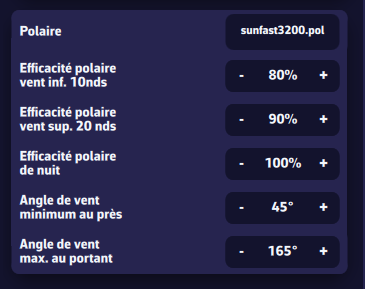
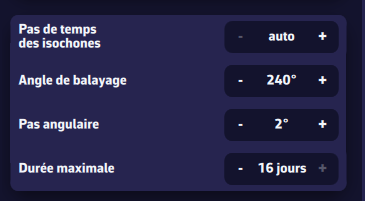
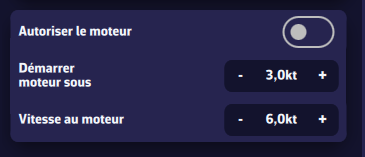
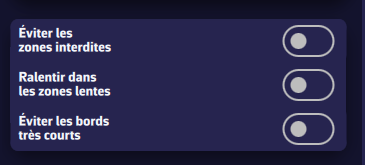
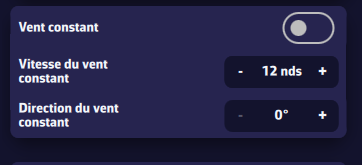
Ce mode est utile pour étudier l’effet du courant par exemple dans une baie. Il fige le vent (ex. celui mesuré à la girouette) afin de comprendre l’influence du courant sur la route optimale.
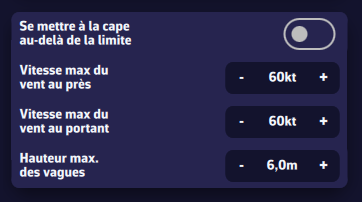
Permet de contraindre la route optimale. Attention de ne pas en abuser car le routage ne pourrait pas converger. Par exemple, ne pas mettre une Vitesse de vent max au portant à 20 noeuds pour une traversée océanique.
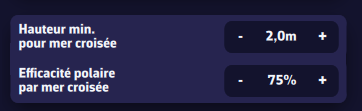
On définit la mer croisée comme étant une mer où l’angle entre les directions de la mer totale et la mer du vent est compris entre 45° et 135°. Si la hauteur de la mer totale est suffisamment importante, le bateau est fortement ralenti. On peut donc préciser les paramètres de ralentissement.
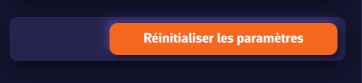
Il arrive qu’on soit un peu perdu dans tous ces paramètres. Les valzurs par défaut ont été choisies avec soin. Pressez ce bouton pour les rétablir.
Une fois le routage calculé, la route optimale s’affiche sur la carte avec les courbes isochrones. Ces courbes représentent les positions atteignables à différents intervalles de temps depuis le point de départ.
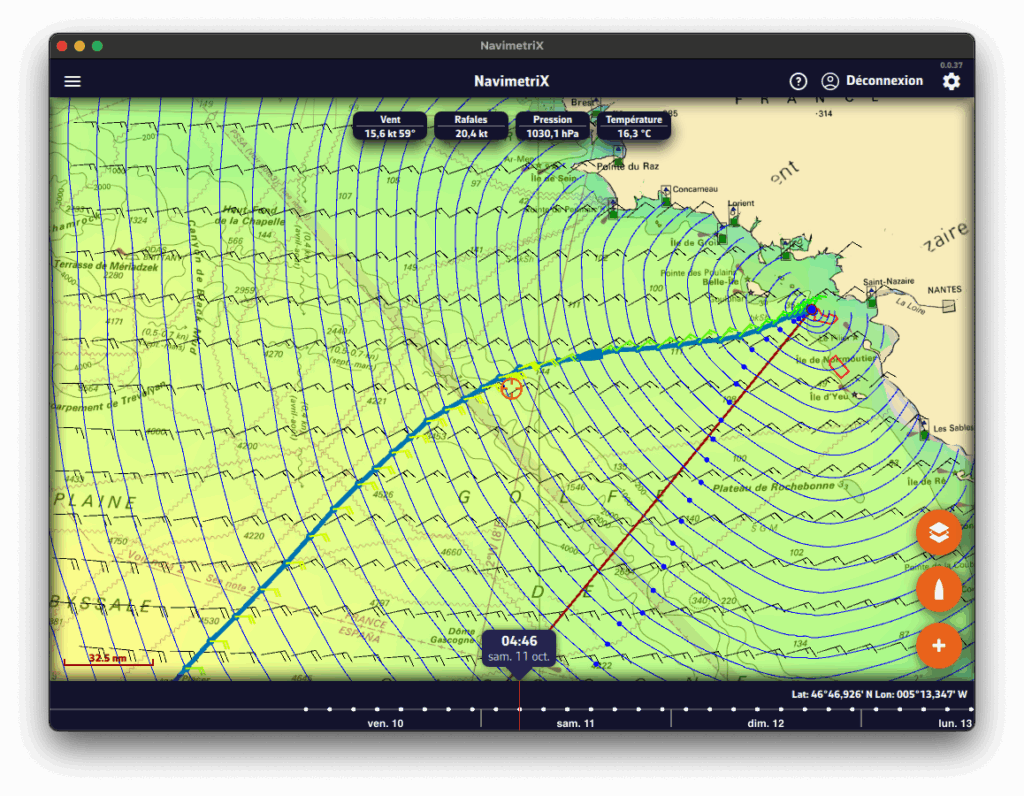
Vous pouvez déplacer le bateau le long du routage de deux manières :
À chaque croisement entre la route optimale et une isochrone, une barbule de vent est dessinée. Elle indique la force et la direction du vent au moment où le bateau atteint cette position. Si vous routez avec du courant, une flèche de courant sera également dessinée.
Ouvrez le volet des listes (accessible via le bouton ☰ en haut à gauche de l’écran), et sélectionnez l’onglet Routage. Cet onglet liste l’ensemble des routages calculés.
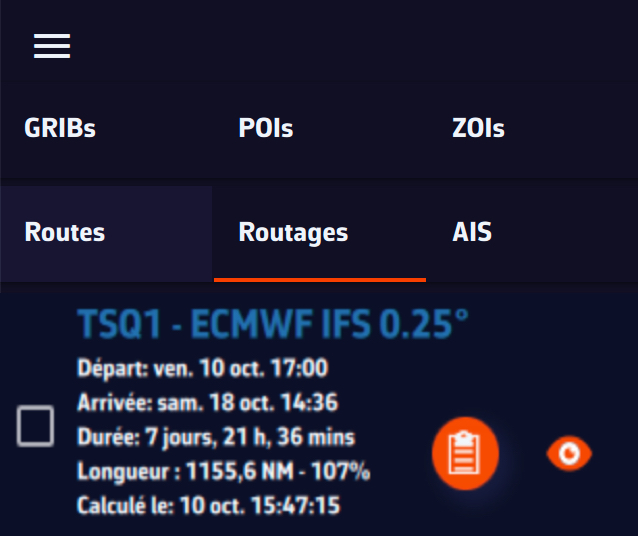
Pour chaque routage, vous verrez :
Cliquez sur le bouton orange pour ouvrir la table de routage. Cette table comporte quatre onglets, chacun présentant un aspect différent du calcul.
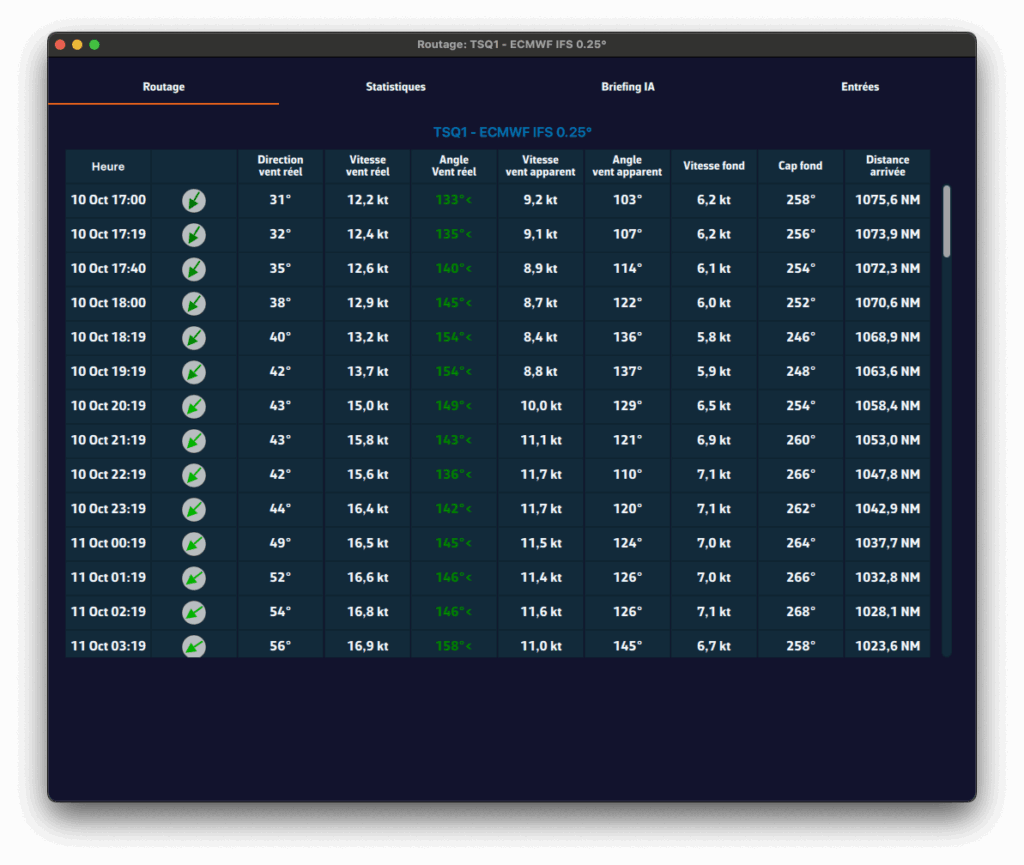
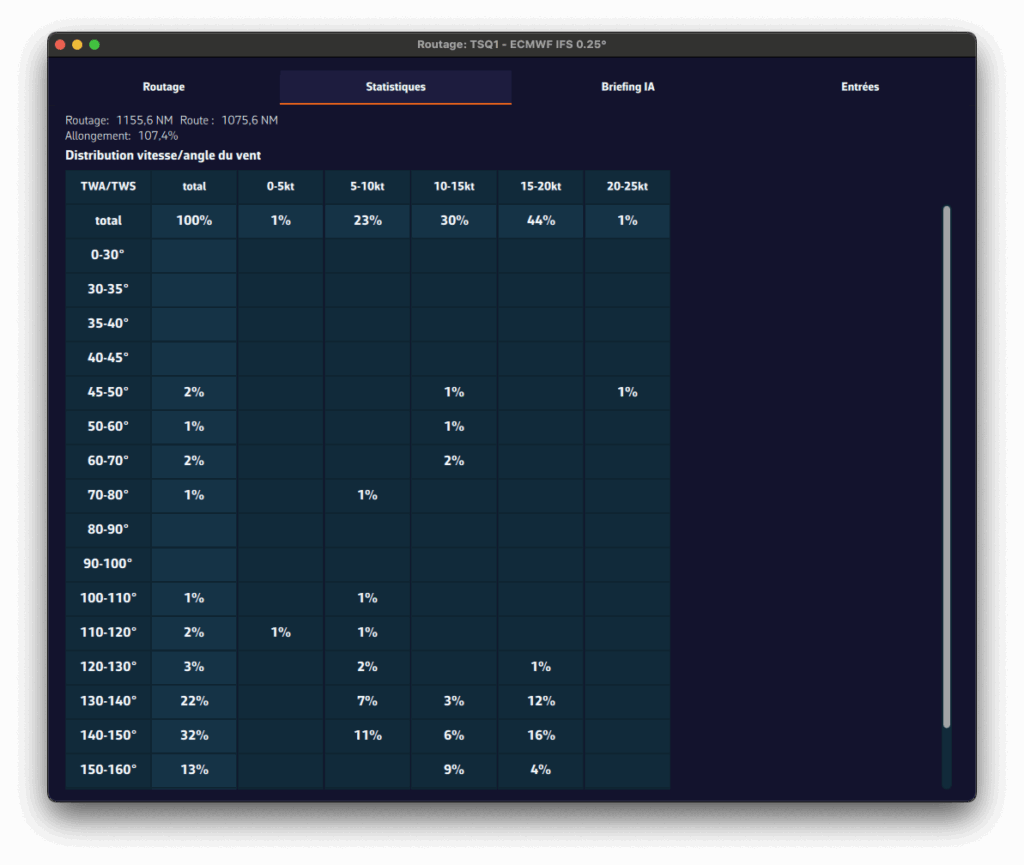
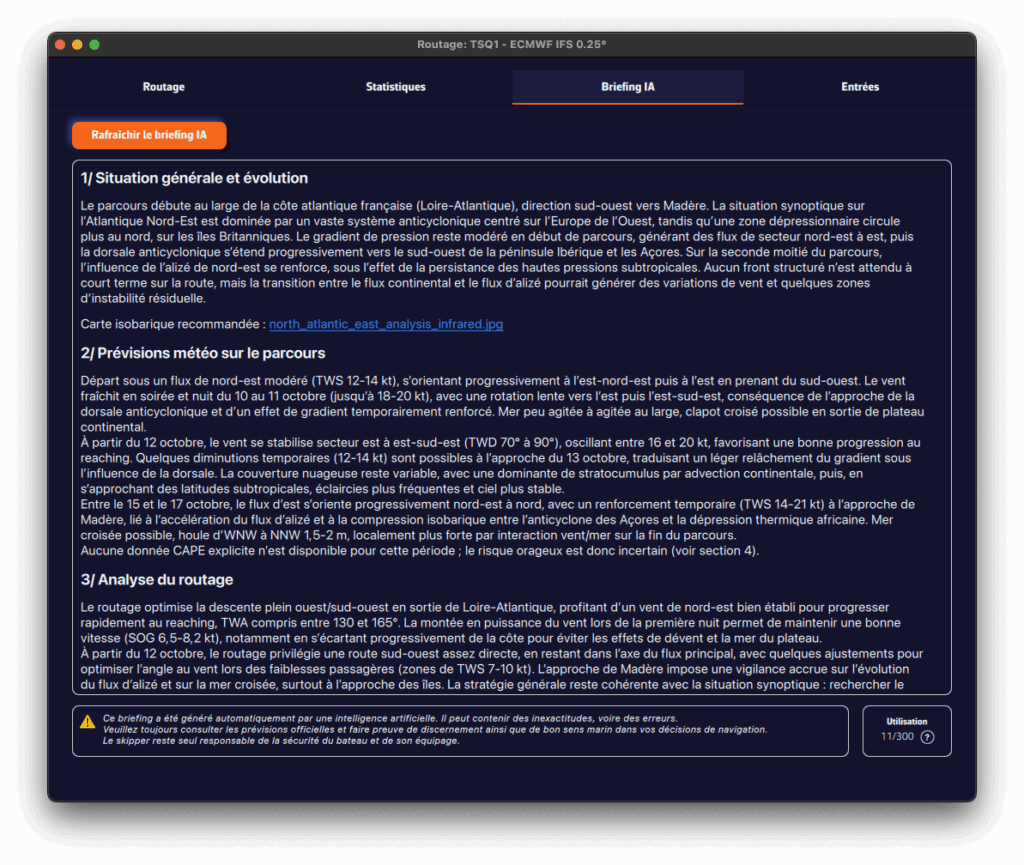
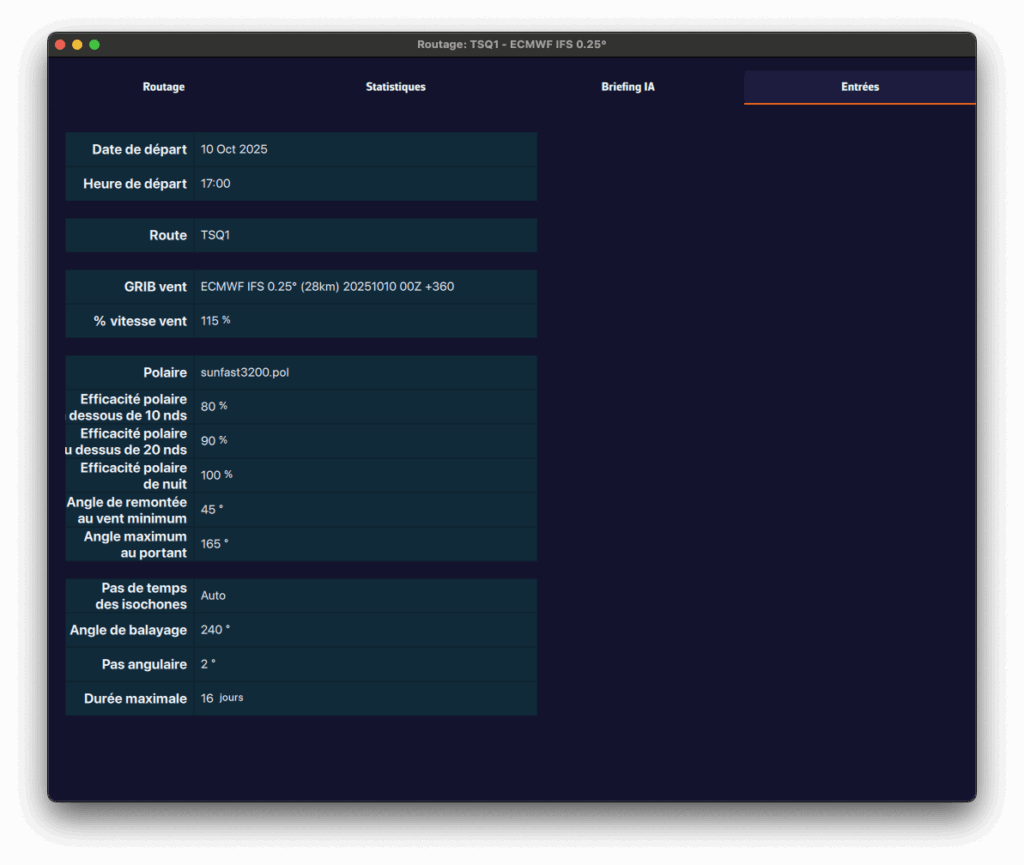
Un point pivot est un point par lequel on veut forcer le passage du routage.
C’est très pratique pour analyser rapidement une option de routage.
Par exemple, dans le cas présent, on va regarder s’il est préférable de passer à l’intérieur ou à l’extérieur du dispositif de séparation de trafic, ou encore appelé DST, au large du Cap Finisterre. C’est un cas très classique quand on part de la cote atlantique française et qu’on se dirige vers Madère ou les Canaries.
Pour effectuer un routage avec un point pivot, commencez par vous assurer que les isochrones du routage souhaité sont bien affichés sur la carte.
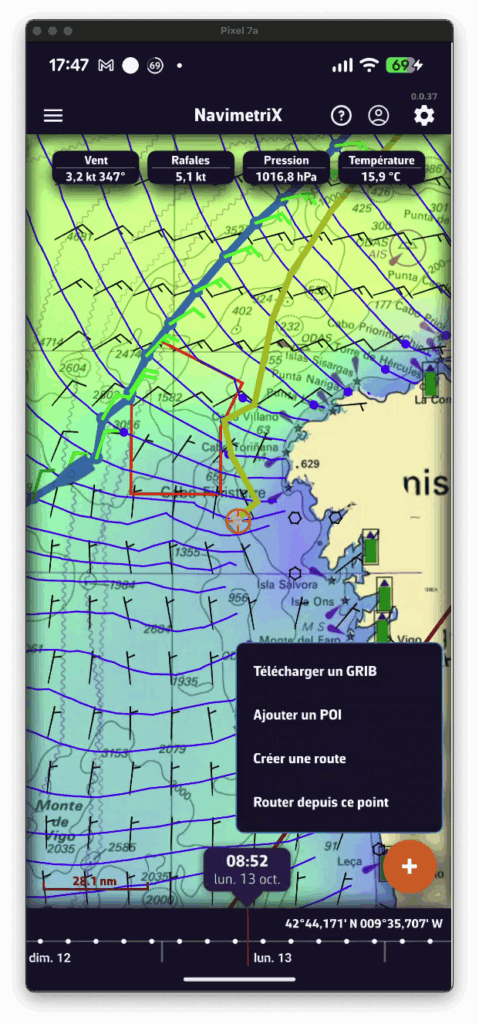
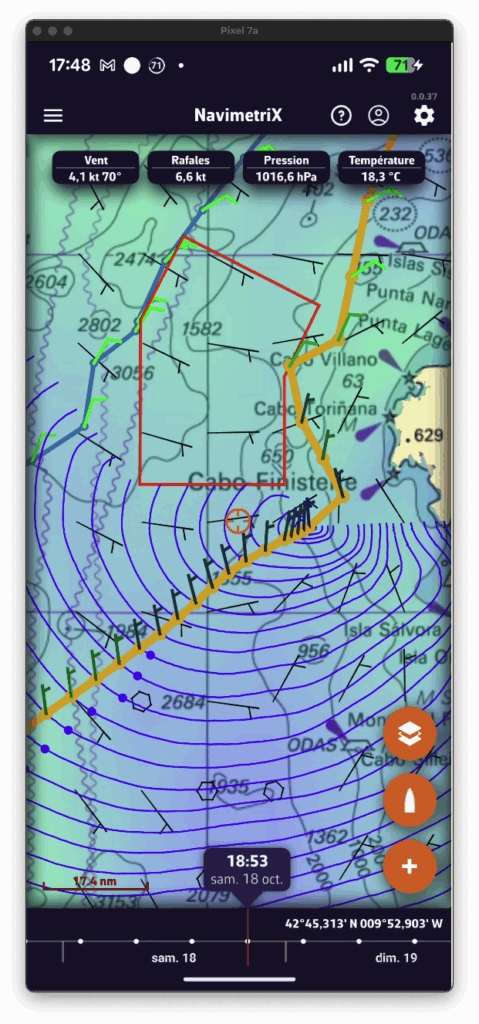
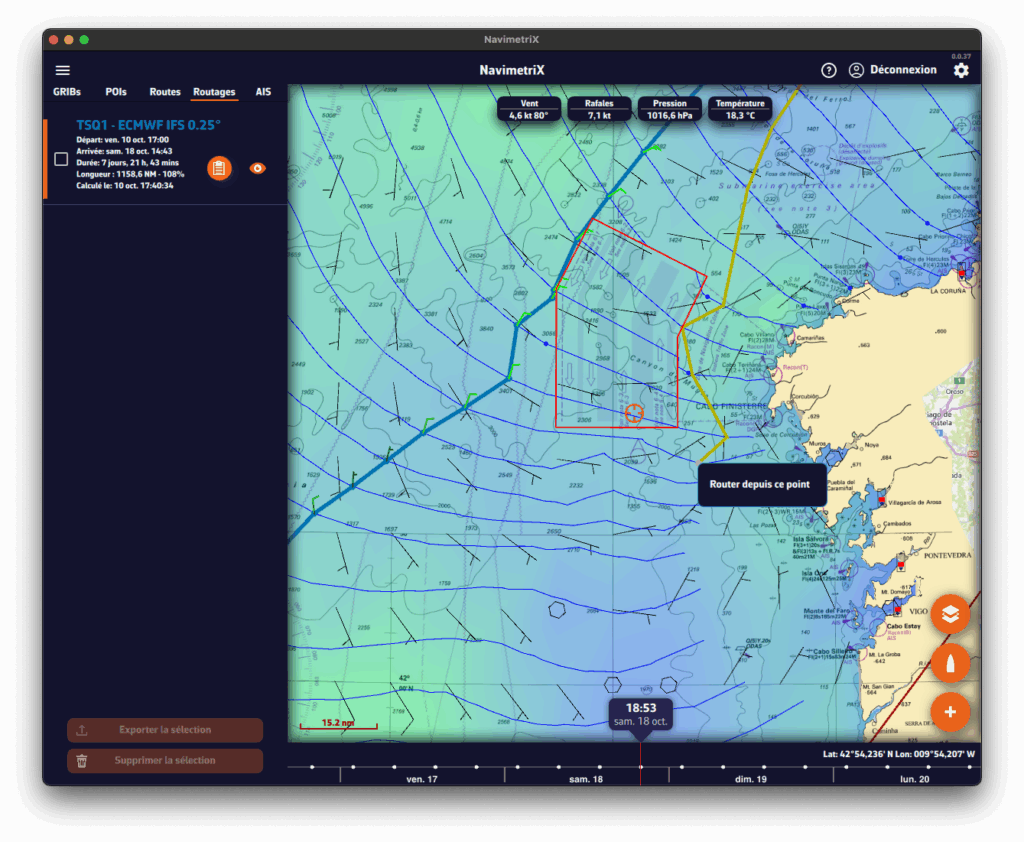
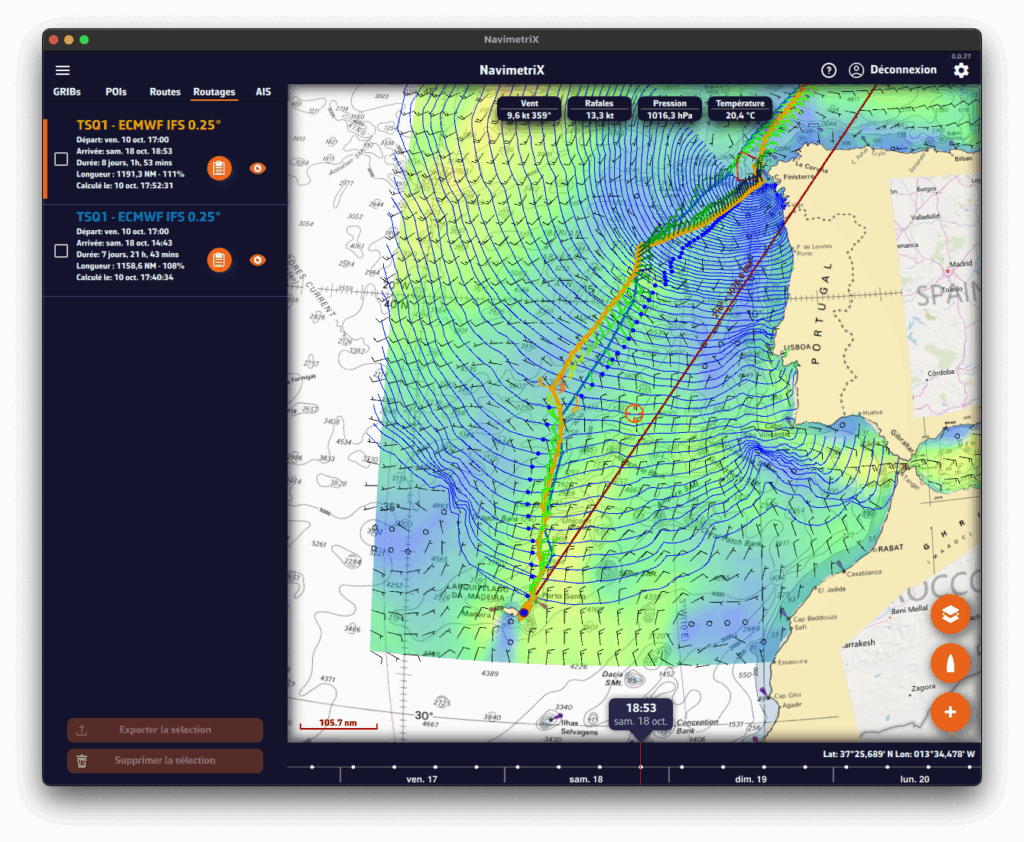
Il faut d’abord vérifier que les isochrones sont bien cochées dans la section Affichage du menu des Calques :
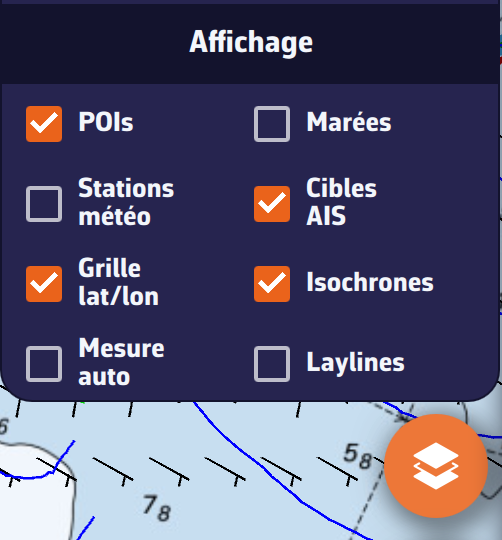
Il suffit ensuite de faire un tap/clic sur le nom du routage dans le tiroir latéral :
Lorsque les isochrones sont affichées, on peut utiliser un point pivot.
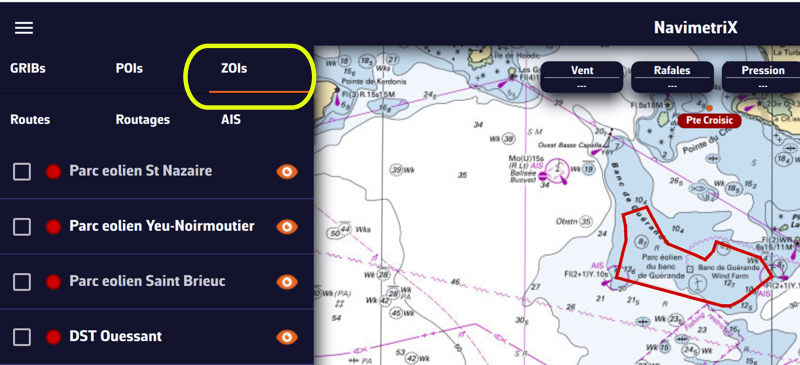
Les ZOIs sont des zones à éviter ou d’un intérêt particulier. Certaines sont préexistantes dans l’application, mais on peut en créer autant que nécessaire. Elles sont de trois types :
Seules les zones interdites et lentes sont prises en compte par le routage, si elles sont affichées sur la carte. Dans la liste du menu latéral gauche, on peut activer/désactiver l’affichage d’une zone sur la carte par un tap/clic sur l’oeil, sélectionner une ou plusieurs zones pour les exporter ou les supprimer en cochant la (ou les) case(s). On peut aussi importer des ZOIs.
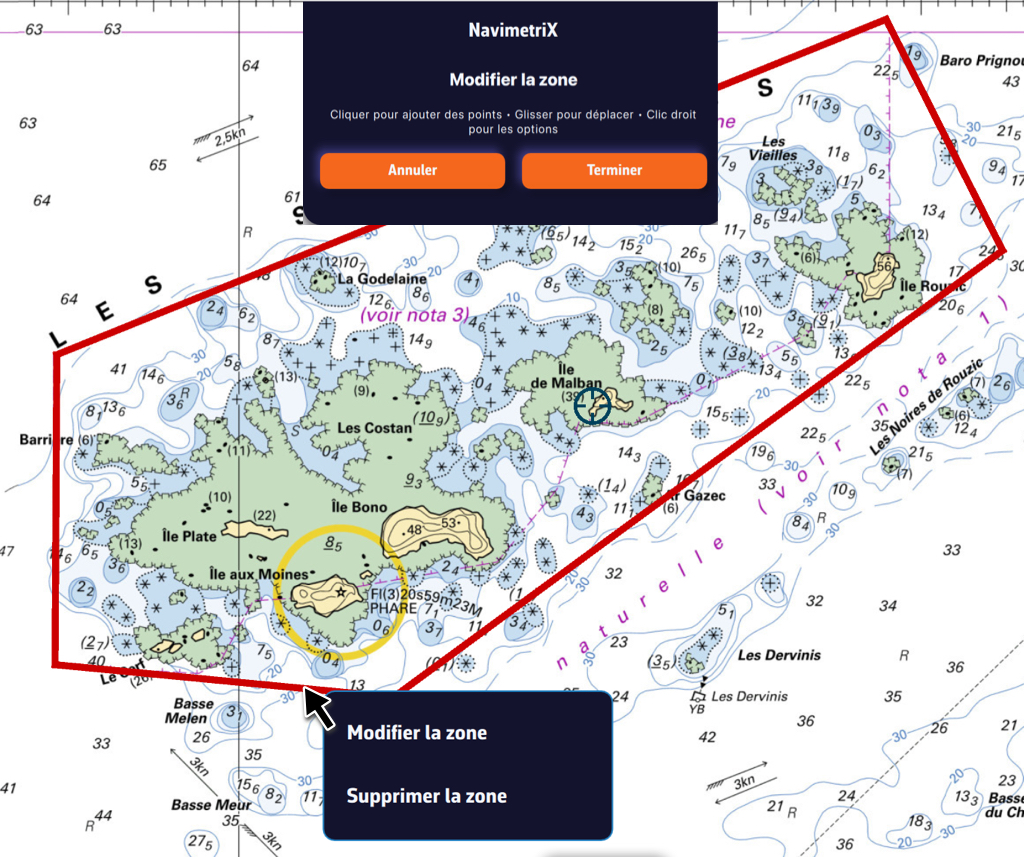
Un tap/clic sur le cadre d’une ZOI permet de la modifier/supprimer. On peut déplacer les bordures en sélectionnant les angles, ajouter un point intermédiaire n’importe où sur le cadre pour le modifier. Après avoir sélectionné le bouton “Terminer”, on peut également modifier le nom et le type de la zone.
Lorsque les isochrones sont affichées des étiquettes de données de la même couleur que le bateau du routage permettent de suivre l’évolution le long du parcours. De plus, un clic/tap sur chacune des étiquettes affiche le graphique de la donnée du début à la fin du parcours.
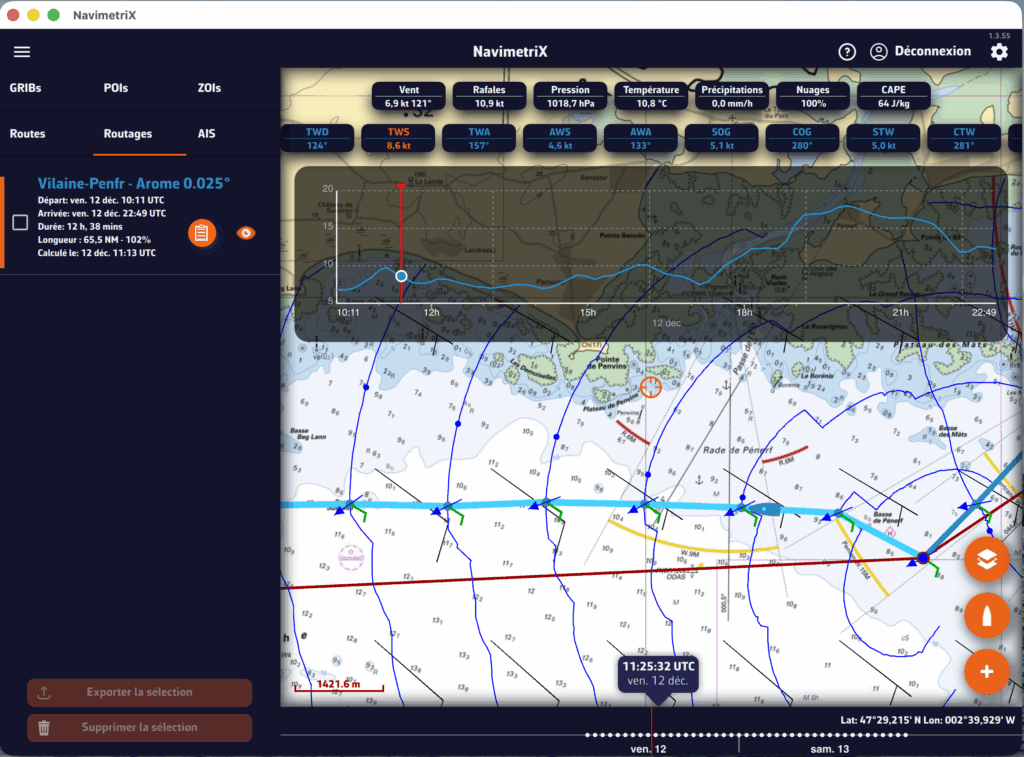
Pour faire défiler le bateau le long du parcours un modèle météo doit être affiché pour activer la timeline.
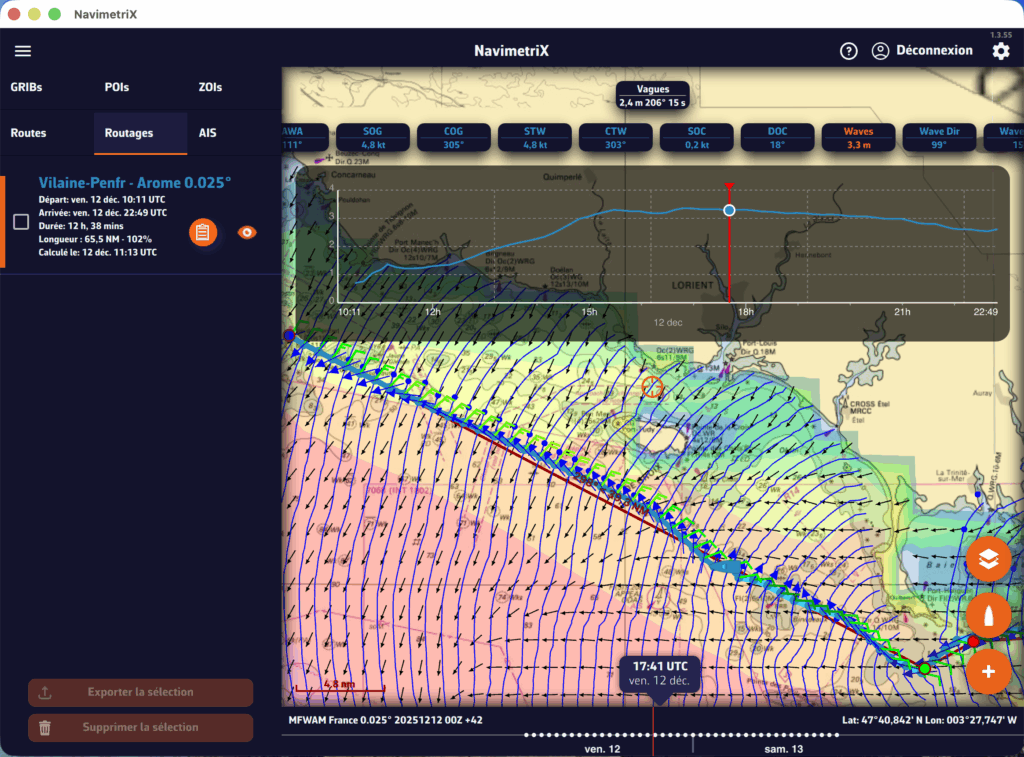
Un tableau de routage est généré automatiquement et apparaît sous forme d’une icône à côté du routage. Il suffit d’un tap/clic sur l’icône pour le consulter.
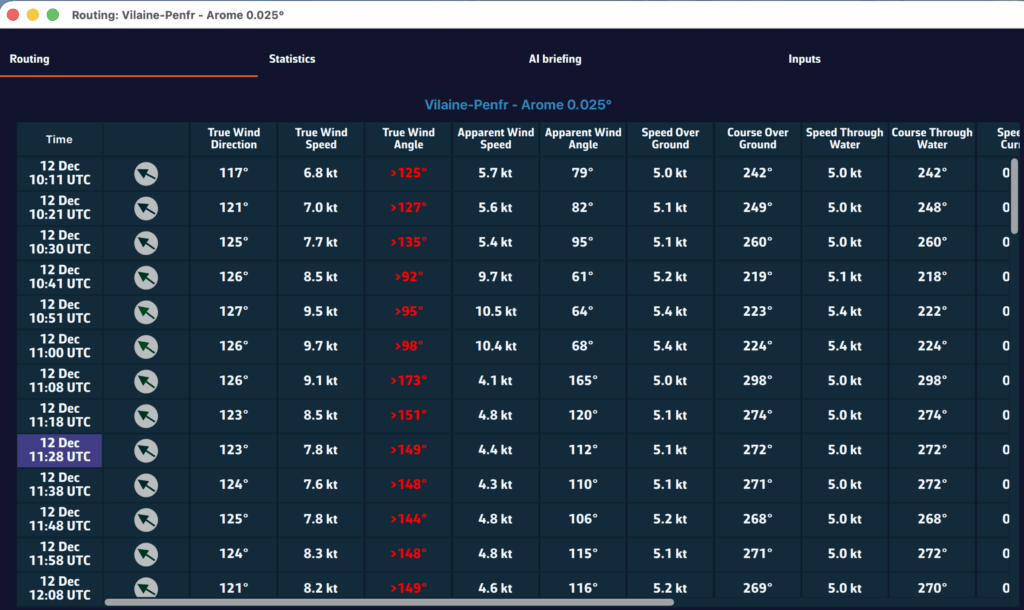
Aujourd’hui, la cartographie marine compatible provient uniquement de la plateforme Geogarage auprès de laquelle vous devez ouvrir un compte et souscrire à un ou plusieurs abonnements selon vos zones de navigation.
Les cartes proposées sont issues des données numériques de nombreux services hydrographiques internationaux, comme le SHOM, UKHO, NOAA, etc…
Actuellement une trentaine d’éditeurs sont disponibles pour une couverture quasiment mondiale. Ce sont des cartes rasterisées et “tuilées” permettant un affichage fluide des différentes échelles selon le niveau de zoom.
Lorsque vous souscrivez un abonnement à un service hydrographique chez Geogarage, vous obtenez l’accès à toutes les cartes publiées par ce service hydrographique.
Par exemple, si vous souscrivez aux cartes du SHOM (Service Hydrographique et Océanographique de la Marine), vous aurez accès à l’ensemble des cartes SHOM.
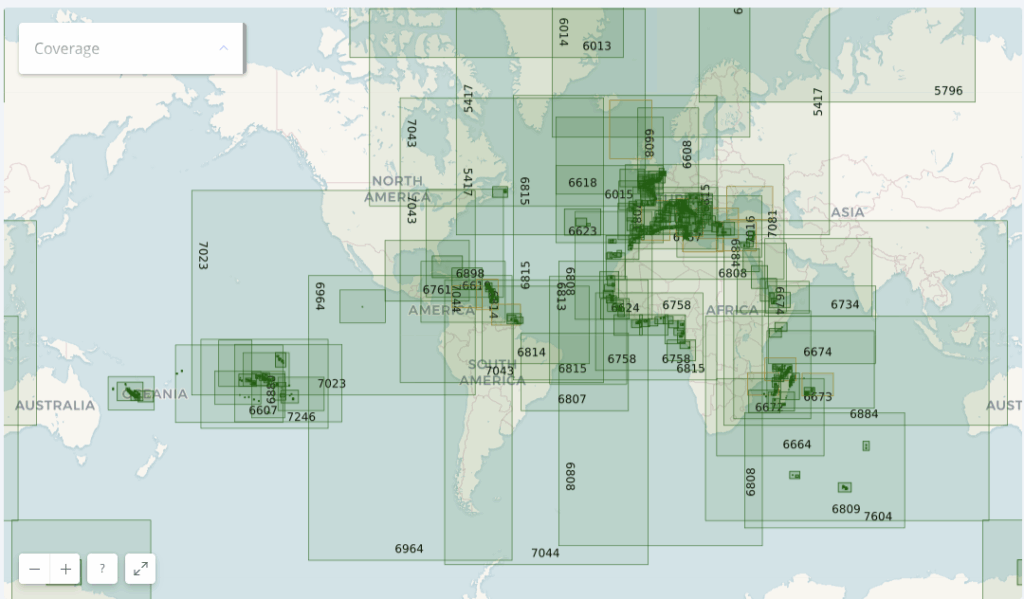
Ainsi, si vous faites une transatlantique de La Rochelle à Fort de France, un seul abonnement aux cartes SHOM est probablement suffisant pour couvrir toute votre navigation.
À titre indicatif, un abonnement aux cartes SHOM coûte environ 60 € par an.
Voici une illustration montrant la diversité des services hydrographiques disponibles dans Géogarage :
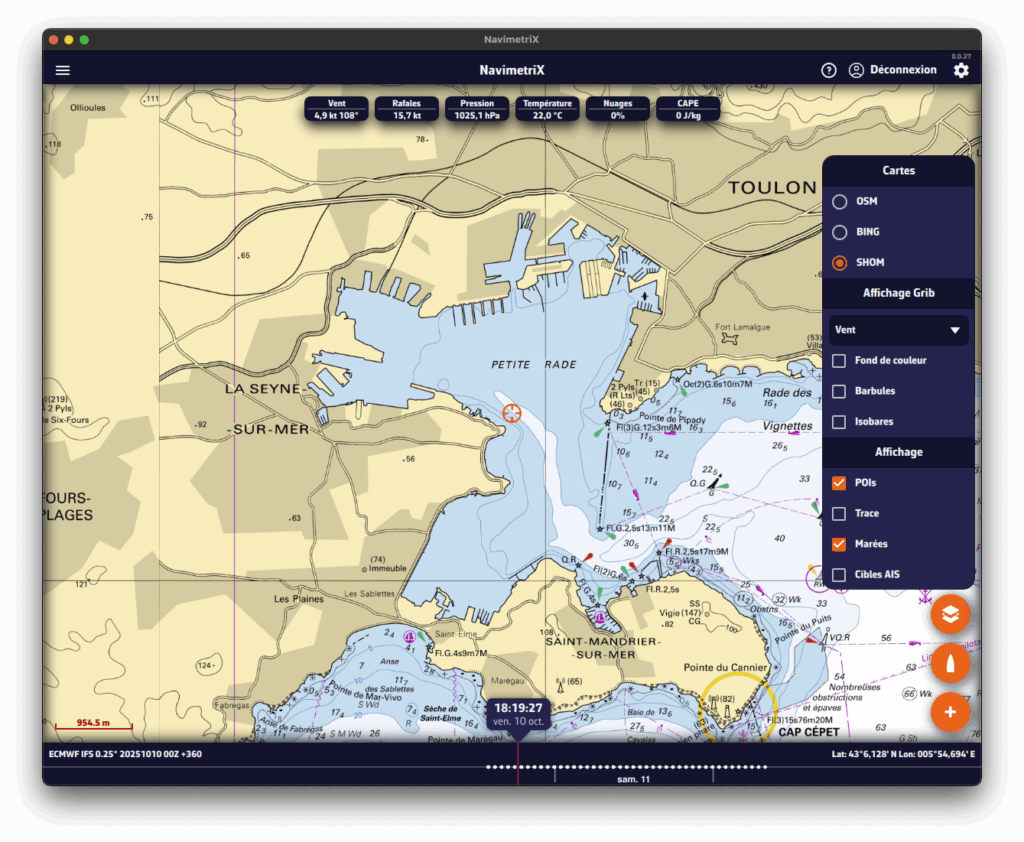
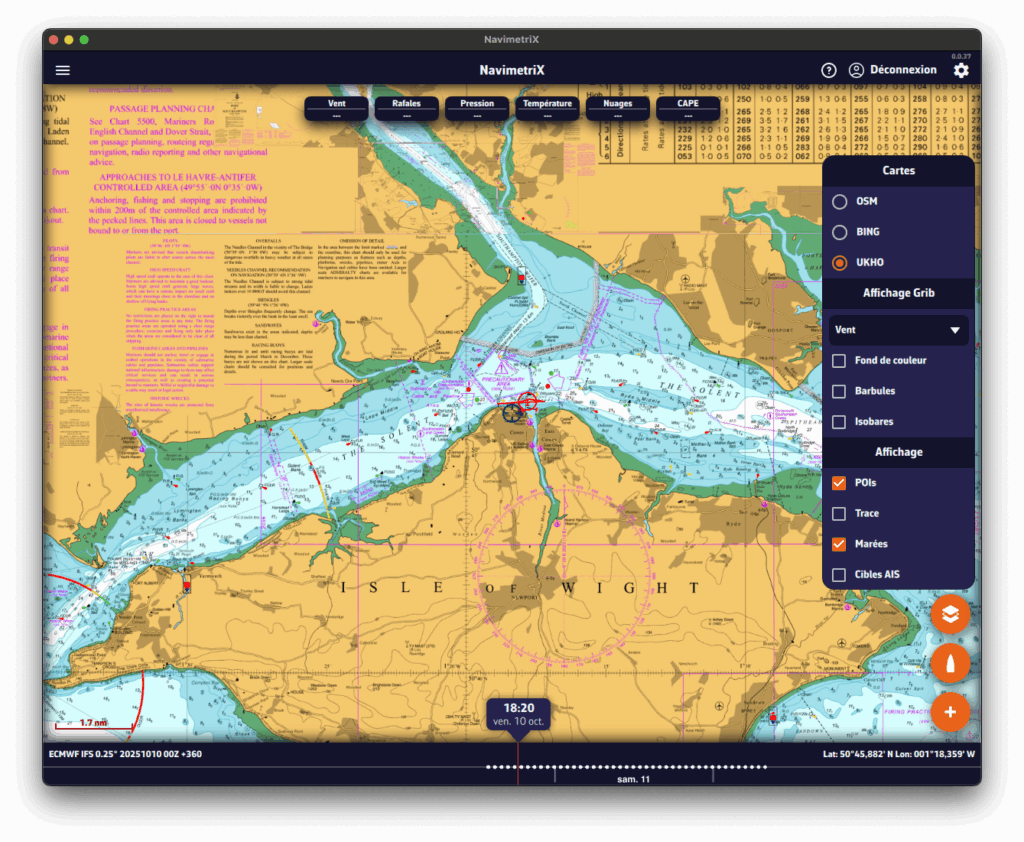
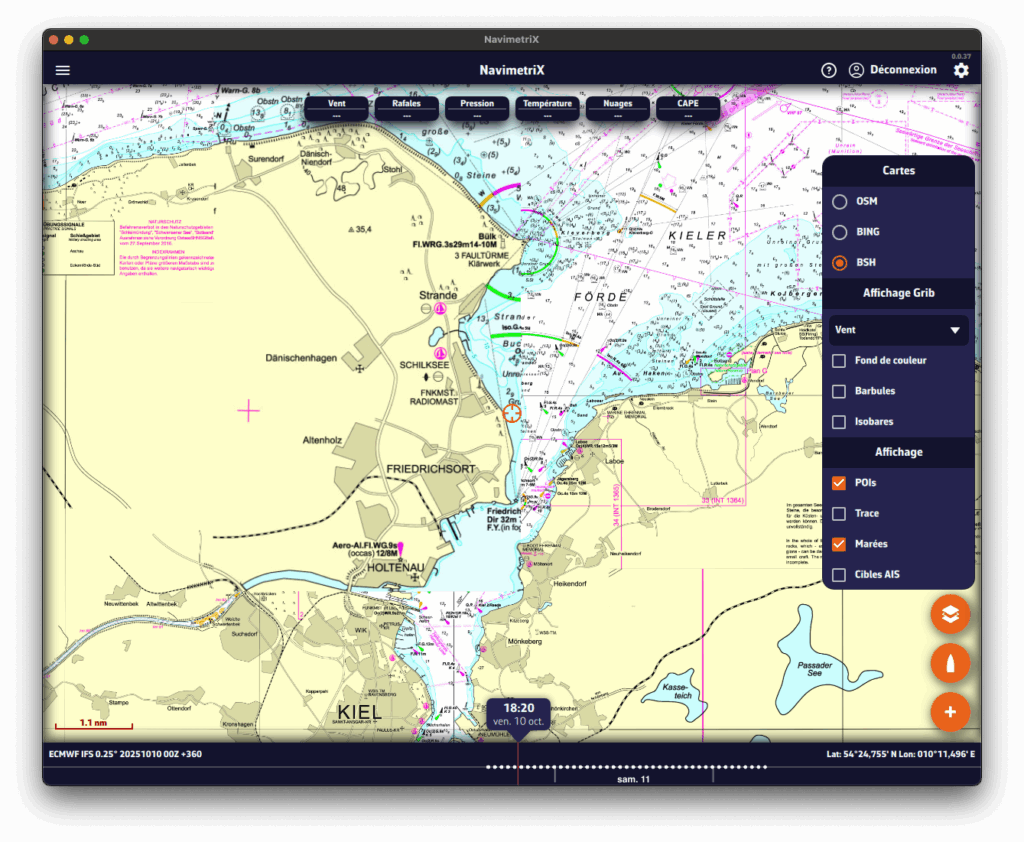
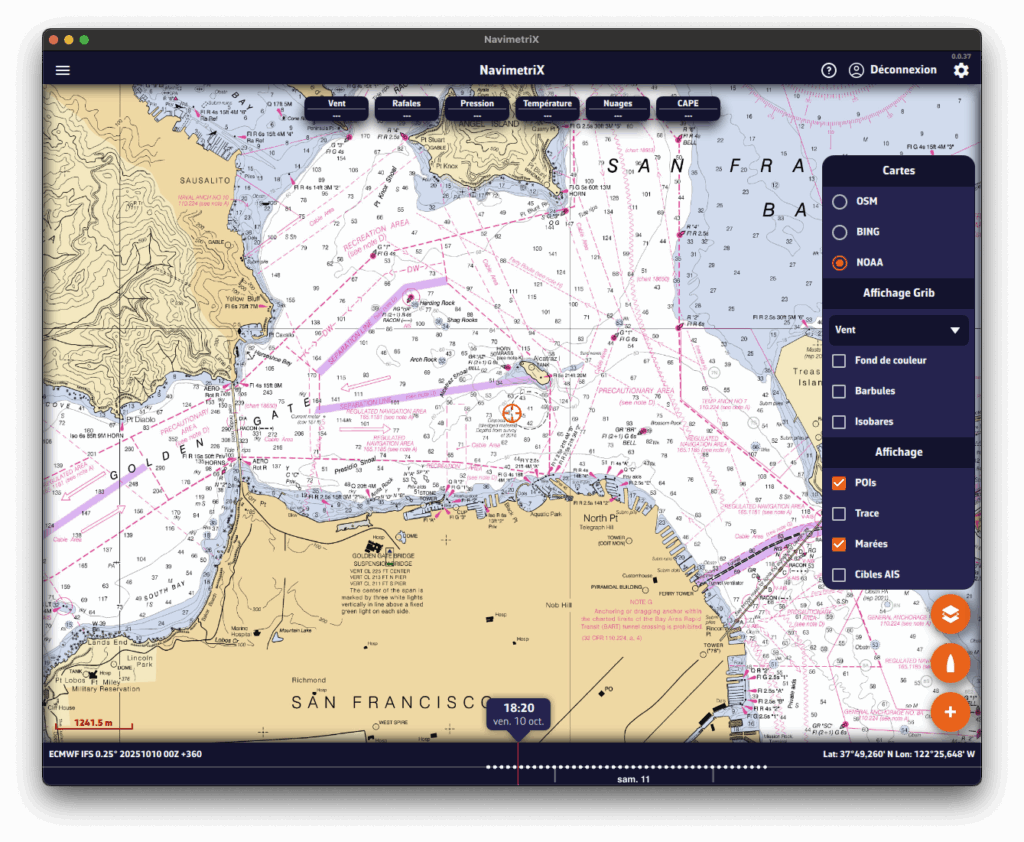
Sélectionnez le service hydrographique pour voir la couverture des cartes incluses dans l’abonnement à ce service.
Tarifs TTC des abonnements annuels
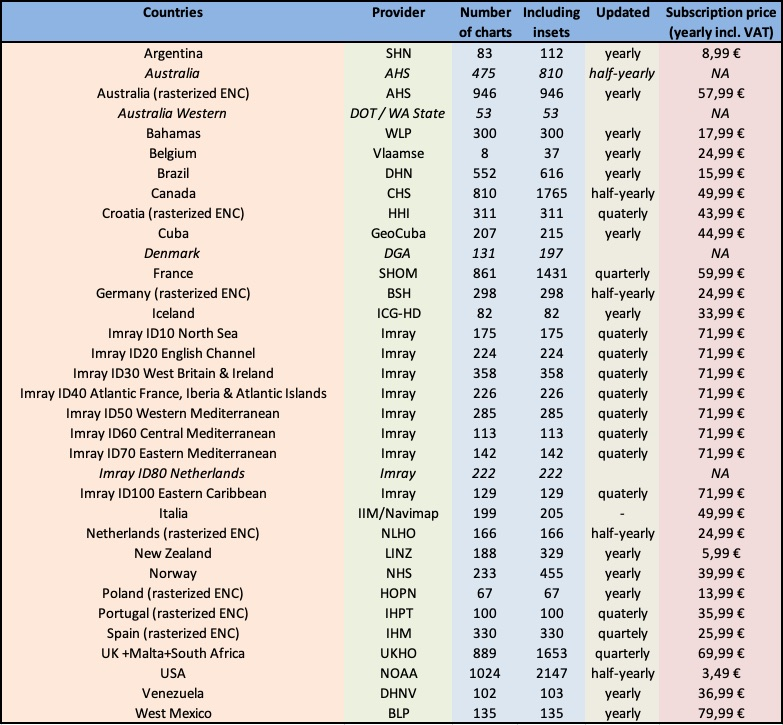
Dans les Réglages de Navimetrix, menu Cartes Geogarage, vous devez vous authentifier en tapant le bouton “Connexion” et en saisissant les identifiant de votre compte Geogarage.
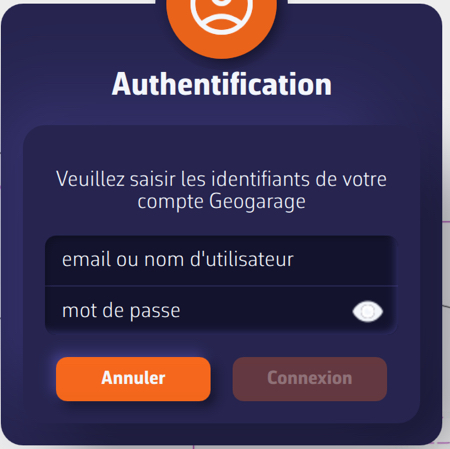
Une fois la connexion établie, il faut choisir dans la liste déroulante “Couche” la (ou l’une des) carte(s) souscrites, par exemple : SHOM. L’affichage est immédiat en restant connecté à internet.
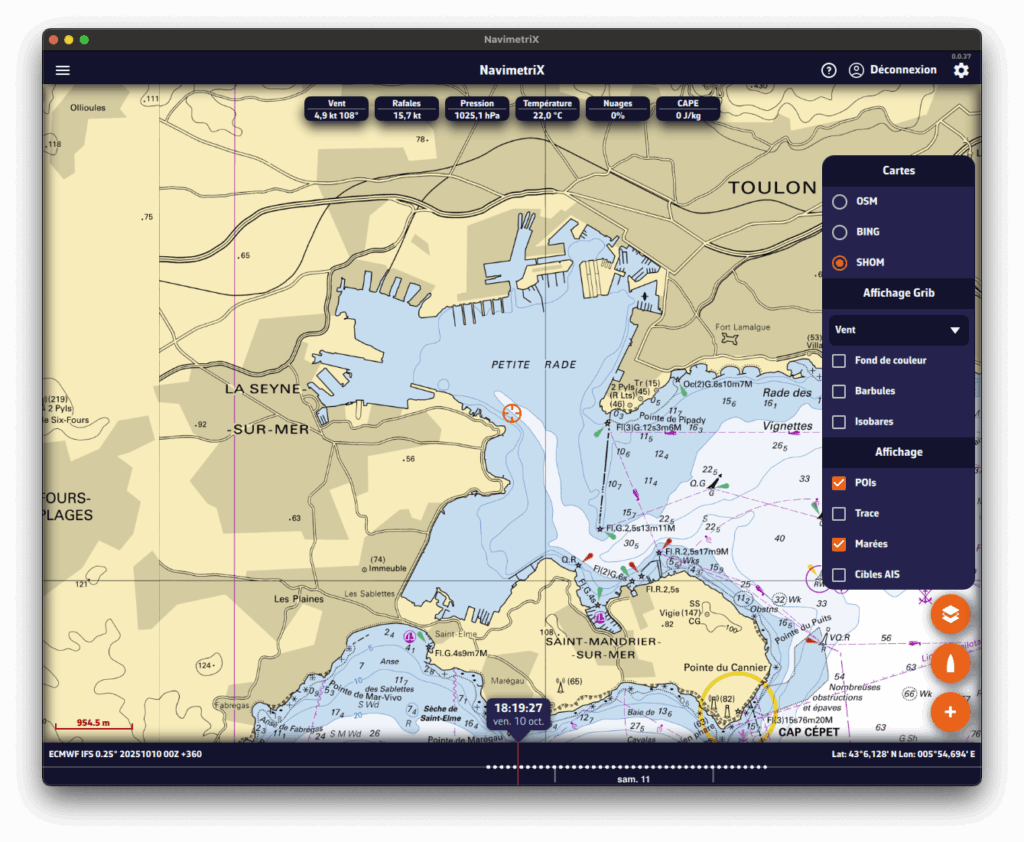
Dans les Réglages de NavimetriX, section Cartes Geogarage, sélectionnez le bouton “Ajouter une nouvelle zone”, puis sélectionnez la couverture géographique de la zone à télécharger en faisant glisser les coins verts délimitant le rectangle grisé.
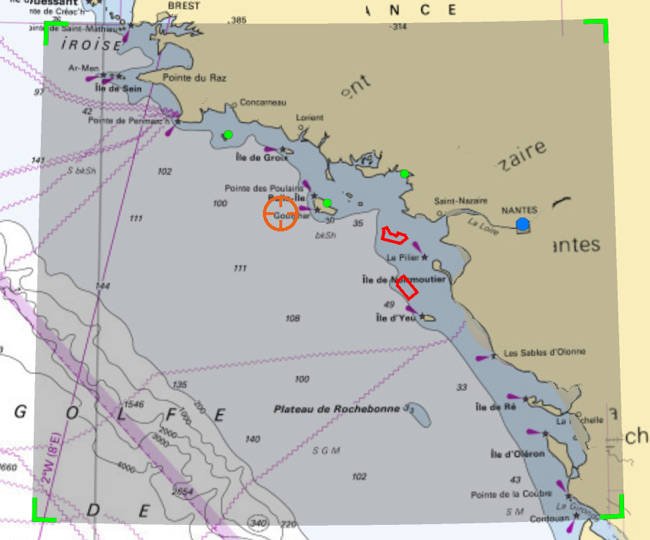
Le menu déroulant de Sélection de la zone vous propose deux niveaux d’échelle “Zoom max” :
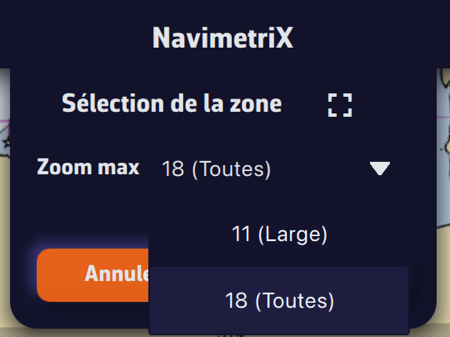
Une fois validé, un décompte du temps de préparation/téléchargement est affiché.
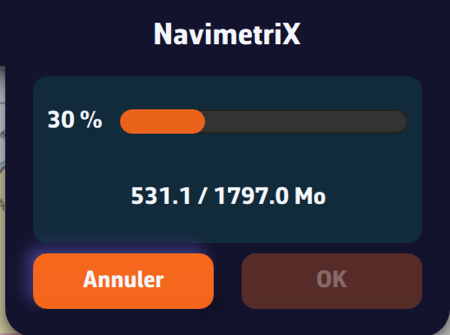
Un cadre vert reste matérialisé pour pouvoir compléter, sans faire de recouvrement de zone, avec le bouton “Ajouter une nouvelle zone”. Seules les cartes téléchargées peuvent s’afficher sans connexion à internet.
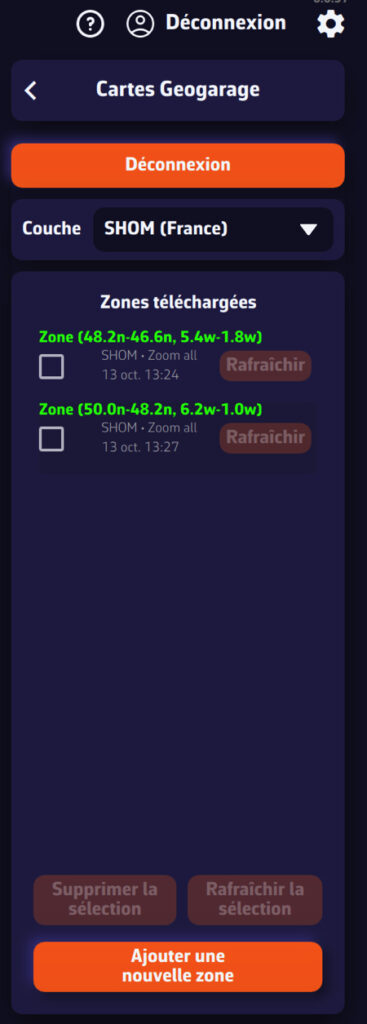
Les zones des cartes téléchargées sont listées par éditeur dans le tiroir des Cartes Geogarage. Une cas à cocher permet de les sélectionner pour les fonctions Supprimer et Rafraîchir.
Dès qu’une mise à jour des cartes de l’éditeur est publiée, le bouton “Rafraîchir” en face de chaque zone est automatiquement activé pour mettre à jour vos zones individuellement, ou collectivement en cochant les cases et en utilisant le bouton “Rafraîchir la sélection”.
En navigation, si vous souhaitez afficher les données GPS de votre téléphone, ouvrez les réglages de l’application (engrenage en haut à droite).
Sélectionnez le menu GPS & NMEA, puis vérifiez que la source GPS est bien interne.
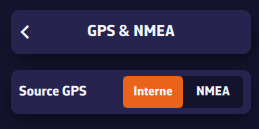
Sortez de ce menu, allez dans Instruments, cochez la case Visible pour les instruments, et assurez-vous que la vue chargée est bien GPS View.
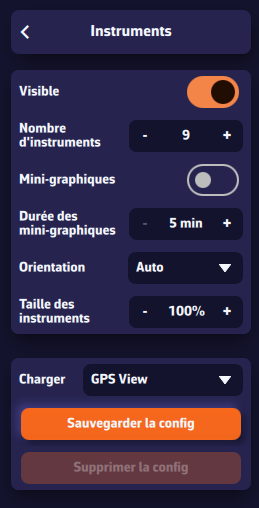
À partir de ce moment-là, si votre téléphone reçoit une position GPS, l’heure de la dernière position, votre Vitesse et Cap fond seront affichés dans la barre des instruments.
Vous pouvez faire défiler les paramètres pour voir vos coordonnées et les données relatives au POI si vous en avez choisi un en faisant un “Aller vers”.

En orientation horizontale, le défaut pour les téléphones
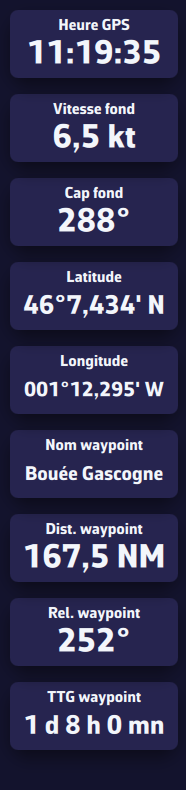
ou en verticale sur tablette ou ordinateur
Pour activer la navigation vers un POI (ou Waypoint) :
💻 Sur ordinateur : faites un clic droit sur le Waypoint que vous avez préalablement enregistré, puis sélectionnez le menu Aller à. Confirmez que vous souhaitez bien naviguer vers ce Waypoint.
📱 Sur mobile ou tablette : Faites un tap sur le POI, puis sélectionnez Aller à et confirmez la navigation.
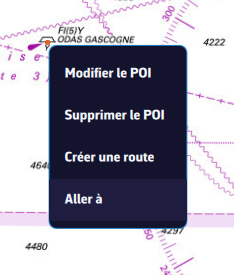
Une fois le POI sélectionné, si votre bateau (votre GPS) est en mer, une droite noire en pointillée est dessinée entre votre bateau et ce POI.
Pour arrêter la navigation, sélectionnez de la même façon le POI vers lequel vous naviguez, puis choisissez le menu Arrêter le goto
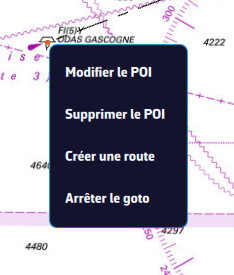
Non, pas encore. Les GPS USB ne sont pas encore supportés directement par l’application.
Pour le moment, seuls les GPS qui envoient des données via un flux NMEA en Wi-Fi sont compatibles.
Pour changer les instruments affichés, ouvrez le volet de droite à l’aide du bouton engrenage situé en haut à droite, puis sélectionnez Instruments.
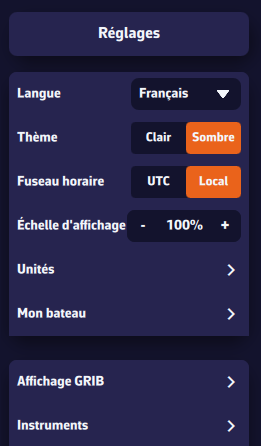
Vous verrez plusieurs réglages :
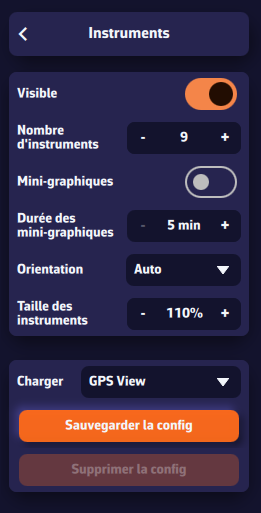
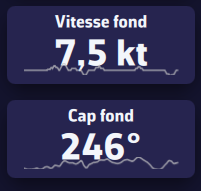
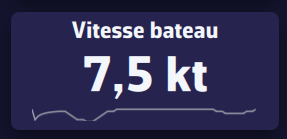
Sur ordinateur, faites un clic droit sur un instrument, sur téléphone, effectuez un tap long.
Une liste de paramètres s’affiche : choisissez celui que vous souhaitez associer à cet instrument.
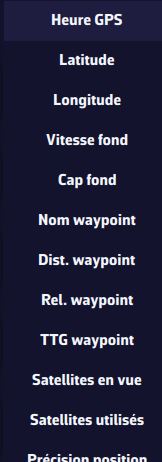
Pour sauvegarder un configuration, Presser le bouton Sauvegarder la configuration, donner un nom et enregistrer.
Les configurations enregistrées sont propres à chaque appareil : elles ne sont pas synchronisées entre votre téléphone et votre ordinateur, afin de conserver des affichages adaptés à chaque support.
Pour recevoir les données NMEA de votre centrale :
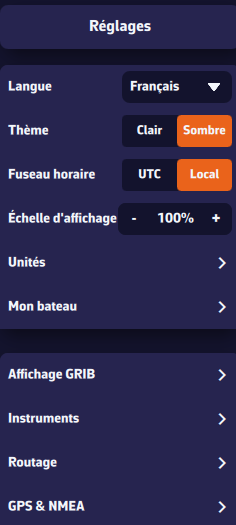
La première ligne correspond à la source GPS. Si vous souhaitez recevoir les données de votre GPS via un flux NMEA, sélectionnez NMEA.
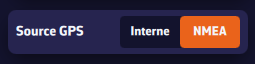
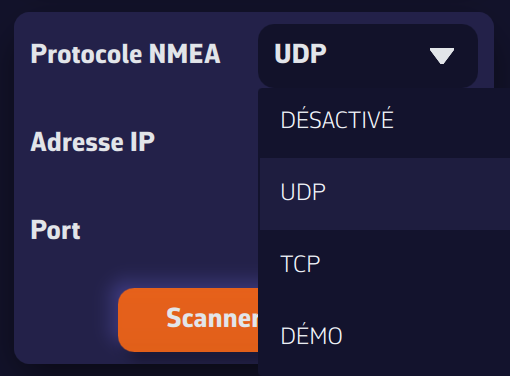
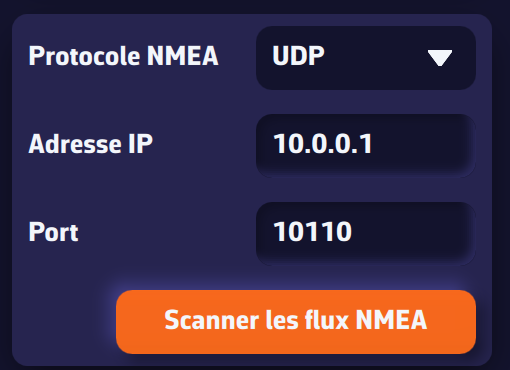
Si vous ne connaissez pas ces valeurs, appuyez sur Scanner les flux NMEA. Le scan va rechercher automatiquement les configurations connues. Lorsqu’un flux est détecté, NavimetriX vous proposera d’appliquer automatiquement les paramètres (protocole, IP, port). Sélectionnez Oui et fermez le scanner : votre source NMEA est active !
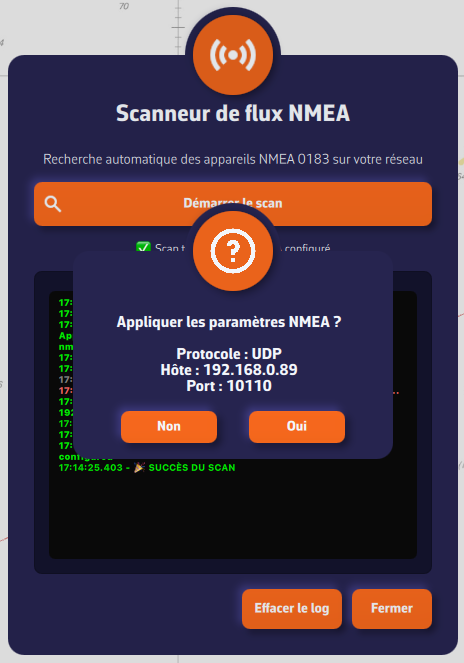
Une fois connecté, les données NMEA s’affichent en vert dans la fenêtre située en bas du volet.
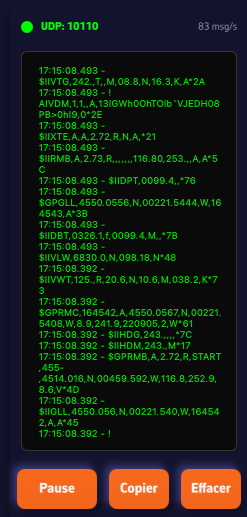
Si le scan ne trouve rien, saisissez manuellement les paramètres de votre centrale NMEA. Préférez le protocole UDP pour plus de flexibilité.
Le dernier pavé permet d’activer les logs NMEA. Si vous l’activez, toutes les trames reçues seront enregistrées. Vous pouvez définir la rétention (par exemple 8 jours) et choisir après combien de jours elles seront compressées. Les fichiers journaliers non compressés peuvent être volumineux (typiquement 60 Mo), une fois compressés, il feront environ 10% de leur taille initiale.
Le bouton Exporter les logs permet d’enregistrer ces fichiers pour les analyser ou les rejouer plus tard avec des outils externes (comme VDR Player).

N.B. : Nous ajouterons une méthode pour rejouer ces fichiers NMEA dans une prochaine version de l”application.
Pré-requis : assurez-vous d’avoir correctement configuré votre flux NMEA et de recevoir des trames AIS ( elles commencent pas AIVDM ).
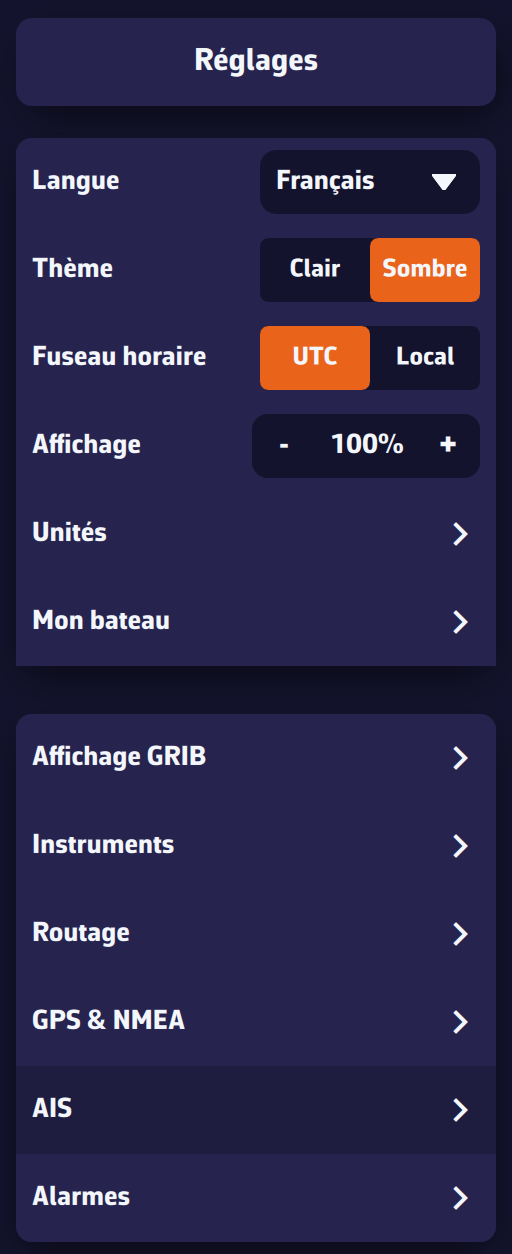
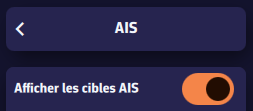
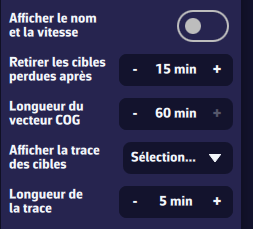
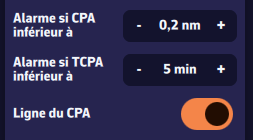
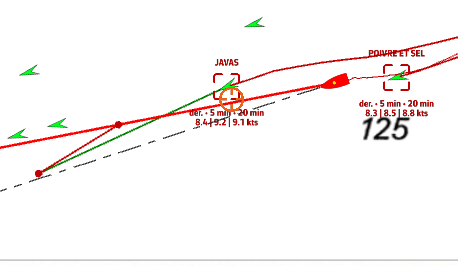
Vous pouvez cacher les cibles AIS de classe B (petits bateaux de plaisance) pour ne voir que les classes A (cargos, ferries, etc.), pratique lors des départs de courses très encombrés.
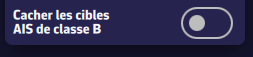
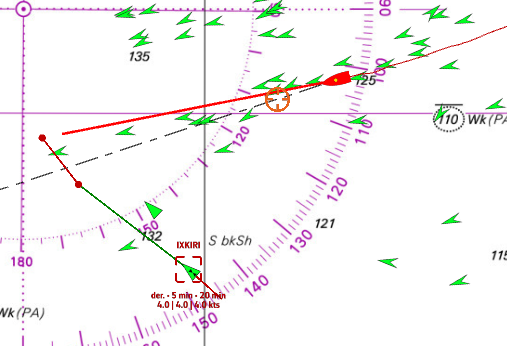
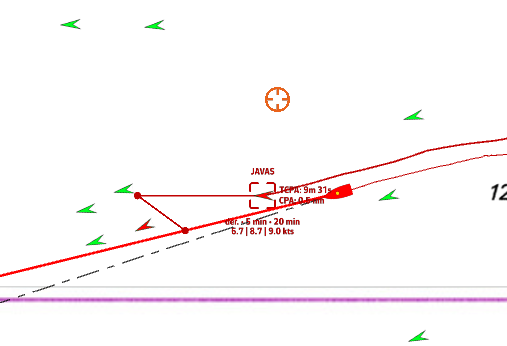
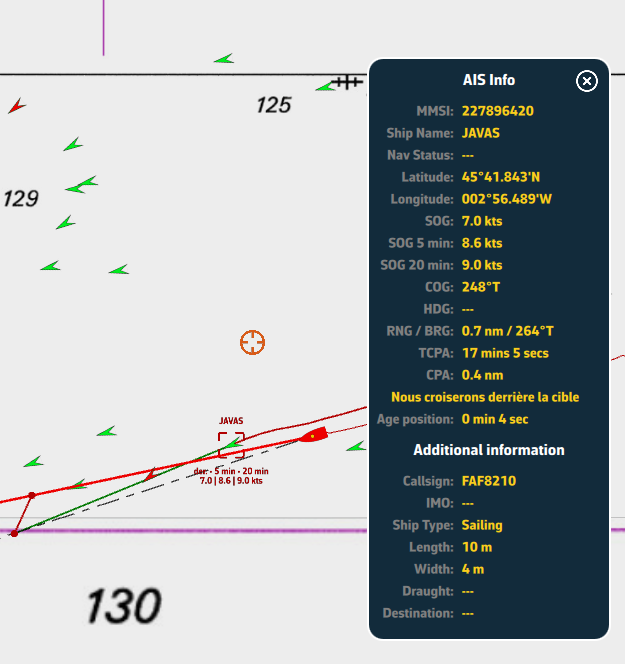
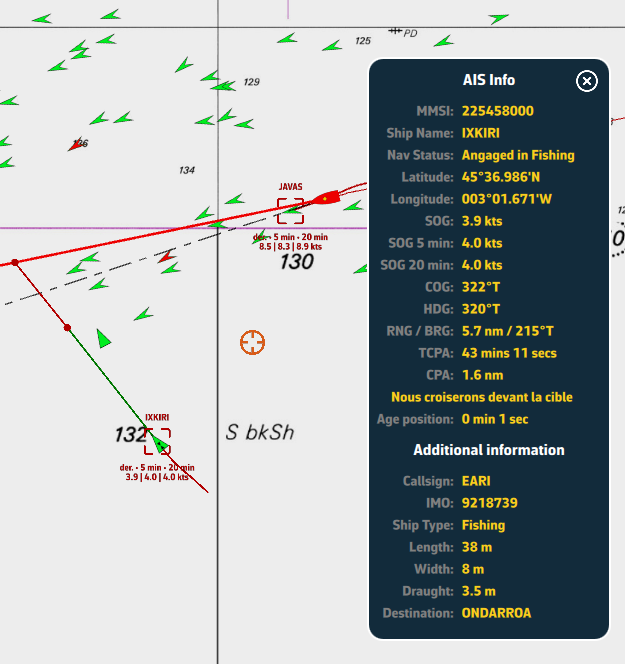
Ouvrez le Menu hamburger (☰ en haut gauche) et choisissez l’onglet AIS pour afficher liste des cibles AIS.
Pour chaque bateau AIS, vous disposez des informations suivantes :
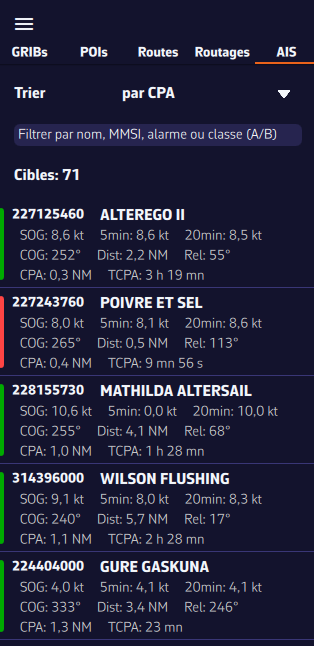
Pour retrouver facilement un bateau, vous pouvez trier et filtrer la liste des cibles AIS.
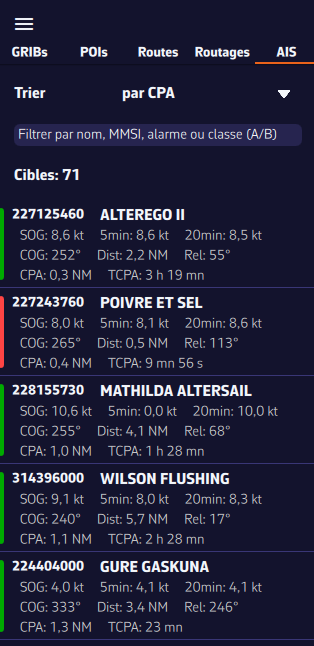
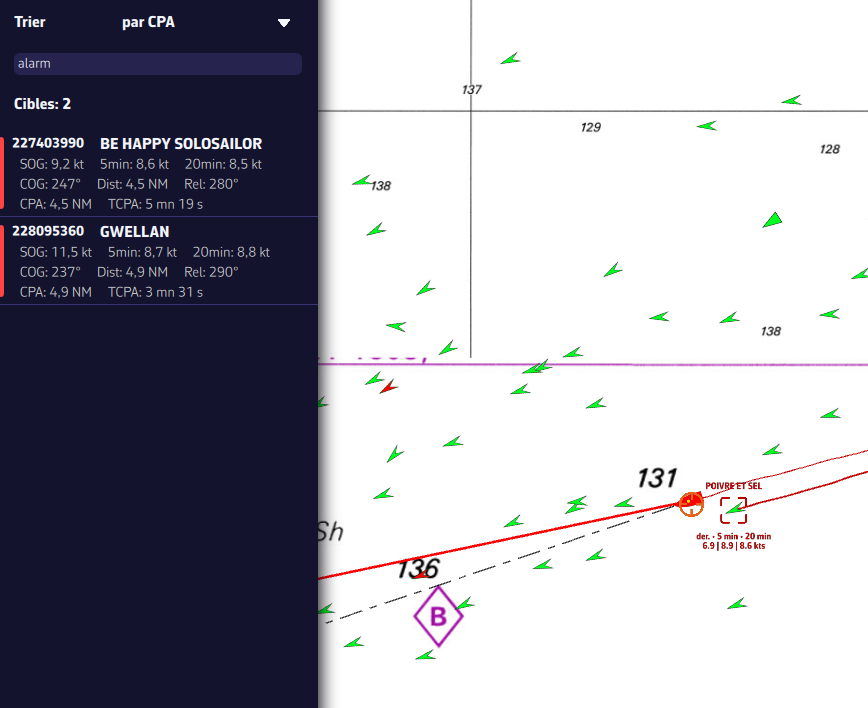
Vous pouvez afficher plusieurs types d’icônes sur la carte : les cibles AIS, les balises d’aide à la navigation (NavAids), les balises de détresse SART (Search And Rescue), les cibles AIS par Internet (1er trimestre 2026), les stations de données météo “in-situ”.

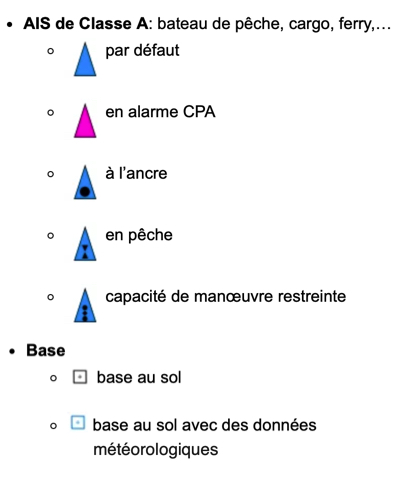
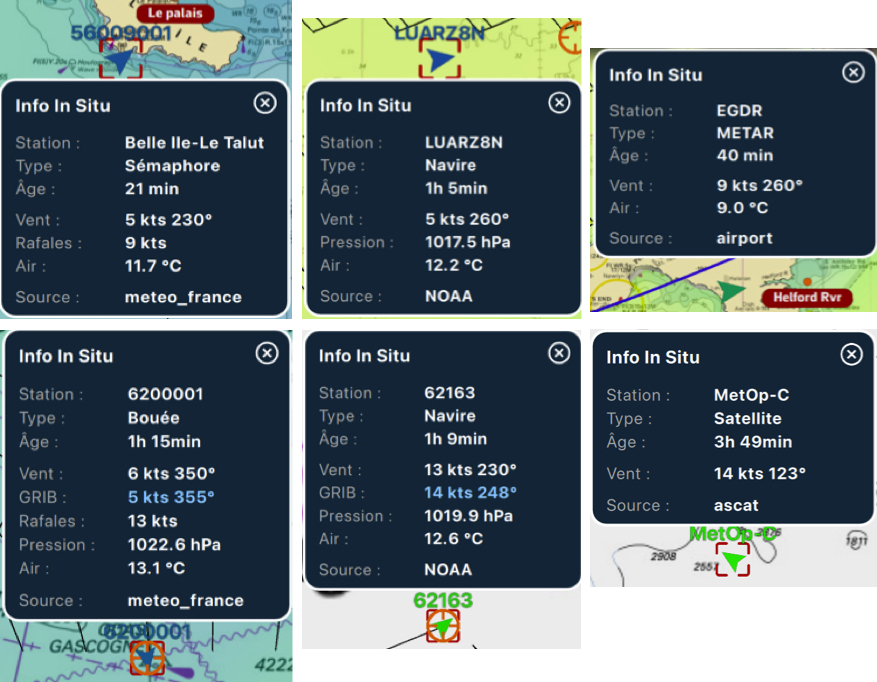
Le symbole prend l’orientation et la colorimétrie d’affichage du vent.
Si l’heure de l’info se situe dans la période de couverture du fichier GRIB affiché, alors un tap/clic au centre du popup centre la carte aux coordonnées de la station et ramène la timeline à l’heure exacte de la station, permettant de comparer la valeur des données et la prévision du fichier GRIB.
L’activation du NMEA est synchronisée sur tous les appareils connectés au même routeur Wi-Fi (passerelle NMEA, multiplexeur, routeur embarqué). De ce fait désactiver le NMEA sur un appareil, par exemple votre smartphone, désactive le NMEA sur les autres appareils en service, tablette ou ordinateur.
Vous avez deux possibilités, dans le cas cité ci-dessus :
Sur la carte le vecteur de route sur le fond COG est représenté par une flèche rouge. La ligne de cap magnétique HDG par une ligne verte. Toutes deux de longueur variable.
Ouvrez les Réglages de l’application par un tap sur l’icône ⚙︎ puis sélectionnez la section Mon bateau.
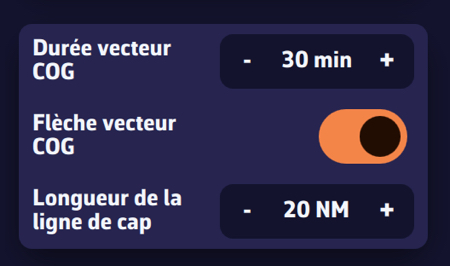
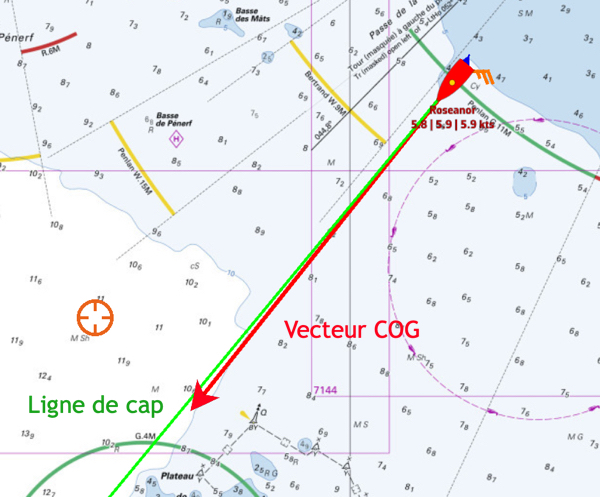
Ouvrez les réglages de l’application ⚙︎ et sélectionnez “Mon bateau”. Les réglages de la trace sont en bas de la liste.
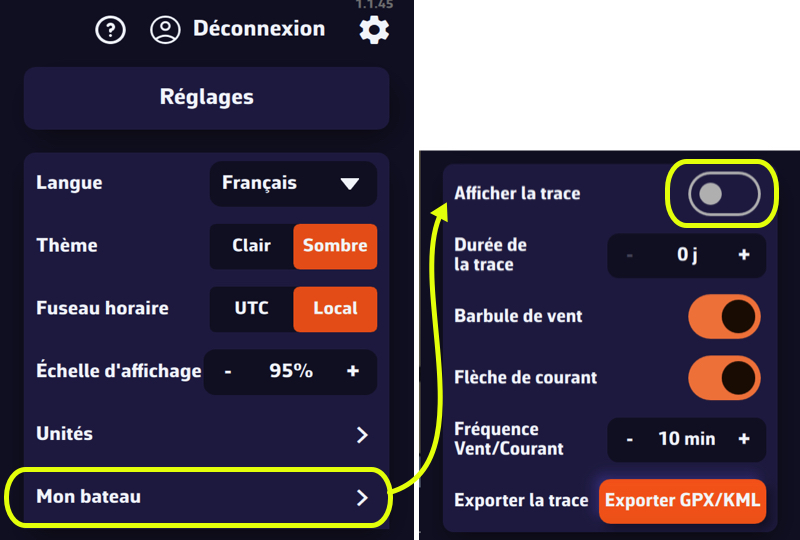
Vous pouvez :
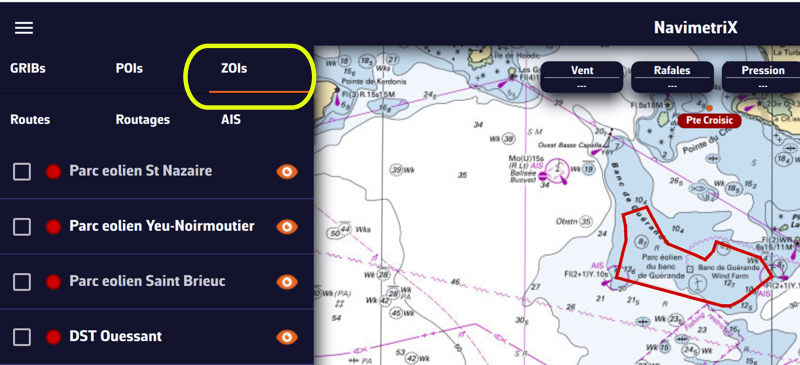
Les ZOIs sont des zones à éviter ou d’un intérêt particulier. Certaines sont préexistantes dans l’application, mais on peut en créer autant que nécessaire. Elles sont de trois types :
Seules les zones interdites et lentes sont prises en compte par le routage, si elles sont affichées sur la carte. Dans la liste du menu latéral gauche, on peut activer/désactiver l’affichage d’une zone sur la carte par un tap/clic sur l’oeil, sélectionner une ou plusieurs zones pour les exporter ou les supprimer en cochant la (ou les) case(s). On peut aussi importer des ZOIs.
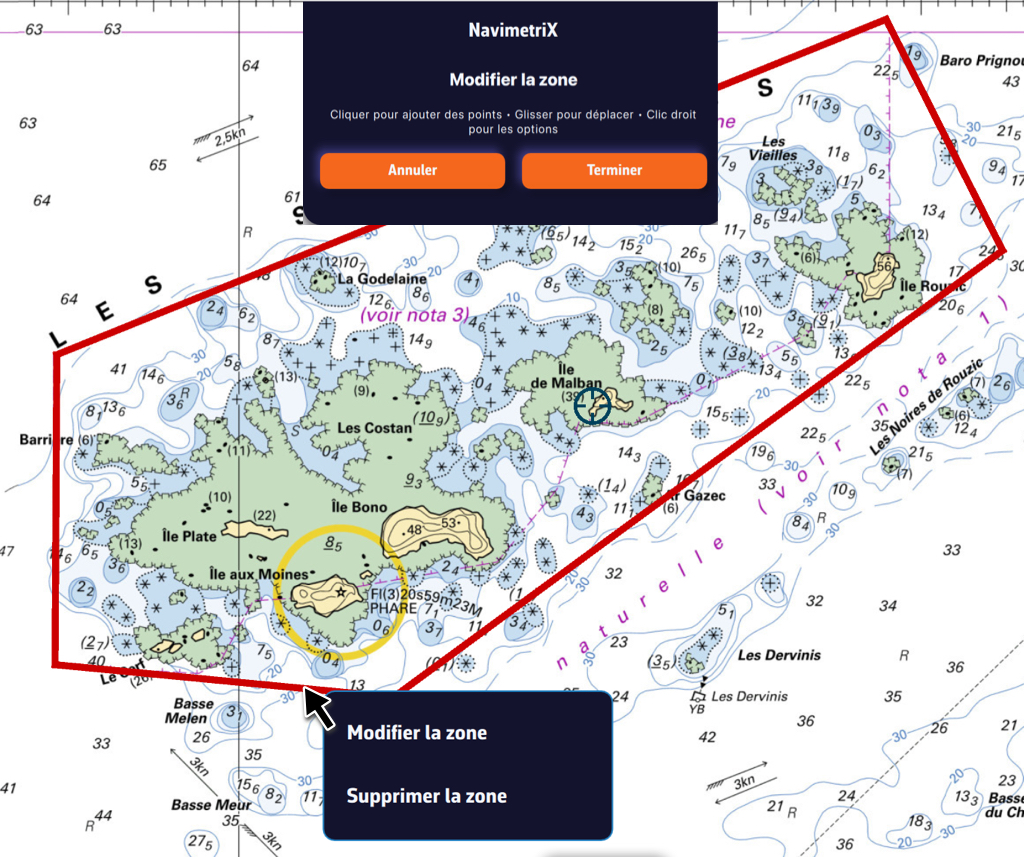
Un tap/clic sur le cadre d’une ZOI permet de la modifier/supprimer. On peut déplacer les bordures en sélectionnant les angles, ajouter un point intermédiaire n’importe où sur le cadre pour le modifier. Après avoir sélectionné le bouton “Terminer”, on peut également modifier le nom et le type de la zone.
Les laylines s’affichent automatiquement lorsque vous avez activé un POIs par la fonction “Aller à” et que vous devez tirer des bords pour rejoindre votre cible, au vent ou sous le vent.
Par convention la layline verte est le bord tribord amures, la layline rouge le bord babord amures.

Vous pouvez activer les instruments correspondant aux données de la layline :
Vous pouvez envoyer des données NMEA vers les instruments pour :

Dans le menu Réglages sélectionnez l’option GPS & NMEA
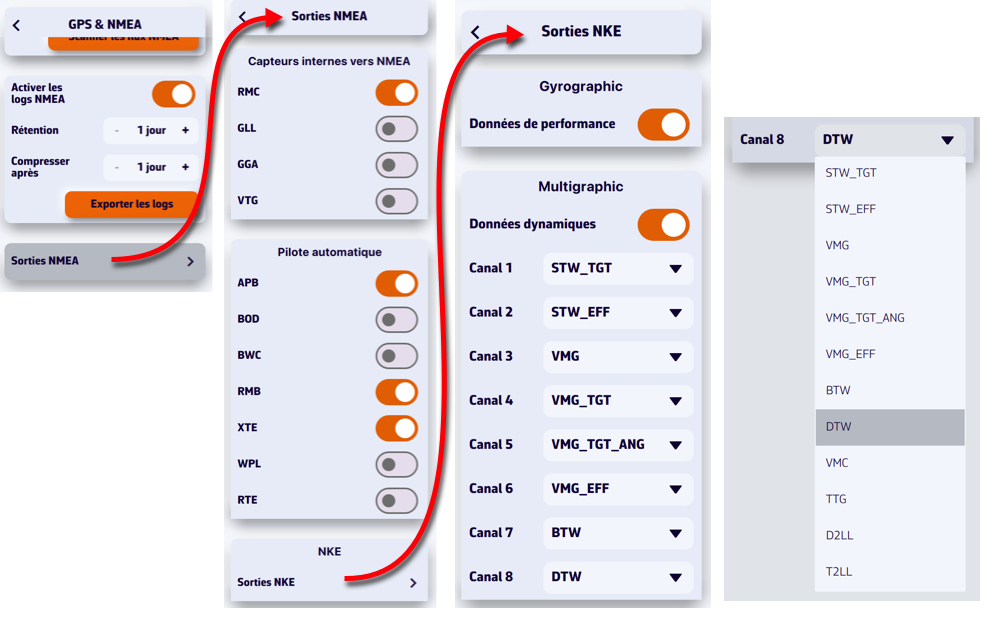
Pour pouvoir être reçues par vos instruments les phrases doivent être transmises par une passerelle ou un multiplexeur bi-directionnel, généralement en Wi-Fi. Pour être traitées vous devez avoir vérifié au préalable les phrases acceptées par vos instruments dans leur manuel utilisateur (pilote automatique, traceur, répétiteur, …)
Vous pouvez alimenter chacun des 8 canaux dynamiques des Multigraphic NKE à partir d’une liste de phrases en déroulant le menu de chaque canal.
Deux méthodes permettent d’effectuer des mesures de distance :

A partir du bouton d’action, vous pouvez effectuer plusieurs mesures sur la carte. Sélectionnez “Ajouter une mesure” puis déplacez les extrémités. Le vecteur affiche la distance et le cap vrai.
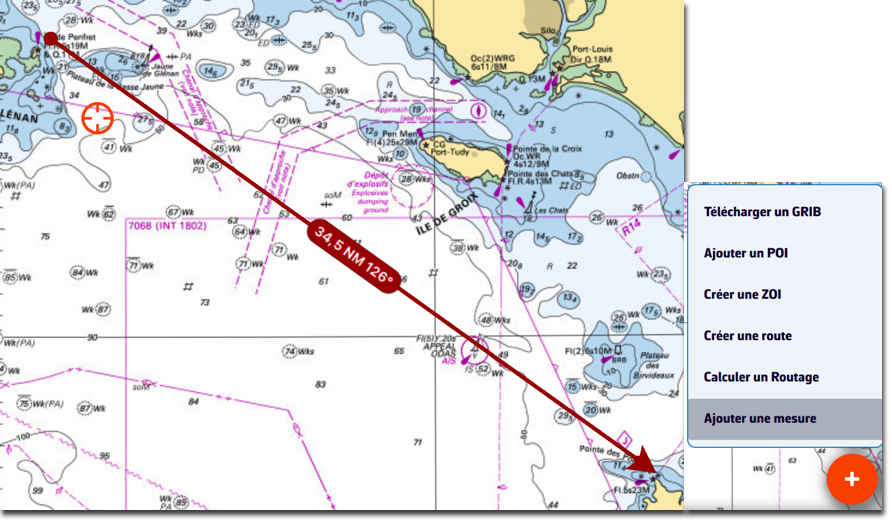
Pour effacer la mesure effectuez un tap/clic sur l’origine de la flèche.
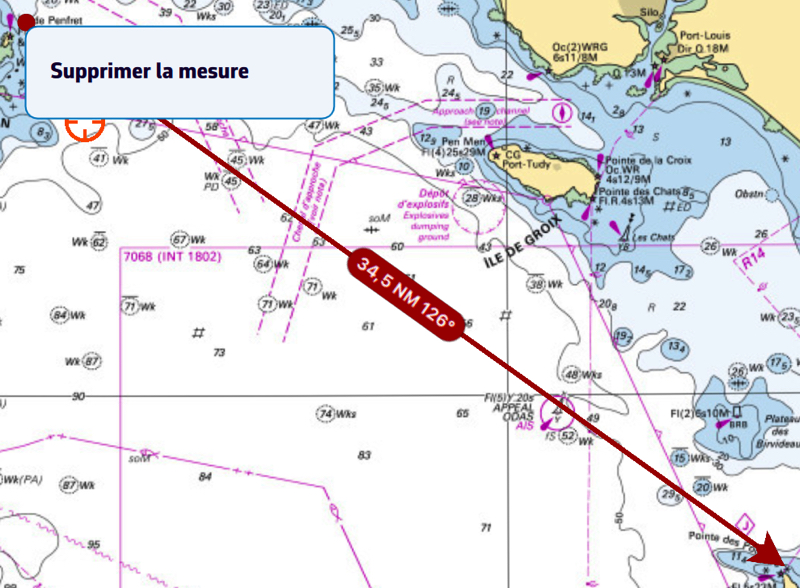

A partir du bouton Calques cochez l’option d’affichage “Mesure auto” :
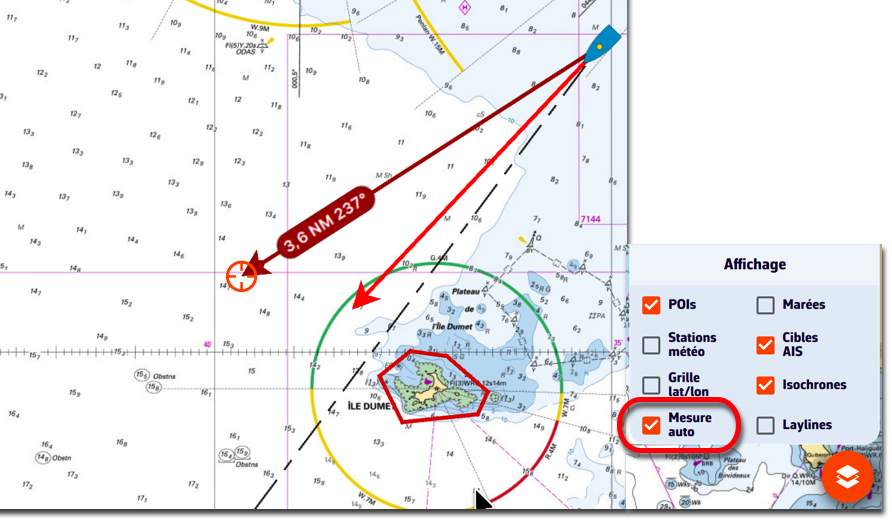
La flèche de mesure s’affiche automatiquement depuis l’origine de votre position vers la cible au centre de l’écran. Il suffit de déplacer la carte sous la cible à l’endroit souhaité. Le vecteur de distance est alors affiché furtivement, laissant le temps de lire la distance et le cap vrai. A chaque déplacement de la carte sous la cible le vecteur se repositionne.
On désactive l’affichage du vecteur de distance en décochant la case “Mesure auto”.
Le mode DEMO permet de visualiser une routine de fonctionnement en navigation avec des cibles AIS en mouvement. Cela permet de se faire une idée de l’application quand on se trouve “à la maison”.
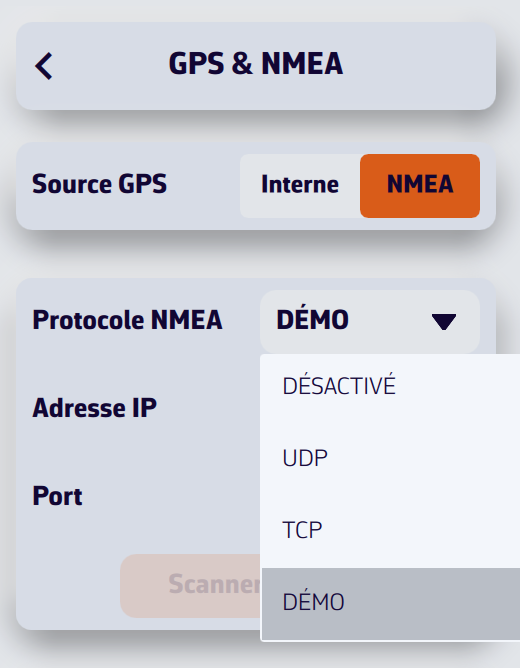

Ouvrez les réglages et sélectionnez l’option GPS & NMEA. Sélectionnez la source GPS = NMEA.
Dans le menu déroulant “Protocole NMEA” sélectionnez DEMO.
La fenêtre affiche alors une routine simulée permettant de voir NavimetriX en action de navigation, de sélectionner les cibles AIS pour afficher les points de prédiction de CPA, de lire les informations des cibles dans la liste de la colonne latérale, de voir les données de navigation dans les instruments, etc.
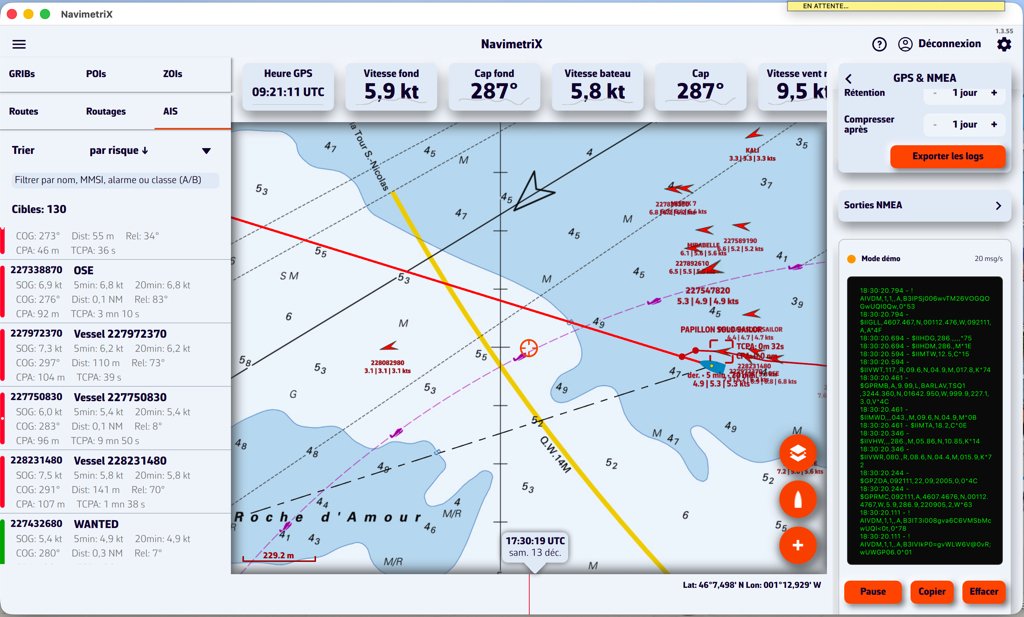
Lorsque plusieurs phrases NMEA fournissent la même donnée, NavimetriX utilise un système de priorité (1 = priorité la plus haute). Si la phrase préférée n’est pas disponible, l’application utilise la suivante.
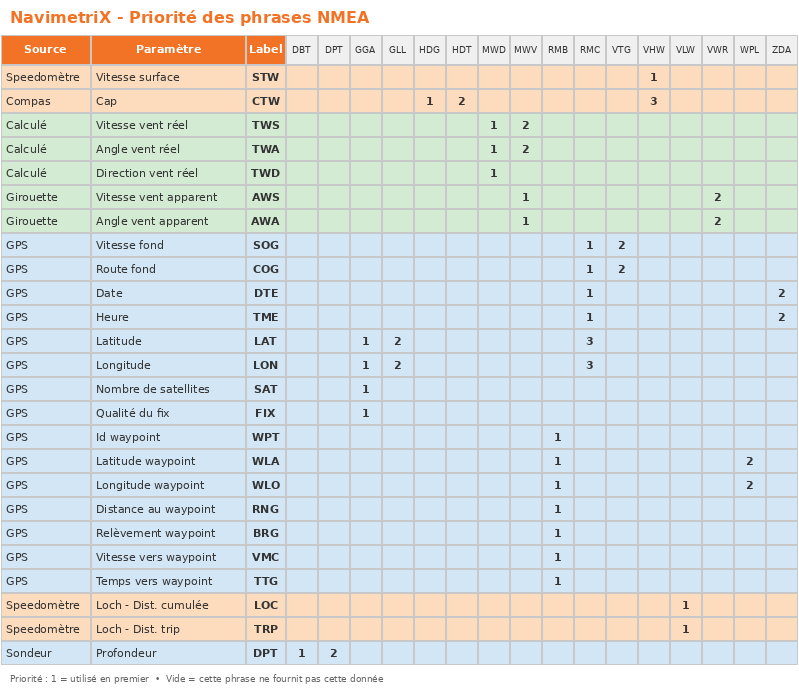
Par défaut la cible est placée au centre de l’écran, ce qui permet de faire glisser la carte en dessous et utiliser le zoom pour la positionner à un emplacement précis.
Cependant, vous pouvez verrouiller la cible à d’autres éléments, ou encore la désactiver.

Faites un tap/clic sur le bouton des calques
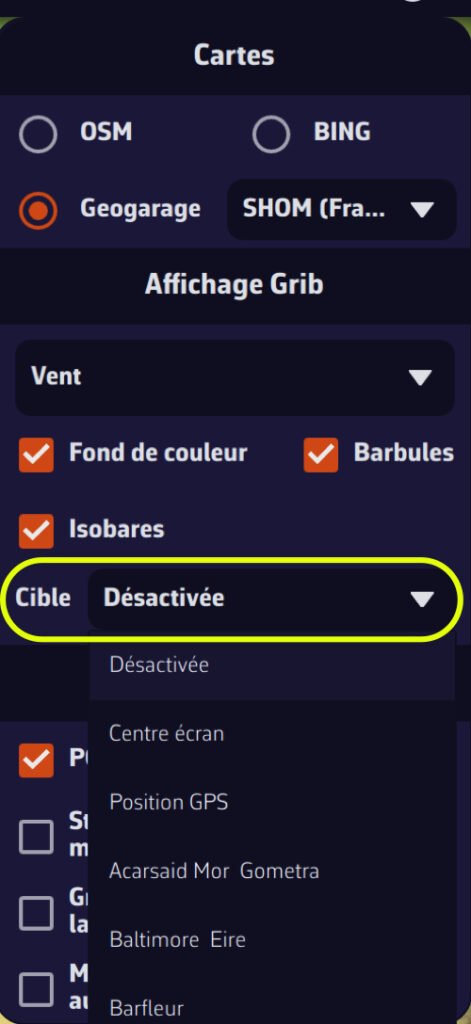
Dans le menu déroulant “Cible” sélectionnez à quel élément vous voulez verrouiller la cible :
Vous pouvez aussi verrouiller la cible directement sur un POI en éditant celui-ci.
La sentence XDR (Transducer Measurement) est une sentence NMEA0183 générique utilisée pour transmettre des mesures provenant de différents types de capteurs (transducteurs). Elle permet de regrouper plusieurs mesures dans une seule sentence.
$xxXDR,a,x.x,u,n,a,x.x,u,n,...*hhOù pour chaque groupe de transducteur :
Le checksum (*hh) est obligatoire.
| Champ | Valeur |
|---|---|
| Type | A (Angulaire) |
| Unité | D (Degrés) |
| Nom | PTCH |
Exemple :
$IIXDR,A,5.2,D,PTCH*XXCela indique un angle de tangage de 5.2°.
| Champ | Valeur |
|---|---|
| Type | A (Angulaire) |
| Unité | D (Degrés) |
| Nom | ROLL |
Exemple :
$IIXDR,A,-1.1,D,ROLL*XXCela indique un angle de roulis de -1.1°.
Exemple combiné (Roulis + Tangage) :
$IIXDR,A,-1.1,D,ROLL,A,5.0,D,PTCH*74| Champ | Valeur |
|---|---|
| Type | C (Température) |
| Unité | C (Celsius), F (Fahrenheit), ou K (Kelvin) |
| Nom | Doit contenir water (ex: WATERTEMP, WaterTemp, water) |
Exemples :
$IIXDR,C,18.5,C,WATERTEMP*XX
$IIXDR,C,65.3,F,WaterTemp*XX
$IIXDR,C,291.65,K,water*XX| Champ | Valeur |
|---|---|
| Type | C (Température) |
| Unité | C (Celsius), F (Fahrenheit), ou K (Kelvin) |
| Nom | Doit contenir air (ex: AIRTEMP, AirTemp, air) |
Exemples :
$IIXDR,C,22.0,C,AIRTEMP*XX
$IIXDR,C,71.6,F,AirTemp*XXExemple combiné (Eau + Air) :
$IIXDR,C,18.1,C,WATERTEMP,C,22.0,C,AIRTEMP*49| Champ | Valeur |
|---|---|
| Type | P (Pression) |
| Unité | B (Bars) |
| Nom | Doit contenir baro (ex: BARO, Barometer, baro) |
Note : La valeur doit être exprimée en Bars (1 bar = 1000 hPa). NavimetriX effectue automatiquement la conversion en hPa.
Exemple :
$IIXDR,P,1.013,B,BARO*XXCela indique une pression de 1013 hPa.
Les groupes de transducteurs peuvent être enchaînés dans une même sentence XDR (jusqu’à 10 transducteurs par sentence) :
$IIXDR,A,-2.5,D,ROLL,A,3.1,D,PTCH,C,18.5,C,WATERTEMP,C,21.0,C,AIRTEMP,P,1.015,B,BARO*XXNon. La reconnaissance des noms de transducteurs n’est pas sensible à la casse pour les températures et la pression :
WATERTEMP, WaterTemp, watertemp → tous reconnusAIRTEMP, AirTemp, airtemp → tous reconnusBARO, Barometer, baro → tous reconnusException : Pour le roulis et le tangage, les noms doivent être exactement ROLL et PTCH.
NavimetriX accepte tous les préfixes de talker standards (II, GP, HC, etc.). Les exemples ci-dessus utilisent $II (Integrated Instrumentation), mais $GP, $HC, ou d’autres sont également valides.
| Mesure | Type | Unité | Nom du transducteur |
|---|---|---|---|
| Tangage | A | D | PTCH |
| Roulis | A | D | ROLL |
| Température eau | C | C, F, ou K | contient water |
| Température air | C | C, F, ou K | contient air |
| Pression baro | P | B | contient baro |